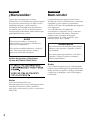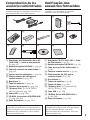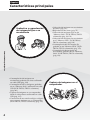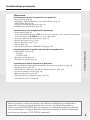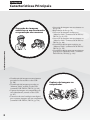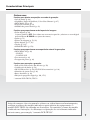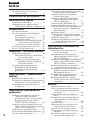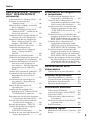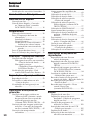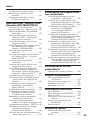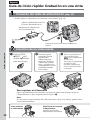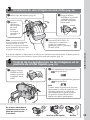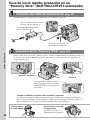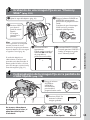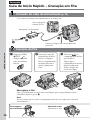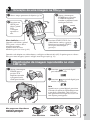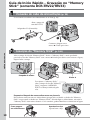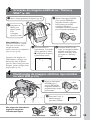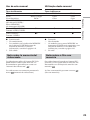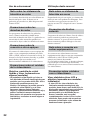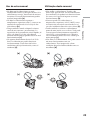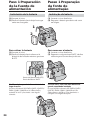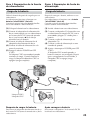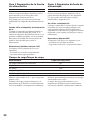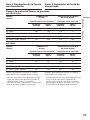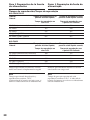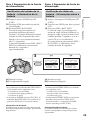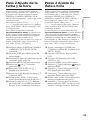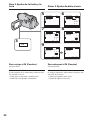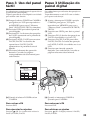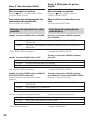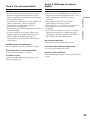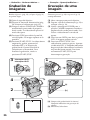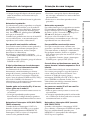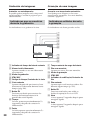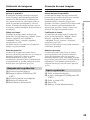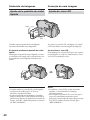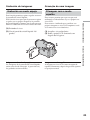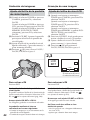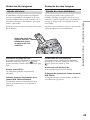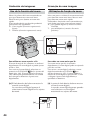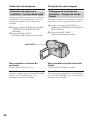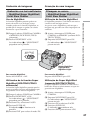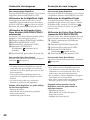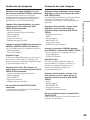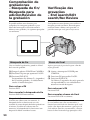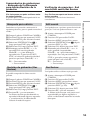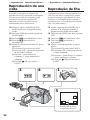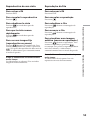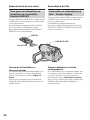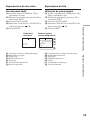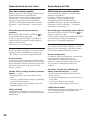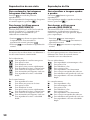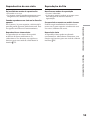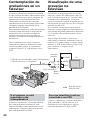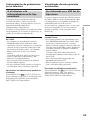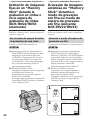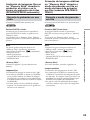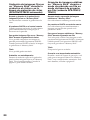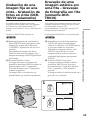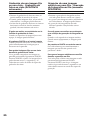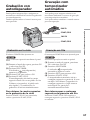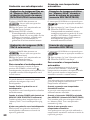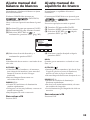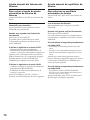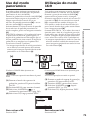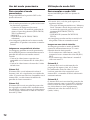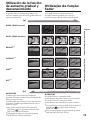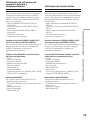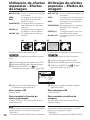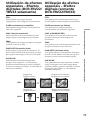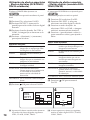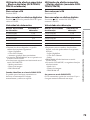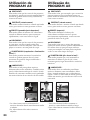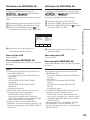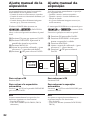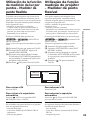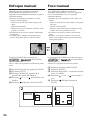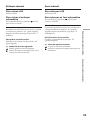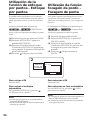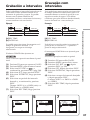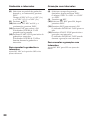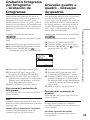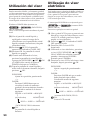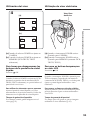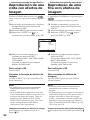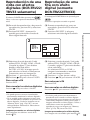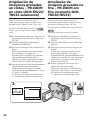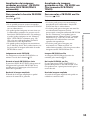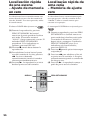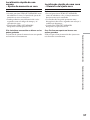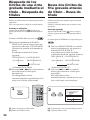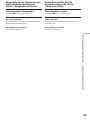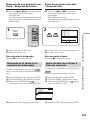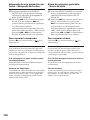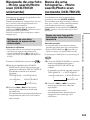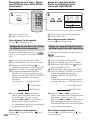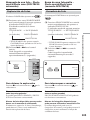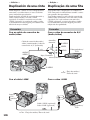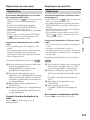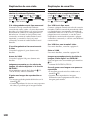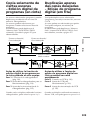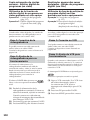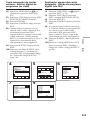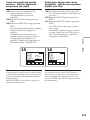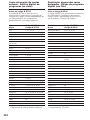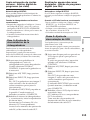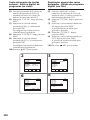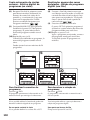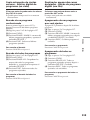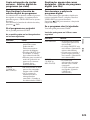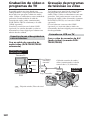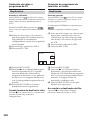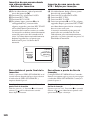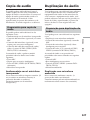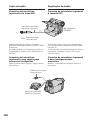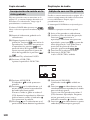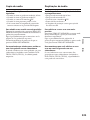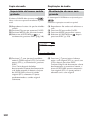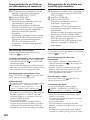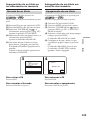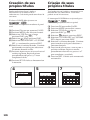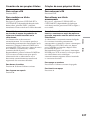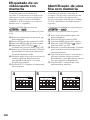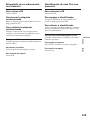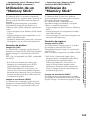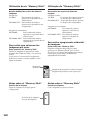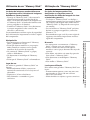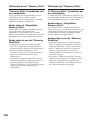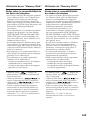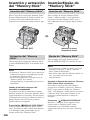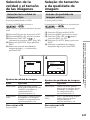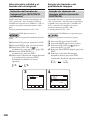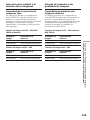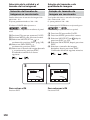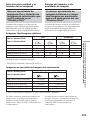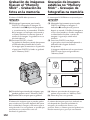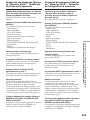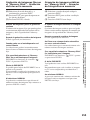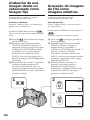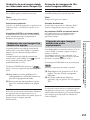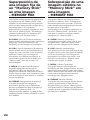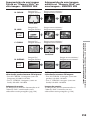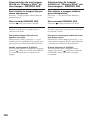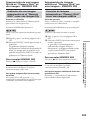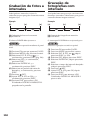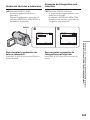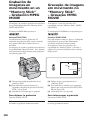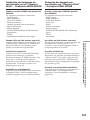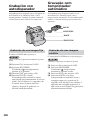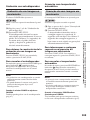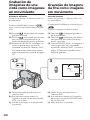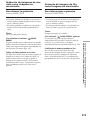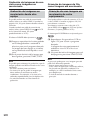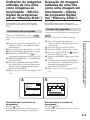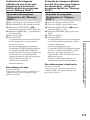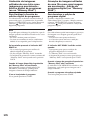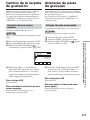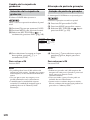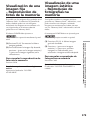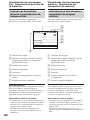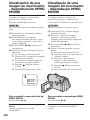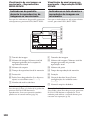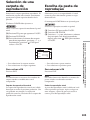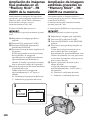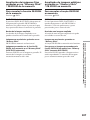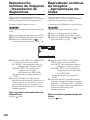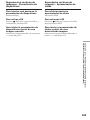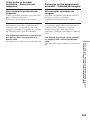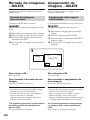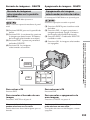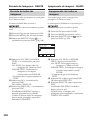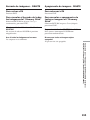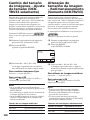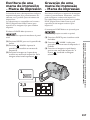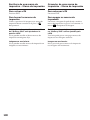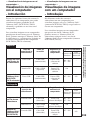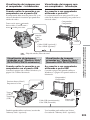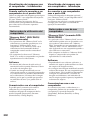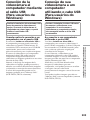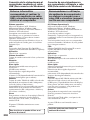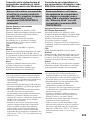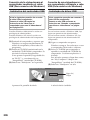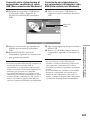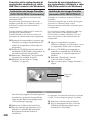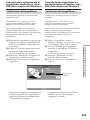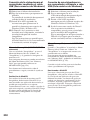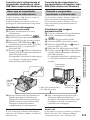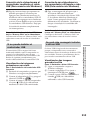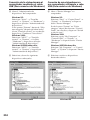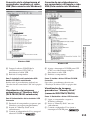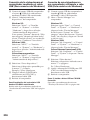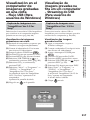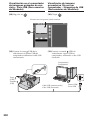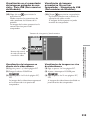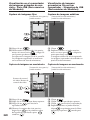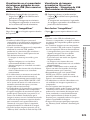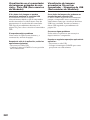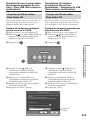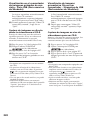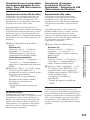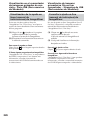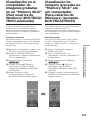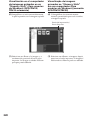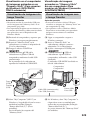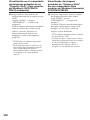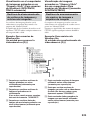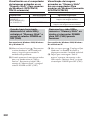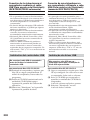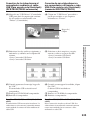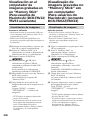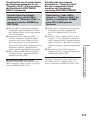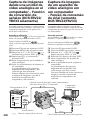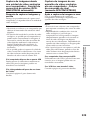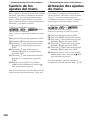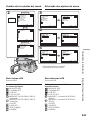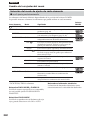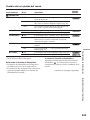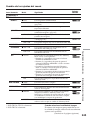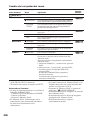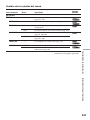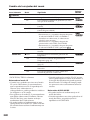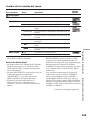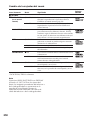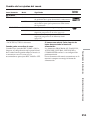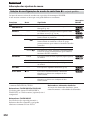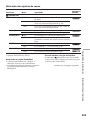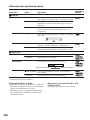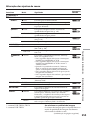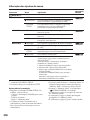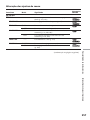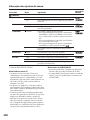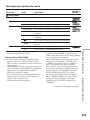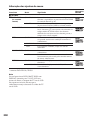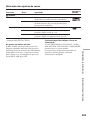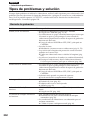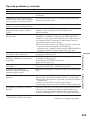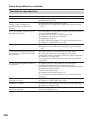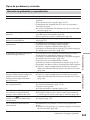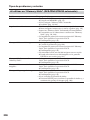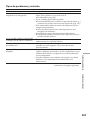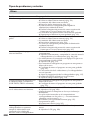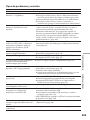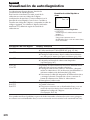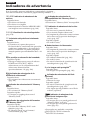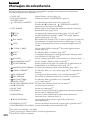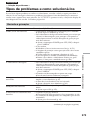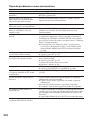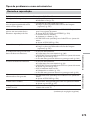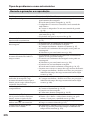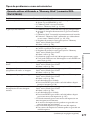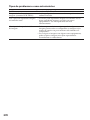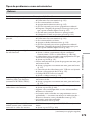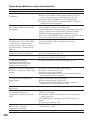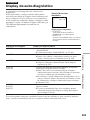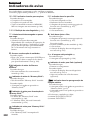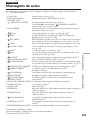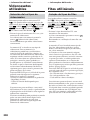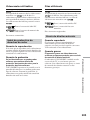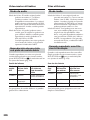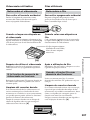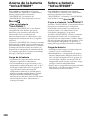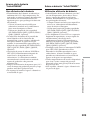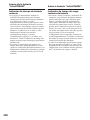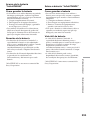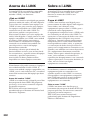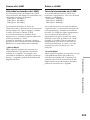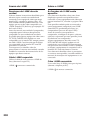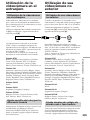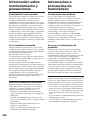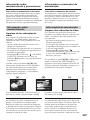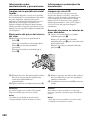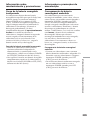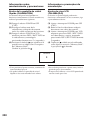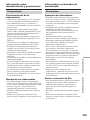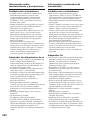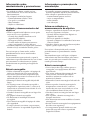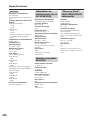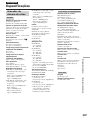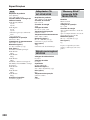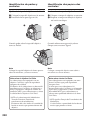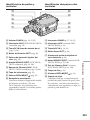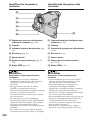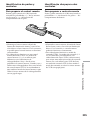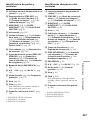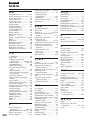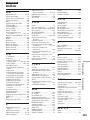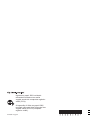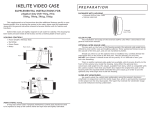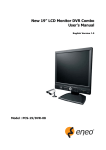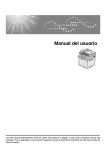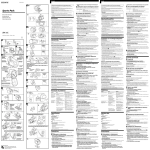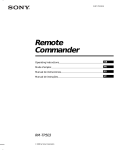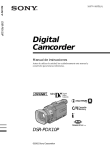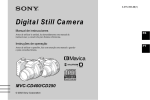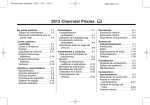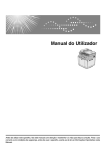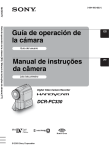Download 2 - Sony
Transcript
3-080-369-31(1) Digital Video Camera Recorder Manual de instrucciones Antes de utilizar la unidad, lea cuidadosamente este manual y consérvelo para futuras referencias. Manual de instruções Antes de utilizar o aparelho, leia atentamente este manual e guardeo para futuras consultas. DCR-TRV33 DCR-TRV19/TRV22/TRV33 ©2003 Sony Corporation Español Português ¡Bienvenido! Bem-vindo! Gracias por su compra de esta Sony Handycam. Con su Handycam, podrá capturar esos preciosos momentos de la vida con una calidad de imagen y sonido superior. Su Handycam está repleta de características avanzadas, pero a la vez es de fácil manejo. Pronto estará produciendo video familiar que podrá disfrutar años y años. Congratulações pela aquisição desta Sony Handycam. Com a sua Handycam, estará bem equipado(a) para capturar os momentos preciosos da vida com qualidades de imagem e som superiores. A sua Handycam vem repleta de características avançadas, mas é, ao mesmo tempo, de muito fácil manejo. Em pouco tempo, estará a produzir montagens personalizadas de vídeo doméstico para desfrutar pelos anos a frente. AVISO Para evitar incendios o el riesgo de electrocución, no exponga la unidad a la lluvia ni a la humedad. Para evitar sacudidas eléctricas, no abra la caja. Para hacer reparaciones, acuda a personal cualificado solamente. Nombre del producto: Videocámara Modelo: DCR-TRV19/TRV22/TRV33 ADVERTÊNCIA Para evitar riscos de incêndio ou de choque eléctrico, não exponha o aparelho à chuva ou umidade. Para evitar descargas eléctricas, não abra o aparelho. Solicite assistência somente a técnicos qualificados. Aviso Caso o electromagnetismo ou a electricidade estática causar interrupção de transferência de dados no meio do processo (falha), reinicialize a aplicação ou desligue o cabo USB e ligue-o novamente. Aviso Si la electricidad estática o el electromagnetismo causa la interrupción de la transferencia de datos (fallo), reinicie la aplicación o desconecte y vuelva a conectar el cable USB. 2 Comprobación de los accesorios suministrados Verificação dos acessórios fornecidos Asegúrese de que los siguientes accesorios se han suministrado con la videocámara. Verifique se você recebeu os seguintes acessórios com sua videocâmera: 1 3 8 Getting Started 2 4 5 6 7 9 q; qa qs 1 Adaptador de alimentación de ca ACL15A/L15B (1), cable de alimentación (1) (pág. 25) 1 Adaptador CA AC-L15A/L15B (1), Cabo de alimentação (1) (p. 25) 2 Batería recargable NP-FM30 (1) (pág. 24) 3 Cabo de conexão de áudio/vídeo (1) (p. 60) 3 Cable de conexión de audio/video (1) (pág. 60) 4 Control remoto inalámbrico (1) (pág. 96) 5 Pilas de tamaño AA (R6) para el control remoto (2) (pág. 315) 2 Bateria recarregável NP-FM30 (1) (p. 24) 4 Controle remoto sem fio (1) (p. 96) 5 Pilha tamanho AA (R6) para o controle remoto (2) (p. 315) 6 Alça tiracolo (1) 6 Bandolera (1) 7 Tampa da objetiva (1) (p. 36) 7 Tapa del objetivo (1) (pág. 36) 8 Tampa de base (1) (p. 128) 8 Cubierta de la zapata (1) (pag. 128) 9 “Memory Stick” (1) (somente DCRTRV22/TRV33, p. 141) 9 “Memory Stick” (1) (DCR-TRV22/ TRV33 solamente, pág. 141) 0 Cable USB (1) (pág. 199) qa CD-ROM (controlador USB SPVD-010) (1) (pág. 206, 234) 0 Cabo USB (1) (p. 199) qa CD-ROM (Driver USB SPVD-010) (1) (p. 206, 234) qs Pano de limpeza (1) (p. 298) qs Paño de limpieza (1) (pág. 298) No es posible compensar el contenido de la grabación si la grabación o la reproducción no se han realizado a causa de un funcionamiento defectuoso de la videocámara, de los medios de almacenamiento, etc. O conteúdo da gravação não poderá ser compensado se a gravação ou a reprodução não for efetuada devido a um mau funcionamento da videocâmera, meios de armazenamento, etc. 3 Español Características principales Grabación y reproducción de imágenes fijas o en movimiento Características principales •Contemplación de imágenes en movimiento grabadas en cintas utilizando un cable USB (pág. 199) •Contemplación de las imágenes grabadas en un “Memory Stick” utilizando un cable USB (DCR-TRV22/TRV33 solamente) (pág. 201) •Captura de imágenes en su computador desde la videocámara utilizando un cable USB (pág. 217) •Conversión de una señal analógica a digital para capturar imágenes en su computador (DCR-TRV22/TRV33 solamente) (pág. 238) 4 •Grabación de imágenes en movimiento en cintas (pág. 36) •Reproducción de cintas (pág. 52) •Grabación de imágenes fijas en un “Memory Stick” (DCR-TRV22/TRV33 solamente) (pág. 62, 152) •Grabación de imágenes en movimiento en el “Memory Stick” (DCR-TRV22/ TRV33 solamente) (pág. 166) •Contemplación de una imagen fija grabada en un “Memory Stick” (DCRTRV22/TRV33 solamente) (pág. 179) •Contemplación de imágenes en movimiento grabadas en un “Memory Stick” (DCR-TRV22/TRV33 solamente) (pág. 182) Captura de imágenes en el computador Características principales Otros usos Getting Started Funciones para ajustar la exposición en la grabación •Luz de fondo (pág. 46) •NightShot/Super NightShot*/Color Slow Shutter* (pág. 47) •PROGRAM AE (pág. 80) •Ajuste manual de la exposición (pág. 82) •Medidor de punto flexible (pág. 83) Funciones para crear imágenes más impactantes •Zoom digital (pág. 44) El ajuste predeterminado es OFF. (Para un zoom superior a 10×, seleccione la potencia del zoom digital en D ZOOM de los ajustes del menú.) •Aumento gradual/desvanecimiento (pág. 73) •Efectos de imagen (pág. 76, 92) •Efectos digitales* (pág. 77, 93) •Títulos (pág. 133) •Mezcla en la memoria* (MEMORY MIX)(pág. 158) Funciones para utilizar después de la grabación •Búsqueda de fin/Búsqueda para edición/Revisión de la grabación (pág. 50) •Código de datos (pág. 54) •PB ZOOM en cinta* (pág. 94)/PB ZOOM de memoria* (pág. 186) •Ajuste de memoria en cero (pág. 96) •Búsqueda de títulos (pág. 98) •Edición digital de programas (pág. 109, 173*) Características principales Funciones para dar un aspecto más natural a sus grabaciones •PROGRAM AE (pág. 80) – SPORTS – LANDSCAPE •Enfoque manual (pág. 84) •Enfoque por puntos (pág. 86) * DCR-TRV22/TRV33 solamente Antes de empezar a leer este manual y de utilizar la videocámara, compruebe el número de modelo en la parte inferior de la misma. A modo de ilustración se utiliza el modelo DCR-TRV33. En caso contrario, el nombre del modelo se indicará en las ilustraciones. Cualquier diferencia de funcionamiento se indicará claramente en el texto, por ejemplo, “DCR-TRV33 solamente”. 5 Português Características Principais Gravação de imagens estáticas ou em movimento e reprodução das mesmas Características Principais •Visualização de imagens em movimento gravadas na fita usando o cabo USB (p. 199) •Visualização de imagens gravadas no “Memory Stick” usando o cabo USB (somente DCR-TRV22/TRV33) (p. 201) •Captura de imagens no computador, da sua videocâmera, usando o cabo USB (p. 217) •Conversão de sinal analógico em digital para capturar imagens em seu computador (somente DCR-TRV22/TRV33) (p. 238) 6 •Gravação de imagens em movimento na fita (p. 36) •Reprodução da fita (p. 52) •Gravação de imagens estáticas no “Memory Stick” (somente DCR-TRV22/ TRV33) (p. 62, 152) •Gravação de imagens em movimento no “Memory Stick” (somente DCR-TRV22/ TRV33) (p. 166) •Visualização de imagens estáticas no “Memory Stick” (somente DCR-TRV22/ TRV33) (p. 179) •Visualização de imagens em movimento gravadas no “Memory Stick” (somente DCR-TRV22/TRV33) (p. 182) Captura de imagens no computador Características Principais Outros usos Getting Started Funções para ajustar a exposição no modo de gravação •Luz de fundo (p. 46) •NightShot/Super NightShot*/Color Slow Shutter* (p. 47) •PROGRAM AE (p. 80) •Exposição manual (p. 82) •Medidor de ponto flexível (p. 83) Funções que proporcionam mais impacto às imagens •Zoom digital (p. 44) O ajuste padrão é OFF. (Para obter um zoom maior que 10×, selecione o zoom digital motorizado em D ZOOM nos ajustes do menu.) •Fader (p. 73) •Efeitos de imagem (p. 76, 92) •Efeito digital* (p. 77, 93) •Títulos (p. 133) •MEMORY MIX* (p. 158) Funções para uso após a gravação •End search/Edit search/Rec Review (p. 50) •Codificação de dados (p. 54) •PB ZOOM em fita* (p. 94)/PB ZOOM na memória* (p. 186) •Memória de ajuste zero (p. 96) •Busca de títulos (p. 98) •Edição de programa digital (p. 109, 173*) Características Principais Funções que proporcionam uma aparência natural às gravações •PROGRAM AE (p. 80) – SPORTS – LANDSCAPE •Foco manual (p. 84) •Focagem de ponto (p. 86) * somente DCR-TRV22/TRV33 Antes de começar a ler este manual e colocar sua videocâmera em funcionamento, verifique o número do modelo indicado na parte inferior do equipamento. O modelo DCR-TRV33 foi utilizado nas ilustrações. Do contrário, o nome do modelo é indicado nas ilustrações. As diferenças na operação são visivelmente indicadas no texto como, por exemplo, “somente DCR-TRV33”. 7 Español Índice Comprobación de los accesorios suministrados ................................... 3 Características principales .... 4 Guía de inicio rápido Grabación en una cinta ......................... 12 Grabación en un “Memory Stick” (DCR-TRV22/TRV33 solamente) . 14 Preparativos Uso de este manual ............................... 20 Paso 1 Preparación de la fuente de alimentación .................................... 24 Instalación de la batería ................. 24 Carga de la batería ......................... 25 Verificación del estado de la batería – Información de la batería ..... 29 Conexión a una toma de pared .... 30 Paso 2 Ajuste de la fecha y la hora ..... 31 Paso 3 Uso del panel táctil .................. 33 Grabación – Nociones básicas Grabación de imágenes ........................ 36 Filmación de motivos a contraluz: función Back light .................... 46 Grabación con luz insuficiente – NightShot/Super NightShot/ Color Slow Shutter .................. 47 Comprobación de grabaciones – Búsqueda de fin/Búsqueda para edición/Revisión de la grabación ......................................... 50 Reproducción – Operaciones básicas Reproducción de una cinta .................. 52 Para que los indicadores se muestren en la pantalla – Función DISPLAY .... 54 Contemplación de grabaciones en un televisor ...................................... 60 Operaciones avanzadas de grabación 8 Grabación de imágenes fijas en un “Memory Stick” durante la grabación en cintas o en la espera de grabación de cintas (DCRTRV22/TRV33 solamente) ............ 62 Grabación de una imagen fija en una cinta – Grabación de fotos en cinta (DCR-TRV19 solamente) ............... 65 Grabación con autodisparador ........... 67 Ajuste manual del balance de blancos .. 69 Uso del modo panorámico .................. 71 Utilización de la función de aumento gradual y desvanecimiento ........... 73 Utilización de efectos especiales – Efectos de imagen ........................... 76 Utilización de efectos especiales – Efectos digitales (DCR-TRV22/ TRV33 solamente) .......................... 77 Utilización de PROGRAM AE ............ 80 Ajuste manual de la exposición .......... 82 Utilización de la función de medición de luz por puntos – Medidor de punto flexible .................................. 83 Enfoque manual .................................... 84 Utilización de la función de enfoque por puntos – Enfoque por puntos .. 86 Grabación a intervalos ......................... 87 Grabación fotograma por fotograma – Grabación de fotogramas ........... 89 Utilización del visor .............................. 90 Operaciones avanzadas de reproducción Reproducción de una cinta con efectos de imagen ........................... 92 Reproducción de una cinta con efectos digitales (DCR-TRV22/ TRV33 solamente) .......................... 93 Ampliación de imágenes grabadas en cintas – PB ZOOM en cinta (DCRTRV22/TRV33 solamente) ............ 94 Localización rápida de una escena – Ajuste de memoria en cero ........ 96 Búsqueda de los límites de una cinta grabada mediante el título – Búsqueda de títulos ........................ 98 Búsqueda de una grabación por fecha – Búsqueda de fechas ........ 100 Búsqueda de una foto – Photo search/Photo scan (DCR-TRV19 solamente) ..................................... 103 Edición Duplicación de una cinta ................... 106 Copia solamente de ciertas escenas – Edición digital de programas (en cinta) ........................................ 109 Grabación de video o programas de TV .............................................. 122 Inserción de una escena desde una videograbadora – Edición por inserción ......................................... 125 Copia de audio .................................... 127 Superposición de un título en un videocasete con memoria ............ 133 Creación de sus propios títulos ......... 136 Etiquetado de un videocasete con memoria ......................................... 138 Borrado de todos los datos de la memoria del videocasete ............. 140 Índice Operaciones con el “Memory Stick” (DCR-TRV22/TRV33 solamente) Visualización de imágenes con el computador – Introducción ........ 199 Conexión de la videocámara al computador mediante el cable USB (Para usuarios de Windows) ...... 203 Visualización en el computador de imágenes grabadas en una cinta – Flujo USB (Para usuarios de Windows) ...................................... 217 Visualización en el computador de imágenes grabadas en un “Memory Stick” (Para usuarios de Windows) (DCR-TRV22/ TRV33 solamente) . 227 Conexión de la videocámara al computador mediante el cable USB (Para usuarios de Macintosh) (DCR-TRV22/TRV33 solamente) .. 233 Visualización en el computador de imágenes grabadas en un “Memory Stick” (Para usuarios de Macintosh) (DCR-TRV22/TRV33 solamente) .. 236 Captura de imágenes desde una unidad de video analógica en el computador – Función de conversión de señales (DCR-TRV22/TRV33 solamente) .. 238 Getting Started Utilización de un “Memory Stick” ... 141 Inserción y extracción del “Memory Stick” ............................ 146 Selección de la calidad y el tamaño de las imágenes ............................. 147 Grabación de imágenes fijas en el “Memory Stick” – Grabación de fotos en la memoria ...................... 152 Grabación de una imagen desde un videocasete como imagen fija ..... 156 Superposición de una imagen fija de un “Memory Stick” en otra imagen – MEMORY MIX ............ 158 Grabación de fotos a intervalos ........ 164 Grabación de imágenes en movimiento en un “Memory Stick” – Grabación MPEG MOVIE ........................................... 166 Grabación con autodisparador ......... 168 Grabación de imágenes de una cinta como imágenes en movimiento . 170 Grabación de imágenes editadas de una cinta como imágenes en movimiento – Edición digital de programas (en un “Memory Stick”) ............................................. 173 Cambio de la carpeta de grabación .. 177 Visualización de una imagen fija – Reproducción de fotos de la memoria ......................................... 179 Visualización de una imagen en movimiento – Reproducción MPEG MOVIE .............................. 182 Selección de una carpeta de reproducción ................................. 185 Ampliación de imágenes fijas grabadas en un “Memory Stick” – PB ZOOM de la memoria ......... 186 Reproducción continua de imágenes – Presentación de diapositivas ... 188 Cómo evitar el borrado accidental – Protección de imágenes ............ 190 Borrado de imágenes – DELETE ...... 192 Cambio del tamaño de imágenes – Ajuste de tamaño (DCR-TRV33 solamente) ............. 196 Escritura de una marca de impresión – Marca de impresión .................. 197 Visualización de imágenes con el computador Personalización de la videocámara Cambio de los ajustes del menú ....... 240 Solución de problemas Tipos de problemas y solución ......... 262 Visualización de autodiagnóstico ..... 270 Indicadores de advertencia ............... 271 Mensajes de advertencia .................... 272 Información adicional Videocasetes utilizables ..................... 284 Acerca de la batería “InfoLITHIUM” .. 288 Acerca de i.LINK ................................. 292 Utilización de la videocámara en el extranjero ................................... 295 Información sobre mantenimiento y precauciones .............................. 296 Especificaciones ................................... 305 Referencia rápida Identificación de partes y controles .. 309 Índice .................................................... 318 9 Português Índice Verificação dos acessórios fornecidos .. 3 Características Principais ...... 6 Guia de Início Rápido Gravação em fita ................................... 16 Guia de Início Rápido – Gravação no “Memory Stick” (somente DCR-TRV22/TRV33) ..................... 18 Preparativos Utilização deste manual ....................... 20 Passo 1 Preparação da fonte de alimentação ..................................... 24 Instalação da bateria ...................... 24 Carga da bateria ............................. 25 Verificação do status da bateria – Informações sobre a bateria ... 29 Conectando em uma tomada de parede ........................................ 30 Passo 2 Ajuste de data e hora .............. 31 Passo 3 Utilização do painel digital ... 33 Gravação – Operações Básicas Gravação de uma imagem ................... 36 Filmagem de motivos em contraluz – Função de luz de fundo ....... 46 Filmagem no escuro – NightShot/Super NightShot/ Color Slow Shutter .................. 47 Verificação das gravações – End search/Edit search/Rec Review .. 50 Reprodução – Operações Básicas Reprodução da fita ................................ 52 Para exibir os indicadores na tela – Função display ............................. 54 Visualização de uma gravação na televisão ........................................... 60 Operações avançadas de gravação Gravação de imagens estáticas no “Memory Stick” durante o modo de gravação em fita ou modo de espera de gravação em fita (somente DCR-TRV22/TRV33) .... 62 Gravação de uma imagem estática em uma fita – Gravação de fotografia em fita (somente DCR-TRV19) ..... 65 Gravação com temporizador automático ....................................... 67 10 Ajuste manual do equilíbrio do branco ............................................... 69 Utilização do modo 16:9 ....................... 71 Utilização da função fader ................... 73 Utilização de efeitos especiais – Efeitos de imagem ....................... 76 Utilização de efeitos especiais – Efeitos digitais (somente DCRTRV22/TRV33) ............................... 77 Utilização do PROGRAM AE ............. 80 Ajuste manual da exposição ................ 82 Utilização da função medição do projetor – Medidor de ponto flexível .............................................. 83 Foco manual ........................................... 84 Utilização da função focagem de ponto – Focagem de ponto ............ 86 Gravação com intervalos ..................... 87 Gravação quadro a quadro – Gravação de quadros .................. 89 Utilização do visor eletrônico ............. 90 Operações avançadas de reprodução Reprodução de uma fita com efeitos de imagem .......................... 92 Reprodução de uma fita com efeito digital (somente DCR-TRV22/ TRV33) ............................................. 93 Ampliação de imagens gravadas na fita – PB ZOOM em fita (somente DCR-TRV22/TRV33) ..................... 94 Localização rápida de uma cena – Memória de ajuste zero .............. 96 Busca dos limites da fita gravada através do título – Busca do título 98 Busca de gravação pela data – Busca da data ............................. 100 Busca de uma fotografia – Photo search/Photo scan (somente DCR-TRV19) ................ 103 Edição Duplicação de uma fita ...................... 106 Duplicação apenas das cenas desejadas – Edição de programa digital (em fita) ............................. 109 Gravação de programas de televisão ou vídeo ......................... 122 Inserção de uma cena de um VCR – Edição por inserção ................... 125 Duplicação de áudio ........................... 127 Sobreposição de um título em uma fita com memória ................. 133 Índice Operações com “Memory Stick” (somente DCR-TRV22/TRV33) Utilização do “Memory Stick” .......... 141 Inserção/Ejeção do “Memory Stick” 146 Seleção do tamanho e da qualidade da imagem ..................................... 147 Gravação de imagens estáticas no “Memory Stick” – Gravação de fotografias na memória ............... 152 Gravação de imagens da fita como imagens estáticas .......................... 156 Sobreposição de uma imagem estática no “Memory Stick” em uma imagem – MEMORY MIX ........... 158 Gravação de fotografias com intervalo ......................................... 164 Gravação de imagens em movimento no “Memory Stick” – Gravação MPEG MOVIE .............................. 166 Gravação com temporizador automático ..................................... 168 Gravação de imagens da fita como imagens em movimento .............. 170 Gravação de imagens editadas de uma fita como uma imagem em movimento – Edição de programa digital (no “Memory Stick”) ....... 173 Alteração da pasta de gravação ........ 177 Visualização de uma imagem estática – Reprodução de fotografias na memória ......................................... 179 Visualização de uma imagem em movimento – Reprodução MPEG MOVIE .............................. 182 Escolha da pasta de reprodução ....... 185 Ampliação de imagens estáticas gravadas no “Memory Stick” – PB ZOOM na memória ............. 186 Reprodução contínua de imagens – Apresentação de slides ............. 188 Prevenção contra apagamento acidental – Proteção de imagem . 190 Apagamento de imagens – DELETE 192 Alteração do tamanho da imagem – Redimensionamento (Somente DCR-TRV33) ................ 196 Gravação de uma marca de impressão – Marca de impressão .................. 197 Visualização de imagens com seu computador Visualização de imagens com um computador – Introdução ........... 199 Conexão de sua videocâmera a um computador utilizando o cabo USB (Para usuários do Windows) ...... 203 Visualização de imagens gravadas na fita em um computador – Streaming do USB (Para usuários do Windows) ................ 217 Visualização de imagens gravadas no “Memory Stick” em um computador (Para usuários do Windows) (somente DCR-TRV22/TRV33) .. 227 Conexão de sua videocâmera a um computador utilizando o cabo USB (Para usuários do Macintosh) (somente DCR-TRV22/TRV33) .. 233 Visualização de imagens gravadas no “Memory Stick” em um computador (Para usuários do Macintosh) (somente DCR-TRV22/TRV33) .. 236 Captura de imagens de um aparelho de vídeo analógico em um computador – Função de conversão de sinal (somente DCR-TRV22/TRV33) .. 238 Getting Started Criação de seus próprios títulos ....... 136 Identificação de uma fita com memória ......................................... 138 Apagamento de todos os dados na fita com memória .................... 140 Personalização de sua videocâmera Alteração dos ajustes do menu ......... 240 Solução de problemas Tipos de problemas e como solucioná-los ................................. 273 Display de auto-diagnóstico .............. 281 Indicadores de aviso ........................... 282 Mensagens de aviso ............................ 283 Informações Adicionais Fitas utilizáveis .................................... 284 Sobre a bateria “InfoLITHIUM” ....... 288 Sobre o i.LINK ..................................... 292 Utilização de sua videocâmera no exterior ........................................... 295 Informações e precauções de manutenção ................................... 296 Especificações ...................................... 307 Referência rápida Identificação das peças e dos controles ......................................... 309 Índice .................................................... 319 11 Español Guía de inicio rápido: Grabación en una cinta Conexión del cable de alimentación (pág. 25) Cuando utilice su videocámara en exteriores, use la batería (pág. 24). Abra la cubierta de la toma DC IN (toma de entrada de cc) Adaptador de alimentación de ca (suministrado) 1 2 3 Conecte la clavija con su marca v hacia la batería. Inserción de un videocasete Guía de inicio rápido 1 Deslice OPEN/ ZEJECT en el sentido de la flecha para abrir la tapa. 2 Presione la parte 3 Cierre el compartimiento del central de la parte posterior del videocasete para insertarlo. Inserte el videocasete en línea recta y a fondo en su compartimiento con la ventanilla mirando hacia arriba. videocasete presionando sobre el compartimiento del videocasete. Una vez que el compartimiento del videocasete haya descendido completamente, cierre la tapa hasta que emita un chasquido. Para expulsar el videocasete Siga los procedimientos mencionados y extraiga el videocasete después de que el compartimiento se abra completamente en el paso 2. Nota No presione el compartimiento del videocasete hacia abajo. Si lo hiciese, podría causar un mal funcionamiento. Cómo sostener la videocámara 12 Sujeción de la correa de la empuñadura Ajuste la correa de la empuñadura con firmeza. 1 4 2 3 Grabación de una imagen en una cinta (pág. 36) 2 Ponga el selector 1 Abra la tapa del objetivo (pág. 36). POWER en la posición CAMERA mientras presiona el pequeño botón verde. 3 Presione OPEN para abrir el panel de cristal líquido. La imagen aparece en la pantalla. POWER VCR OFF(CHG) CAMERA MEMORY 4 Presione START/STOP. La Visor videocámara comenzará a grabar. Para detener la grabación, vuelva a presionar START/STOP. Con el panel de cristal líquido cerrado, levante el visor y observe la imagen que contiene. Ajuste el objetivo del visor según su agudeza visual (pág. 43). Control de la reproducción de las imágenes en la pantalla de cristal líquido (pág. 52) 1 Ponga el selector POWER en VCR mientras presiona el pequeño botón verde. 2 Para rebobinar la cinta, presione POWER VCR OFF(CHG) CAMERA MEMORY Guía de inicio rápido Si acaba de adquirir su videocámara, el reloj estará ajustado como desactivado. Si desea grabar la fecha y la hora para una filmación, ajuste el reloj antes de empezar (pág. 31). del panel táctil. 3 Para iniciar la reproducción, presione del panel táctil. Nota Cuando utilice el panel táctil, presione ligeramente las teclas de operación con su pulgar sujetando la pantalla de cristal líquido por su parte posterior. No presione la pantalla de cristal líquido con objetos puntiagudos. No tome su videocámara sujetándola por el visor, el panel de cristal líquido o la batería. Visor Panel de cristal líquido Batería 13 Guía de inicio rápido: Grabación en un “Memory Stick” (DCR-TRV22/TRV33 solamente) Conexión del cable de alimentación (pág. 25) Cuando utilice su videocámara en exteriores, use la batería (pág. 24). Abra la cubierta de la toma DC IN (toma de entrada de cc) Adaptador de alimentación de ca (suministrado) 1 2 3 Conecte la clavija con su marca v hacia la batería. Inserción de un “Memory Stick” (pág. 146) Guía de inicio rápido Abra la tapa de la ranura del “Memory Stick”. Inserte completamente el “Memory Stick” en la ranura con la marca b situada mirando hacia abajo como se muestra en la ilustración, luego cierre la tapa. Indicador de acceso Marca b Para expulsar el “Memory Stick”, abra la tapa de la ranura y deslice MEMORY EJECT en la dirección de la flecha. Cuando el indicador de acceso esté encendido o parpadea No golpee ni sacuda la videocámara puesto que está leyendo los datos del “Memory Stick” o grabando datos. No desconecte la alimentación, extraiga el “Memory Stick” ni quite la batería. De lo contrario, podrían perderse datos de imágenes. Cómo sostener la videocámara 14 Sujeción de la correa de la empuñadura Ajuste la correa de la empuñadura con firmeza. 1 4 2 3 Grabación de una imagen fija en un “Memory Stick” (pág. 152) 2 Ponga el selector POWER en 1 Quite la tapa del objetivo (pág. 36). MEMORY manteniendo presionado el pequeño botón verde. Cerciórese de que el interruptor LOCK esté en la posisción izquierda (desbloqueado). 3 Presione OPEN para abrir el panel de cristal líquido. La imagen aparece en la pantalla. POWER VCR OFF(CHG) CAMERA MEMORY Visor Con el panel de cristal líquido cerrado, levante el visor y observe la imagen que contiene. Ajuste el objetivo del visor según su agudeza visual (pág. 43). ligeramente. Puede grabar cuando el indicador z verde deja de parpadear y permanece encendido. 640 FINE 5 Presione PHOTO a fondo. Cuando presiona PHOTO a fondo, la imagen se graba en el “Memory Stick”. 12 640 101 FINE 101 Guía de inicio rápido Si acaba de adquirir su videocámara, el reloj estará ajustado como desactivado. Si desea grabar la fecha y la hora para una imagen, ajuste el reloj antes de empezar (pág. 31). 4 Presione PHOTO Contemplación de la imagen fija en la pantalla de cristal líquido (pág. 179) 1 Ponga el selector POWER en MEMORY manteniendo presionado el pequeño botón verde. POWER VCR OFF(CHG) CAMERA MEMORY 2 Presione PLAY. Se muestra la última imagen grabada. PLAY No tome su videocámara sujetándola por el visor, el panel de cristal líquido o la batería. Visor Panel de cristal líquido Batería 15 Português Guia de Início Rápido – Gravação em fita Conexão do cabo de alimentação (p. 25) Use a bateria ao utilizar sua videocâmera ao ar livre (p. 24). Abra a tampa da tomada DC IN. Adaptador CA (fornecido) 1 2 3 Conecte o plugue com a marca v virada para cima. Inserção da fita Guia de Início Rápido 1 Empurre OPEN/ ZEJECT na direção indicada pela seta e abra a tampa. 2 Pressione o meio da 3 Pressione parte de trás da fita e insira-a. Coloque a fita no compartimento em linha reta com a janela voltada para cima. no compartimento da fita para fechá-lo. Depois que o compartimento da fita descer totalmente, feche a tampa até ouvir um clique. Para ejetar a fita Siga os procedimentos acima e retire a fita depois que o compartimento estiver totalmente aberto no passo 2. Nota Não faça muita pressão sobre o compartimento da fita. Isso pode causar um mau funcionamento. Como segurar sua videocâmera Apertando a alça Aperte bem a alça. 1 16 4 2 3 Gravação de uma imagem na fita 1 Abra a tampa protetora da objetiva (p. 36). 3 Pressione em OPEN para abrir o painel LCD. A imagem aparece na tela. (p. 36) 2 Ajuste o interruptor POWER para a posição CAMERA enquanto mantém o pequeno botão verde pressionado. POWER VCR OFF(CHG) CAMERA MEMORY 4 Pressione START/STOP. Sua Visor eletrônico Quando você fechar o painel LCD, puxe o visor e olhe a imagem mostrada. Ajuste a lente do visor eletrônico para sua vista (p. 43). videocâmera começa a gravar. Pressione novamente START/ STOP para interromper a gravação. Monitoração da imagem reproduzida no visor LCD (p. 52) 2 Pressione 1 Ajuste o interruptor POWER para a posição VCR enquanto mantém o pequeno botão verde pressionado. POWER VCR OFF(CHG) CAMERA MEMORY no painel digital para rebobinar a fita. Guia de Início Rápido Quando você adquire sua videocâmera, o relógio está desativado (off). Se quiser gravar a data e hora para uma imagem, ajuste o relógio antes da gravação (p. 31). 3 Pressione no painel digital para iniciar a reprodução. Nota Quando usar o painel digital, pressione os botões de operação ligeiramente com o seu dedo, segurando a tela LCD no lado posterior. Não toque no visor LCD com objetos pontiagudos. Não pegue sua videocâmera segurando nas partes indicadas pela figura. Visor eletrônico Painel LCD Bateria 17 Guia de Início Rápido – Gravação no “Memory Stick” (somente DCR-TRV22/TRV33) Conexão do cabo de alimentação (p. 25) Use a bateria ao utilizar sua videocâmera ao ar livre (p. 24). Abra a tampa da tomada DC IN. Adaptador CA (fornecido) 2 1 3 Conecte o plugue com a marca v virada para cima. Inserção do “Memory Stick” (p. 146) Guia de Início Rápido Abra a tampa do slot de “Memory Stick”. Insira o “Memory Stick” o mais profundo possível no slot de “Memory Stick” com a marca b virada para baixo como mostra a figura, depois feche a tampa. Lâmpada de acesso Marca b Para ejetar o “Memory Stick,” abra a tampa do slot de “Memory Stick”, empurre o MEMORY EJECT na direção indicada pela seta. Enquanto a lâmpada de acesso estiver acesa ou piscando Não balance nem bata em sua videocâmera porque ela está lendo os dados do “Memory Stick” ou gravando os dados no “Memory Stick”. Não desligue a videocâmera, não ejete o “Memory Stick” nem retire a bateria. Caso contrário, poderá danificar os dados da imagem. Como segurar sua videocâmera Apertando a alça Aperte bem a alça. 1 18 4 2 3 Gravação de imagens estáticas no “Memory Stick” (p. 152) 1 Abra a tampa protetora da objetiva (p. 36). 2 Ajuste o interruptor POWER para a posição MEMORY enquanto mantém o pequeno botão verde pressionado. Certifique-se de que o interruptor LOCK está ajustado para a esquerda (desbloquear). 3 Pressione em OPEN para abrir o painel LCD. A imagem aparece na tela. POWER VCR OFF(CHG) CAMERA MEMORY Visor eletrônico Quando você fechar o painel LCD, puxe o visor e olhe a imagem mostrada. Ajuste a lente do visor eletrônico para sua vista (p. 43). ligeiramente. Você pode gravar quando a marca z verde parar de piscar e permanecer acesa. 640 FINE força. As imagens exibidas quando você pressiona PHOTO com força serão gravadas no “Memory Stick”. 12 640 101 FINE 101 Guia de Início Rápido Quando você adquire sua videocâmera, o relógio está desativado (off). Se quiser gravar a data e hora para uma imagem, ajuste o relógio antes da gravação (p. 31). 5 Pressione PHOTO com 4 Pressione PHOTO Monitoração de imagens estáticas reproduzidas no visor LCD (p. 179) 1 Ajuste o interruptor POWER para a posição MEMORY enquanto mantém o pequeno botão verde pressionado. POWER VCR OFF(CHG) CAMERA MEMORY 2 Pressione PLAY. A última imagem gravada é exibida. PLAY Não pegue sua videocâmera segurando nas partes indicadas pela figura. Visor eletrônico Painel LCD Bateria 19 — Preparativos — — Preparativos — Uso de este manual Utilização deste manual Las instrucciones de este manual son para los 3 modelos indicados en la tabla siguiente. Antes de empezar a leer este manual y de utilizar la videocámara, compruebe el número de modelo en la parte inferior de la misma. A modo de ilustración se utiliza el modelo DCR-TRV33. En caso contrario, el nombre del modelo se indicará en las ilustraciones. Cualquier diferencia de funcionamiento se indicará claramente en el texto, por ejemplo, “DCRTRV33 solamente”. As instruções contidas neste manual destinamse aos 3 modelos listados na tabela a seguir. Antes de começar a ler este manual e colocar sua videocâmera em funcionamento, verifique o número do modelo indicado na parte inferior do equipamento. O modelo DCR-TRV33 foi utilizado nas ilustrações. Do contrário, o nome do modelo é indicado nas ilustrações. As diferenças na operação são visivelmente indicadas no texto como, por exemplo, “somente DCR-TRV33”. Cuando lea este manual, verá que los botones y los ajustes de la videocámara aparecen en mayúsculas. Durante a leitura deste manual, os botões e os ajustes contidos na sua videocâmera são mostrados em letras maiúsculas. Después de la sección “Operaciones avanzadas de grabación” de este manual, la posición del selector POWER se indica mediante los iconos a continuación. A posição do interruptor POWER será marcada pelos símbolos indicados na seção em que explica as “Operações avançadas de gravação”. POWER VCR OFF(CHG) CAMERA MEMORY : Ponga el selector POWER en VCR. : Ajuste o interruptor POWER para VCR. : Ponga el selector POWER en CAMERA. : Ajuste o interruptor POWER para CAMERA. : Ponga el selector POWER en MEMORY. (DCR-TRV22/TRV33 solamente) : Ajuste o interruptor POWER para MEMORY. (somente DCR-TRV22/TRV33) Cuando haga una operación, oirá un pitido para notificarle que tal operación se está realizando. 20 Ao realizar uma operação, você pode ouvir um bipe que indica que a operação está sendo realizada. Uso de este manual Utilização deste manual Tipos de diferencias DCR- Tipos de diferenças TRV33 Color Color Color Color Marca MEMORY* (del selector POWER)/ Marca MEMORY* (do interruptor POWER) — — z Toma AUDIO/VIDEO/ Tomada AUDIO/VIDEO z** z z Toma S VIDEO/ Tomada S VIDEO z** z z z Suministrado — No suministrado * Los modelos con la indicación MEMORY en el selector POWER disponen de función de memoria. Para más información, consulte la página 141. ** Sólo salida Nota sobre la memoria del videocasete z Fornecido — Não fornecido * Os modelos com a marca MEMORY no interruptor POWER estão equipados com funções de memória. Para obter mais informações, consulte a página 141. ** Só saída Preparativos TRV22 Blanco y negro B&W Visor/ Visor electrónico Preparativos TRV19 Notas sobre a fita com memória La videocámara utiliza el formato DV. Sólo puede utilizar videocasetes mini DV. Le recomendamos que utilice un casete con “memoria de videocasete” . Sua videocâmera é baseada no formato DV. Portanto, você só pode utilizar mini fitas DV. Recomenda-se a utilização de uma fita com memória . Los videocasetes con memoria presentan la marca (memoria de videocasete). As fitas com memória possuem a marca (fita com memória). 21 Uso de este manual Nota sobre los sistemas de televisión en color Los sistemas de televisión en color difieren en función del país o área. Si desea ver su grabación en un televisor, debe disponer del sistema NTSC. Precauciones sobre los derechos de autor Los programas de televisión, las películas, cintas y demás materiales pueden tener reservado el derecho de autor. La grabación no autorizada de tales materiales puede ir en contra de las leyes sobre los derechos de autor. Precauciones sobre la conexión a otros equipos Al conectar la videocámara a otros equipos de video o a un computador mediante un cable USB o i.LINK, observe la forma de la clavija. Si inserta la clavija de manera forzada, es posible que la dañe y que esto resulte en el funcionamiento indebido de la videocámara. Precauciones sobre el cuidado de la videocámara Objetivo, pantalla de cristal líquido y visor (solamente en algunos modelos) •La pantalla de cristal líquido y el visor se han fabricado utilizando tecnología de gran precisión, por lo que más del 99,99% de los píxeles son operativos para un uso efectivo. Sin embargo, es posible que en la pantalla de cristal líquido y en el visor aparezcan algunos puntos diminutos negros y/o puntos brillantes (blancos, rojos, azules o verdes) de manera constante. Estos puntos son normales en el proceso de fabricación y no afectan en modo alguno a la grabación. 22 Utilização deste manual Nota sobre os sistemas de televisão em cores Dependendo do país ou região, os sistemas de televisão em cores podem ser diferentes. Para visualizar suas gravações em uma TV, é preciso ter uma TV compatível com o sistema NTSC. Precauções de direitos autorais Programas de televisão, filmes, fitas de vídeo e outros materiais podem ter proteção de direitos autorais. A gravação não autorizada desses materiais poderá infringir as leis dos direitos autorais. Nota sobre a conexão em outros equipamentos Ao conectar sua videocâmera em outro equipamento de vídeo ou em um computador utilizando o cabo USB ou i.LINK, preste atenção no formato da tomada. Se você aplicar muita força ao inserir o plugue, é possível que a tomada fique danificada, podendo provocar um mau funcionamento em sua videocâmera. Precauções sobre cuidados com a videocâmera Visor eletrônico/visor LCD e objetiva (somente nos modelos instalados) •O visor LCD e o visor eletrônico são fabricados usando tecnologia de alta precisão, dessa forma, mais de 99,99% de pixels estão operacionais para uso efetivo. Entretanto, poderão surgir pequenos pontos pretos e/ou brilhantes (de cor branca, vermelha, azul ou verde) constantemente no visor LCD e no visor eletrônico. Esses pontos são normais no processo de fabricação e não afetam de nenhuma forma a gravação. •No deje que la videocámara se moje. Protéjala de la lluvia y del agua de mar. Si la videocámara se moja, funcionará de manera incorrecta. Este mal funcionamiento podría resultar irreparable [a]. •No deje la videocámara expuesta a temperaturas superiores a 60°C, como en un automóvil estacionado al sol o bajo la luz solar directa [b]. •Tenga cuidado cuando coloque la cámara cerca de una ventana o en exteriores. La exposición de la pantalla de cristal líquido, el visor o el objetivo a la luz solar directa durante mucho tiempo puede causar un mal funcionamiento [c]. •No apunte directamente hacia el sol. Si lo hace, la videocámara podría funcionar incorrectamente. Tome fotos del sol en condiciones de baja iluminación, como al atardecer [d]. •Não molhe a videocâmera. Proteja-a da chuva e da água do mar. Se sua videocâmera ficar molhada, ela poderá não funcionar bem. Às vezes, não é possível reparar esse mau funcionamento [a]. •Nunca exponha sua videocâmera a temperaturas superiores a 60°C (140°F), como no interior de um veículo estacionado ao sol ou sob a incidência direta dos raios solares [b]. •Tenha cuidado ao colocar a videocâmera perto de uma janela ou ao ar livre. Você pode causar um mau funcionamento expondo o visor LCD, o visor eletrônico ou a objetiva sob a incidência direta dos raios solares por muito tempo [c]. •Não filme o sol diretamente. Isso pode causar um mau funcionamento em sua videocâmera. Faça imagens do sol em condições de pouca luminosidade como ao entardecer [d]. [a] [b] [c] [d] Preparativos Utilização deste manual Preparativos Uso de este manual 23 Paso 1 Preparación de la fuente de alimentación Instalación de la batería (1) Levante el visor. (2) Deslice la batería hacia abajo hasta que emita un chasquido. Passo 1 Preparação da fonte de alimentação Instalação da bateria (1) Levante o visor eletrônico. (2) Empurre a bateria para baixo até ouvir um clique. 1 2 Para retirar la batería Para remover a bateria (1) Levante el visor. (2) Deslice la batería hacia afuera en la dirección de la flecha mientras presiona BATT. (1) Levante o visor eletrônico. (2) Enquanto você pressiona BATT, deslize a bateria para fora na direção da seta. Botón de liberación BATT/ Botão de liberar BATT Si utiliza el visor y se instaló una batería de larga duración Si coloca la batería NP-FM70/QM71/QM71D/ FM91/QM91/QM91D en la videocámara, extienda el visor y levántelo a un ángulo cómodo. 24 Se você usar o visor com uma bateria de grande capacidade instalada Se você instalar a bateria NP-FM70/QM71/ QM71D/FM91/QM91/QM91D em sua videocâmera, amplie o visor eletrônico e coloque-o no ângulo desejado. Paso 1 Preparación de la fuente de alimentación Carga de la batería Passo 1 Preparação da fonte de alimentação Carga da bateria (1) Coloque la batería en la videocámara. (2) Conecte el adaptador de alimentación de ca suministrado con su videocámara en la toma de DC IN (toma de entrada de cc) con la marca v de la clavija mirando hacia la batería. (3) Conecte el cable de alimentación al adaptador de alimentación de ca (4) Conecte el cable de alimentación a la toma de corriente. (5) Ponga el selector POWER en OFF (CHG). La lámpara CHG se encenderá cuando comience la carga. Cuando finalice la carga, la lámpara indicadora CHG se apagará (carga completa). (1) Instale a bateria em sua videocâmera. (2) Conecte o adaptador CA fornecido com a videocâmera à tomada DC IN, com a marca v do plugue CC virada para a bateria. (3) Conecte o cabo de alimentação ao adaptador CA. (4) Conecte o cabo de alimentação a uma tomada de parede. (5) Ajuste o interruptor POWER para OFF (CHG). A lâmpada CHG acende quando a bateria começa a ser carregada. Depois que o carregamento for concluído, a lâmpada CHG se apaga (carga completa). 3 2 1 5 Lámpara CHG/ Lâmpada CHG Preparativos Depois de carregar a bateria, utilize-a na sua videocâmera. Sua videocâmera só funciona com a bateria “InfoLITHIUM” (série M). Consulte a página 288 para obter detalhes sobre a bateria “InfoLITHIUM”. Preparativos Utilice la batería después de cargarla para su videocámara. La videocámara funciona solamente con baterías “InfoLITHIUM” (Serie M). Consulte la página 288 para obtener detalles acerca de la batería “InfoLITHIUM”. POWER VCR OFF(CHG) CAMERA MEMORY Después de cargar la batería. Após carregar a bateria Desconecte el adaptador de alimentación de ca de la toma DC IN (toma de entrada de cc) de la videocámara. Desconecte o adaptador CA da tomada DC IN localizada na videocâmera. 25 Paso 1 Preparación de la fuente de alimentación Passo 1 Preparação da fonte de alimentação Nota Evite el contacto de objetos metálicos con las partes metálicas de la clavija de cc del adaptador de alimentación de ca Esto puede provocar un cortocircuito que puede dañar el adaptador de alimentación de ca Nota Evite o contato de objetos metálicos com as partes de metal do plugue CC do adaptador CA. Isto pode causar um curto-circuito, danificando o adaptador CA. Cuando utilice el adaptador de alimentación de ca Coloque el adaptador de alimentación de ca cerca de un tomacorriente de pared. Si, al utilizar el adaptador de alimentación de ca, se produce cualquier problema con esta unidad, desconecte el enchufe del tomacorriente de pared lo antes posible para cortar la alimentación. Ao utilizar o adaptador CA Coloque o adaptador CA perto de uma tomada de parede. Se ocorrer algum problema com este aparelho enquanto estiver utilizando o adaptador CA, desconecte o plugue da tomada de parede o mais rápido possível para cortar a alimentação. Nota sobre a lâmpada CHG A lâmpada CHG pisca nos seguintes casos: – A bateria não está bem instalada. – Algo está errado com o conjunto da bateria. Nota sobre el indicador luminoso CHG La lámpara CHG parpadea en los casos siguientes: – La batería no se instaló correctamente. – La batería tiene algún problema. Tiempo de carga/Tempo de carga Batería/Bateria NP-FM30 (suministrada/fornecida) 145 NP-FM50 150 NP-FM70 240 NP-QM71/QM71D 260 NP-FM91/QM91/QM91D 360 Minutos aproximados a 25 °C para cargar una batería vacía. El tiempo de carga puede prolongarse si la temperatura de la batería es extremadamente alta o baja debido a la temperatura ambiental. 26 Carga total/Carga total Número aproximado de minutos para carregar uma bateria vazia a 25°C. O tempo de carga pode aumentar caso a temperatura da bateria esteja extremamente alta ou baixa devido à temperatura ambiente. Paso 1 Preparación de la fuente de alimentación Passo 1 Preparação da fonte de alimentação Tiempo de grabación/Tempo de gravação DCR-TRV19/TRV22 Grabación con la pantalla de cristal líquido/ Gravação com o visor eletrônico Gravação com o visor LCD Continua/ Contínua Típica*/ Típica* Continua/ Contínua Típica*/ Típica* 125 65 90 45 NP-FM50 200 105 150 75 NP-FM70 415 215 310 160 NP-QM71/QM71D 485 255 365 190 NP-FM91/QM91/QM91D 725 380 550 290 Preparativos NP-FM30 (suministrada/fornecida) Preparativos Grabación con el visor/ Batería/ Bateria DCR-TRV33 Grabación con el visor/ Grabación con la pantalla de cristal líquido/ Gravação com o visor eletrônico Gravação com o visor LCD Batería/ Bateria Continua/ Contínua Típica*/ Típica* Continua/ Contínua Típica*/ Típica* 50 70 35 NP-FM30 (suministrada/fornecida) 90 NP-FM50 150 85 120 65 NP-FM70 310 175 250 140 NP-QM71/QM71D 365 205 290 165 NP-FM91/QM91/QM91D 550 310 445 250 Tiempo aproximado, en minutos, cuando utilice una batería completamente cargada Número aproximado de minutos ao utilizar uma bateria com carga total * Minutos aproximados de grabación cuando repite las operaciones de inicio/parada, la utilización del zoom y la conexión/ desconexión de la alimentación. La duración real de la batería puede ser más corta. * Número aproximado de minutos quando você está gravando com muitas repetições de iniciar/parar, quando você utiliza o zoom e quando liga e desliga o aparelho várias vezes. A vida útil real da bateria pode ser menor. 27 Paso 1 Preparación de la fuente de alimentación Passo 1 Preparação da fonte de alimentação Tiempo de reproducción/Tempo de reprodução DCR-TRV19/TRV22 Batería/ Bateria Tiempo de reproducción en la pantalla de cristal líquido/ Tiempo de reproducción con el panel de cristal líquido cerrado/ Tempo de reprodução no visor LCD Tempo de reprodução com o painel LCD fechado NP-FM30 (suministrada/fornecida) 100 150 NP-FM50 165 240 NP-FM70 345 495 NP-QM71/QM71D 400 580 NP-FM91/QM91/QM91D 605 865 DCR-TRV33 Batería/ Bateria 28 Tiempo de reproducción en la pantalla de cristal líquido/ Tiempo de reproducción con el panel de cristal líquido cerrado/ Tempo de reprodução no visor LCD Tempo de reprodução com o painel LCD fechado NP-FM30 (suministrada/fornecida) 100 135 NP-FM50 160 220 NP-FM70 335 450 NP-QM71/QM71D 390 530 NP-FM91/QM91/QM91D 585 785 Tiempo aproximado, en minutos, cuando utilice una batería completamente cargada Número aproximado de minutos ao utilizar uma bateria com carga total Nota Tiempo aproximado de grabación y reproducción continua a 25°C La duración de la batería será más corta, si utiliza la videocámara en un ambiente frío. Nota Tempo de gravação aproximado e de reprodução contínua a 25°C. A vida útil da bateria será menor se você usar a videocâmera em um ambiente frio. Paso 1 Preparación de la fuente de alimentación Passo 1 Preparação da fonte de alimentação Verificación del estado de la batería – Información de la batería Verificação do status da bateria – Informações sobre a bateria DSPL/BATT INFO [a] [b] BATTERY INFO BATTERY INFO BATTERY CHARGE LEVEL 0% 50% 100% BATTERY CHARGE LEVEL 0% 50% 100% REC TIME AVAILABLE LCD SCREEN : 56 min VIEWFINDER : 72 min REC TIME AVAILABLE LCD SCREEN : 70 min VIEWFINDER : 90 min [a] Durante la carga [b] Completamente cargada [a] Durante a carga [b] Totalmente carregada Notas •Es posible que el indicador BATTERY INFO no se muestre en los siguientes casos: – La batería no está instalada. – La batería tiene algún problema. – La batería se agotó. •Si el selector POWER está en OFF (CHG), el indicador BATTERY INFO no se muestra al presionar DISPLAY en el control remoto. Notas •O indicador BATTERY INFO não é exibido nos seguintes casos: – a bateria não está instalada. – há algo errado com a bateria. – a bateria está gasta. •O indicador BATTERY INFO não aparecerá quando você pressionar DISPLAY no controle remoto e o interruptor POWER estiver ajustado para OFF (CHG). Información de la batería El número que se muestra como Información de la batería representa el tiempo aproximado de grabación. Preparativos 3 (1) Ajuste o interruptor POWER para OFF (CHG). (2) Pressione em OPEN para abrir o painel LCD. (3) Pressione DSPL/BATT INFO. O nível de carga (a porcentagem do tempo de carga restante da bateria) e o tempo de carga restante da bateria são exibidos durante 7 segundos ao usar o visor LCD ou o visor eletrônico. Se você continuar pressionando DSPL/ BATT INFO, os indicadores serão exibidos durante 20 segundos. Preparativos (1) Ponga el selector POWER en OFF (CHG). (2) Presione OPEN para abrir el panel de cristal líquido. (3) Presione DSPL/BATT INFO. El nivel de carga de la batería (el porcentaje de tiempo de batería restante) y el tiempo de batería restante cuando se utiliza la pantalla de cristal líquido o el visor se muestran durante unos 7 s (segundos). Si presiona repetidas veces DSPL/BATT INFO, los indicadores se mostrarán durante 20 s (segundos) aproximadamente. Informações sobre a bateria O número exibido nas informações sobre a bateria corresponde ao tempo de gravação aproximado. 29 Paso 1 Preparación de la fuente de alimentación Passo 1 Preparação da fonte de alimentação Mientras se calcula el tiempo de batería restante, aparece en pantalla “CALCULATING BATTERY INFO ...” . Enquanto o tempo de carga restante na bateria estiver sendo calculado “CALCULATING BATTERY INFO ...” é exibido. Si presiona DSPL/BATT INFO con el panel de cristal líquido cerrado La información de la batería aparece en el visor por unos 7 s (segundos). Conexión a una toma de pared Puede utilizar la videocámara sin preocuparse de que ocurra un corte en el suministro eléctrico. Conecte el adaptador de alimentación de ca del mismo modo que cuando carga la batería. PRECAUCIÓN Mientras esté conectado a la toma de pared, el equipo no estará desconectado de la fuente de ca (corriente doméstica), aunque esté apagado. Notas •El adaptador de alimentación de ca puede suministrar alimentación desde una toma de pared, incluso si la batería está instalada en la videocámara. •La toma DC IN (toma de entrada de cc) tiene “prioridad de fuente”. Esto significa que la batería no alimentará la videocámara si el cable de alimentación está conectado a la toma DC IN (toma de entrada de cc), aunque el cable de alimentación no esté conectado a un tomacorriente. 30 Se você pressionar DSPL/BATT INFO com o painel LCD fechado As informações sobre a bateria aparecem no visor eletrônico durante 7 segundos. Conectando em uma tomada de parede Você pode usar sua videocâmera sem precisar se preocupar com quebras de energia. Conecte o adaptador CA da mesma maneira que você carrega a bateria. PRECAUÇÃO O conjunto não deve ser desconectado da fonte de alimentação CA (em casa) enquanto estiver conectado à tomada de parede, mesmo que o conjunto esteja desligado. Notas •O adaptador CA pode fornecer energia, mesmo com a bateria acoplada à videocâmera. •A tomada DC IN é uma “fonte prioritária.” Isso significa que a bateria não pode fornecer alimentação quando o cabo de alimentação está conectado à tomada DC IN, mesmo que esteja desligado da tomada de parede. Ajuste la fecha y la hora cuando utilice la videocámara por primera vez. “CLOCK SET” aparecerá cada vez que coloque el selector POWER en CAMERA o MEMORY (DCRTRV22/TRV33 solamente), a menos que ajuste la fecha y la hora. Si no ajusta la fecha y la hora, “--- -- ----” y “--:--:--” se graban en la cinta o en el “Memory Stick” (DCR-TRV22/TRV33 solamente) como el código de datos. Si no utiliza la videocámara durante aproximadamente 4 meses, los ajustes de la fecha y la hora pueden perderse (aparecerán barras), debido a que se habrá descargado la batería incorporada instalada en su videocámara (pág. 299). En este caso, cargue la batería incorporada, luego ajuste el año, el mes, el día, la hora y los minutos. Ajuste a data e hora ao utilizar a videocâmera pela primeira vez. O indicador “CLOCK SET” será exibido todas as vezes que você ajustar o interruptor POWER para CAMERA ou MEMORY (somente DCR-TRV22/TRV33), a menos que você acerte a data e a hora. Se você não ajustar a data e hora, “--- -- ----” e “--:--:--” são gravados na fita ou no “Memory Stick” (somente DCR-TRV22/TRV33) como codificação de dados. Se você não usar sua videocâmera durante aproximadamente 4 meses, os ajustes da data e da hora podem ficar desativados (podem aparecer barras) porque a bateria recarregável embutida e instalada em sua videocâmera será descarregada (p. 299). Neste caso, carregue a bateria recarregável embutida, depois acerte o ano, o mês, o dia, as horas e os minutos. (1) Ponga el selector POWER en CAMERA o MEMORY (DCR-TRV22/TRV33 solamente). (2) Presione OPEN para abrir el panel de cristal líquido. (3) Presione FN (Función) para hacer que se visualice PAGE1 (pág. 33). (4) Presione MENU para mostrar el menú. con r/R y después (5) Seleccione presione EXEC. (6) Seleccione CLOCK SET con r/R y después presione EXEC. (7) Seleccione el año deseado mediante r/R y presione EXEC. (8) Ajuste el mes, el día y la hora con el mismo procedimiento que el del paso 7. (9) Ajuste los minutos con r/R, y después presione EXEC al coincidir con la señal horaria. El reloj comenzará a funcionar. (1) Ajuste o interruptor POWER para CAMERA ou MEMORY (somente DCRTRV22/TRV33). (2) Pressione OPEN para abrir o painel LCD. (3) Pressione FN (Função) para exibir PAGE1 (p. 33). (4) Pressione MENU para exibir o menu. , depois (5) Pressione r/R para selecionar pressione EXEC. (6) Pressione r/R para selecionar CLOCK SET, depois pressione EXEC. (7) Pressione r/R para selecionar o ano desejado, depois pressione EXEC. (8) Ajuste o mês, o dia e a hora utilizando o mesmo procedimento do passo 7. (9) Pressione r/R para ajustar os minutos, depois pressione EXEC ao lado do sinal de hora. O relógio começa a funcionar. Preparativos Passo 2 Ajuste de data e hora Preparativos Paso 2 Ajuste de la fecha y la hora 31 Paso 2 Ajuste de la fecha y la hora Passo 2 Ajuste de data e hora 5 EXIT SETUP MENU CLOCK SET – – : – – : – – USB STREAM LANGUAGE DEMO MODE 6 EXIT SETUP MENU CLOCK SET USB STREAM 2003 JAN 1 LANGUAGE DEMO MODE 12 00 AM EXEC RET. 7 EXIT SETUP MENU CLOCK SET USB STREAM 2003 JAN 1 LANGUAGE DEMO MODE EXEC 8 EXIT SETUP MENU CLOCK SET USB STREAM 2003 JUL 4 LANGUAGE DEMO MODE 12 00 AM 3 EXEC FN RET. 5 00 PM RET. EXEC RET. 9 EXIT SETUP MENU CLOCK SET USB STREAM 2003 JUL 4 LANGUAGE DEMO MODE SETUP MENU CLOCK SET USB STREAM LANGUAGE DEMO MODE EXIT JUL 4 2003 5:30:00 PM 5 30 PM EXEC 32 RET. EXEC RET. Para volver a FN (Función) Para retornar à FN (Função) Presione EXIT. Pressione EXIT. Nota sobre el indicador de hora El reloj interno de la videocámara funciona en un ciclo de 12 horas. •12:00 AM corresponde a medianoche. •12:00 PM corresponde al mediodía. Nota sobre o indicador de hora O relógio interno da videocâmera funciona em um ciclo de 12 horas. •12:00 AM significa meia-noite. •12:00 PM significa meio-dia. La videocámara posee botones de operación en la pantalla de cristal líquido. Toque la pantalla de cristal líquido con el dedo para utilizar cada función. Sua videocâmera possui botões de operação no visor LCD. Toque diretamente na tela LCD com os dedos para operar cada função. (1) Ponga el selector POWER en CAMERA para grabar, en VCR para reproducir o en MEMORY para usar el “Memory Stick” (DCR-TRV22/TRV33 solamente). (2) Presione OPEN para abrir el panel de cristal líquido. (3) Presione FN. Los botones de operación de PAGE1 aparecerán en la pantalla de cristal líquido. (4) Presione PAGE2/PAGE3 para mostrar PAGE2/PAGE3. Los botones de operación en PAGE2/PAGE3 aparecerán en la pantalla de cristal líquido. (5) Presione el elemento de operación deseado. Consulte las páginas correspondientes de este manual para cada función. (1) Ajuste o interruptor POWER à posição CAMERA para gravar, VCR para reproduzir ou MEMORY para usar o “Memory Stick” (somente DCR-TRV22/ TRV33). (2) Pressione em OPEN para abrir o painel LCD. (3) Pressione FN. Os botões de operação na PAGE1 são exibidos no visor LCD. (4) Pressione PAGE2/PAGE3 para exibir PAGE2/PAGE3. Os botões de operação na PAGE2/PAGE3 são exibidos no visor LCD. (5) Pressione um item de operação desejado. Para cada função, consulte as páginas relevantes deste manual. Preparativos Passo 3 Utilização do painel digital Preparativos Paso 3 Uso del panel táctil 3 [a] PAGE1 PAGE2 EXIT SPOT FOCUS FOCUS SPOT METER MENU FADER END SCH 1 EXPOSURE 2 [a] Cuando el selector POWER esté en CAMERA [a] Quando o interruptor POWER é ajustado para CAMERA Para volver a FN Para retornar à FN Presione EXIT. Pressione EXIT. Para ejecutar los ajustes Para efetuar os ajustes Presione OK. La visualización volverá a PAGE1/PAGE2/PAGE3. Pressione OK. O display retorna à PAGE1/ PAGE2/PAGE3. 33 Paso 3 Uso del panel táctil Passo 3 Utilização do painel digital Para cancelar los ajustes Para cancelar os ajustes Presione OFF. La visualización volverá a PAGE1/PAGE2/PAGE3. Pressione OFF. O display retorna à PAGE1/PAGE2/PAGE3. Para hacer que desaparezcan los indicadores de la pantalla Para ocultar os indicadores na tela Presione DSPL/BATT INFO. Pressione DSPL/BATT INFO. Botones de operación en cada pantalla Os botões de operação em cada display Cuando el selector POWER esté en CAMERA Quando o interruptor POWER é ajustado para CAMERA PAGE1 SPOT FOCUS, MENU, FOCUS, FADER, END SCH, SPOT METER, EXPOSURE PAGE2 DIG EFFT*, SELFTIMER, LCD BRT, SUPER NS*, VOL, COLOR SLW S*, MEM MIX* * DCR-TRV22/TRV33 solamente * somente DCR-TRV22/TRV33 Cuando el selector POWER esté en VCR Quando o interruptor POWER é ajustado para VCR PAGE1 MENU, LCD BRT, VOL, END SCH PAGE2 DATA CODE, DIG EFFT*, PB ZOOM* PAGE3 V SPD PLAY, A DUB CTRL, REC CTRL * DCR-TRV22/TRV33 solamente * somente DCR-TRV22/TRV33 Cuando el selector POWER esté en MEMORY (DCR-TRV22/TRV33 solamente) Durante la función de videocámara desde memoria Quando o interruptor POWER é ajustado para MEMORY (somente DCR-TRV22/TRV33) Durante a câmera de memória PAGE1 SPOT FOCUS, MENU, FOCUS, PLAY, PB FOLDR, SPOT METER, EXPOSURE PAGE2 SELFTIMER, PLAY, MEM MIX PAGE3 LCD BRT, PLAY, VOL Durante la reproducción desde memoria PAGE1 MENU, CAM, PB FOLDR, DEL PAGE2 PB ZOOM, CAM, RESIZE*, DATA CODE PAGE3 LCD BRT, CAM, VOL * DCR-TRV33 solamente 34 Durante a reprodução de memória * somente DCR-TRV33 Paso 3 Uso del panel táctil Si los elementos no están disponibles El color de los elementos será gris. Al utilizar el visor También puede realizar operaciones con el panel táctil (pág. 90). Preparativos Cuando ejecute cada elemento Sobre el elemento aparece una barra verde. Notas •Quando usar o painel digital, pressione os botões de operação ligeiramente com o seu dedo, segurando a tela LCD no lado posterior. •Não toque na tela LCD com objetos pontiagudos, como uma caneta. •Não pressione o visor LCD com muita força. •Não toque no visor LCD com as mãos molhadas. •Se FN não for exibido no visor LCD, toque nele ligeiramente para a função aparecer. Você pode controlar o display com DSPL/ BATT INFO em sua videocâmera. Preparativos Notas •Cuando utilice el panel táctil, presione los botones de operación ligeramente con los dedos sosteniendo el panel de cristal líquido por la parte posterior. •No presione la pantalla de cristal líquido con objetos punzantes, como un bolígrafo. •No presione con demasiada fuerza la pantalla de cristal líquido. •No toque la pantalla de cristal líquido con las manos húmedas. •Si FN no aparece en la pantalla de cristal líquido, toque la pantalla levemente para hacerla aparecer. Puede controlar la visualización con DSPL/BATT INFO de la videocámara. Passo 3 Utilização do painel digital Ao executar cada item Uma barra verde aparece sobre o item. Se os itens não estiverem disponíveis A cor dos itens muda para cinza. Ao usar o visor eletrônico Você também pode operar com o painel digital (p. 90). 35 — Grabación – Nociones básicas — — Gravação – Operações Básicas — Grabación de imágenes Gravação de uma imagem Realice el paso 1 (pág. 24) y el paso 2 (pág. 31) en primer lugar. Execute o passo 1 (p. 24) e o passo 2 (p. 31) antecipadamente. (1) Quite la tapa del objetivo. (2) Prepare la fuente de alimentación (pág. 24) e inserte el videocasete (pág. 12). (3) Ponga el selector POWER en CAMERA manteniendo presionado el pequeño botón verde. La videocámara pasará al modo de espera. (4) Presione OPEN para abrir el panel de cristal líquido. La imagen aparece en la pantalla. (5) Presione START/STOP. La videocámara empezará a grabar, aparecerá el indicador REC y la lámpara de grabación de la parte frontal de la videocámara se encenderá. Para finalizar la grabación, vuelva a presionar START/STOP. (1) Abra a tampa protetora da objetiva. (2) Prepare a fonte de alimentação (p. 24) e coloque a fita (p. 16). (3) Ajuste o interruptor POWER para a posição CAMERA enquanto mantém o pequeno botão verde pressionado. Isso coloca a videocâmera no modo de espera. (4) Pressione em OPEN para abrir o painel LCD. A imagem aparece na tela. (5) Pressione START/STOP. Sua videocâmera começa a gravar. Aparece o indicador REC. A lâmpada indicadora de gravação da videocâmera localizada na parte da frente acende. Pressione novamente START/STOP para interromper a gravação. 3 1 Interruptor LOCK/ Interruptor LOCK POWER VCR OFF(CHG) CAMERA MEMORY 4 [a] 2 5 36 [b] 50min REC 0:00:01 [a] Lámpara de grabación de la cámara/ Lâmpada indicadora de gravação da câmera [b] Micrófono/Microfone Grabación de imágenes Gravação de uma imagem Notas •Coloque la tapa del objetivo de modo que no cubra el micrófono ni el emisor de rayos infrarrojos. •Evite tocar el micrófono durante la grabación. Notas •Posicione a tampa da objetiva de modo que ela não tape o microfone e o emissor de raios infravermelhos. •Evite tocar no microfone quando estiver gravando. Para possibilitar uma transição suave Para que a transição entre a última cena gravada e a próxima cena seja suave, não ejete a fita nem mesmo ao desligar a videocâmera. De qualquer maneira, observe o seguinte: – Não misture gravações nos modos SP e LP na mesma fita. – Ao substituir a bateria, ajuste o interruptor POWER para a posição OFF (CHG). Si deja la videocámara en el modo de espera durante 5 min con el videocasete insertado La alimentación de la videocámara se desconectará automáticamente para ahorrar energía de la batería y reducir el desgaste de la batería y de la cinta. Para retornar al modo de espera, ajuste el selector POWER en OFF (CHG) y otra vez en CAMERA. No obstante, la videocámara no se desconectará automáticamente si no hay insertado un videocasete. Se você deixar a videocâmera no modo de espera durante 5 minutos enquanto a fita é inserida Sua videocâmera desligará automaticamente. Isso ocorre para poupar a carga da bateria e evitar o desgaste da fita e da bateria. Para retornar ao modo de espera, ajuste o interruptor POWER para OFF (CHG) e depois para CAMERA novamente. Porém, sua videocâmera não desliga automaticamente quando não há uma fita dentro. Cuando grabe en los modos SP y LP en una cinta o grabe en el modo LP •Es posible que la transición entre escenas no sea natural. •La imagen reproducida puede aparecer distorsionada o el código de tiempo puede no aparecer escrito correctamente entre las escenas. Ao gravar nos modos SP e LP em uma fita ou gravar no modo LP •Pode ser que a transição entre as cenas não seja uniforme. •A imagem reproduzida pode ficar distorcida ou a codificação da hora pode não ser escrita corretamente entre as cenas. Nota sobre el interruptor LOCK (DCR-TRV22/ TRV33 solamente) Cuando desliza el interruptor LOCK a la derecha, el selector POWER ya no se podrá ajustar accidentalmente en MEMORY. El interruptor LOCK se ajusta a la izquierda como el valor predeterminado. Nota sobre o interruptor LOCK (somente DCR-TRV22/TRV33) Quando você empurra o interruptor LOCK para a direita, o interruptor POWER não pode mais ser acidentalmente ajustado para MEMORY. O ajuste padrão do interruptor LOCK é para a esquerda. Gravação – Operações Básicas Para permitir una transición uniforme La transición entre la última escena grabada y la siguiente será uniforme siempre que no extraiga el videocasete, incluso aunque desconecte la videocámara. Sin embargo, compruebe lo siguiente: – No combine grabaciones en modo SP y LP en la misma cinta. – Antes de cambiar la batería, ponga el selector POWER en OFF (CHG). Notas sobre a gravação Sua videocâmera grava e reproduz nos modos SP (reprodução normal) e LP (reprodução longa). Selecione SP ou LP em nos ajustes do menu (p.258). No modo LP, pode gravar 1,5 vez mais do que no modo SP. Ao gravar a fita no modo LP em sua videocâmera, recomendamos que a fita seja reproduzida em sua videocâmera. Grabación – Nociones básicas Nota sobre la grabación La videocámara graba y reproduce en el modo SP (reproducción estándar) y en el modo LP (reproducción de larga duración). Seleccione SP o LP en de los ajustes de menú (pág. 248). En el modo LP, puede grabar 1,5 veces más que en el modo SP. Cuando haya grabado una cinta en el modo LP con su videocámara, se recomienda que la reproduzca en la misma videocámara. 37 Grabación de imágenes Gravação de uma imagem Grabación con autodisparador Es posible grabar imágenes en la cinta con el autodisparador. Consulte la página 67 para obtener detalles. Gravação com temporizador automático Você pode gravar imagens na fita com o temporizador automático. Para mais detalhes, consulte a página 67. Indicadores que se muestran durante la grabación Indicadores exibidos durante a gravação Los indicadores no se graban en la cinta. 40min Os indicadores não ficam gravados na fita. REC JUL 4 2003 0:00:01 60min 12:05:56PM FN 7 8 9 1 Indicador de tiempo de batería restante 1 Tempo restante de carga da bateria 2 Memoria del videocasete Aparece cuando se usa un videocasete con memoria. 2 Fita com memória Aparece ao usar a fita com memória. 3 Modo de grabación 4 STBY/REC 4 STBY/REC 5 Indicador de codificação/Contador da fita 5 Código de tiempo/Contador de la cinta 6 Cinta restante Aparece después de que inserta y hace funcionar el videocasete durante cierto tiempo (pág. 248). 7 Botón FN Presione este botón para mostrar los botones de funcionamiento en la pantalla de cristal líquido. 8 Tiempo La hora aparece aproximadamente 5 s (segundos) después de conectar la alimentación. 38 1 2 3 4 5 6 9 Fecha La fecha aparece aproximadamente 5 s (segundos) después de conectar la alimentación. 3 Modo de gravação 6 Fita restante Aparece após você inserir e rodar a fita durante algum tempo (p. 258). 7 Botão FN Pressione este botão para exibir os botões de operação no visor LCD. 8 Hora A hora aparece 5 segundos depois que a energia é ligada. 9 Data A data aparece 5 segundos depois que a energia é ligada. Indicador de tiempo de batería restante durante la grabación El indicador de tiempo de batería restante señala el tiempo aproximado de grabación continua. En función de las condiciones de ésta, puede mostrar un valor equivocado. Si cierra el panel de cristal líquido y vuelve a abrirlo, el tiempo de batería restante correcto en minutos tardará alrededor de un minuto en visualizarse. Indicador de tempo de carga restante da bateria durante a reprodução O indicador de tempo de carga restante da bateria mostra o tempo de gravação contínuo. O indicador pode não estar correto, dependendo das condições da gravação. Quando você fecha o painel LCD e depois abre de novo, demora aproximadamente um minuto para aparecer o tempo correto, em minutos, da carga restante da bateria. Código de tiempo El código de tiempo indica el tiempo de grabación o de reproducción, “0:00:00” (horas : minutos: segundos) en CAMERA y “0:00:00:00” (horas : minutos: segundos : fotogramas) en VCR. No puede volver a escribir sólo el código de tiempo con posterioridad. Codificação de tempo A codificação de tempo indica o tempo de gravação ou reprodução, “0:00:00” (horas : minutos : segundos) em CAMERA e “0:00:00:00” (horas : minutos : segundos : fotogramas) em VCR. Não é possível regravar mais tarde somente a codificação de tempo. Datos de grabación Los datos de la grabación (fecha/hora o diversos ajustes de grabación) no se visualizan durante la grabación, si bien se graban automáticamente en la cinta. Para visualizarlos, presione DATA CODE durante la reproducción. Es posible utilizar el control remoto para esta operación (pág. 56). Dados de gravação Os dados gravados (data/hora ou outros ajustes gravados) não aparecem durante a gravação. Entretanto, eles são gravados automaticamente na fita. Para exibir os dados da gravação, pressione DATA CODE durante a reprodução. Você também pode utilizar o controle remoto para executar esta operação (p. 56). Después de la grabación (1) Cierre la tapa del objetivo (2) Ponga el selector POWER en OFF (CHG). (3) Cierre el panel de cristal líquido. (4) Extraiga el videocasete. (5) Desconecte la alimentación. Gravação – Operações Básicas Gravação de uma imagem Grabación – Nociones básicas Grabación de imágenes Após a gravação (1) Feche a tampa da objetiva. (2) Ajuste o interruptor POWER para OFF (CHG). (3) Feche o painel LCD. (4) Ejete a fita. (5) Remova a fonte de alimentação. 39 Grabación de imágenes Gravação de uma imagem Ajuste de la pantalla de cristal líquido Ajuste do visor LCD 180° 90° 90° 40 Cuando ajuste el panel de cristal líquido, cerciórese de abrirlo hasta 90 grados. Ao ajustar o painel LCD, verifique se o painel LCD está aberto com um ângulo de 90 graus. Al controlar mediante la pantalla de cristal líquido Puede girar el panel de cristal líquido y volver a colocarlo en el cuerpo de la videocámara con la pantalla de cristal líquido mirando hacia afuera. Ao monitorar o visor LCD Você pode girar o painel LCD para trás e puxálo em direção ao corpo da videocâmera, com o visor LCD voltado para trás. Notas •Cuando utilice la pantalla de cristal líquido, excepto en el modo espejo, el visor se desactiva automáticamente. •Si gira el panel de cristal líquido y lo dobla hacia el cuerpo de la videocámara durante la grabación o durante la grabación en modo de espera, LCD B.L. (brillo del panel) se ajustará en “BRT NORMAL”. Notas •Ao utilizar o visor LCD, exceto no modo espelho, o visor eletrônico se desliga automaticamente. •Se você girar o painel LCD e o mover para o corpo da videocâmera quando estiver gravando ou no modo de espera de gravação, o LCD B.L. (brilho da tela) é fixado para “BRT NORMAL”. Grabación de imágenes Grabación en modo espejo (1) Extienda el visor. (2) Gire el panel de cristal líquido 180 grados. Filmagem com o modo espelho Este recurso permite que a pessoa que está utilizando a videocâmera veja a si próprio no visor LCD. Esse recurso é utilizado para verificar sua própria imagem no visor LCD enquanto você vê o motivo no visor eletrônico. (1) Amplie o visor eletrônico. (2) Rode o painel LCD formando um ângulo de 180 graus. 2 Imágenes en el modo de espejo Las imágenes de la pantalla de cristal líquido serán como las de un espejo. A pesar de esto, las grabadas serán normales. Imagem no modo espelho A imagem no visor LCD é uma imagem de espelho. Entretanto, depois de gravada aparece na posição normal. Gravação – Operações Básicas 1 Grabación – Nociones básicas Esta función permite a quien se graba verse en la pantalla de cristal líquido. Esta función sirve para que la persona a quien se graba vea su propia imagen en la pantalla de cristal líquido al tiempo que la persona que utiliza la videocámara la vea a través del visor. Gravação de uma imagem 41 Grabación de imágenes Ajuste del brillo de la pantalla de cristal líquido (1) Cuando el selector POWER se ajusta en CAMERA, presione FN y seleccione PAGE2. Cuando el selector POWER se ajusta en VCR, presione FN para mostrar PAGE1. Cuando el selector POWER se ajusta en MEMORY (DCR-TRV22/TRV33 solamente), presione FN y seleccione PAGE3. (2) Presione LCD BRT. Aparece la pantalla para ajustar el brillo de la pantalla de cristal líquido. (3) Ajuste el brillo de la pantalla de cristal líquido utilizando – (para obscurecer)/+ (para aumentar el brillo). OK para volver a PAGE1/ (4) Presione PAGE2/PAGE3 en el paso 1. Gravação de uma imagem Ajuste do brilho do visor LCD (1) Quando você ajustar o interruptor POWER para CAMERA, pressione FN e selecione PAGE2. Quando você ajustar o interruptor POWER para VCR, pressione FN e selecione PAGE1. Quando você ajustar o interruptor POWER para MEMORY (somente DCRTRV22/TRV33), pressione FN e selecione PAGE3. (2) Pressione LCD BRT. A tela usada para a ajustar o brilho do visor LCD aparece. (3) Ajuste o brilho do visor LCD usando – (para escurecer)/+ (para clarear). OK para retornar à (4) Pressione PAGE1/PAGE2/PAGE3 no passo 1. 2,3 LCD BRT OK LCD BRT El indicador de barra/ O indicador de barras Para volver a FN Para retornar à FN Presione EXIT. Pressione EXIT. Iluminación de fondo de la pantalla de cristal líquido Es posible cambiar el brillo de la iluminación de fondo cuando utiliza la batería. Seleccione LCD B.L. en de los ajustes del menú (pág. 244). Luz de fundo do visor LCD Você pode alterar o brilho da luz de fundo ao utilizar a bateria. Selecione LCD B.L. em nos ajustes do menu (p.254). Aunque ajuste LCD BRT o LCD B.L. Las imágenes grabadas no resultarán afectadas. 42 La grabación mediante el visor se recomienda en los casos siguientes: •Cuando la imagen no se ve claramente en la pantalla de cristal líquido. •Cuando desea que la batería dure más tiempo. Mesmo que você ajuste LCD BRT ou LCD B.L. A imagem gravada não será afetada. Ao filmar, você deve utilizar o visor eletrônico quando: • não for possível ver a imagem nitidamente no visor LCD. • quiser que a bateria dure mais tempo. Grabación de imágenes Ajuste del visor Gravação de uma imagem Ajuste do visor eletrônico Se estiver gravando com o painel LCD fechado, verifique a imagem através do visor eletrônico. Ajuste a objetiva do visor eletrônico até que as imagens do visor fiquem com um foco nítido. Extienda el visor y mueva la palanca de ajuste de su objetivo. Amplie o visor eletrônico e mova a alavanca de ajuste da objetiva do visor eletrônico. Iluminación de fondo del visor Es posible cambiar el brillo de la iluminación de fondo. Seleccione VF B.L. en de los ajustes del menú cuando utilice la batería (pág. 244). Aunque ajuste VF B.L. Las imágenes grabadas no resultarán afectadas. Indicador luminoso de grabación de la cámara (DCR-TRV19 solamente) El indicador luminoso de grabación de la cámara se ilumina en el visor durante la grabación. Luz de fundo do visor eletrônico Você pode alterar o brilho da luz de fundo quando usar a bateria. Selecione VF B.L. em nos ajustes do menu (p. 254). Gravação – Operações Básicas Palanca de ajuste del objetivo del visor/ Alavanca de ajuste da objetiva do visor eletrônico Grabación – Nociones básicas Si videofilma con el panel de cristal líquido cerrado, compruebe las imágenes en el visor. Ajuste el objetivo del visor de acuerdo con su vista de forma que los indicadores aparezcan nítidos y enfocados. Mesmo que você ajuste VF B.L. A imagem gravada não será afetada. A lâmpada de gravação da câmera (somente DCR-TRV19) A lâmpada de gravação da câmera acende no visor durante a gravação. 43 Grabación de imágenes Gravação de uma imagem Uso de la función del zoom Utilização da função de zoom Mueva la palanca del zoom motorizado un poco para obtener un zoom más lento. Muévala más para obtener un zoom más rápido. El uso moderado de esta función producirá grabaciones más agradables. W : Gran angular (el motivo aparece más lejano) T : Telefoto (el motivo aparece más cerca) Mova um pouco o seletor de zoom motorizado para obter um zoom mais lento. Mova-o mais para obter um zoom mais rápido. Utilizando a função de zoom com moderação, você obtém gravações com um bom aspecto. W : para grande angular (o motivo fica mais afastado) T : para teleobjetiva (o motivo fica mais próximo) T W T Para utilizar un zoom superior a 10× El zoom de más de 10× aumentos se realizará digitalmente. El zoom digital se puede ajustar en 20× o 120× Para activar el zoom digital, seleccione su de los ajustes del potencia en D ZOOM en menú (pág. 243). El zoom digital se ajusta en OFF como ajuste predeterminado. La calidad de la imagen se deteriora al procesarse digitalmente. Para obter um zoom maior que 10× Um zoom maior que 10× é realizado digitalmente. O zoom digital pode ser ajustado para 20× ou 120×. Para ativar o zoom digital, selecione o zoom nos digital motorizado em D ZOOM ajustes do menu (p. 253). O ajuste padrão é a função de zoom digital na posição OFF. Como a imagem é processada digitalmente, a qualidade se deteriora. [a] El lado derecho de la barra muestra la zona de zoom digital. La zona de zoom digital aparece al seleccionar el zoom digital en los ajustes de menú. [a] A parte do lado direito da barra mostra a zona de zoom digital. A zona do zoom digital aparece quando você seleciona o zoom digital motorizado nos ajustes do menu. W [a] 44 W T Gravação de uma imagem Cuando grabe cerca del motivo Si no puede enfocar correctamente, mueva la palanca del zoom en dirección al lado “W” hasta que consiga una imagen nítida. Puede filmar una persona situada a un mínimo de 80 cm de la superficie del objetivo en la posición de telefoto o aproximadamente 1 cm de distancia en la posición de gran angular. Ao filmar perto de um motivo Se você não conseguir um foco nítido, mova o seletor do zoom motorizado para o lado “W” até a focagem ficar perfeita. Você pode filmar um motivo que esteja a uma distância aproximada de 80 cm da superfície da objetiva na posição de teleobjetiva ou a uma distância de aproximadamente 1 cm da posição de grande angular. Cuando el selector POWER está ajustado en MEMORY (DCR-TRV22/TRV33 solamente) No puede utilizar el zoom digital. Quando o interruptor POWER é ajustado para MEMORY (somente DCR-TRV22/TRV33) É impossível usar o zoom digital. Grabación – Nociones básicas Grabación de imágenes Gravação – Operações Básicas 45 Grabación de imágenes Filmación de motivos a contraluz – función Back light Cuando videofilme un motivo con la fuente de iluminación a espaldas del mismo o uno con un fondo iluminado, utilice la función de contraluz. (1) Ponga el selector POWER en CAMERA o MEMORY (DCR-TRV22/TRV33 solamente). (2) Presione BACK LIGHT. El indicador . aparece en la pantalla. Gravação de uma imagem Filmagem de motivos em contraluz – Função de luz de fundo Ao filmar um motivo em contraluz ou com um fundo claro, utilize a função de luz de fundo. (1) Ajuste o interruptor POWER para CAMERA ou MEMORY (somente DCRTRV22/TRV33). (2) Pressione BACK LIGHT. O indicador . aparece na tela. BACK LIGHT 46 Para cancelar la función de contraluz Para cancelar a função de luz de fundo Presione BACK LIGHT otra vez. Pressione BACK LIGHT novamente. Cuando filme motivos a contraluz Si presiona MANUAL en el modo EXPOSURE (pág. 82) o SPOT METER (pág. 83), se cancelará la función de contraluz. Quando filmar motivos em contraluz Se você pressionar MANUAL em EXPOSURE (p. 82) ou SPOT METER (p. 83), a função de luz de fundo será cancelada. Grabación de imágenes Grabación con luz insuficiente – NightShot/Super NightShot/ Color Slow Shutter Gravação de uma imagem Filmagem no escuro – NightShot/Super NightShot/ Color Slow Shutter Utilização da função NightShot La función NightShot permite grabar un motivo de noche o en un lugar oscuro. Cuando grabe con la función NightShot, es posible que la imagen se grabe con colores incorrectos o poco naturales. O NightShot permite a você filmar um motivo à noite ou em um lugar escuro. Ao gravar com o NightShot, pode ser que a imagem seja gravada com cores impróprias ou artificiais. (1) Ponga el selector POWER en CAMERA o MEMORY (DCR-TRV22/TRV33 solamente). (2) Deslice NIGHTSHOT a ON. y “NIGHTSHOT” Los indicadores parpadean en la pantalla. (1) Ajuste o interruptor POWER para CAMERA ou MEMORY (somente DCRTRV22/TRV33). (2) Empurre NIGHTSHOT para ON. e “NIGHTSHOT” Os indicadores piscam na tela. ON Emisor NightShot Light/Emissor NightShot Light Para cancelar NightShot Deslice NIGHTSHOT a OFF. Para cancelar NightShot Empurre NIGHTSHOT para OFF. Utilización de la función Super NightShot (DCR-TRV22/TRV33 solamente) Utilização do Super NightShot (somente DCR-TRV22/TRV33) La función Super NightShot permite que los motivos resulten 16 veces más brillantes que los grabados con la función NightShot. (1) Ponga el selector POWER en CAMERA. (2) Deslice NIGHTSHOT a ON. y “NIGHTSHOT” Los indicadores parpadean en la pantalla. (3) Presione FN y seleccione PAGE2. (4) Presione SUPER NS. se ilumina en la El indicador pantalla. (5) Presione EXIT para volver al modo FN. Gravação – Operações Básicas NIGHTSHOT OFF Grabación – Nociones básicas Uso de NightShot O Super NightShot aumenta 16 vezes mais o brilho dos motivos relativamente aos que são gravados em NightShot. (1) Ajuste o interruptor POWER para CAMERA. (2) Empurre NIGHTSHOT para ON. e “NIGHTSHOT” Os indicadores piscam na tela. (3) Pressione FN e selecione PAGE2. (4) Pressione SUPER NS. acende na tela. O indicador (5) Pressione EXIT para retornar à FN. 47 Grabación de imágenes Gravação de uma imagem Para cancelar Super NightShot Presione SUPER NS nuevamente. Para cancelar NightShot, deslice NIGHTSHOT a OFF. Para cancelar Super NightShot Pressione SUPER NS novamente. Para cancelar o NightShot, empurre NIGHTSHOT para OFF. Utilización de la NightShot Light Utilização do NightShot Light Las imágenes resultarán más claras con la NightShot Light encendida. Para encenderla, ajuste N.S.LIGHT en en ON en los ajustes del menú. (El ajuste predeterminado es ON.) A imagem ficará mais nítida com a função NightShot Light ativada. Para ativar a função NightShot Light, ajuste N.S. LIGHT em para ON nos ajustes do menu. (O ajuste padrão é ON.) Utilización de la función Color Slow Shutter (DCR-TRV22/TRV33 solamente) 48 Utilização do Color Slow Shutter (somente DCR-TRV22/TRV33) La función Color Slow Shutter permite grabar imágenes a color en lugares oscuros. A função Color Slow Shutter permite que você grave imagens coloridas em um local escuro. (1) (2) (3) (4) Ponga el selector POWER en CAMERA. Deslice NIGHTSHOT a OFF. Presione FN y seleccione PAGE2. Presione COLOR SLW S. se ilumina en la El indicador pantalla. (5) Presione EXIT para volver al modo FN. (1) Ajuste o interruptor POWER para CAMERA. (2) Empurre NIGHTSHOT para OFF. (3) Pressione FN e selecione PAGE2. (4) Pressione COLOR SLW S. acende na tela. O indicador (5) Pressione EXIT para retornar à FN. Para cancelar Color Slow Shutter Presione COLOR SLW S de nuevo para que el indicador desaparezca. Para cancelar Color Slow Shutter Pressione COLOR SLW S para que o indicador desapareça. Notas •No utilice la función NightShot en lugares con mucha luz (por ejemplo, en exteriores durante el día). Esto puede provocar un mal funcionamiento. •Si le resulta difícil el enfoque durante la grabación con NightShot, hágalo en forma manual. •No tape el emisor de rayos infrarrojos durante la grabación con NightShot. Notas •Não utilize a função NightShot em locais com muita luz (como, por exemplo, em ambientes ao ar livre durante o dia). Isto pode causar um mau funcionamento. •Se, ao utilizar a função NightShot a focagem ficar difícil, use o foco manual. •Não cubra o emissor de raios infravermelhos durante a gravação com o NightShot. Cuando utilice NightShot, no podrá utilizar las funciones siguientes: – Balance de blancos – PROGRAM AE (el indicador parpadea) – Exposición manual – Medidor de punto flexible Enquanto estiver usando a função NightShot, você não pode utilizar as seguintes funções: – Equilíbrio do branco – PROGRAM AE (O indicador pisca.) – Exposição manual – Medidor de ponto flexível Gravação de uma imagem Mientras utiliza Super NightShot o Color Slow Shutter (DCR-TRV22/TRV33 solamente) La velocidad de obturación se ajustará automáticamente dependiendo del brillo. Es posible que las imágenes en movimiento se reproduzcan a una velocidad inferior. Enquanto estiver utilizando a função Super NightShot ou Color Slow Shutter (somente DCR-TRV22/TRV33) A velocidade de obturação é automaticamente ajustada de acordo com o brilho. Neste momento, o movimento da imagem pode ser reduzido. Cuando utilice Super NightShot, no podrá utilizar las funciones siguientes (DCRTRV22/TRV33 solamente): – Balance de blancos – Aumento gradual/desvanecimiento – Efectos digitales – PROGRAM AE – Exposición manual – Medidor de punto flexible NightShot Light Los rayos de NightShot Light son infrarrojos y por lo tanto son invisibles. La distancia de grabación máxima utilizando NightShot Light es aproximadamente de 3 m Mientras utilice Color Slow Shutter, no podrá utilizar las funciones siguientes (DCRTRV22/TRV33 solamente): – Aumento gradual/desvanecimiento – Efectos digitales – PROGRAM AE – Exposición manual – Medidor de punto flexible En oscuridad total (DCR-TRV22/TRV33 solamente) Es posible que la función Color Slow Shutter no funcione normalmente. Quando o interruptor POWER é ajustado para MEMORY (somente DCR-TRV22/TRV33) Você não pode usar as seguintes funções: – Super NightShot – Color Slow Shutter NightShot Light Os raios do modo NightShot Light são infravermelhos e, portanto, invisíveis. A distância máxima de filmagem com a iluminação NightShot Light é de aproximadamente 3 m. Gravação – Operações Básicas Cuando el selector POWER está ajustado en MEMORY (DCR-TRV22/TRV33 solamente) No es posible utilizar las siguientes funciones: – Super NightShot – Color Slow Shutter Enquanto estiver usando a função Super NightShot, você não pode utilizar as seguintes funções (somente DCR-TRV22/ TRV33): – Equilíbrio do branco – Fader – Efeitos digitais – PROGRAM AE – Exposição manual – Medidor de ponto flexível Grabación – Nociones básicas Grabación de imágenes Enquanto estiver usando a função Color Slow Shutter, você não pode utilizar as seguintes funções (somente DCR-TRV22/ TRV33): – Fader – Efeitos digitais – PROGRAM AE – Exposição manual – Medidor de ponto flexível Em local totalmente escuro (somente DCRTRV22/TRV33) Pode ser que a função Color Slow Shutter não funcione corretamente. 49 Comprobación de grabaciones – Búsqueda de fin/ Búsqueda para edición/Revisión de la grabación Es posible utilizar estos botones para comprobar las imágenes grabadas o para filmar de forma que la transición entre la última escena grabada y la siguiente que grabe sea uniforme. / EDIT Verificação das gravações – End search/Edit search/Rec Review Você pode usar estes botões para verificar a imagem gravada ou filmar, de modo que a transição entre a última cena gravada e a próxima cena que você gravar seja suave. FN FN Búsqueda de fin Busca do final Una vez hecha la grabación, puede ir al final de la sección grabada. Após a gravação, é possível ir para o fim da seção gravada. (1) Ponga el selector POWER en CAMERA. (2) Presione FN para que aparezca PAGE1. (3) Presione END SCH. Se reproducen los últimos 5 s (segundos) de la sección grabada y la videocámara vuelve al modo de espera. (1) Ajuste o interruptor POWER para CAMERA. (2) Pressione FN para exibir PAGE1. (3) Pressione END SCH. Os últimos 5 segundos da seção gravada são reproduzidos e sua videocâmera retorna ao modo de espera. Para volver a FN Presione EXIT. Para cancelar la búsqueda de fin Presione END SCH nuevamente. Para retornar à FN Pressione EXIT. Para cancelar a busca do final Pressione END SCH novamente. Búsqueda de fin Si utiliza un videocasete sin memoria, la búsqueda de fin no funcionará una vez extraído el casete después de haber grabado en el mismo. Si utiliza un videocasete con memoria, la búsqueda de fin funcionará aun después de haber extraído el casete. 50 Busca do final Se você utilizar uma fita sem memória, a função busca do final não funciona após você ejetar a fita depois de terminar a gravação. Se você utilizar uma fita com memória, a função busca do final é ativada logo que ejetar a fita. Comprobación de grabaciones – Búsqueda de fin/Búsqueda para edición/Revisión de la grabación Verificação de gravações – End search/Edit search/Rec Review Si la cinta posee una parte en blanco entre las partes grabadas Es posible que la función búsqueda de fin no funcione correctamente. Se a fita tiver uma parte em branco entre as seções gravadas A função busca do final não funcionará corretamente. Puede buscar el punto de comienzo de la siguiente grabación, pero no puede controlar el sonido. (1) (2) (3) (4) Revisión de grabación (Rec Review) Es posible comprobar la última sección grabada. (1) (2) (3) (4) Ponga el selector POWER en CAMERA. Presione FN para que aparezca PAGE1. Presione MENU para mostrar el menú. Seleccione EDITSEARCH en ,y luego presione EXEC (pág. 243). (5) Seleccione ON, luego presione EXIT. (6) Presione 7/– por un momento. La última sección que ha detenido se reproducirá durante algunos segundos y, a continuación, la videocámara volverá al modo de espera. Você pode buscar o próximo ponto de início de gravação. Você não pode monitorar o som. (1) Ajuste o interruptor POWER para CAMERA. (2) Pressione FN para exibir PAGE1. (3) Pressione MENU para exibir o menu. , depois (4) Selecione EDITSEARCH em pressione EXEC (p. 253). (5) Selecione ON, depois pressione EXIT. (6) Mantenha pressionado 7/– ou +. A seção gravada é reproduzida. Solte 7/– ou + para interromper a reprodução. Se você pressionar START/ STOP, a gravação começa a partir do ponto em que você soltou 7/– ou +. 7/– : Para recuar + : Para avançar Gravação – Operações Básicas Ponga el selector POWER en CAMERA. Presione FN para que aparezca PAGE1. Presione MENU para mostrar el menú. Seleccione EDITSEARCH en ,y luego presione EXEC (pág. 243). (5) Seleccione ON, luego presione EXIT. (6) Mantenga presionado 7/– o +. Se reproducirá la sección grabada. Suelte 7/– o + para detener la reproducción. Si presiona START/ STOP, se iniciará la grabación desde el punto en que haya soltado 7/– o +. 7/– : Para retroceder + : Para avanzar Edit search Grabación – Nociones básicas Búsqueda para edición Rec Review Você pode verificar a última seção gravada. (1) Ajuste o interruptor POWER para CAMERA. (2) Pressione FN para exibir PAGE1. (3) Pressione MENU para exibir o menu. , depois (4) Selecione EDITSEARCH em pressione EXEC (p. 253). (5) Selecione ON, depois pressione EXIT. (6) Pressione 7/– por um momento. A última seção em que você parou será reproduzida por alguns segundos e então a videocâmera retornará ao modo de espera. 51 — Reproducción – Operaciones básicas — — Reprodução – Operações Básicas — Reproducción de una cinta Reprodução da fita Es posible contemplar las imágenes de reproducción en la pantalla de cristal líquido. Si cierra el panel de cristal líquido, podrá controlar la imagen de reproducción utilizando el visor o el control remoto suministrado con la videocámara. Você pode monitorar a fita gravada no visor LCD. Se você fechar o painel LCD, poderá monitorar a imagem reproduzida no visor eletrônico. Você também pode controlar a reprodução com o controle remoto fornecido com a sua videocâmera. (1) Ponga el selector POWER en VCR mientras presiona el pequeño botón verde. (2) Presione OPEN para abrir el panel de cristal líquido. para rebobinar la cinta. (3) Presione (4) Presione para iniciar la reproducción. (5) Ajuste el volumen realizando los pasos siguientes. (1) Ajuste o interruptor POWER para a posição VCR enquanto mantém o pequeno botão verde pressionado. (2) Pressione em OPEN para abrir o painel LCD. para rebobinar a fita. (3) Pressione (4) Pressione para iniciar a reprodução. (5) Ajuste o volume seguindo os passos abaixo. 1 Pressione FN para exibir PAGE1. 2 Pressione VOL. A tela para ajustar o volume é exibida. 3 Pressione – (para abaixar o volume)/ + (para aumentar o volume). OK para retornar à 4 Pressione PAGE1. 1 Presione FN para mostrar PAGE1. 2 Presione VOL. Aparecerá la pantalla de ajuste del volumen. 3 Presione – (para reducir el volumen)/+ (para aumentar el volumen). OK para volver a 4 Presione PAGE1. 3 4 1 POWER VCR OFF(CHG) CAMERA MEMORY 5 OK 2 VOL El indicador de barra/ O indicador de barras 52 Reproducción de una cinta Reprodução da fita Para volver a FN Para retornar à FN Presione EXIT. Pressione EXIT. Para cancelar la reproducción Para cancelar a reprodução Presione Pressione . . Para rebobinar la cinta Para rebobinar a fita Presione en modo de espera de reproducción. Pressione reprodução. Para que la cinta avance rápidamente Para avançar a fita Para ver una imagen fija (reproducción en pausa) Presione durante la reproducción. Para reanudar la reproducción, vuelva a presionar . Si la pausa de reproducción dura más de 5 min, la videocámara pasa automáticamente al modo de parada. durante a interrupção da Para visualizar uma imagem estática (pausa na reprodução) Pressione durante a reprodução. Para retomar a reprodução, pressione novamente. Se a pausa na reprodução durar mais de 5 minutos, a videocâmera automaticamente entra no modo de parada. Se você deixar a alimentação ativada por muito tempo A videocâmera ficará quente. Isto não representa um mau funcionamento. Reprodução – Operações Básicas Si deja la alimentación conectada durante mucho tiempo La videocámara se calentará. Esto no indica ningún mal funcionamiento. Pressione reprodução. Reproducción – Operaciones básicas Presione en modo de espera de reproducción. durante a interrupção da 53 Reproducción de una cinta Para que los indicadores se muestren en la pantalla – Función DISPLAY Presione DSPL/BATT INFO en la videocámara o DISPLAY en el control remoto suministrado con la videocámara. Los indicadores desaparecen de la pantalla. Para hacer que los indicadores se vean nuevamente, presione DSPL/BATT INFO o DISPLAY en el control remoto. Reprodução da fita Para exibir os indicadores na tela – Função display Pressione DSPL/BATT INFO na videocâmera ou DISPLAY no controle remoto fornecido com sua videocâmera. Os indicadores desaparecem da tela. Para que os indicadores apareçam, pressione DSPL/BATT INFO ou DISPLAY no controle remoto novamente. DISPLAY DSPL/BATT INFO DATA CODE 54 Acerca de la fecha/hora y diversos ajustes Sobre a data/hora e outras configurações La videocámara graba automáticamente en la cinta las imágenes y los datos de grabación (fecha, hora y diversos ajustes) (código de datos). Siga los pasos siguientes para visualizar el código de datos utilizando el panel táctil o el control remoto. Sua videocâmera grava automaticamente, não só imagens na fita, mas também os dados da gravação (data/hora ou vários ajustes se estiverem gravados) (codificação de dados). Siga os passos abaixo para exibir a codificação de dados utilizando o painel digital ou o controle remoto. Reprodução da fita Uso del panel táctil Utilização do painel digital (1) Ajuste el selector POWER en VCR y reproduzca la cinta. (2) Durante la reproducción, presione FN y seleccione PAGE2. (3) Presione DATA CODE. (4) Seleccione CAM DATA o DATE DATA, OK. y después presione (5) Presione EXIT. (1) Ajuste o interruptor POWER para VCR, depois reproduza a fita. (2) Durante a reprodução, pressione FN e selecione PAGE2. (3) Pressione DATA CODE. (4) Selecione CAM DATA ou DATE DATA, OK. depois pressione (5) Pressione EXIT. Fecha/hora/ Data/hora 50min 0:00:23:01 JUL 4 2003 12:05:56 PM Diversos ajustes/ Outras configurações 50min 0:00:23:01 AUTO 6 0 AWB F1.8 9 dB [a] [b] [c] [d] [e] [f] [g] Contador de cinta o código de tiempo SteadyShot apagado Exposición Balance de blancos Ganancia Velocidad de obturación Valor de apertura [a] [b] [c] [d] [e] [f] [g] Contador da fita/codificação de tempo SteadyShot desativado Exposição Equilíbrio do branco Ganho Velocidade de obturação Valor de abertura Reprodução – Operações Básicas [a] [b] [c] [d] [e] [f] [g] Reproducción – Operaciones básicas Reproducción de una cinta 55 Reproducción de una cinta Reprodução da fita Uso del control remoto Utilização do controle remoto Presione DATA CODE (código de datos) en el panel táctil durante la reproducción. La indicación cambia de la siguiente forma: Fecha/hora t varios ajustes (SteadyShot apagado, exposición, balance de blancos, ganancia, velocidad de obturación, valor de apertura) t (sin indicador) t fecha/hora t… Pressione DATA CODE no controle remoto durante a reprodução. O display muda da seguinte forma: data/hora t outras configurações (SteadyShot OFF, modo de exposição, equilíbrio do branco, ganho, velocidade do obturador, valor de abertura) t (nenhum indicador) t data/hora t … Para evitar que los diversos datos se muestren Seleccione DATE en DATA CODE de de los ajustes del menú (pág. 250). Cada vez que presione DATA CODE en el control remoto, la pantalla cambia según se indica a continuación: fecha/hora y (sin indicador) Para evitar que outros dados sejam exibidos Selecione DATE em DATA CODE em nos ajustes do menu (p. 260). Cada vez que você pressionar DATA CODE no controle remoto, o display muda para: data/hora y (nenhum indicador) Nota Si presiona DATA CODE en el control remoto cuando el selector POWER esté ajustado en OFF (CHG), no aparecerá ningún indicador. Diversos ajustes Los diversos ajustes muestran la información de grabación de la videocámara en el momento de la grabación. Durante el modo de espera de grabación de la cinta, no se mostrarán los diversos ajustes. Cuando utilice el código de datos, aparecen barras (-- -- --) si: – Se reproduce una sección en blanco de la cinta. – La cinta no puede leerse porque está dañada o por ruido en la misma. – La cinta se grabó con una videocámara sin función de fecha y hora. Código de datos Al conectar la videocámara a un televisor, el código de datos también aparece en la pantalla del televisor. 56 Nota Se você pressionar DATA CODE no controle remoto com o interruptor POWER ajustado a OFF (CHG), nenhum indicador aparece. Outras configurações O modo de outras configurações corresponde às informações sobre a gravação na videocâmera no momento da gravação. Durante o modo de espera de gravação em fita, as outras configurações não serão exibidas. Ao utilizar a função de codificação de dados, aparecerão barras (-- -- --) se: – Estiver sendo reproduzida uma seção em branco da fita. – A fita estiver ilegível por estar danificada ou com ruídos. – A fita tiver sido gravada em uma videocâmera sem ajuste de data e hora. Codificação de dados Quando você conectar a videocâmera em uma TV, a codificação de dados também será exibida na tela da TV. Reproducción de una cinta Distintos modos de reproducción Para utilizar los botones de control de video, coloque el selector POWER en VCR. Reprodução da fita Diversos modos de reprodução Para utilizar os botões de controle de vídeo, ajuste o interruptor POWER para a posição VCR. Uso del panel táctil Para cambiar la dirección de reproducción Presione durante la reproducción para invertir la dirección de reproducción.* Para localizar una escena contemplando las imágenes (búsqueda de imágenes) Para contemplar las imágenes a gran velocidad durante el avance rápido o el rebobinado de la cinta (exploración con salto) Mantenga presionado mientras avanza o mientras rebobina la cinta. Para reanudar el avance o rebobinado, deje de presionar el botón. Para ver la imagen en velocidad lenta (reproducción en cámara lenta) Presione durante la reproducción.* Para reproducir regresivamente una cinta à cámara lenta, presione y, a continuación, .* Para contemplar las imágenes al doble de velocidad Presione durante la reproducción.* Para reproducir regresivamente una cinta a velocidad doble, presione y, a continuación, .* (1) Pressione FN e selecione PAGE3. (2) Pressione V SPD PLAY para exibir os botões de controle de vídeo. Para alterar a direção da reprodução Pressione durante a reprodução para reverter a direção da reprodução.* Para localizar uma cena enquanto monitora a imagem (busca de imagem) Mantenha pressionado ou durante a reprodução. Para retornar à reprodução normal, solte o botão. Para monitorar a imagem em alta velocidade enquanto avança ou rebobina a fita (pular varredura) Mantenha pressionado enquanto avança ou enquanto rebobina a fita. Para continuar avançando ou rebobinando, solte o botão. Para visualizar a imagem em baixa velocidade (reprodução lenta) Reprodução – Operações Básicas Mantenga presionado o durante la reproducción. Para reanudar la reproducción normal, suelte el botón. Utilização do painel digital Reproducción – Operaciones básicas (1) Presione FN y seleccione PAGE3. (2) Presione V SPD PLAY para mostrar los botones de control de video. Pressione durante a reprodução.* Para reproduzir lentamente na direção inversa, pressione , depois pressione .* Para visualizar a imagem em velocidade dupla Pressione durante a reprodução.* Para reproduzir em velocidade dupla na direção inversa, pressione , depois pressione .* 57 Reproducción de una cinta Reprodução da fita Para contemplar las imágenes fotograma tras fotograma Para visualizar a imagem quadro a quadro Presione en modo de pausa de reproducción.** Para la reproducción fotograma tras fotograma en sentido regresivo, presione .** Pressione durante a pausa na reprodução.** Para reprodução quadro a quadro na direção inversa, pressione .** Para buscar la última escena grabada (END SEARCH) Para buscar a última cena gravada (END SEARCH) Presione END SCH en PAGE1 en el modo de parada. Los últimos 5 s (segundos) de la sección grabada se reproducirán y la videocámara se detendrá. Pressione END SCH na PAGE1 durante a interrupção. A videocâmera reproduz os últimos 5 segundos da seção gravada, depois pára a reprodução. * Presione para hacer una pausa durante la reproducción. Para reanudar la reproducción normal, presione . para reanudar la reproducción **Presione normal. * Pressione para interromper a para retomar a reprodução. Pressione reprodução normal. **Pressione para retomar a reprodução normal. Botones de control de video Las marcas de su videocámara son diferentes a las del control remoto suministrado. Botões de controle de vídeo Os sinais que aparecem na videocâmera são diferentes dos sinais do controle remoto fornecido com sua videocâmera. En la videocámara: Para reproducir o realizar una pausa Para parar la cinta Para rebobinar la cinta Para que la cinta avance rápidamente Para reproducir la cinta a cámara lenta Para avanzar un fotograma cada vez Para retroceder un fotograma cada vez Para reproducir la cinta a velocidad doble En el control remoto: N Para reproducir la cinta X Para hacer una pausa en la cinta x Para parar la cinta m Para rebobinar la cinta M Para que la cinta avance rápidamente y Para reproducir la cinta a cámara lenta C Para avanzar un fotograma cada vez c Para retroceder un fotograma cada vez ×2 Para reproducir la cinta a velocidad doble 58 Em sua videocâmera: Para reproduzir ou interromper a fita Para parar a fita Para rebobinar a fita Para avançar a fita Para reproduzir a fita lentamente Para avançar um quadro de cada vez Para rebobinar um quadro de cada vez Para reproduzir a fita em velocidade dupla No controle remoto: N Para reproduzir a fita X Para interromper a fita x Para parar a fita m Para rebobinar a fita M Para avançar a fita y Para reproduzir a fita lentamente C Para avançar um quadro de cada vez Para rebobinar um quadro de cada vez c ×2 Para reproduzir a fita em velocidade dupla Reproducción de una cinta Reprodução da fita En los distintos modos de reproducción •El sonido no se oye. •La imagen anterior puede permanecer como imagen mosaico durante la reproducción. Nos diversos modos de reprodução •O som é silenciado. •A imagem anterior poderá se manter como uma imagem de mosaico durante a reprodução. Reproducción en cámara lenta La reproducción en cámara lenta podrá realizarse de forma uniforme en su videocámara. No obstante, esta opción no funciona para una señal de salida desde la interfaz DV. Se reproduzir a cassete no sentido inverso Podem surgir interferências horizontais no centro ou na parte superior e inferior do ecrã. Isso não é sinónimo de avaria. Reprodução lenta A reprodução lenta pode ser efetuada suavemente na videocâmera: Entretanto, esta função não funciona para um sinal de saída da interface DV. Reproducción – Operaciones básicas Cuando reproduzca una cinta en la dirección opuesta En el centro y la parte superior o inferior de la pantalla puede aparecer ruido horizontal. Esto no significa un fallo en el funcionamiento. Reprodução – Operações Básicas 59 Contemplación de grabaciones en un televisor Visualização de uma gravação na televisão Conecte la videocámara al televisor mediante el cable conector de audio/video suministrado con la videocámara para ver las imágenes de reproducción en la pantalla del televisor. Puede utilizar los botones de control de reproducción de la misma manera que cuando contempla imágenes reproducidas en la pantalla de cristal líquido. Se recomienda alimentar la videocámara desde el tomacorriente utilizando el adaptador de alimentación de ca cuando contemple las imágenes directamente en la pantalla del televisor. Consulte el manual de instrucciones del televisor. Para assistir as imagens gravadas na tela da televisão, conecte sua videocâmera a uma TV com o cabo de conexão de A/V (áudio/vídeo) fornecido com a videocâmera. Você pode operar os botões de controle de reprodução do mesmo modo que você faz para ver as imagens gravadas na tela LCD. Ao visualizar a imagem gravada na tela da televisão, você deve ligar sua videocâmera em uma tomada de parede utilizando o adaptador CA. Consulte o manual de instruções da sua televisão. Abra la cubierta de las tomas. Conecte la videocámara al televisor utilizando el cable conector de audio/video. A continuación, coloque el selector TV/VCR del televisor en VCR. Abra a tampa da tomada. Conecte sua videocâmera à televisão, utilizando o cabo de conexão A/V (áudio/vídeo). A seguir, ajuste o seletor TV/VCR da televisão na posição VCR para visualizar as imagens da sua videocâmera. Amarillo/ Amarelo Cable de conexión de audio/video (suministrado)/ Cabo de conexão A/V (fornecido) IN S VIDEO TV VIDEO AUDIO AUDIO/ VIDEO Rojo/Vermelho Blanco/ Branco S VIDEO : Flujo de señales/ : Fluxo de sinal Si el televisor ya está conectado a una videograbadora Conecte la videocámara a la entrada LINE IN de la videograbadora utilizando el cable conector de audio/video suministrado con la videocámara. Coloque el selector de entrada de la videograbadora en LINE. 60 Se a sua televisão já estiver conectada a um VCR Conecte a videocâmera à entrada LINE IN do VCR, utilizando o cabo de conexão A/V fornecido com sua videocâmera. Ajuste o seletor de entrada do VCR para LINE. Contemplación de grabaciones en un televisor Si el televisor o la videograbadora es de tipo monoaural Para mostrar los indicadores de pantalla en el televisor Ajuste DISPLAY en a V-OUT/LCD en los ajustes del menú (pág. 250). Para desactivar los indicadores de la pantalla, presione DSPL/ BATT INFO en la videocámara. Conecte o plugue amarelo do cabo de conexão de áudio/vídeo à tomada de entrada de vídeo e o plugue branco ou vermelho à tomada de entrada de áudio no VCR ou na TV. Se você conectar o plugue branco, o som sairá pelo canal esquerdo (L). Se você conectar o plugue vermelho, o som sairá pelo canal direito (R). Se o equipamento conectado tiver uma tomada S video •As imagens poderão ser reproduzidas com mais fidelidade utilizando um cabo S video (opcional). Com esta conexão, você não precisa conectar o plugue amarelo (vídeo) do cabo de conexão de áudio/vídeo. Entretanto, você deve conectar os plugues vermelho e branco (áudio). Conecte o cabo de S video (opcional) às tomadas de S video da videocâmera e da TV ou do VCR. Esta conexão produz imagens de alta qualidade em formato DV. •Não há saída de som ao conectar somente com o cabo de S video (opcional). Para exibir os indicadores na tela da TV Ajuste DISPLAY em para V-OUT/LCD nos ajustes do menu (p. 260). Para que os indicadores na tela apareçam, pressione DSPL/BATT INFO na videocâmera. Reprodução – Operações Básicas Si el equipo a conectar dispone de una toma de S video •Las imágenes se reproducirán con más fidelidad mediante un cable de S video (opcional). Con esta conexión, no es necesario conectar la clavija amarilla (video) del cable de conexión de audio/video. No obstante, debe conectar las clavijas roja y blanca (audio). Conecte el cable de S video (opcional) a las tomas S video de la videocámara y del televisor o la videograbadora. Esta conexión ofrece imágenes en formato DV de calidad superior. •No hay salida de sonido cuando se conecta a un cable de S video solamente (opcional). Se a televisão ou o VCR for do tipo mono Reproducción – Operaciones básicas Conecte la clavija amarilla del cable de conexión de audio y video a la toma de entrada de video, y la clavija blanca o roja a la toma de entrada de audio de la videograbadora o del televisor. Si conecta la clavija blanca, el sonido será el del canal izquierdo (L). Si conecta la clavija roja, el sonido será el del canal derecho (R). Visualização de uma gravação na televisão 61 — Operaciones avanzadas de grabación — — Operações avançadas de gravação — Grabación de imágenes fijas en un “Memory Stick” durante la grabación en cintas o en la espera de grabación de cintas (DCR-TRV22/TRV33 solamente) Gravação de imagens estáticas no “Memory Stick” durante o modo de gravação em fita ou modo de espera de gravação em fita (somente DCR-TRV22/TRV33) Inserte un “Memory Stick” antes de realizar la operación siguiente. Insira um “Memory Stick” antes da operação seguinte. En el modo de espera durante la grabación de una cinta Durante o modo de espera de gravação em fita El selector POWER debe ajustarse en O interruptor POWER deve ser ajustado para . (1) Mantenga presionado ligeramente el botón PHOTO hasta que aparezca una imagen fija. Aparecerá el indicador CAPTURE. La grabación aún no se ha iniciado. Para cambiar la imagen fija, suelte PHOTO, seleccione otra imagen fija y después mantenga PHOTO ligeramente presionado. (2) Presione PHOTO a fondo. La grabación finaliza cuando desaparece el indicador de la barra de desplazamiento en la parte superior derecha de la pantalla. La imagen que se muestra en la pantalla al presionar PHOTO a fondo se grabará en el “Memory Stick”. . (1) Mantenha pressionado ligeiramente PHOTO até aparecer uma imagem estática. O indicador CAPTURE aparece. A gravação ainda não é iniciada. Para alterar a imagem estática, solte PHOTO, selecione de novo uma imagem estática, depois pressione e mantenha ligeiramente pressionado PHOTO. (2) Pressione PHOTO com força. A gravação está completa quando o indicador de barras desaparecer na parte superior direita da tela. A imagem exibida na tela ao pressionar PHOTO com força será gravada no “Memory Stick”. 1 50min 640 FINE 12 CAPTURE 101 FN 2 50min 640 FINE 101 FN 62 Grabación de imágenes fijas en un “Memory Stick” durante la grabación en cintas o en la espera de grabación de cintas (DCR-TRV22/TRV33 solamente) Gravação de imagens estáticas no “Memory Stick” durante o modo de gravação em fita ou modo de espera de gravação em fita (somente DCR-TRV22/ TRV33) Durante la grabación en una cinta Durante o modo de gravação em fita El selector POWER debe ajustarse en . O interruptor POWER deve ser ajustado para . Nota No puede grabar imágenes fijas en un “Memory Stick” durante las siguientes operaciones (El indicador parpadeará): – Búsqueda de fin – Modo panorámico – Cuando BOUNCE está activo – MEMORY MIX Nota É impossível gravar imagens estáticas no “Memory Stick” durante as seguintes operações (O indicador pisca): – Busca do final – Modo 16:9 – Quando BOUNCE estiver ativado – MEMORY MIX “Memory Stick” Consulte la página 141 para obtener más detalles. “Memory Stick” Para mais detalhes, consulte a página 141. Imágenes fijas •El tamaño de imagen se ajusta en 640 × 480. •Si el selector POWER se ajusta en CAMERA, no es posible cambiar la calidad de imagen. Las imágenes se grabarán con la calidad que se defina cuando el selector POWER se ajuste en MEMORY. •Cuando grabe con una calidad de imagen superior, se recomienda el uso de grabación de fotos en la memoria. Imagens estáticas •O tamanho da imagem será de 640 × 480. •Se o interruptor POWER for ajustado para CAMERA, a qualidade da imagem não pode ser alterada. As imagens serão gravadas com qualidade da imagem quando o interruptor POWER for ajustado para MEMORY. •Ao gravar com alta qualidade da imagem, você deve utilizar a gravação de fotografias na memória. Operações avançadas de gravação Pressione PHOTO com força. A imagem exibida na tela ao pressionar PHOTO com força será gravada no “Memory Stick”. A gravação no “Memory Stick” estará concluída quando o indicador de rolagem da barra desaparecer. Operaciones avanzadas de grabación Presione PHOTO a fondo. La imagen que se muestra en la pantalla al presionar PHOTO a fondo se grabará en el “Memory Stick”. La grabación en el “Memory Stick” finaliza cuando desaparece el indicador desplazable de la barra. 63 Grabación de imágenes fijas en un “Memory Stick” durante la grabación en cintas o en la espera de grabación de cintas (DCR-TRV22/TRV33 solamente) Durante y después de la grabación de imágenes fijas en un “Memory Stick” Su videocámara continúa la grabación en la cinta. Al presionar PHOTO en el control remoto Cuando presiona este botón, la videocámara graba inmediatamente la imagen que se encuentra en la pantalla. Para grabar imágenes fijas en un “Memory Stick” durante la grabación de cintas No es posible comprobar una imagen en pantalla presionando ligeramente PHOTO. Cuando presione PHOTO a fondo, la imagen se grabará en el “Memory Stick”. Título No es posible grabar un título. Grabación con autodisparador Durante el modo de espera en la grabación, puede grabar imágenes fijas en el “Memory Stick” con el autodisparador. Consulte la página 67 para obtener detalles. 64 Gravação de imagens estáticas no “Memory Stick” durante o modo de gravação em fita ou modo de espera de gravação em fita (somente DCR-TRV22/ TRV33) Durante e após a gravação de imagens estáticas no “Memory Stick” Sua videocâmera continua gravando na fita. Ao pressionar PHOTO no controle remoto Sua videocâmera grava imediatamente a imagem que está na tela quando você pressiona o botão. Para gravar imagens estáticas no “Memory Stick” durante a gravação em fita Você não pode verificar uma imagem na tela pressionando ligeiramente PHOTO. A imagem exibida quando você pressiona PHOTO com força será gravada no “Memory Stick”. Título É impossível gravar os títulos. Gravação com temporizador automático Durante o modo de espera de gravação, você pode gravar imagens estáticas no “Memory Stick” com o temporizador automático. Para mais detalhes, consulte a página 67. Es posible grabar imágenes fijas como fotografías. Podrá grabar unas 510 imágenes en el modo SP y aproximadamente 765 imágenes en el modo LP en un videocasete de 60 min Você pode gravar imagens estáticas como, por exemplo, fotografias. Você pode gravar cerca de 510 imagens no modo SP e aproximadamente 765 imagens no modo LP em uma fita de 60 minutos. El selector POWER debe ajustarse en O interruptor POWER deve ser ajustado para . . (1) Mantenha pressionado ligeiramente PHOTO até aparecer uma imagem estática. O indicador CAPTURE aparece. A gravação ainda não é iniciada. Para alterar a imagem estática, solte PHOTO, selecione de novo uma imagem estática, depois pressione e mantenha ligeiramente pressionado PHOTO. (2) Pressione PHOTO com força. A imagem estática exibida na tela ao pressionar PHOTO com força será gravada durante 7 segundos. Durante esses 7 segundos, o som também é gravado. A imagem estática é exibida na tela até a gravação ser concluída. 1 Operações avançadas de gravação (1) Mantenga ligeramente presionado el botón PHOTO hasta que aparezca una imagen fija. Aparecerá el indicador CAPTURE. La grabación aún no se ha iniciado. Para cambiar la imagen fija, libere PHOTO, seleccione otra imagen fija y después mantenga PHOTO ligeramente presionado. (2) Presione PHOTO a fondo. La imagen fija que se muestra en la pantalla al presionar PHOTO a fondo se graba durante unos 7 s (segundos). El sonido durante estos 7 s (segundos) también se grabará. La imagen fija se visualizará en la pantalla hasta que finalice la grabación. Operaciones avanzadas de grabación Grabación de una imagen fija en una cinta – Grabación de fotos en cinta (DCRTRV19 solamente) Gravação de uma imagem estática em uma fita – Gravação de fotografia em fita (somente DCRTRV19) CAPTURE FN 2 DCR-TRV19 ••••••• FN 65 Grabación de una imagen fija en una cinta – Grabación de fotos en cinta (DCR-TRV19 solamente) Gravação de uma imagem estática em uma fita – Gravação de fotografia em fita (somente DCR-TRV19) Notas •Durante la grabación de fotos en cinta, no podrá cambiar de modo ni de ajuste. •Cuando grabe imágenes fijas, no sacuda la videocámara. La imagen podría fluctuar. •La función de grabación de fotos en cinta no funcionará cuando la función aumento gradual/desvanecimiento esté activa. Notas •Durante a gravação de fotografia em fita, você não pode alterar o modo ou o ajuste. •Ao gravar uma imagem estática, não balance sua videocâmera. A imagem pode flutuar. •A gravação de fotografia em fita não funciona quando a função fader estiver ativada. Si graba un motivo en movimiento con la función de grabación de fotos Cuando se reproduce la imagen fija en otro equipo, la imagen puede fluctuar. Se você gravar um motivo em movimento com a função de gravação de fotografia em fita Quando você reproduzir a imagem estática usando outro equipamento, a imagem pode flutuar. Al presionar PHOTO en el control remoto Cuando presiona este botón, la videocámara graba inmediatamente la imagen que se encuentra en la pantalla. Para grabar imágenes fijas en una cinta durante la grabación de cintas No es posible comprobar una imagen en pantalla presionando ligeramente PHOTO. Presione PHOTO a fondo. La imagen fija se graba durante unos 7 s (segundos) y la videocámara vuelve al modo de espera de grabación de cintas. 66 Ao pressionar PHOTO no controle remoto Sua videocâmera grava imediatamente a imagem que está na tela quando você pressiona o botão. Para gravar imagens estáticas em uma fita durante a gravação em fita Você não pode verificar uma imagem na tela pressionando ligeiramente PHOTO. Pressione PHOTO com força. A imagem estática é gravada durante 7 segundos e sua videocâmera retorna ao modo de espera de gravação. Grabación con autodisparador Gravação com temporizador automático Puede grabar imágenes fijas e imágenes en movimiento utilizando la función de grabación con autodisparador. También puede utilizar el control remoto para esta operación. Você pode gravar imagens estáticas e em movimento utilizando o recurso de gravação com temporizador automático. Você pode utilizar também o controle remoto para esta operação. PHOTO PHOTO START/STOP Grabación en la cinta Gravação em fita O interruptor POWER deve ser ajustado para . Lleve a cabo esta operación mediante el panel táctil. . Execute as operações tocando no painel. (1) Durante el modo de espera, presione FN y seleccione PAGE2. (2) Presione SELFTIMER. (autodisparador) El indicador aparece en la pantalla. (3) Presione EXIT para volver a FN. (4) Presione START/STOP. El autodisparador iniciará la cuenta regresiva desde 10 con un pitido. En los 2 últimos s (segundos), el pitido será más rápido y, a continuación, la grabación se inicia automáticamente. (1) Durante o modo de espera, pressione FN e selecione PAGE2. (2) Pressione SELFTIMER. (temporizador O indicador automático) aparece na tela. (3) Pressione EXIT para retornar à FN. (4) Pressione START/STOP. O temporizador automático inicia a contagem regressiva a partir de 10 com um bipe. Nos últimos 2 segundos da contagem regressiva, o bipe torna-se mais rápido e a gravação é automaticamente iniciada. Para detener la cuenta regresiva en la grabación de la cinta Para interromper a contagem regressiva da gravação em fita Presione START/STOP. Para reanudarla, vuelva a presionar START/STOP. Pressione START/STOP. Para reiniciar a contagem regressiva, pressione START/STOP novamente. Operações avançadas de gravação El selector POWER debe ajustarse en Operaciones avanzadas de grabación START/STOP 67 Grabación con autodisparador Grabación de imágenes fijas en el “Memory Stick” durante la grabación en modo de espera (DCR-TRV22/TRV33 solamente) Gravação de imagens estáticas no “Memory Stick” durante o modo de espera de gravação (somente DCR-TRV22/TRV33) El selector POWER debe ajustarse en . Lleve a cabo esta operación mediante el panel táctil. O interruptor POWER deve ser ajustado para . Execute as operações tocando no painel. (1) Siga los pasos 1 a 3 mencionados en “Grabación en la cinta”. (2) Presione PHOTO a fondo. El autodisparador iniciará la cuenta regresiva desde 10 con un pitido. En los 2 últimos s (segundos), el pitido será más rápido y, a continuación, la grabación se inicia automáticamente. (1) Siga os passos 1 a 3 em “Gravação em fita”. (2) Pressione PHOTO com força. O temporizador automático inicia a contagem regressiva a partir de 10 com um bipe. Nos últimos 2 segundos da contagem regressiva, o bipe torna-se mais rápido e a gravação é automaticamente iniciada. Grabación de imágenes (DCRTRV19 solamente) 68 Gravação com temporizador automático Gravação de imagens (somente DCR-TRV19) El selector POWER debe ajustarse en . Lleve a cabo esta operación mediante el panel táctil. O interruptor POWER deve ser ajustado para . Execute as operações tocando no painel. (1) Siga los pasos 1 a 3 mencionados en “Grabación en la cinta”. (2) Presione PHOTO a fondo. (1) Siga os passos 1 a 3 em “Gravação em fita”. (2) Pressione PHOTO com força. Para cancelar el autodisparador Para cancelar o temporizador automático Con la videocámara en modo de espera, presione SELFTIMER y el indicador (autodisparador) desaparece de la pantalla. No es posible cancelar el autodisparador con el control remoto. Com a videocâmera no modo de espera, pressione SELFTIMER e o indicador (temporizador automático) desaparece da tela. Não é possível cancelar o temporizador automático usando o controle remoto. Nota No puede detener la cuenta atrás para la grabación de imágenes fijas con el autodisparador. Nota Você não pode parar a contagem regressiva da gravação de imagens estáticas com o temporizador automático. Cuando finaliza la grabación con el autodisparador La grabación con el autodisparador se finaliza automáticamente. Quando a gravação com temporizador automático terminar A gravação com temporizador automático é automaticamente cancelada. Cuando el selector POWER está ajustado en MEMORY (DCR-TRV22/TRV33 solamente) También puede grabar imágenes fijas en el “Memory Stick” con el autodisparador (pág. 168). Quando o interruptor POWER for ajustado para MEMORY (somente DCR-TRV22/TRV33) Você também pode gravar imagens estáticas no “Memory Stick” com o temporizador automático (p.168). Ajustar una grabación con el autodisparador Puede ajustar una grabación mediante el autodisparador solamente en el modo de espera de grabación. Ajuste de uma gravação com o temporizador automático Você pode ajustar uma gravação utilizando o temporizador automático somente no modo de espera de gravação. Ajuste manual del balance de blancos Ajuste manual do equilíbrio do branco Normalmente, el balance de blancos se ajusta de forma automática. Normalmente, o equilíbrio do branco é automático. El selector POWER debe ajustarse en O interruptor POWER deve ser ajustado para o (DCR-TRV22/ TRV33 solamente). Lleve a cabo esta operación mediante el panel táctil. ou (somente DCRTRV22/TRV33). Execute as operações tocando no painel. MANUAL SET PROGRAM AE P EFFECT FLASH MODE FLASH LVL WHT BAL AUTO SHTR (1) Pressione FN para exibir PAGE1. (2) Pressione MENU para exibir o menu. , depois (3) Selecione WHT BAL em pressione EXEC (p. 252). EXIT AUTO HOLD OUTDOOR INDOOR EXEC RET. (4) Selecione o modo desejado e depois pressione EXEC. HOLD: Videofilmación de un motivo o un fondo de un solo color HOLD: Quando gravar um motivo ou fundo só com uma cor OUTDOOR ( ): •Videofilmación al atardecer o al amanecer, justo después del atardecer, justo antes del amanecer, letreros de neón o fuegos artificiales •Bajo una lámpara fluorescente con concordancia de color OUTDOOR ( ): •Quando gravar um amanhecer/pôr-do-sol, logo a seguir ao pôr-do-sol, antes do amanhecer, anúncios de néon ou fogos de artifício •Sob uma lâmpada fluorescente de ajuste de cor INDOOR (n) : •Cuando las condiciones de iluminación cambian rápidamente •En lugares con luz muy brillante, como en un estudio de fotografía •Bajo lámparas de sodio o mercurio INDOOR (n) : •Quando as condições de iluminação mudarem rapidamente •Em local com muita luminosidade, tal como em estúdios de fotografia •Locais iluminados por lâmpadas de sódio ou mercúrio Operações avançadas de gravação (4) Seleccione el modo deseado y, a continuación presione EXEC. Operaciones avanzadas de grabación (1) Presione FN para que aparezca PAGE1. (2) Presione MENU para mostrar el menú. y, a (3) Seleccione WHT BAL en continuación, presione EXEC (pág. 242). Para retornar à FN Para volver a FN Pressione EXIT. Presione EXIT. 69 Ajuste manual del balance de blancos Ajuste manual do equilíbrio do branco Para volver al modo de ajuste automático de balance de blancos Para retornar ao equilíbrio automático do branco Ajuste WHT BAL en AUTO en los ajustes del menú. Si la imagen se toma en un estudio con iluminación para televisión Le recomendamos que grabe en el modo INDOOR (para interiores). Cuando vaya a grabar con iluminación fluorescente Seleccione AUTO o HOLD. Es posible que la videocámara no ajuste correctamente el balance de blancos en el modo INDOOR . Si hiciera lo siguiente en el modo AUTO – Quitase la batería para remplazarla. – Trasladase la videocámara del interior al exterior o viceversa, reteniendo la exposición. Apunte con la videocámara hacia un motivo blanco durante unos 10 s (segundos) después de haber puesto el selector POWER en CAMERA para obtener un mejor ajuste. Si hiciera lo siguiente en el modo HOLD – Cambiase el modo de exposición automática programada (PROGRAM AE). – Trasladase la videocámara del interior al exterior o viceversa. Ajuste WHT BAL en AUTO y vuelva a ajustarlo en HOLD después de unos segundos. 70 Ajuste WHT BAL para AUTO nos ajustes do menu. Se você estiver fotografando em um estúdio com iluminação de televisão Recomendamos que você grave no modo INDOOR. Quando você gravar com luz fluorescente Selecione AUTO ou HOLD. Sua videocâmera pode não conseguir ajustar corretamente o equilíbrio do branco no modo INDOOR. Se você efetuar os seguintes procedimentos no modo AUTO – Você remove a bateria quando fizer uma troca. – Você leva sua videocâmera de dentro para fora de casa mantendo a exposição ou viceversa. Aponte sua videocâmera para um motivo branco durante 10 segundos depois de ajustar o interruptor POWER para CAMERA para obter um ajuste perfeito. Se você efetuar os seguintes procedimentos no modo HOLD – Você altera o modo do PROGRAM AE. – Você leva sua videocâmera de dentro para fora de casa ou vice-versa. Ajuste WHT BAL para AUTO e reinicie para HOLD depois de alguns segundos. Utilização do modo 16:9 Se pueden grabar imágenes panorámicas de 16:9 para mirarlas en el televisor de pantalla panorámica de 16:9 (16:9WIDE). Durante la grabación en el modo 16:9WIDE [a] aparecerán franjas negras en la pantalla. La imagen reproducida en modo 4:3 en un televisor de pantalla panorámica [b]* o en un televisor normal [c] se comprimirá horizontalmente. Si ajusta el modo de pantalla de un televisor de pantalla panorámica al modo completo, podrá ver imágenes normales [d]. DCR-TRV33 solamente - Si la palanca del zoom se ajusta hacia el lateral W (gran angular), el ángulo de la grabación será más amplio que el de una grabación de cinta normal. El ángulo de grabación no se ampliará con la palanca del zoom hacia el lateral T (telefoto). * La imagen reproducida de modo panorámico en un televisor normal aparece de la misma manera que la imagen reproducido de modo panorámico en la videocámara [a]. Você pode gravar imagens no modo 16:9 para assistir em uma TV com tela 16:9 (16:9WIDE). Durante a gravação no modo 16:9WIDE [a] aparecem faixas pretas na tela. A imagem durante a reprodução no modo 4:3 em uma TV com tela 16:9 [b]* ou em um televisor normal [c] é compactada no sentido da largura. Se você ajustar o modo de tela da televisão 16:9 para o modo de tela cheia, pode assistir filmes com a imagem normal [d]. Somente DCR-TRV33 – Se o seletor do zoom é ajustado para o lado W, o ângulo de gravação ficará maior que o ângulo de gravação normal em fita. O ângulo de gravação não aumentará com o seletor do zoom no lado T (teleobjetiva). * A imagem reproduzida no modo 16:9 em um televisor normal é exibida da mesma forma que a imagem reproduzida no modo 16:9 em sua videocâmera [a]. [a] [b] [c] [d] El selector POWER debe ajustarse en O interruptor POWER deve ser ajustado para . Lleve a cabo esta operación mediante el panel táctil. . Execute as operações tocando no painel. (1) Durante el modo de espera en la grabación, presione FN para visualizar PAGE1. (2) Presione MENU para mostrar el menú. y, a (3) Seleccione 16:9WIDE en continuación presione EXEC (pág. 243). (4) Seleccione ON, luego presione EXEC. (1) Durante o modo de espera de gravação, pressione FN para exibir PAGE1. (2) Pressione MENU para exibir o menu. , depois (3) Selecione 16:9WIDE em pressione EXEC (p. 253). (4) Selecione ON, depois pressione EXEC. CAMERA SET D ZOOM ON 16 : 9W I DE STEADYSHOT EDITSEARCH N. S. LIGHT EXEC Operações avançadas de gravação 16:9WIDE Operaciones avanzadas de grabación Uso del modo panorámico EXIT RET. Para volver a FN Para retornar à FN Presione EXIT. Pressione EXIT. 71 Uso del modo panorámico Utilização do modo 16:9 Para cancelar el modo panorámico Para cancelar o modo 16:9 Ponga 16:9WIDE en la posición OFF en los ajustes del menú. Notas •En el modo panorámico no podrá seleccionar las funciones siguientes: – Grabación de imágenes fijas en un “Memory Stick” en modo de grabación de cintas o espera de grabación (DCR-TRV22/ TRV33 solamente) – BOUNCE – OLD MOVIE (DCR-TRV22/TRV33 solamente) •Las imágenes grabadas en la cinta en modo panorámico no pueden convertirse a tamaño normal. Imágenes en una pantalla de televisor Las imágenes grabadas en modo panorámico de 16:9WIDE aparecen automáticamente en la pantalla del televisor en tamaño normal cuando: – Conecte la videocámara a un televisor compatible con el sistema ID de video (ID-1/ ID-2). – Conecte la videocámara a la toma de S video del televisor. Sistema ID-1 El sistema ID-1 envía información sobre el formato (16:9, 4:3 o tipo buzón) con señales de video. Si conecta un televisor compatible con el sistema ID-1, se seleccionará el tamaño de pantalla de forma automática. Sistema ID-2 El sistema ID-2 envía una señal de protección de copyright con señales ID-1 insertadas entre las señales de video al conectar la videocámara a otros equipos mediante el cable de conexión de audio y video. 72 Ajuste 16:9WIDE para OFF nos ajustes do menu. Notas •No modo 16:9, você não pode operar nas seguintes funções: – Gravação de imagens estáticas no “Memory Stick” durante o modo de gravação em fita ou modo de espera de gravação em fita (somente DCR-TRV22/TRV33) – BOUNCE – OLD MOVIE (somente DCR-TRV22/ TRV33) •As imagens gravadas em fita no modo 16:9 não podem voltar ao tamanho normal. Imagens em uma tela de televisão As imagens gravadas no modo 16:9WIDE aparecem automaticamente na TV com o tamanho de tela cheia quando: – Você conecta sua videocâmera a uma TV compatível com o sistema de vídeo ID (ID-1/ ID-2). – Você conecta sua videocâmera à tomada S video em uma TV. Sistema ID-1 O sistema ID-1 envia as informações da proporção de aspecto (16:9, 4:3 ou letter box)utilizando sinais de vídeo. Se você conectar uma televisão compatível com o sistema ID-1, o tamanho da tela é selecionado automaticamente. Sistema ID-2 O sistema ID-2 envia um sinal de proteção dos direitos autorais como os sinais ID-1 inseridos entre os sinais de vídeo quando você conecta sua videocâmera a outro equipamento, utilizando um cabo de conexão de A/V (áudio/vídeo). Utilización de la función de aumento gradual y desvanecimiento Utilização da função fader Se puede realizar el aumento gradual o el desvanecimiento para dar a las grabaciones un aspecto profesional. Você pode efetuar o aparecimento ou desaparecimento gradual para que sua gravação fique com um aspecto profissional. [a] STBY REC NORM. FADER (normal) Operaciones avanzadas de grabación MOSC. FADER (mosaico) BOUNCE1) 2) Operações avançadas de gravação OVERLAP2) 3) WIPE2) 3) DOT2) 3) [b] STBY MONOTONE Cuando haga una entrada por aumento gradual, la imagen cambiará gradualmente de blanco y negro a color. Cuando haga una salida por desvanecimiento, la imagen cambiará gradualmente de color a blanco y negro. 1) Sólo podrá utilizar BOUNCE cuando D ZOOM en esté ajustado en la posición OFF en los ajustes del menú. 2) Sólo puede realizar un aumento gradual. 3) DCR-TRV22/TRV33 solamente REC MONOTONE No modo fade in, a imagem muda gradualmente de preto e branco para colorida. No modo fade out, a imagem muda gradualmente de colorida para preto e branco. 1) Você pode usar a função BOUNCE quando D ZOOM em está na posição OFF nos ajustes do menu. 2) Só é possível efetuar o aparecimento gradual. 3) Somente DCR-TRV22/TRV33 73 Utilización de la función de aumento gradual y desvanecimiento Utilização da função fader El selector POWER debe ajustarse en O interruptor POWER deve ser ajustado para . Lleve a cabo esta operación mediante el panel táctil. . Execute as operações tocando no painel. (1) Quando efetuar o aparecimento gradual [a] Pressione FN para exibir PAGE1 durante o modo de espera de gravação. Quando efetuar o desaparecimento gradual [b] Pressione FN para exibir PAGE1 durante a gravação. (2) Pressione FADER. A tela para selecionar o modo fader aparece. (3) Pressione o modo desejado. OK para retornar à (4) Pressione PAGE1. (5) Pressione EXIT para retornar à FN. O indicador fader selecionado pisca. (6) Pressione START/STOP. Depois de efetuar o aparecimento/ desaparecimento gradual, sua videocâmera volta automaticamente ao modo normal. (1) Al hacer la entrada por aumento gradual [a] En el modo de espera de grabación, presione FN para visualizar PAGE1. Al hacer la salida por desvanecimiento [b] En el modo de grabación, presione FN para visualizar PAGE1. (2) Presione FADER. Aparecerá la pantalla para seleccionar el modo de aumento gradual/desvanecimiento. (3) Presione el modo deseado. OK para volver a PAGE1. (4) Presione (5) Presione EXIT para volver a FN. El indicador de aumento gradual/ desvanecimiento parpadeará. (6) Presione START/STOP. Después de haberse realizado el aumento gradual/desvanecimiento, la videocámara volverá automáticamente al modo normal. START/STOP 2 FADER FADER OFF OK NORM. MOSC. BOUN– FADER FADER CE MONO– OVER– W I PE TONE LAP Para cancelar la función de aumento gradual o desvanecimiento Antes de presionar START/STOP, presione OFF en la pantalla FADER para volver a PAGE1. Presione EXIT para volver a FN. 74 DOT Para cancelar o aparecimento/ desaparecimento gradual Antes de pressionar START/STOP, pressione OFF na tela FADER para retornar à PAGE1. Pressione EXIT para retornar à FN. Nota No es posible utilizar las funciones siguientes cuando esté usando la función de aumento gradual/desvanecimiento. Tampoco podrá utilizar esta función cuando esté usando las funciones siguientes: – Super NightShot (DCR-TRV22/TRV33 solamente) – Color Slow Shutter (DCR-TRV22/TRV33 solamente) – Efectos digitales (DCR-TRV22/TRV33 solamente) – Grabación a intervalos – Grabación por fotogramas Nota Enquanto estiver utilizando a função fader, você não pode utilizar as funções apresentadas abaixo. Enquanto estiver utilizando as funções apresentadas abaixo, você não pode utilizar a função fader: – Super NightShot (somente DCR-TRV22/ TRV33) – Color Slow Shutter (somente DCR-TRV22/ TRV33) – Efeitos digitais (somente DCR-TRV22/ TRV33) – Gravação com intervalos – Gravação de quadros Cuando seleccione OVERLAP, WIPE o DOT (sólo los modelos DCR-TRV22/TRV33) La videocámara almacena automáticamente la imagen guardada en una cinta. Mientras la imagen se almacena, la imagen en reproducción desaparece. Quando selecionar OVERLAP, WIPE ou DOT (somente modelos DCR-TRV22/TRV33) Sua videocâmera armazena automaticamente a imagem gravada na fita. Quando a imagem está sendo armazenada, a imagem de reprodução desaparece. Cuando utilice BOUNCE, no podrá utilizar las funciones siguientes: – Zoom – Efectos de imagen – Exposición manual – Medidor de punto flexible – Enfoque manual – PROGRAM AE – Modo panorámico – Grabación de fotos en “Memory Stick” (DCRTRV22/TRV33 solamente) Quando BOUNCE estiver ativado, você não pode utilizar as seguintes funções: – Zoom – Efeitos de imagem – Exposição manual – Medidor de ponto flexível – Foco manual – PROGRAM AE – Modo 16:9 – Gravação de fotografias no “Memory Stick” (somente DCR-TRV22/TRV33) Nota sobre BOUNCE No se puede seleccionar BOUNCE en el siguiente modo o funciones: – Cuando D ZOOM se activa en los ajustes de menú – Modo panorámico – Efectos de imagen – PROGRAM AE Nota sobre o modo BOUNCE É impossível selecionar BOUNCE nas seguintes funções: – D ZOOM é ativado nos ajustes do menu – Modo 16:9 – Efeitos de imagem – PROGRAM AE Operações avançadas de gravação Utilização da função fader Operaciones avanzadas de grabación Utilización de la función de aumento gradual y desvanecimiento 75 Utilización de efectos Utilização de efeitos especiales – Efectos especiais – Efeitos de de imagen imagem NEG. ART [a] : El color y el brillo de la imagen se invierten. SEPIA : La imagen es de color sepia. B&W : La imagen es monocroma (blanco y negro). SOLARIZE [b] : La imagen tiene el aspecto de una ilustración con un fuerte contraste. PASTEL [c] : La imagen tiene el aspecto de un dibujo en colores pálidos. MOSAIC [d] : La imagen aparece como un mosaico. [a] [b] NEG. ART [a] : A cor e o brilho da imagem são invertidos. SEPIA : A imagem fica com um tom de sépia (marrom avermelhado). B&W : A imagem é monocromática (preto e branco). SOLARIZE [b] : A imagem aparece como uma ilustração com contraste intenso. PASTEL [c] : A imagem aparece como um desenho em tom pastel. MOSAIC [d] : A imagem aparece como um mosaico. [c] El selector POWER debe ajustarse en O interruptor POWER deve ser ajustado para . Lleve a cabo esta operación mediante el panel táctil. . Execute as operações tocando no painel. (1) Presione FN para que aparezca PAGE1. (2) Presione MENU para mostrar el menú. y, a (3) Seleccione P EFFECT en continuación, presione EXEC (pág. 242). MANUAL SET PROGRAM AE P EFFECT FLASH MODE FLASH LVL WHT BAL AUTO SHTR (1) Pressione FN para exibir PAGE1. (2) Pressione MENU para exibir o menu. , depois (3) Selecione P EFFECT em pressione EXEC (p. 252). EXIT OFF NEG. ART SEPIA B&W SOLARIZE PASTEL MOSAIC EXEC 76 [d] RET. (4) Seleccione el modo deseado y, a continuación presione EXEC. (4) Selecione o modo desejado e depois pressione EXEC. Para volver a FN Para retornar à FN Presione EXIT. Pressione EXIT. Para cancelar la función de efectos de imagen Para cancelar os efeitos de imagem Coloque P EFFECT en la posición OFF en los ajustes del menú. Ajuste P EFFECT para a posição OFF nos ajustes do menu. Nota Cuando utilice la función de efectos de imagen, no podrá utilizar las funciones siguientes: – BOUNCE – OLD MOVIE (DCR-TRV22/TRV33 solamente) Nota Ao utilizar os efeitos de imagem, você não pode usar as seguintes funções: – BOUNCE – OLD MOVIE (somente DCR-TRV22/TRV33) Utilização de efeitos especiais – Efeitos digitais (somente DCR-TRV22/TRV33) STILL Puede grabar una imagen fija para superponerla sobre imágenes en movimiento. STILL Você pode gravar uma imagem estática que seja sobreposta a uma imagem em movimento. FLASH (movimiento por destellos) Puede grabar imágenes fijas sucesivamente a intervalos regulares. FLASH (movimento por flashes) Você pode gravar imagens estáticas sucessivamente em intervalos regulares. LUMI. (clave de luminancia) Puede sustituir el área más brillante de una imagen fija por una imagen en movimiento. LUMI. (LUMINANCE KEY) Você pode trocar a área mais clara de uma imagem estática por uma imagem em movimento. TRAIL Podrá grabar una imagen que deje una imagen residual, como una estela. SLOW SHTR (obturación lenta) Podrá reducir la velocidad de obturación. El modo SLOW SHTR (obturación lenta) es ideal para grabar una imagen oscura con más brillo. SLOW SHTR (obturação lenta) Você pode reduzir a velocidade de obturação. O modo SLOW SHTR é indicado para gravar imagens escuras com mais luminosidade. OLD MOVIE Você pode adicionar uma atmosfera de filme antigo às imagens. Sua videocâmera ajusta automaticamente o modo 16:9WIDE, os efeitos de imagem para SEPIA e a velocidade de obturação adequada. Imagen fija/ Imagem estática Imagen en movimiento/ Imagem em movimento Imagen fija/ Imagem estática Imagen en movimiento/ Imagem em movimento STILL Operações avançadas de gravação OLD MOVIE Podrá añadir la atmósfera de películas antiguas a las imágenes. La videocámara ajustará automáticamente el modo 16:9WIDE, el efecto de imagen en SEPIA y la velocidad de obturación adecuada. TRAIL Você pode gravar uma imagem deixando uma imagem secundária como um rastro. Operaciones avanzadas de grabación Utilización de efectos especiales – Efectos digitales (DCR-TRV22/ TRV33 solamente) LUMI. 77 Utilización de efectos especiales – Efectos digitales (DCR-TRV22/ TRV33 solamente) Utilização de efeitos especiais – Efeitos digitais (somente DCRTRV22/TRV33) El selector POWER debe ajustarse en O interruptor POWER deve ser ajustado para . Lleve a cabo esta operación mediante el panel táctil. . Execute as operações tocando no painel. (1) Presione FN y seleccione PAGE2. (2) Presione DIG EFFT. Aparecerá la pantalla para seleccionar el efecto digital deseado. (3) Presione el modo deseado. En STILL o LUMI., la imagen fija se almacena en la memoria. (4) Presione – (disminuir)/+ (aumentar) para ajustar el efecto. (1) Pressione FN e selecione PAGE2. (2) Pressione DIG EFFT. A tela para selecionar um efeito digital é exibida. (3) Pressione o modo desejado. Ao selecionar STILL ou LUMI., a imagem estática é armazenada na memória. (4) Pressione – (para diminuir o efeito)/+ (para aumentar o efeito) para ajustar o efeito. Itens a serem ajustados Elementos de ajuste STILL STILL Velocidad con la que desea que la imagen fija se superponga sobre las imágenes en movimiento A velocidade da imagem estática que deseja sobrepor na imagem em movimento FLASH FLASH Intervalo del movimiento por destellos O intervalo do movimento por flashes LUMI. LUMI. Esquema de color del área de la imagen fija que se sustituirá con imágenes en movimiento O esquema de cores da área da imagem estática que vai ser trocada por uma imagem em movimento TRAIL Tiempo de desvanecimiento de la imagen residual TRAIL O tempo de desaparecimento da imagem secundária SLOW SHTR Velocidad de obturación. Cuanto mayor sea el número de la velocidad de obturación, menor será la velocidad de obturación. OLD MOVIE No es necesario realizar ningún ajuste. (5) Presione OK para volver a PAGE2. SLOW SHTR Velocidade de obturação. Quanto maior for o número ajustado, menor é a velocidade de obturação. OLD MOVIE Não é necessário nenhum ajuste. (5) Pressione PAGE2. 2 OK para retornar à 4 DIG EFFT DIG EFFT DIG EFFT OFF OK OFF OK SLOW OLD SHTR MOVIE STILL FLASH LUMI. TRAIL LUMI. [a] 78 [a] Aparecerá la barra cuando realice ajuste en los modos de efectos digitales siguientes: STILL, FLASH, LUMI., TRAIL. [a] A barra aparece ao ajustar os seguintes modos do efeito digital: STILL, FLASH, LUMI., TRAIL. Utilização de efeitos especiais – Efeitos digitais (somente DCRTRV22/TRV33) Para volver a FN Para retornar à FN Presione EXIT. Pressione EXIT. Para cancelar los efectos digitales Para cancelar os efeitos digitais Presione OFF en la pantalla DIG EFFT para volver a PAGE2. Pressione OFF na tela DIG EFFT para retornar à PAGE2. Velocidad de obturación Velocidade de obturação Número de velocidad de obturación Número da velocidade de obturação Velocidad de obturación Velocidade de obturação SLOW SHTR 1 1/30 SLOW SHTR 1 1/30 SLOW SHTR 2 1/15 SLOW SHTR 2 1/15 SLOW SHTR 3 1/8 SLOW SHTR 3 1/8 SLOW SHTR 4 1/4 SLOW SHTR 4 1/4 Cuando videofilme en el modo SLOW SHTR Es posible que el enfoque automático no funcione correctamente. Enfoque manualmente y utilice un trípode. Notas •Enquanto estiver usando a função efeito digital, você não pode utilizar as seguintes funções: – Super NightShot – Color Slow Shutter – Fader •PROGRAM AE não funciona no modo SLOW SHTR. •No modo OLD MOVIE, as seguintes funções não funcionam: – Modo 16:9 – Efeitos de imagem – PROGRAM AE Ao gravar no modo SLOW SHTR O foco automático pode não ser eficaz. Faça a focagem manual utilizando um tripé. Operações avançadas de gravação Notas •Durante los efectos digitales, no podrá utilizar las funciones siguientes: – Super NightShot – Color Slow Shutter – Aumento gradual/desvanecimiento •La función PROGRAM AE no es operativa en el modo SLOW SHTR. •Las funciones siguientes no funcionarán en el modo OLD MOVIE: – Modo panorámico – Efectos de imagen – PROGRAM AE Operaciones avanzadas de grabación Utilización de efectos especiales – Efectos digitales (DCR-TRV22/ TRV33 solamente) 79 Utilización de PROGRAM AE Utilização do PROGRAM AE SPOTLIGHT* Este modo evita que las caras de las personas, por ejemplo, aparezcan excesivamente blancas cuando se graban motivos muy iluminados, como en el teatro. SPOTLIGHT* Esse modo evita, por exemplo, que o rosto das pessoas apareça excessivamente branco ao filmar motivos iluminados com uma luz muito forte como no teatro. PORTRAIT (retrato suave) Este modo resalta el motivo creando un fondo suave para motivos como personas o flores. PORTRAIT (retrato suave) Esse modo destaca o motivo criando um fundo suave para motivos como pessoas ou flores. SPORTS (aprendizaje de deportes)* Este modo reduce al mínimo las vibraciones cuando se filman motivos que se mueven rápidamente, como en el tenis o el golf. SPORTS (esporte)* Esse modo minimiza o balanço da videocâmera ao filmar motivos que se movimentam rapidamente, como em uma partida de tênis ou de golfe. BEACH&SKI* Este modo evita que las caras de las personas se vean muy oscuras cuando estén muy iluminadas o con luz reflejada, como en una playa en verano o en una pista de esquí. SUNSETMOON (crepúsculo e iluminación lunar)** Este modo permite mantener la atmósfera cuando se graban puestas de sol, vistas nocturnas en general, fuegos artificiales o letreros de neón. LANDSCAPE** Este modo es útil para grabar motivos distantes tales como montañas. También evita que la videocámara enfoque el cristal o la tela metálica de ventanas cuando se está grabando un motivo detrás de un cristal o de una malla. * La videocámara enfoca solamente los motivos ubicados desde una distancia media a infinito. **La videocámara sólo enfoca motivos alejados. 80 BEACH&SKI* Esse modo evita que os rostos das pessoas apareçam muito escuros quando submetidos a luz muito forte ou que provoque reflexos, como por exemplo, em uma praia em pleno verão ou em uma rampa de esqui. SUNSETMOON (pôr-do-sol e lua)** Esse modo permite que você mantenha a atmosfera ao filmar o pôr-do-sol, vistas noturnas gerais, fogos de artifício e anúncios em néon. LANDSCAPE** Esse modo deve ser utilizado para filmar motivos distantes como montanhas. Além disso, impede também que a videocâmera foque o vidro ou uma rede de metal quando filmar um motivo por trás de um vidro ou de uma rede. * Sua videocâmera focaliza somente os motivos a uma distância média e longa. **Sua videocâmera somente focaliza motivos distantes. Utilización de PROGRAM AE Utilização do PROGRAM AE El selector POWER debe ajustarse en O interruptor POWER deve ser ajustado para o (DCR-TRV22/ TRV33 solamente). Lleve a cabo esta operación mediante el panel táctil. ou (somente DCRTRV22/TRV33). Execute as operações tocando no painel. (1) Presione FN para que aparezca PAGE1. (2) Presione MENU para mostrar el menú. y, a (3) Seleccione PROGRAM AE en continuación, presione EXEC (pág. 242). EXIT AUTO SPOTLIGHT PORTRAIT SPORTS BEACH&SKI SUNSETMOON LANDSCAPE EXEC RET. (4) Selecione o modo desejado e depois pressione EXEC. Para volver a FN Para retornar à FN Presione EXIT. Pressione EXIT. Para cancelar PROGRAM AE Para cancelar PROGRAM AE Ajuste PROGRAM AE en AUTO en los ajustes del menú. Ajuste PROGRAM AE para AUTO nos ajustes do menu. Notas •Las funciones siguientes no operarán en el modo PROGRAM AE: – Color Slow Shutter (DCR-TRV22/TRV33 solamente) – BOUNCE – SLOW SHTR (DCR-TRV22/TRV33 solamente) – OLD MOVIE (DCR-TRV22/TRV33 solamente) – Enfoque por puntos •PROGRAM AE no funciona en los casos siguientes (el indicador parpadea): – NIGHTSHOT se ajusta en ON. – Para grabar imágenes en un “Memory Stick” utilizando la función MEMORY MIX (DCR-TRV22/TRV33 solamente) •Cuando se pone el selector POWER en MEMORY, el modo SPORTS no funciona. (El indicador parpadeará.) (DCR-TRV22/TRV33 solamente) Notas •As seguintes funções não funcionam com PROGRAM AE: – Color Slow Shutter (somente DCR-TRV22/ TRV33) – BOUNCE – SLOW SHTR (somente DCR-TRV22/ TRV33) – OLD MOVIE (somente DCR-TRV22/ TRV33) – Focagem de ponto •A função PROGRAM AE não funciona nos seguintes casos (O indicador pisca): – NIGHTSHOT estiver ajustado para ON. – Para gravar as imagens no “Memory Stick” utilizando MEMORY MIX (somente DCRTRV22/TRV33) •Quando você ajusta o interruptor POWER para MEMORY, o modo SPORTS não funciona. (O indicador pisca.) (somente DCRTRV22/TRV33) Operações avançadas de gravação (4) Seleccione el modo deseado y, a continuación presione EXEC. Operaciones avanzadas de grabación MANUAL SET PROGRAM AE P EFFECT FLASH MODE FLASH LVL WHT BAL AUTO SHTR (1) Pressione FN para exibir PAGE1. (2) Pressione MENU para exibir o menu. , depois (3) Selecione PROGRAM AE em pressione EXEC (p. 252). 81 Ajuste manual de la exposición Ajuste manual da exposição Le recomendamos que ajuste la exposición manualmente en los siguientes casos: – Cuando el motivo se encuentre a contraluz – Cuando el motivo es demasiado brillante y el fondo es oscuro – Cuando desee grabar fielmente imágenes oscuras (p. ej., escenas nocturnas) Você deve ajustar manualmente a exposição nos seguintes casos: – Quando o motivo está em contraluz – Quando o motivo é muito brilhante em relação ao fundo – Ao gravar fielmente imagens escuras (ex., cenas noturnas) El selector POWER debe ajustarse en O interruptor POWER deve ser ajustado para o (DCR-TRV22/ TRV33 solamente). Lleve a cabo esta operación mediante el panel táctil. ou (somente DCRTRV22/TRV33). Execute as operações tocando no painel. (1) Presione FN para que aparezca PAGE1. (2) Presione EXPOSURE. Aparecerá la pantalla de ajuste la exposición. (3) Presione MANUAL. (4) Ajuste la exposición utilizando – (para oscurecer) /+ (para dar más brillo). OK para volver a PAGE1. (5) Presione (1) Pressione FN para exibir PAGE1. (2) Pressione EXPOSURE. A tela para ajustar a exposição é exibida. (3) Pressione MANUAL. (4) Ajuste a exposição utilizando – (para escurecer) /+ (para clarear). OK para retornar à (5) Pressione PAGE1. 2 4 EXPO– SURE OK AUTO MANU– AL MANU– AL EXPOSURE 82 OK AUTO EXPOSURE Para volver a FN Para retornar à FN Presione EXIT. Pressione EXIT. Para volver a la exposición automática Para retornar à exposição automática Presione AUTO en la pantalla EXPOSURE para volver a PAGE1. Pressione AUTO na tela EXPOSURE para retornar à PAGE1. Nota Si ajusta manualmente la exposición, las funciones siguientes no funcionarán: – Función Back light – Color Slow Shutter (DCR-TRV22/TRV33 solamente) Nota Ao ajustar a exposição manualmente, as seguintes funções não funcionam: – Luz de fundo – Color Slow Shutter (somente DCR-TRV22/ TRV33) Utilização da função medição do projetor – Medidor de ponto flexível Es posible tomar fotografías con la exposición apropiada automáticamente solamente para el punto que desee enfocar y con su exposición fija. El medidor de punto flexible puede utilizarse en los siguientes casos: – El motivo se encuentra a contraluz. – Cuando existe un gran contraste entre el motivo y el fondo, como en el caso de una persona que está sobre un escenario e iluminada por un reflector. Você pode capturar uma imagem com a exposição apropriada, automaticamente, somente do ponto que você deseja focar e com a respectiva exposição fixa. Utilize o medidor de ponto flexível nos seguintes casos: – O motivo está em contraluz. – Quando há um contraste intenso entre o motivo e o fundo como, por exemplo, um motivo que está no palco e é iluminado por um projetor. El selector POWER debe ajustarse en O interruptor POWER deve ser ajustado para o (DCR-TRV22/ TRV33 solamente). Lleve a cabo esta operación mediante el panel táctil. ou (somente DCRTRV22/TRV33). Execute as operações tocando no painel. (1) Pressione FN para exibir PAGE1. (2) Pressione SPOT METER. A tela SPOT METER é exibida. (3) Pressione a área desejada no quadro. O indicador SPOT METER pisca na tela. A exposição do ponto selecionado é ajustada. OK para retornar à (4) Pressione PAGE1. 2 SPOT METER SPOT METER AUTO OK Para volver a FN Para retornar à FN Presione EXIT. Pressione EXIT. Para volver a la exposición automática Para retornar à exposição automática Presione AUTO en la pantalla SPOT METER para volver a PAGE1. Pressione AUTO na tela SPOT METER para retornar à PAGE1. Nota En el medidor de punto flexible no se pueden usar las siguientes funciones: – Función Back light – Color Slow Shutter (DCR-TRV22/TRV33 solamente) – Enfoque por puntos Nota As seguintes funções não funcionam durante o medidor de ponto flexível: – Luz de fundo – Color Slow Shutter (somente DCR-TRV22/ TRV33) – Focagem de ponto Operações avançadas de gravação (1) Presione FN para que aparezca PAGE1. (2) Presione SPOT METER. Aparece la pantalla SPOT METER. (3) Presione el área deseada del cuadro. El indicador SPOT METER parpadeará en la pantalla. Se ajustará la exposición del punto seleccionado. OK para volver a PAGE1. (4) Presione Operaciones avanzadas de grabación Utilización de la función de medición de luz por puntos – Medidor de punto flexible 83 Enfoque manual Foco manual Obtendrá mejores resultados ajustando manualmente el enfoque en los casos siguientes. Normalmente el enfoque se ajusta automáticamente. •El modo de enfoque automático no será efectivo cuando grabe: – Motivos a través del cristal con gotas de agua – Rayas horizontales – Motivos con poco contraste y fondos como paredes o el cielo •Grabación de un motivo estático utilizando un trípode •Cuando desee cambiar el enfoque de un motivo de primer plano a otro de fondo Você pode obter melhores resultados ajustando manualmente o foco nos seguintes casos. Normalmente, o foco é ajustado automaticamente. •O modo de foco automático não é eficaz ao filmar: – Motivos através de vidro coberto com gotas de água – Faixas na horizontal – Motivos que fazem pouco contraste com o fundo, tais como paredes ou céu. •Ao filmar um motivo estático usando um tripé •Quando você quiser mudar o foco de um motivo em primeiro plano para um motivo em segundo plano El selector POWER debe ajustarse en O interruptor POWER deve ser ajustado para o (DCR-TRV22/ TRV33 solamente). Lleve a cabo esta operación mediante el panel táctil. ou (somente DCRTRV22/TRV33). Execute as operações tocando no painel. (1) Presione FN para que aparezca PAGE1. (2) Presione FOCUS. (3) Presione MANUAL. Aparecerá la pantalla de ajuste del enfoque. para enfocar con (4) Presione T o t nitidez. OK para volver a PAGE1. (5) Presione (1) Pressione FN para exibir PAGE1. (2) Pressione FOCUS. (3) Pressione MANUAL. A tela para ajustar o foco é exibida. para ajustar o (4) Pressione T ou t foco. OK para retornar à (5) Pressione PAGE1. 2 4 FOCUS AUTO MANU– AL 84 OK AUTO MANU– AL OK Enfoque manual Foco manual Para volver a FN Para retornar à FN Presione EXIT. Pressione EXIT. Para volver al enfoque automático Para retornar ao foco automático En la pantalla FOCUS, presione para volver a PAGE1. AUTO Para grabar cerca del motivo Enfoque en el extremo de la posición “W” (gran angular). 9 cambia de la forma siguiente: cuando grabe un motivo distante cuando el motivo esté demasiado cerca como para poder enfocarlo AUTO para Para focalizar com precisão É mais fácil focalizar o motivo se você ajustar o zoom para filmar na posição “W” (grande angular) depois de focalizar na posição “T” (teleobjetiva). Ao filmar perto de um motivo Focalize a extremidade da posição “W” (grande angular). 9 altera da seguinte maneira: ao gravar um motivo distante quando o motivo está muito perto para ser focalizado Operaciones avanzadas de grabación Para enfocar con precisión Resultará más fácil enfocar un motivo si ajusta el zoom en la posición “W” (gran angular) después de haber enfocado la posición “T” (telefoto). Na tela FOCUS, pressione retornar à PAGE1. Operações avançadas de gravação 85 Utilización de la función de enfoque Utilização da função por puntos – Enfoque focagem de ponto – por puntos Focagem de ponto Es posible tomar fotografías con el enfoque apropiado automáticamente ajustado para el punto que desee enfocar y con su exposición fija. Você pode capturar uma imagem com o foco apropriado, automaticamente, somente do ponto que você deseja focar e com o respectivo foco fixo. El selector POWER debe ajustarse en O interruptor POWER deve ser ajustado para o (DCR-TRV22/ TRV33 solamente). Lleve a cabo esta operación mediante el panel táctil. ou (somente DCRTRV22/TRV33). Execute as operações tocando no painel. (1) Presione FN para que aparezca PAGE1. (2) Presione SPOT FOCUS. Aparece la pantalla SPOT FOCUS. (3) Presione el área deseada del cuadro. El indicador SPOT FOCUS parpadeará en la pantalla. Se ajustará el enfoque del punto seleccionado. OK para volver a PAGE1. (4) Presione (1) Pressione FN para exibir PAGE1. (2) Pressione SPOT FOCUS. A tela SPOT FOCUS é exibida. (3) Pressione a área desejada no quadro. O indicador SPOT FOCUS pisca na tela. A focagem do ponto selecionado é ajustada. OK para retornar à (4) Pressione PAGE1. 2 SPOT FOCUS SPOT FOCUS AUTO Para volver a FN Para retornar à FN Presione EXIT. Pressione EXIT. Para volver al enfoque automático Para retornar ao foco automático En la pantalla SPOT FOCUS, presione AUTO para volver a PAGE1. Notas •El enfoque por puntos no se puede utilizar durante PROGRAM AE. •La función back light no funciona durante el enfoque por puntos. 86 OK Na tela SPOT FOCUS, pressione para retornar à PAGE1. AUTO Notas •A focagem de ponto não funciona enquanto a função PROGRAM AE estiver ativada. •A função luz de fundo não funciona durante a focagem de ponto. Gravação com Grabación a intervalos intervalos Podrá videofilmar a intervalos haciendo que la videocámara entre automáticamente en la secuencia de grabación y espera. Es posible obtener una excelente filmación del crecimiento de flores, crecimiento de insectos y escenas similares con esta función. Você pode fazer uma gravação com intervalos de tempo ajustando a videocâmera para ficar automaticamente no modo de gravação e em seguida no modo de espera. Você obtém excelentes gravações de flores desabrochando, insetos chocando etc. com esta função. Ejemplo Exemplo 1s [a] 1s 9 min 59 s 1s 9 min 59 s [a] [b] 10 min [b] 10 min 9 min 59 s [a] [b] 10 min 10 min [a] REC TIME [b] INTERVAL [a] REC TIME [b] INTERVAL Es posible que exista cierta discrepancia en el tiempo de grabación de hasta +/– 6 fotogramas con respecto al tiempo seleccionado. Poderá haver uma discrepância no tempo de gravação de, no máximo, +/– 6 quadros a partir do tempo selecionado. O interruptor POWER deve ser ajustado para El selector POWER debe ajustarse en (1) Presione FN para que aparezca PAGE1. (2) Presione MENU para mostrar el menú. y, a (3) Seleccione INT. REC en continuación, presione EXEC (pág. 248). (4) Seleccione SET, luego presione EXEC. (5) Seleccione INTERVAL, luego presione EXEC. (6) Seleccione un período de intervalo deseado y, a continuación, presione EXEC. Tiempo: 30SEC (s) y 1MIN (min) y 5MIN (min) y 10MIN (min) (7) Seleccione REC TIME, luego presione EXEC. 4 . Execute as operações tocando no painel. (1) Pressione FN para exibir PAGE1. (2) Pressione MENU para exibir o menu. , depois (3) Selecione INT. REC em pressione EXEC (p. 258). (4) Selecione SET, depois pressione EXEC. (5) Selecione INTERVAL, depois pressione EXEC. (6) Selecione o tempo de intervalo desejado e depois pressione EXEC. O tempo: 30SEC y 1MIN y 5MIN y 10MIN (7) Selecione REC TIME, depois pressione EXEC. 5 TAPE SET I NT. REC I NTERVAL REC T I ME EXIT 30SEC EXEC RET. Operações avançadas de gravação . Lleve a cabo esta operación mediante el panel táctil. Operaciones avanzadas de grabación [b] [a] 1s 9 min 59 s 7 TAPE SET I NT. REC I NTERVAL REC T I ME EXIT 30SEC 1M I N 5M I N 10M I N EXEC RET. TAPE SET I NT. REC I NTERVAL REC T I ME EXIT 0 . 5SEC 1SEC 1 . 5SEC 2SEC EXEC RET. 87 Grabación a intervalos Gravação com intervalos (8) Seleccione un período de grabación deseado y, a continuación, presione EXEC. Tiempo: 0.5SEC (0,5 s) y 1SEC (1 s) y 1.5SEC (1,5 s) y 2SEC (2 s) (9) Presione RET. (10) Seleccione INT. REC en ON y, a continuación, presione EXEC. (11) Presione EXIT para volver a FN. El indicador INTERVAL TAPE parpadea en la pantalla. (12) Presione START/STOP para iniciar la grabación a intervalos. El indicador INTERVAL TAPE se ilumina durante la grabación a intervalos. (8) Selecione o tempo de gravação desejado e depois pressione EXEC. O tempo: 0.5SEC y 1SEC y 1.5SEC y 2SEC RET. (9) Pressione (10) Selecione INT. REC para ON, depois pressione EXEC. (11) Pressione EXIT para retornar à FN. O indicador INTERVAL TAPE pisca na tela. (12) Pressione START/STOP para iniciar a gravação com intervalos. O indicador INTERVAL TAPE acende durante a gravação com intervalos. Para cancelar la grabación a intervalos Ajuste INT. REC para OFF nos ajustes do menu. Ajuste INT. REC en la posición OFF en los ajustes del menú. 88 Para cancelar a gravação com intervalos Grabación fotograma por fotograma Gravação quadro a – Grabación de quadro – Gravação fotogramas de quadros Você pode fazer uma gravação com um efeito animado de interrupção do movimento usando a gravação de quadros. Para criar este efeito, movimente o motivo alternadamente por alguns instantes e faça uma gravação de quadros. Recomendamos que você use um tripé e opere a videocâmera com o controle remoto para evitar vibrações. El selector POWER debe ajustarse en O interruptor POWER deve ser ajustado para . Lleve a cabo esta operación mediante el panel táctil. . Execute as operações tocando no painel. (1) Presione FN para que aparezca PAGE1. (2) Presione MENU para mostrar el menú. y, a (3) Seleccione FRAME REC en continuación, presione EXEC (pág. 248). EXIT OFF ON EXEC (4) Seleccione ON, luego presione EXEC. (5) Presione EXIT para volver a FN. Se ilumina el indicador FRAME REC. (6) Presione START/STOP para iniciar la grabación de fotogramas. La videocámara grabará unos 6 fotogramas y volverá al modo de grabación en espera. (7) Mueva el motivo y repita el paso 6. Para cancelar la grabación de fotogramas Ajuste FRAME REC en la posición OFF en los ajustes del menú. Nota El tiempo restante apropiado de la cinta no se indicará, si utiliza constantemente la grabación de fotogramas. Cuando utilice la grabación de fotogramas El último fotograma grabado tiene una extensión superior a la de los demás. RET. (4) Selecione ON, depois pressione EXEC. (5) Pressione EXIT para retornar à FN. O indicador de FRAME REC acende. (6) Pressione START/STOP para iniciar a gravação de quadros. A videocâmera faz uma gravação de aproximadamente 6 quadros e retorna ao modo de espera de gravação. (7) Mova o motivo e repita o passo 6. Operações avançadas de gravação TAPE SET REC MODE AUDIO MODE REMAIN FRAME REC INT. REC (1) Pressione FN para exibir PAGE1. (2) Pressione MENU para exibir o menu. , depois (3) Selecione FRAME REC em pressione EXEC (p. 258). Operaciones avanzadas de grabación Puede realizar una grabación con efecto de dibujos animados utilizando la grabación de fotogramas. Para crear este efecto, mueva alternativamente el motivo un poco y realice la grabación de un fotograma. Se recomienda que utilice un trípode y que utilice la videocámara mediante el control remoto para evitar que se mueva. Para cancelar a gravação de quadros Ajuste FRAME REC para a posição OFF nos ajustes do menu. Nota O tempo de fita restante não é indicado corretamente quando você usa essa função de forma contínua. Ao utilizar a gravação de quadros O último quadro gravado é maior que os outros quadros. 89 Utilización del visor Puede controlar el brillo y el aumento gradual y el desvanecimiento en el panel táctil mirando a través del visor. Para realizar esta operación, gire el panel de cristal líquido y dóblelo hacia el cuerpo de la videocámara con la pantalla de cristal líquido orientada hacia el exterior. Utilização do visor eletrônico Você pode operar a função de brilho e fader na videocâmera no painel digital olhando o visor. Gire o painel LCD e puxe-o para trás em direção ao corpo da videocâmera, com a tela LCD voltada para fora. O interruptor POWER deve ser ajustado para El selector POWER debe ajustarse en o (DCR-TRV22/ TRV33 solamente). Lleve a cabo esta operación mediante el panel táctil. (1) Gire el panel de cristal líquido y repliéguelo contra el cuerpo de la videocámara con la pantalla de cristal líquido mirando hacia afuera, después extienda el visor. (2) Presione OFF. En la pantalla aparecerá el indicador PANEL OFF. (3) Presione OK. La pantalla de cristal líquido se apagará. (4) Cuando esté utilizando el visor, presione la pantalla de cristal líquido. OK, ON Aparecerán EXPOSURE, y FADER (sólo cuando el selector POWER se ajusta en CAMERA). (5) Toque la pantalla de cristal líquido y seleccione el elemento deseado, después OK. presione EXPOSURE: Ajuste la exposición presionando –/+. FADER: Presione FADER hasta que se visualice el modo de aumento gradual/desvanecimiento deseado. El indicador cambia de la forma siguiente: FADER t M. FADER t BOUNCE R r (sin indicador) MONOTONE R r DOT* T WIPE* T OVERLAP* * DCR-TRV22/TRV33 solamente ON: La pantalla de cristal líquido se ilumina. 90 ou (somente DCRTRV22/TRV33). Execute as operações tocando no painel. (1) Gire o painel LCD e puxe-o para trás em direção ao corpo da videocâmera, com o visor LCD voltado para fora, depois amplie o visor eletrônico. OFF. O indicador PANEL (2) Pressione OFF aparece na tela. (3) Pressione OK. O visor LCD é desativado. (4) Utilizando o visor eletrônico, pressione OK, o visor LCD. EXPOSURE, ON e FADER são exibidos (somente quando o interruptor POWER é ajustado para CAMERA). (5) Pressione o visor LCD e selecione o item OK. desejado, depois pressione EXPOSURE: Ajuste a exposição pressionando –/+. FADER: Pressione FADER até que o modo fader desejado seja exibido. O indicador muda da seguinte maneira: FADER t M. FADER t BOUNCE R r (nenhum indicador) MONOTONE R r DOT* T WIPE* T OVERLAP* * somente DCR-TRV22/TRV33 ON: O visor LCD acende. Utilización del visor 4 Utilização do visor eletrônico Visor/Visor eletrônico [a] OK ON FADER EXPO– SURE OK [b] ON [a] Quando o interruptor POWER estiver ajustado para CAMERA [b] Quando o interruptor POWER estiver ajustado para MEMORY (somente DCRTRV22/TRV33) Para hacer que desaparezcan los botones de la pantalla de cristal líquido Para que os botões desapareçam no visor LCD Presione Pressione OK. OK. Nota Cuando el selector POWER se ajusta en VCR o durante la reproducción de memoria (DCRTRV22/TRV33 solamente), no podrá utilizar el panel táctil con el visor. Nota Quando o interruptor POWER é ajustado para VCR ou durante a reprodução da memória (somente DCR-TRV22/TRV33), você não pode operar o painel digital utilizando o visor eletrônico. Para utilizar los elementos que no aparecen Ajuste el panel de cristal líquido y el visor nuevamente en la posición anterior. Utilice los elementos con la pantalla de cristal líquido. Para operar os itens que não são exibidos Ajuste o painel LCD e o visor eletrônico para a posição anterior. Opere os itens utilizando o visor LCD. Tiempo de grabación disponible Es el tiempo cuando graba imágenes con el visor (pág. 27). Tempo de gravação disponível É o tempo que você gasta ao gravar imagens utilizando o visor eletrônico (p. 27). Operações avançadas de gravação [a] Cuando el selector POWER se ajuste an CAMERA [b] Cuando el selector POWER se ajuste an MEMORY (DCR-TRV22/TRV33 solamente) Operaciones avanzadas de grabación EXPO– SURE 91 — Operaciones avanzadas de reproducción — — Operações avançadas de reprodução — Reproducción de una cinta con efectos de imagen Reprodução de uma fita com efeitos de imagem El selector POWER debe ajustarse en . Lleve a cabo esta operación mediante el panel táctil. O interruptor POWER deve ser ajustado para . Execute as operações tocando no painel. (1) En el modo de reproducción o de pausa de reproducción, presione FN para visualizar PAGE1. (2) Presione MENU para mostrar el menú. y, a (3) Seleccione P EFFECT en continuación, presione EXEC (pág. 242). (1) Durante a reprodução ou pausa na reprodução, pressione FN para exibir PAGE1. (2) Pressione MENU para exibir o menu. , depois (3) Selecione P EFFECT em pressione EXEC (p. 252). MANUAL SET P EFFECT EXIT OFF NEG. ART SEPIA B&W SOLARIZE EXEC 92 RET. (4) Seleccione el modo deseado y, a continuación presione EXEC. Podrá utilizar NEG. ART, SEPIA, B&W y SOLARIZE. Consulte la página 76 para obtener detalles de cada modo. (4) Selecione o modo desejado e depois pressione EXEC. Você pode utilizar NEG. ART, SEPIA, B&W e SOLARIZE. Consulte as páginas 76 para mais detalhes sobre cada modo. Para volver a FN Para retornar à FN Presione EXIT. Pressione EXIT. Cancelar la función de efecto de imagen Para cancelar os efeitos de imagem Coloque P EFFECT en la posición OFF en los ajustes del menú. Ajuste P EFFECT para a posição OFF nos ajustes do menu. Notas •No puede procesar escenas introducidas externamente mediante los efectos de imagen. •No es posible grabar imágenes en una cinta con su videocámara mientras las procesa con la función de efectos de imágen. Grabe las imágenes en un “Memory Stick” (DCRTRV22/TRV33 solamente) (pág. 156, 170), o en una videograbadora utilizando la videocámara como reproductor. Notas •Você não pode processar externamente a entrada de cenas usando os efeitos de imagem. •Você não pode gravar imagens em uma fita na videocâmera enquanto estiver processando a imagem utilizando os efeitos de imagem. Utilize a videocâmera como um aparelho de reprodução ao gravar imagens no “Memory Stick” (somente DCR-TRV22/TRV33) (p. 156, 170) ou em um VCR. Imágenes procesadas con efectos de imagen Estas imágenes no saldrán a través de la Interfaz DV. Imagens processadas pelos efeitos de imagem Essas imagens não são emitidas pela interface DV. Reproducción de una cinta con efectos digitales (DCR-TRV22/ TRV33 solamente) Reprodução de uma fita com efeito digital (somente DCR-TRV22/TRV33) El selector POWER debe ajustarse en . Lleve a cabo esta operación mediante el panel táctil. O interruptor POWER deve ser ajustado para (1) En modo de reproducción o de pausa de reproducción, presione FN y seleccione PAGE2. (2) Presione DIG EFFT. Aparecerá la pantalla para seleccionar el modo de efecto digital deseado. (1) Durante a reprodução ou pausa na reprodução, pressione FN e selecione PAGE2. (2) Pressione DIG EFFT. A tela para selecionar um efeito digital é exibida. . Execute as operações tocando no painel. DIG EFFT DIG EFFT OFF STILL OK FLASH LUMI. TRAIL (3) Selecione o modo desejado. Você pode utilizar STILL, FLASH, LUMI. e TRAIL. Consulte a página 77 para mais detalhes sobre cada efeito. Ao selecionar STILL ou LUMI., a imagem é armazenada na memória como uma imagem estática. (4) Pressione –/+ para ajustar o efeito. OK para retornar à PAGE2. (5) Pressione Para volver a FN Para retornar à FN Presione EXIT. Para cancelar los efectos digitales Presione OFF para volver a PAGE2. Notas •No puede procesar escenas introducidas externamente mediante los efectos digitales. •No es posible grabar imágenes en una cinta con su videocámara mientras las procesa con efectos digitales. Grabe las imágenes en un “Memory Stick” (pág. 156, 170), o en una videograbadora utilizando la videocámara como reproductor. Imágenes procesadas con efectos digitales Estas imágenes no saldrán a través de la Interfaz DV. Pressione EXIT. Para cancelar os efeitos digitais Pressione OFF para retornar à PAGE2. Operações avançadas de reprodução (3) Seleccione el modo deseado. Podrá utilizar STILL, FLASH, LUMI. y TRAIL. Consulte la página 77 para obtener detalles sobre cada efecto. En STILL o LUMI., la imagen para la que selecciona el modo se almacena en la memoria como una imagen fija. (4) Presione –/+ para ajustar el efecto. OK para volver a PAGE2. (5) Presione Operaciones avanzadas de reproducción 2 Notas •Você não pode processar externamente a entrada de cenas usando os efeitos digitais. •Você não pode gravar imagens em uma fita na videocâmera enquanto estiver processando a imagem utilizando os efeitos digitais. Utilize a videocâmera como um aparelho de reprodução ao gravar imagens no “Memory Stick” (p. 156, 170) ou em um VCR. Imagens processadas pelos efeitos digitais Essas imagens não são emitidas pela interface DV. 93 Ampliación de imágenes grabadas en cintas – PB ZOOM en cinta (DCR-TRV22/ TRV33 solamente) Ampliação de imagens gravadas na fita – PB ZOOM em fita (somente DCRTRV22/TRV33) Además de la función descrita aquí, la videocámara puede ampliar imágenes fijas grabadas en un “Memory Stick” (pág. 186). Além das operações aqui descritas, sua videocâmera pode ampliar imagens estáticas gravadas no “Memory Stick” (p. 186). El selector POWER debe ajustarse en . Lleve a cabo esta operación mediante el panel táctil. O interruptor POWER deve ser ajustado para (1) En modo de reproducción o de pausa de reproducción, presione FN y seleccione PAGE2. (2) Presione PB ZOOM. Aparecerá la pantalla de PB ZOOM. (3) Presione el área que desea ampliar en el marco. El área presionada se moverá al centro de la pantalla y la imagen de reproducción se amplía hasta alcanzar aproximadamente el doble de su tamaño. Si vuelve a presionar otra área, ésta se moverá al centro de la pantalla. (4) Ajuste la proporción del zoom mediante la palanca del zoom motorizado. Puede seleccionar la proporción del zoom desde aproximadamente 1,1 veces a 5 veces su tamaño. W: Disminuye la proporción del zoom. T : Aumenta la proporción del zoom. (1) Durante a reprodução ou pausa na reprodução, pressione FN e selecione PAGE2. (2) Pressione PB ZOOM. A tela PB ZOOM aparece. (3) Pressione a área que deseja ampliar no quadro. A área que você pressionou move-se para o centro da tela e a imagem reproduzida fica aproximadamente com o dobro do tamanho. Se você pressionar outra área novamente, a área move-se para o centro da tela. (4) Ajuste a proporção de zoom com o seletor de zoom motorizado. Você pode selecionar o coeficiente de zoom de 1,1 até 5 vezes o seu tamanho. W: Diminui o coeficiente de zoom. T : Aumenta o coeficiente de zoom. 2 PB ZOOM 4 PB ZOOM END 94 . Execute as operações tocando no painel. Ampliación de imágenes grabadas en cintas – PB ZOOM en cinta (DCR-TRV22/TRV33 solamente) Ampliação de imagens gravadas na fita – PB ZOOM em fita (somente DCR-TRV22/ TRV33) Para cancelar la función PB ZOOM en cinta Para cancelar o PB ZOOM em fita Presione Pressione END. END. Imágenes en modo PB ZOOM Las imágenes en el modo PB ZOOM no se emiten a través de la interfaz DV. Imagens PB ZOOM em fita As imagens PB ZOOM em fita não são emitidas pela interface DV. Durante el modo PB ZOOM en cinta Si presiona DSPL/BATT INFO, desaparece el fotograma de la pantalla PB ZOOM. No es posible mover la parte que colocó hacia el centro de la pantalla. Na função PB ZOOM em fita Se você pressionar DSPL/BATT INFO, o quadro desaparece na tela PB ZOOM. Você não pode mover a parte pressionada para o centro da tela. Borde de la imagen ampliada El borde de la imagen ampliada no podrá verse en el centro de la pantalla. Borda da imagem ampliada A borda da imagem ampliada não pode ser exibida no centro da tela. Operações avançadas de reprodução Notas •Você não pode processar externamente a entrada de cenas utilizando a função PB ZOOM em fita na videocâmera. •Você não pode gravar imagens em uma fita na videocâmera enquanto estiver processando a imagem utilizando PB ZOOM em fita. Entretanto, você poderá gravar imagens em um “Memory Stick” (somente DCR-TRV33, p. 156, 170), ou em um VCR utilizando sua videocâmera como um aparelho de reprodução. •Você não pode gravar imagens em movimento no “Memory Stick” na videocâmera quando você tiver processado a imagem usando PB ZOOM em fita. Operaciones avanzadas de reproducción Notas •No es posible procesar escenas insertadas externamente mediante la función PB ZOOM con su videocámara. •No podrá grabar imágenes en una cinta con la videocámara mientras las procese con la función de PB ZOOM en cinta. Sin embargo, sí podrá grabar imágenes en un “Memory Stick” (DCR-TRV33 solamente, pág. 156, 170), o en una videograbadora usando la videocámara como reproductor. •No puede grabar imágenes en movimiento en el “Memory Stick” de la videocámara si se ha procesado la imagen utilizando el modo PB ZOOM en cintas. 95 Localización rápida de una escena – Ajuste de memoria en cero Localização rápida de uma cena – Memória de ajuste zero La videocámara busca automáticamente una escena deseada con un valor de contador de cinta de “0:00:00”. Para esta operación, utilice el control remoto. A videocâmera busca automaticamente pela cena que possui o valor do contador da fita “0:00:00.” Utilize o controle remoto para executar essa operação. El selector POWER debe ajustarse en O interruptor POWER deve ser ajustado para . . (1) Durante la reproducción, presione ZERO SET MEMORY del control remoto en el punto que desee localizar más tarde. El contador mostrará “0:00:00” y luego comenzará a contar. El indicador ZERO SET MEMORY parpadeará. Si los indicadores no aparecen, presione DISPLAY. (2) Presione x cuando desee detener la reproducción. (3) Para rebobinar la cinta hasta el punto cero del contador de la cinta, presione m. La cinta se detendrá automáticamente cuando el contador alcance aproximadamente cero. (4) Presione N. La reproducción se inicia desde el punto cero del contador. DISPLAY m x 96 (1) Durante a reprodução, pressione ZERO SET MEMORY no controle remoto no ponto onde deseja localizar mais tarde. O contador da fita mostra “0:00:00” e depois inicia a contagem. O indicador ZERO SET MEMORY pisca. Se os indicadores não forem exibidos, pressione DISPLAY. (2) Pressione x quando quiser interromper a reprodução. (3) Pressione m para rebobinar a fita até ao ponto zero do contador. A fita pára automaticamente quando o contador da fita chega a zero. (4) Pressione N. A reprodução começa a partir do ponto zero do contador. ZERO SET MEMORY N Localização rápida de uma cena – Memória de ajuste zero Notas •Cuando presione ZERO SET MEMORY antes de rebobinar la cinta, la función de ajuste de memoria en cero se cancelará. •Puede producirse una diferencia de varios segundos entre el código de tiempo y el contador de cinta. •El indicador ZERO SET MEMORY desaparece cuando presiona FN. Notas •Se você pressionar ZERO SET MEMORY antes de rebobinar a fita, a função memória de ajuste zero será cancelada. •O contador da fita pode apresentar uma discrepância de vários segundos em relação à codificação de tempo. •O indicador ZERO SET MEMORY desaparece ao pressionar FN. Si la cinta tiene una sección en blanco en las partes grabadas La función de ajuste de memoria en cero puede no funcionar correctamente. Se a fita tiver uma parte em branco nas seções gravadas Pode ser que a função memória de ajuste zero não funcione corretamente. Operaciones avanzadas de reproducción Localización rápida de una escena – Ajuste de memoria en cero Operações avançadas de reprodução 97 Búsqueda de los límites de una cinta grabada mediante el título – Búsqueda de títulos Utilice un videocasete con memoria para esta operación. Para esta operación, utilice el control remoto. Utilize uma fita com memória para executar esta operação. Utilize o controle remoto para executar esta operação. Antes de su utilización Ajuste CM SEARCH en en ON en los ajustes de menú (El valor predeterminado es ON.) El selector POWER debe ajustarse en Busca dos limites da fita gravada através do título – Busca do título Antes da operação Ajuste CM SEARCH em para a posição ON nos ajustes do menu. (O ajuste padrão é ON.) . (1) Presione repetidamente SEARCH MODE en el control remoto hasta que aparezca el indicador TITLE SEARCH. Aparecerá la pantalla de búsqueda de títulos. El indicador cambia de la forma siguiente: O interruptor POWER deve ser ajustado para . (1) Pressione SEARCH MODE no controle remoto repetidamente, até aparecer o indicador TITLE SEARCH. A tela de busca do título é exibida. O indicador muda da seguinte maneira: TITLE SEARCH t DATE SEARCH R r (sin indicador) PHOTO SEARCH* R r PHOTO SCAN* TITLE SEARCH t DATE SEARCH R r (sem indicador) PHOTO SEARCH* R r PHOTO SCAN* * Solamente DCR-TRV19 (2) Presione . o > del control remoto para seleccionar el título para reproducción. La videograbadora inicia automáticamente la reproducción de la escena con el título seleccionado. * Somente DCR-TRV19 (2) Pressione . ou > no controle remoto para selecionar o título para reprodução. Sua videocâmera inicia automaticamente a reprodução da cena com o título que você selecionou. 1 SEARCH MODE 2 TITLE SEARCH 3 4 5 6 7 8 HAPPY NEW YEAR! PRESENT GOOD MORNING WEDDING NIGHT BASEBALL [b] [a] [a] Punto real que está buscando [b] Punto actual de la cinta 98 [a] O ponto que você está tentando procurar [b] O ponto atual na fita Búsqueda de los límites de una cinta grabada mediante el título – Búsqueda de títulos Busca dos limites da fita gravada através do título – Busca do título Para cancelar la búsqueda Para cancelar a busca Presione x en el control remoto. Pressione x no controle remoto. Si la cinta posee una parte en blanco entre las partes grabadas Es posible que la función búsqueda de títulos no funcione correctamente. Se a fita tiver uma parte em branco entre as seções gravadas A função busca do título pode não funcionar corretamente. Para superponer un título Consulte la página 133. Para sobrepor um título Consulte a página 133. Operaciones avanzadas de reproducción Operações avançadas de reprodução 99 Búsqueda de una grabación por fecha – Búsqueda de fechas Busca de gravação pela data – Busca da data •DATE SEARCH utilizando la memoria de videocasete cSeleccione la fecha de la lista de fechas de grabación que se muestran en la pantalla •DATE SEARCH sin utilizar la memoria de videocasete cPara supervisar, cambie el punto de fecha de grabación Para esta operación, utilice el control remoto. •DATE SEARCH utilizando uma fita com memória cSelecione a data na lista exibida na tela •DATE SEARCH sem utilizar uma fita com memória cProcure o ponto onde a data de gravação mudou Utilize o controle remoto para executar esta operação. Búsqueda de fecha con la memoria de videocasete Busca da data utilizando a fita com memória Antes de su utilización •Sólo es posible utilizar esta función al reproducir una cinta con memoria de videocasete. •Ajuste CM SEARCH en en ON en los ajustes de menú (El valor predeterminado es ON.) Antes da operação •Você pode utilizar esta função somente ao reproduzir uma fita com memória. •Ajuste CM SEARCH em para a posição ON nos ajustes do menu. (O ajuste padrão é ON.) O interruptor POWER deve ser ajustado para El selector POWER debe ajustarse en (1) Presione repetidamente SEARCH MODE en el control remoto hasta que aparezca el indicador DATE SEARCH. Aparecerá la pantalla de búsqueda de fecha. El indicador cambia de la forma siguiente: TITLE SEARCH t DATE SEARCH R r (sin indicador) PHOTO SEARCH* R r PHOTO SCAN* * Solamente DCR-TRV19 100 . . (1) Pressione SEARCH MODE no controle remoto repetidamente, até aparecer o indicador DATE SEARCH. A tela de busca da data é exibida. O indicador muda da seguinte maneira: TITLE SEARCH t DATE SEARCH R r (sem indicador) PHOTO SEARCH* R r PHOTO SCAN* * somente DCR-TRV19 Búsqueda de una grabación por fecha – Búsqueda de fechas Busca de gravação pela data – Busca da data (2) Presione . o > del control remoto para seleccionar la fecha para reproducción. La videocámara inicia automáticamente la reproducción al comienzo de la fecha seleccionada. (2) Pressione . ou > no controle remoto para selecionar a data para reprodução. Sua videocâmera inicia automaticamente a reprodução na data que selecionou. 1 2 SEARCH MODE DATE SEARCH SEP / 5 / 03 SEP / 6 / 03 DEC / 24 / 03 JAN / 1 / 04 FEB / 11 / 04 APR / 29 / 04 [b] [a] [a] Punto real que está buscando [b] Punto actual de la cinta [a] O ponto que você está tentando procurar [b] O ponto atual na fita Para cancelar la búsqueda Para cancelar a busca Presione x en el control remoto. Pressione x no controle remoto. Busca da data sem utilizar a fita com memória El selector POWER debe ajustarse en . Lleve a cabo esta operación mediante el panel táctil. O interruptor POWER deve ser ajustado para (1) Presione FN para que aparezca PAGE1. (2) Presione MENU para mostrar el menú. y, a (3) Seleccione CM SEARCH en continuación, presione EXEC (pág. 247). (1) Pressione FN para exibir PAGE1. (2) Pressione MENU para exibir o menu. , depois (3) Selecione CM SEARCH em pressione EXEC (p. 257). CM SET TITLE TITLE ERASE TITLE DSPL CM SEARCH TAPE TITLE ERASE ALL . Execute as operações tocando no painel. EXIT ON OFF EXEC (4) Seleccione OFF, luego presione EXEC. Operações avançadas de reprodução Búsqueda de la fecha sin la memoria de videocasete Operaciones avanzadas de reproducción 1 2 3 4 5 6 RET. (4) Selecione OFF, depois pressione EXEC. 101 Búsqueda de una grabación por fecha – Búsqueda de fechas Busca de gravação pela data – Busca da data (5) Presione repetidamente SEARCH MODE en el control remoto hasta que aparezca el indicador de búsqueda de fecha (DATE SEARCH). (6) Presione . en el control remoto para buscar la fecha anterior o > del control remoto para buscar la siguiente. La videocámara iniciará automáticamente la reproducción en el punto de cambio de fecha. Cada vez que presione . o >, la videocámara buscará la fecha anterior o la siguiente. (5) Pressione SEARCH MODE no controle remoto repetidamente, até aparecer o indicador de busca da data (DATE SEARCH). (6) Pressione . no controle remoto para buscar a data anterior ou pressione > no controle remoto para buscar a próxima data. A videocâmera inicia automaticamente a reprodução no ponto onde a data muda. Sempre que você pressionar . ou >, a videocâmera busca a próxima data ou a anterior. Para cancelar la búsqueda Para cancelar a busca Presione x en el control remoto o videocámara. 102 en la Pressione x no controle remoto ou videocâmera. na Nota Si la grabación de un día tiene una duración inferior a 2 min, es posible que la videocámara no localice con precisión el punto de cambio de la fecha de grabación. Nota Se a gravação de um dia durar menos de 2 minutos, pode ser que a videocâmera não consiga localizar com exatidão o ponto em que a data da gravação muda. Si la cinta posee una parte en blanco entre las partes grabadas Es posible que la función búsqueda de fecha no funcione correctamente. Se a fita tiver uma parte em branco entre as seções gravadas A função busca da data pode não funcionar corretamente. Memoria del videocasete La memoria de videocasete de una cinta puede contener hasta 6 datos de fechas de grabación. Para buscar la fecha entre 7 o más juegos de datos, consulte “Búsqueda de la fecha sin la memoria de videocasete”. Fita com memória A fita com memória pode armazenar 6 datas de gravação. Se você buscar a data entre 7 ou mais dados, consulte “Busca da data sem utilizar a fita com memória”. Busca de uma fotografia – Photo search/Photo scan (somente DCR-TRV19) Puede buscar una imagen fija grabada en una cinta (PHOTO SEARCH). También puede buscar imágenes fijas una tras otra y mostrar cada imagen durante cinco segundos automáticamente, independientemente de la memoria de videocasete (PHOTO SCAN). Utilice el control remoto para estas operaciones. Utilice esta función para comprobar o editar imágenes fijas. Você pode buscar uma imagem estática gravada em uma fita (PHOTO SEARCH). Você também pode buscar imagens estáticas, uma após a outra, e exibir automaticamente cada imagem durante cinco segundos, independente da memória da fita (PHOTO SCAN). Utilize o controle remoto para estas operações. Búsqueda de una foto utilizando la memoria de videocasete Antes de su utilización •Sólo puede utilizar esta función al reproducir una cinta con memoria de videocasete. en ON en los •Ajuste CM SEARCH en ajustes del menú. (El ajuste predeterminado es ON.) El selector POWER debe ajustarse en . TITLE SEARCH t DATE SEARCH R r (sin indicador) PHOTO SEARCH R r PHOTO SCAN (2) Presione . o > en el control remoto para seleccionar la fecha de reproducción. La videocámara inicia automáticamente la reproducción de la foto con la fecha seleccionada. Antes da operação •Você pode utilizar esta função somente quando reproduzir uma fita com memória. •Ajuste CM SEARCH em para ON nos ajustes do menu. (O ajuste padrão é ON). O interruptor POWER deve ser ajustado para . (1) Pressione SEARCH MODE no controle remoto repetidamente até que o indicador PHOTO SEARCH seja exibido. O indicador muda da seguinte maneira: TITLE SEARCH t DATE SEARCH R r (nenhum indicador) PHOTO SEARCH R r PHOTO SCAN (2) Pressione . ou > no controle remoto para selecionar a data da reprodução. Sua videocâmera inicia automaticamente a reprodução da fotografia com a data que você selecionou. Operações avançadas de reprodução (1) Presione repetidamente SEARCH MODE en el control remoto hasta que aparezca el indicador PHOTO SEARCH. El indicador cambia de la manera siguiente: Busca de uma fotografia utilizando uma fita com memória Operaciones avanzadas de reproducción Búsqueda de una foto – Photo search/Photo scan (DCR-TRV19 solamente) 103 Búsqueda de una foto – Photo search/Photo scan (DCR-TRV19 solamente) 1 Busca de uma fotografia – Photo search/Photo scan (somente DCR-TRV19) 2 SEARCH MODE PHOTO SEARCH 1 2 3 4 5 6 SEP / 5 / 03 SEP / 6 / 03 DEC / 24 / 03 JAN / 1 / 04 FEB / 11 / 04 APR / 29 / 04 5 8 10 10 4 1 : : : : : : 30PM 50AM 30AM 26PM 11PM 45PM [b] [a] [a] Punto real que busca [b] Punto actual en la cinta [a] O ponto que você está tentando buscar [b] Ponto atual na fita Para detener la búsqueda Para interromper a busca Presione x en el control remoto. Pressione x no controle remoto. Búsqueda de una foto sin utilizar la memoria de videocasete El selector POWER debe ajustarse en . Lleve a cabo esta operación mediante el panel táctil. O interruptor POWER deve ser ajustado para (1) Presione FN para mostrar PAGE1. (2) Presione MENU para mostrar el menú. y, a (3) Seleccione CM SEARCH en continuación, presione EXEC (pág. 247). (4) Seleccione OFF, luego presione EXEC. (5) Presione repetidamente SEARCH MODE en el control remoto hasta que aparezca el indicador PHOTO SEARCH. El indicador cambia de la manera siguiente: (1) Pressione FN para exibir PAGE1. (2) Pressione MENU para exibir o menu. , depois (3) Selecione CM SEARCH em pressione EXEC (p.257). (4) Selecione OFF, depois pressione EXEC. (5) Pressione SEARCH MODE no controle remoto repetidamente até que o indicador PHOTO SEARCH seja exibido. O indicador muda da seguinte maneira: (sin indicador) t DATE SEARCH R r PHOTO SEARCH r PHOTO SCAN 104 Busca de uma fotografia sem utilizar uma fita com memória . Utilize o painel digital. (nenhum indicador) t DATE SEARCH R r PHOTO SEARCH r PHOTO SCAN (6) Presione . o > en el control remoto para seleccionar la foto que desee reproducir. Cada vez que presione . o >, la videocámara busca la foto anterior o siguiente. La videocámara inicia automáticamente la reproducción de la foto. (6) Pressione . ou > no controle remoto para selecionar a fotografia para reprodução. Toda vez que você pressionar . ou >, a videocâmera busca a imagem anterior ou posterior. Sua videocâmera inicia automaticamente a reprodução da fotografia. Para detener la búsqueda Para interromper a busca Presione x en el control remoto o videocámara. en la Pressione x no controle remoto ou sua videocâmera. em Búsqueda de una foto – Photo search/Photo scan (DCR-TRV19 solamente) Busca de uma fotografia – Photo search/Photo scan (somente DCR-TRV19) Exploración de fotos Varredura de foto El selector POWER debe ajustarse en . O interruptor POWER deve ser ajustado para . (1) Presione varias veces SEARCH MODE en el control remoto hasta que aparezca el indicador PHOTO SCAN. El indicador cambia de la forma siguiente: R r (nenhum indicador) PHOTO SEARCH R r PHOTO SCAN * TITLE SEARCH sólo aparece cuando CM SEARCH está ajustado en ON en los ajustes del menú. (2) Presione . o > en el control remoto. Cada fotografía se reproduce automáticamente durante aproximadamente 5 s (segundos). 1 * TITLE SEARCH aparece somente se CM SEARCH estiver ajustado a ON nos ajustes de menu. (2) Pressione . ou > no controle remoto. Cada fotografia é reproduzida automaticamente por cerca de 5 segundos. 2 PHOTO 00 SCAN Para detener la exploración Para interromper a varredura en la Pressione x no controle remoto ou videocâmera. na Si una cinta contiene una parte en blanco entre las partes grabadas Es posible que PHOTO SEARCH y PHOTO SCAN no funcionen correctamente. Se uma fita tiver uma seção em branco entre as seções gravadas PHOTO SEARCH e PHOTO SCAN poderão não funcionar corretamente. Número de fotos disponibles que se pueden buscar con la memoria de videocasete El número no supera las 12 fotos. Sin embargo, puede buscar 13 fotos o más mediante la función de exploración de fotos. Número de fotografias disponíveis que pode procurar utilizando a memória da fita O número disponível pode ir até 12 fotografias. No entanto, você pode procurar 13 fotografias ou mais utilizando a função de varredura de fotos. Operações avançadas de reprodução SEARCH MODE Presione x en el control remoto o videocámara. Operaciones avanzadas de reproducción TITLE SEARCH* t DATE SEARCH R r (sin indicador) PHOTO SEARCH R r PHOTO SCAN (1) Pressione SEARCH MODE no controle remoto repetidamente, até aparecer o indicador PHOTO SCAN. O indicador muda da seguinte maneira: TITLE SEARCH* t DATE SEARCH 105 — Edición — — Edição — Duplicación de una cinta Duplicação de uma fita Puede duplicar o editar en otra videograbadora conectada a su videocámara si usa esta última como unidad de reproducción. Puede enchufar el cable de conexión de audio y video (suministrado) o el cable i.LINK (opcional). Si realiza la conexión con el cable i.LINK (opcional), las señales de audio y video se transmiten en forma digital para obtener una edición de mayor calidad. Você pode fazer a duplicação ou a edição no VCR conectado à videocâmera usando-a como um aparelho de reprodução. Você pode conectar a um cabo de conexão de áudio/vídeo (fornecido) ou a um cabo i.LINK (opcional). Se você conectar com um cabo i.LINK (opcional), os sinais de vídeo e áudio são transmitidos de forma digital para uma edição de alta qualidade. Conexión Conexão Con un cable de conexión de audio/video Com o cabo de conexão de A/V (áudio/vídeo) Cable de conexión de audio/ video (suministrado)/cabo de conexão de A/V (fornecido) Amarillo/ Amarelo IN S VIDEO VIDEO AUDIO AUDIO/ VIDEO Videograbadora/ VCR Rojo/Vermelho Blanco/Branco S VIDEO : Flujo de señales/ Fluxo de sinal Con el cable i.LINK Com o cabo i.LINK Interfaz DV/ interface DV i.LINK Cable i.LINK (opcional)/ Cabo i.LINK (opcional) : Flujo de señales/Fluxo de sinal 106 Videograbadora/ VCR Duplicación de una cinta Duplicação de uma fita Duplicación Duplicação Se você está conectando o VCR com o cabo i.LINK •Não é possível gravar somente a imagem ou o som. •Os títulos, os indicadores na tela, os conteúdos da fita com memória e as letras na tela de índice no “Memory Stick” não podem ser gravados. Edição Si conecta la videograbadora con el cable i.LINK •No es posible grabar sólo imágenes o sólo sonido. •No se podrán grabar títulos, indicadores de pantalla, contenidos de la memoria de videocasete ni letras de la pantalla de índice de un “Memory Stick”. Se você está conectando o VCR com o cabo de conexão A/V •Ajuste DISPLAY em a LCD nos ajustes do menu. (O ajuste padrão é LCD.) •Se o indicador de busca aparecer, pressione SEARCH MODE no controle remoto para o desligar. •Se você quiser copiar a codificação de dados, precisa visualizá-la na tela. •Se você quiser copiar o título, ajuste TITLE a ON nos ajustes de menu. (O DSPL em ajuste padrão é ON.) Edición Si conecta la videograbadora con un cable de conexión de audio/video •Ajuste DISPLAY en en LCD en los ajustes del menú. (El ajuste predeterminado es LCD.) •Si aparece un indicador de búsqueda, presione el botón SEARCH MODE del control remoto para apagarlo. •Si desea copiar el código de datos, muéstrelo en pantalla. •Si desea copiar el título, ajuste TITLE DSPL en en ON en los ajustes del menú. (El ajuste predeterminado es ON). O interruptor POWER deve ser ajustado para El selector POWER debe ajustarse en . . (1) Inserte una cinta en blanco (o una cinta que desee regrabar) en la videograbadora e inserte la cinta grabada en la videocámara. (2) Prepare la videograbadora para grabación. Si la videograbadora tiene un selector de entrada, ajústelo en entrada. Consulte el manual de instrucciones de la videograbadora. (3) Reproduzca la cinta grabada en la videocámara. (4) Empiece a grabar en la videograbadora. Consulte el manual de instrucciones de la videograbadora. (1) Insira uma fita virgem (ou a fita em que deseja fazer outra gravação) no VCR e insira a fita gravada na videocâmera. (2) Prepare o VCR para a gravação. Se o VCR tiver um seletor de entrada, ajusteo. Consulte o manual de instruções do VCR. (3) Reproduza a fita gravada na sua videocâmera. (4) Inicie a gravação no VCR. Consulte o manual de instruções do VCR. Cuando termine de duplicar la cinta Pressione x na videocâmera e no VCR. Ao concluir a duplicação da fita Presione x en la videocámara y en la videograbadora. 107 Duplicación de una cinta Duplicação de uma fita Puede editar en videograbadoras que admiten los sistemas siguientes: 8 mm , Hi8 , Digital8 , VHS , SVHS , VHSC , S-VHSC , Betamax , ED Betamax , mini DV , y MICROMV DV É possível editar nos videocassetes compatíveis com os seguintes sistemas: 8 mm , Hi8 , Digital8 , VHS , SVHS , VHSC , S-VHSC , Betamax , ED Betamax , mini DV , e MICROMV DV , Si la videograbadora es de tipo monoaural Conecte la clavija amarilla del cable de conexión de audio/video a la toma de entrada de video y la clavija blanca o la roja a la toma de entrada de audio de la videograbadora o del televisor. Cuando la clavija blanca está conectada, se emite el audio desde el canal izquierdo y, cuando la clavija roja está conectada, se emite el audio desde el canal derecho. Si su videograbadora tiene una toma de S video Consulte la página 61 para obtener más detalles. Acerca de i.LINK Consulte la página 292 para obtener más detalles. Imágenes procesadas con los efectos de imagen, los efectos digitales* o la función PB ZOOM* No se emitirán a través de la Interfaz DV. * DCR-TRV22/TRV33 solamente Si graba una imagen de reproducción en pausa •La imagen grabada pierde definición con la interfaz DV. •Cuando reproduzca la cinta en otros aparatos de video, es posible que la imagen fluctúe. 108 , Se o VCR for do tipo mono Conecte o plugue amarelo do cabo de conexão de áudio/vídeo à tomada de entrada de vídeo e o plugue branco ou vermelho à tomada de entrada de áudio no VCR ou na TV. Quando o plugue branco é conectado, o som do canal esquerdo é exteriorizado e quando o plugue vermelho é conectado, o som do canal direito é exteriorizado. Se o VCR tiver uma tomada S video Para mais detalhes, consulte a página 61. Sobre o i.LINK Para mais detalhes, consulte a página 292. Imagens processadas através do efeito de imagem, efeito digital* ou PB ZOOM* Essas imagens não são emitidas pela interface DV. * somente DCR-TRV22/TRV33 Se você gravar uma imagem com pausa na reprodução •A imagem gravada não fica nítida com a interface DV. •Quando você reproduzir a imagem utilizando outro equipamento de vídeo, a imagem pode tremer. Copia solamente de ciertas escenas – Edición digital de programas (en cinta) Duplicação apenas das cenas desejadas – Edição de programa digital (em fita) Las escenas seleccionadas (programas) pueden duplicarse para editarlas en una cinta sin utilizar la videograbadora. Las escenas pueden seleccionarse por fotogramas. Pueden seleccionarse hasta 20 programas. La videocámara puede duplicar en el “Memory Stick” (DCR-TRV22/TRV33 solamente). Consulte la página 173 para obtener detalles. Você pode duplicar cenas selecionadas (programas) para edição em uma fita, sem usar o VCR. As cenas podem ser selecionadas por quadro. Você pode configurar, no máximo, 20 programas. A videocâmera pode duplicar no “Memory Stick” (somente DCR-TRV22/TRV33). Para mais detalhes, consulte a página 173. Escena no deseada/ Cena indesejada Edición Escena no deseada/ Cena indesejada Edição Cambiar el orden/ Mude a ordem Antes de utilizar la función de edición digital de programas en la cinta grabada en otro equipo Paso 1 Conexión de la videograbadora (pág. 110). Paso 2 Ajuste de la videograbadora para su funcionamiento (pág. 110). Paso 3 Ajuste de la sincronización de la videograbadora (pág. 115). Cuando vuelva a duplicar utilizando la misma videograbadora, podrá saltar los pasos 2 y 3. Antes de utilizar a função de edição do programa digital em fitas gravadas em outro equipamento Passo 1 Conexão no VCR (p. 110). Passo 2 Ajuste do VCR para funcionamento (p. 110). Passo 3 Ajuste da sincronização do VCR (p. 115). Quando você duplicar utilizando novamente o mesmo VCR, você pode ignorar os passos 2 e 3. 109 Copia solamente de ciertas escenas – Edición digital de programas (en cinta) Duplicação apenas das cenas desejadas – Edição de programa digital (em fita) Utilización de la función de edición digital de programas en cintas grabadas en otro equipo Utilização da função de edição do programa digital em fitas gravadas em outro equipamento Operación 1 Confección del programa (pág. 117). Operación 2 Edición digital del programa (Copia de una cinta) (pág. 120). Operação 1 Criação de um programa (p. 117). Operação 2 Execução da função de edição do programa digital (duplicação de uma fita) (p. 120). Nota Cuando edite videos digitales, las señales de funcionamiento a la videograbadora no se pueden enviar con la toma LANC. Nota Ao editar o vídeo digital, os sinais de operação para o VCR não podem ser enviados com a tomada LANC. Paso 1: Conexión de la videograbadora Es posible conectar un cable conector de audio/video o un cable i.LINK. Conecte los dispositivos como se ilustra en la página 106. Paso 2: Ajuste de la videograbadora para su funcionamiento Al conectar la videocámara y la videograbadora mediante un cable de conexión de audio y video, la señal se emite desde el emisor de rayos infrarrojos de la videocámara hacia el sensor remoto de la videograbadora para controlar la videograbadora. El selector POWER debe ajustarse en . Lleve a cabo esta operación mediante el panel táctil. (1) Enchufe la alimentación de la videograbadora conectada. Si tiene un selector de entrada, ajústelo en entrada. Cuando conecte una videocámara, coloque el interruptor de encendido de esta última en VCR/VTR. (2) Presione FN para que aparezca PAGE1. (3) Presione MENU para mostrar el menú. 110 Passo 1: Conexão no VCR Você pode conectar a um cabo de conexão de áudio/vídeo ou a um cabo i.LINK. Conecte os dispositivos como ilustrado na página 106. Passo 2: Ajuste do VCR para funcionamento Quando você conectar a videocâmera e o VCR utilizando o cabo de conexão A/V, o emissor de raios infravermelhos emitirá o sinal da sua videocâmera ao sensor remoto no VCR para controlar o VCR. O interruptor POWER deve ser ajustado para . Execute as operações tocando no painel. (1) Ligue o VCR conectado. Se o VCR tiver um seletor de entrada, ajuste-o. Ao conectar um VCR, ajuste o interruptor de alimentação para VCR/ VTR. (2) Pressione FN para exibir PAGE1. (3) Pressione MENU para exibir o menu. (4) Seleccione VIDEO EDIT en y, a continuación, presione EXEC (pág. 251). (5) Seleccione TAPE, luego presione EXEC (DCR-TRV22/TRV33 solamente). (6) Presione EDIT SET. (7) Seleccione CONTROL, luego presione EXEC. (8) Cuando realice la conexión con un cable de audio/video, seleccione IR y, a continuación presione EXEC. Cuando realice la conexión con el cable i.LINK, seleccione i.LINK, presione EXEC y, a continuación pase al “Paso 3: Ajuste de la sincronización de la videograbadora” en la página 115. (9) Seleccione IR SETUP, luego presione EXEC. (10) Seleccione el código IR SETUP de la videograbadora y, a continuación presione EXEC. Compruebe el código en “Acerca del código IR SETUP” (pág. 114). , depois (4) Selecione VIDEO EDIT em pressione EXEC (p. 261). (5) Selecione TAPE, depois pressione EXEC (somente DCR-TRV22/TRV33). (6) Pressione EDIT SET. (7) Selecione CONTROL, depois pressione EXEC. (8) Ao conectar com o cabo de conexão A/ V, selecione IR, depois pressione EXEC. Ao conectar com o cabo i.LINK selecione i.LINK, pressione EXEC, depois vá para o “Passo 3: Ajuste da sincronização do VCR” na página 115. (9) Selecione IR SETUP, depois pressione EXEC. (10) Selecione o código IR SETUP no VCR, depois pressione EXEC. Verifique o código em “Sobre o código IR SETUP” (p. 114). 4 EXIT OTHERS DATA CODE BEEP COMMANDER D I SPL AY V I DEO ED I T RETURN TAPE MEMORY EXEC 5 6 V I DEO ED I T MARK IN START 0:32:30:14 ED I T SET TOTAL 0:00:00:00 SCENE 0 END RET. 7 UNDO V I DEO ED I T ED I T SET CONTROL ADJ TEST ”CUT - I N” ”CUT -OUT” I R SETUP PAUSEMODE I R TEST Edição Duplicação apenas das cenas desejadas – Edição de programa digital (em fita) Edición Copia solamente de ciertas escenas – Edición digital de programas (en cinta) END IR EXEC RET. 9 V I DEO ED I T ED I T SET CONTROL ADJ TEST ”CUT - I N” ”CUT -OUT” I R SETUP PAUSEMODE I R TEST END IR i. L I NK EXEC RET. V I DEO ED I T ED I T SET CONTROL ADJ TEST ”CUT - I N” ”CUT -OUT” I R SETUP PAUSEMODE I R TEST END 3 EXEC RET. 111 Copia solamente de ciertas escenas – Edición digital de programas (en cinta) Duplicação apenas das cenas desejadas – Edição de programa digital (em fita) (11) Seleccione PAUSEMODE, luego presione EXEC. (12) Seleccione el modo para cancelar la pausa en la grabación en la videograbadora y, a continuación, presione EXEC. El botón correcto varía dependiendo de su videograbadora. Consulte el manual de instrucciones de la videograbadora. (11) Selecione PAUSEMODE, depois pressione EXEC. (12) Selecione o modo para cancelar a pausa na gravação no VCR, depois pressione EXEC. O botão exato depende de seu VCR. Consulte o manual de instruções do VCR. 11 V I DEO ED I T ED I T SET CONTROL ADJ TEST ”CUT - I N” ”CUT -OUT” I R SETUP PAUSEMODE I R TEST 12 END V I DEO ED I T ED I T SET CONTROL ADJ TEST ”CUT - I N” ”CUT -OUT” I R SETUP PAUSEMODE I R TEST PAUSE REC PB EXEC RET. (13) Localice el emisor de infrarrojos de la videocámara y diríjalo hacia el sensor remoto de la videograbadora, alejado aproximadamente 30 cm END PAUSE EXEC RET. (13) Posicione o emissor de raios infravermelhos da sua videocâmera e coloque-o na direção do sensor remoto do VCR (com uma distância de aproximadamente 30 cm). Emisor de infrarrojos/ Emissor de raios infravermelhos Videograbadora/ VCR Sensor remoto/ Sensor remoto 112 Duplicação apenas das cenas desejadas – Edição de programa digital (em fita) (14) Inserte una cinta grabable en la videograbadora y active la videograbadora en pausa de grabación. (15) Seleccione IR TEST, luego presione EXEC. (16) Seleccione EXECUTE, luego presione EXEC. Si la videograbadora empieza a grabar, la disposición de los equipos es correcta. El indicador que seleccionó para cancelar la pausa de grabación en la videograbadora parpadea en la pantalla. Cuando haya terminado, el indicador cambia a COMPLETE. (14) Insira uma fita que pode ser gravada no VCR, depois ajuste-o para pausa na gravação. (15) Selecione IR TEST, depois pressione EXEC. (16) Selecione EXECUTE, depois pressione EXEC. Se o VCR iniciar a gravação, o ajuste está correto. O indicador selecionado para cancelar a pausa na gravação no VCR pisca na tela. Quando terminar, o indicador muda para COMPLETE. Edição 15 Edición Copia solamente de ciertas escenas – Edición digital de programas (en cinta) 16 V I DEO ED I T ED I T SET CONTROL ADJ TEST ”CUT - I N” ”CUT -OUT” I R SETUP PAUSEMODE I R TEST END ENGAGE REC PAUSE RETURN EXECUTE EXEC RET. Nota Cuando haga la conexión con un cable i.LINK, es posible que no pueda utilizar correctamente la función de duplicación dependiendo de la videograbadora. Defina CONTROL como IR en los ajustes de menú de la videocámara. V I DEO ED I T ED I T SET CONTROL ADJ TEST ”CUT - I N” ”CUT -OUT” I R SETUP PAUSEMODE I R TEST END COMPLETE EXEC RET. Nota Ao conectar com um cabo i.LINK, pode ser que você não consiga operar corretamente a função de duplicação, dependendo do VCR. Ajuste CONTROL para IR nos ajustes do menu da videocâmera. 113 Copia solamente de ciertas escenas – Edición digital de programas (en cinta) Duplicação apenas das cenas desejadas – Edição de programa digital (em fita) Acerca del código IR SETUP El código IR SETUP se almacena en la memoria de su videocámara. Asegúrese de configurar el código correcto dependiendo de su videograbadora. La configuración predeterminada es el código número 3. Sobre o código IR SETUP O código IR SETUP é armazenado na memória da videocâmera. Certifique-se de ajustar o código correto, dependendo do seu VCR. O ajuste padrão é o número de código 3. Marca/ Marca Código IR SETUP/ Código IR SETUP Marca/ Marca Código IR SETUP/ Código IR SETUP Sony 1, 2, 3, 4, 5, 6 Mitsubishi/MGA 22, 23, 24, 28, 29 Admiral (M. Wards) 89 Multitech 23, 32, 80 Aiwa 47, 54, 80 NEC 21, 33, 35 Akai 49, 51 Olympic 77, 78 Audio Dynamic 21, 35 Optimus 22 Bell&Howell (M. Wards) 36 Orion 60 Broksonic Panasonic 16, 17, 77, 78 21, 70, 82 Pentax 8, 42 Canon 77, 78 Philco 26, 70, 77, 78 Citizen 47 Philips 47, 77, 78, 83 Craig 47, 73 Pioneer 78 Curtis Mathis 8, 77, 80 Quasar 6, 16, 17, 77, 78 Daewoo 26, 40, 77 RCA/PROSCAN DBX 21, 33, 35 7, 8, 16, 40, 41, 42, 77, 78, 78*, 83, 101 22, 36, 37, 77, 80, 88 Dimensia 8 Realistic Emerson 26, 48, 59, 70, 80, 81, 82 Sansui 21 Fisher 36, 37, 44, 45 Singer 73 Funai 80 Samsung 24, 24*, 32, 32*, 41, 94, 94* General Electric 8, 32*, 77, 94*, 101 Sanyo 26, 36, 37, 47 Goldstar/LG 47 Scott 22, 23, 24, 28, 32, 37, 40, 41 GO VIDEO 71 Sharp 88, 89 Hitachi 8, 42, 78 Shintom 73 HQ 40 Signature 2000 80, 89 Instant Replay 77, 78 Sylvania 77, 78, 80, 83 JC Penny 8, 21, 33, 35, 36, 42, 77 Symphonic 80 JVC 12, 13, 14, 21, 33, 35 Tashiro 47 Kenwood 21, 33, 35, 47 Tatung 21, 33, 35 LXI (Sears) 36, 37, 42, 44, 45, 47, 49, 80 Teac 21, 33, 35, 80 Magnavox 17, 77, 78, 83 Technics 77, 78 Marantz 21, 33, 35 Toshiba 7, 40, 49 Marta 47 Wards 37, 47, 88, 89, 95 Memorex 37, 77 Yamaha 21, 33, 35, 36 Minolta 8, 42 Zenith 95 * Componente de videograbadora/televisor 114 * Componente da TV/VCR Copia solamente de ciertas escenas – Edición digital de programas (en cinta) Duplicação apenas das cenas desejadas – Edição de programa digital (em fita) Nota del código IR SETUP No es posible utilizar la edición digital de programas si la videograbadora no admite los códigos IR SETUP. Nota sobre o código IR SETUP Se o VCR não suportar os códigos IR SETUP, não será possível efetuar a edição de programa digital. Cuando la videograbadora no funciona correctamente •Después de comprobar el código en “Acerca del código IR SETUP” (pág. 114), vuelva a configurar el IR SETUP o el PAUSEMODE. •Sitúe la videocámara a 30 cm por lo menos de la videograbadora. •Consulte el manual de instrucciones de la videograbadora. Quando o VCR não funcionar corretamente •Após verificar o código em “Sobre o código IR SETUP”, (p. 114) ajuste IR SETUP ou PAUSEMODE novamente. •Coloque a sua videocâmera a uma distância de, no mínimo, 30 cm do VCR. •Consulte o manual de instruções do VCR. (1) Inserte una cinta grabable en la videograbadora y active la videograbadora en pausa de grabación. Cuando seleccione i.LINK en CONTROL, la pausa en la grabación no es necesaria. (2) Seleccione ADJ TEST, luego presione EXEC. (3) Seleccione EXECUTE, luego presione EXEC. IN y OUT se grabarán en una imagen 5 veces cada uno a fin de calcular los valores numéricos para ajustar la sincronización. El indicador EXECUTING parpadea en la pantalla. Cuando termine, el indicador se cambia a COMPLETE. (4) Rebobine la cinta en la videograbadora y, a continuación, inicie la reproducción en cámara lenta. Se muestran los 5 números IN y los números OUT correspondientes. Anote el valor numérico de apertura de cada IN y el de cierre de cada OUT. Edição Puede ajustar la sincronización de la videocámara y la videograbadora. Prepare lápiz y papel para tomar notas. Antes de su utilización, extraiga el videocasete de la videocámara (si hubiera uno insertado). Você pode ajustar a sincronização da videocâmera e do VCR. Tenha em mãos papel e caneta para anotações. Antes da operação, ejete a fita da videocâmera, se estiver inserida. Edición Paso 3: Ajuste de la sincronización de la videograbadora Passo 3: Ajuste da sincronização do VCR (1) Insira uma fita que pode ser gravada no VCR, depois ajuste-o para pausa na gravação. A pausa na gravação não é necessária quando você selecionar i.LINK em CONTROL. (2) Selecione ADJ TEST, depois pressione EXEC. (3) Selecione EXECUTE, depois pressione EXEC. IN e OUT são gravados em uma imagem, 5 vezes cada, para calcular os valores numéricos para ajustar a sincronização. O indicador EXECUTING pisca na tela. Quando terminar, o indicador muda para COMPLETE. (4) Rebobine a fita no VCR, depois inicie a reprodução lenta. Os 5 números IN e os correspondentes OUT são exibidos. Tome nota do valor numérico de abertura de cada IN e do valor numérico de fechamento de cada OUT. 115 Copia solamente de ciertas escenas – Edición digital de programas (en cinta) Duplicação apenas das cenas desejadas – Edição de programa digital (em fita) (5) Calcule el promedio de 5 valores de número de apertura de 5 IN y el promedio de todos los valores de número de cierre de cada OUT. (6) Seleccione “CUT-IN”, luego presione EXEC. (7) Seleccione el valor de número promedio de IN y, a continuación presione EXEC. Se configura la posición de inicio calculada para la grabación. (8) Seleccione “CUT-OUT”, luego presione EXEC. (9) Seleccione el valor de número promedio de OUT y, a continuación, presione EXEC. Se configura la posición de detención calculada para la grabación. RET. para ejecutar. (10) Presione (5) Calcule a média de 5 valores numéricos de abertura de 5 IN e da média de todos os valores numéricos de fechamento de cada OUT. (6) Selecione “CUT-IN”, depois pressione EXEC. (7) Selecione o valor numérico médio de IN, depois pressione EXEC. A posição inicial calculada para gravação é ajustada. (8) Selecione “CUT-OUT”, depois pressione EXEC. (9) Selecione o valor numérico médio de OUT, depois pressione EXEC. A posição de parada calculada para gravação é ajustada. RET. para executar. (10) Pressione 2 3 V I DEO ED I T ED I T SET CONTROL ADJ TEST ”CUT - I N” ”CUT -OUT” I R SETUP PAUSEMODE I R TEST END RETURN EXECUTE ENGAGE REC PAUSE EXEC END COMPLETE EXEC RET. RET. 8 6 V I DEO ED I T ED I T SET CONTROL ADJ TEST ”CUT - I N” ”CUT -OUT” I R SETUP PAUSEMODE I R TEST END 0 EXEC 116 V I DEO ED I T ED I T SET CONTROL ADJ TEST ”CUT - I N” ”CUT -OUT” I R SETUP PAUSEMODE I R TEST RET. V I DEO ED I T ED I T SET CONTROL ADJ TEST ”CUT - I N” ”CUT -OUT” I R SETUP PAUSEMODE I R TEST END 0 EXEC RET. Duplicação apenas das cenas desejadas – Edição de programa digital (em fita) Notas •Cuando realiza el “Paso 3: Ajuste de la sincronización de la videograbadora”, la imagen para ajustar la sincronización se graba durante aproximadamente 50 s (segundos). •Si comienza la grabación desde el principio de la cinta, es posible que los primeros segundos de la cinta no se graben correctamente. Asegúrese de dejar 10 s (segundos) de espacio antes de iniciar la grabación. •Cuando no sea posible hacer funcionar correctamente la unidad de grabación con el cable i.LINK, deje la conexión como está y haga los ajustes del cable conector de audio y video (pág. 110). El audio y video se transmite por señales digitales. Notas •Quando você concluir o “Passo 3: Ajuste da sincronização do VCR”, a imagem para ajustar a sincronização é gravada durante 50 segundos. •Se você começar a gravação bem no início da fita, pode ser que os primeiros segundos não sejam gravados corretamente. Certifique-se de que você deixou aproximadamente 10 segundos de fita antes de começar a gravação. •Se o aparelho de gravação não funcionar corretamente com o cabo i.LINK, deixe a conexão como está e efetue os ajustes do cabo de conexão A/V (p. 110). Os sinais de vídeo e áudio são enviados como sinais digitais. (1) Inserte el videocasete para reproducción en la videocámara y el que desea utilizar para grabación en la videograbadora. (2) Presione FN para que aparezca PAGE1. (3) Presione MENU para mostrar el menú. (4) Seleccione VIDEO EDIT en y, a continuación, presione EXEC (pág. 251). (5) Seleccione TAPE, luego presione EXEC (DCR-TRV22/TRV33 solamente). (6) Busque el principio de la primera escena que desee introducir utilizando los botones de control de video de la pantalla y, a continuación, haga una pausa en la reproducción. Puede ajustar con detalle fotograma por / . fotograma mediante (7) Presione MARK IN de la pantalla. Se definió el punto IN del primer programa y la parte superior de la marca del mismo cambia a azul claro. (1) Insira uma fita para reprodução na videocâmera e insira uma fita para gravação no VCR. (2) Pressione FN para exibir PAGE1. (3) Pressione MENU para exibir o menu. , depois (4) Selecione VIDEO EDIT em pressione EXEC (p. 261). (5) Selecione TAPE, depois pressione EXEC (somente DCR-TRV22/TRV33). (6) Procure o início da primeira cena que você deseja inserir usando os botões de controle de vídeo da tela e depois faça uma pausa na reprodução. Você pode fazer o ajuste fino de um quadro de cada / . vez com (7) Pressione MARK IN na tela. O ponto IN do primeiro programa é ajustado e a parte superior da marca de programa muda para azul claro. Edição Operación 1: Confección del programa Operação 1: Criação de um programa Edición Copia solamente de ciertas escenas – Edición digital de programas (en cinta) 117 Copia solamente de ciertas escenas – Edición digital de programas (en cinta) Duplicação apenas das cenas desejadas – Edição de programa digital (em fita) (8) Busque el final de la primera escena que desee introducir utilizando los botones de control de video de la pantalla y, a continuación, haga una pausa en la reproducción. Puede ajustar con detalle fotograma por / . fotograma mediante (9) Presione MARK OUT de la pantalla. Se definió el punto OUT del primer programa y la parte inferior de la marca del programa cambia a azul claro. (10) Repita del paso 6 al 9. Cuando haya definido un programa, la marca del programa cambia a azul claro. Puede ajustar hasta un máximo de 20 programas. (8) Procure o final da primeira cena que você deseja inserir usando os botões de controle de vídeo da tela e depois faça uma pausa na reprodução. Você pode fazer o ajuste fino de um quadro de cada vez com / . (9) Pressione MARK OUT na tela. O ponto OUT do primeiro programa é ajustado e a parte inferior da marca de programa muda para azul claro. (10) Repita os passos 6 a 9. Após o programa ser ajustado, a marca de programa muda para azul claro. Você pode ajustar 20 programas no máximo. 4 5 EXIT OTHERS DATA CODE BEEP COMMANDER D I SPL AY V I DEO ED I T RETURN TAPE MEMORY EXEC V I DEO ED I T MARK IN END 9 V I DEO ED I T MARK OUT START 0:08:55:06 ED I T SET UNDO TOTAL 0:00:00:00 SCENE 0 RET. 7 UNDO 10 V I DEO ED I T MARK IN START 0:09:07:06 ED I T SET UNDO TOTAL 0:00:13:00 SCENE 1 TOTAL 0:00:00:00 SCENE 0 END 118 0:32:30:14 ED I T SET START V I DEO ED I T MARK IN START 0:10:01:23 ED I T SET UNDO TOTAL 0:00:47:12 SCENE 3 END END Para finalizar la creación de programas Para terminar a criação de programas Presione END. El programa permanecerá almacenado en la memoria hasta que extraiga el videocasete. Pressione END. O programa é armazenado na memória até a fita ser ejetada. Nota No es posible utilizar la función de grabación durante la edición digital de un programa. Nota Você não pode utilizar a gravação durante a edição de programa digital. En una parte vacía de la cinta No se pueden definir los valores IN o OUT. Uma parte em branco da fita É impossível ajustar IN ou OUT. Copia solamente de ciertas escenas – Edición digital de programas (en cinta) Duplicação apenas das cenas desejadas – Edição de programa digital (em fita) Si hay una parte sin grabar entre los valores IN y OUT de la cinta Es posible que el tiempo total no se muestre correctamente. Se houver uma parte em branco entre o ponto IN e OUT na fita O tempo total pode não ser exibido corretamente. Borrado de un programa confeccionado Apagamento de um programa que você ajustou Borre en primer lugar la marca OUT, y después la marca IN del último programa definido. Apague OUT primeiro e depois IN do último programa. Borrado de todos los programas (1) Siga los pasos 2 a 5 de la página 117. (2) Presione UNDO. (3) Presione ERASE ALL. Parpadean las marcas de todos los programas definidos y, a continuación aparece el indicador DELETE ?. (4) Presione EXEC. Se borran todos los programas ajustados. Para cancelar el borrado de todos los programas Presione CANCEL en el paso 4. Para cancelar o apagamento Pressione CANCEL no passo 4. Apagamento de todos os programas Edição Para cancelar el borrado Presione CANCEL en el paso 4. (1) Siga os passos 2 a 5 na página 117. (2) Pressione UNDO. (3) Pressione ERASE 1 MARK. A marca do último programa ajustado pisca, depois o indicador DELETE ? é exibido. (4) Pressione EXEC. O último programa é excluído. Edición (1) Siga los pasos 2 a 5 de la página 117. (2) Presione UNDO. (3) Presione ERASE 1 MARK. La marca del último programa parpadea y aparece el indicador DELETE ?. (4) Presione EXEC. Se borra el último programa ajustado. (1) Siga os passos 2 a 5 na página 117. (2) Pressione UNDO. (3) Pressione ERASE ALL. Todos os programas ajustados piscam, depois o indicador DELETE ? é exibido. (4) Pressione EXEC. Todos os programas ajustados são excluídos. Para cancelar o apagamento de todos os programas Pressione CANCEL no passo 4. 119 Copia solamente de ciertas escenas – Edición digital de programas (en cinta) Operación 2: Edición digital del programa (Copia de una cinta) Operação 2: Execução da função de edição do programa digital (Duplicação de uma fita) El selector POWER debe ajustarse en . Lleve a cabo esta operación mediante el panel táctil. O interruptor POWER deve ser ajustado para (1) Cuando utilice una videocámara digital, coloque el selector de alimentación de la videograbadora en VCR/VTR. (2) Cerciórese de que la videocámara y la videograbadora estén conectadas y de que la videograbadora esté en el modo de pausa de grabación. Si utiliza un cable i.LINK, no es necesario realizar este procedimiento. (3) Presione FN para que aparezca PAGE1. (4) Presione MENU para mostrar el menú. y, a (5) Seleccione VIDEO EDIT en continuación, presione EXEC (pág. 251). (6) Seleccione TAPE, luego presione EXEC (DCR-TRV22/TRV33 solamente). (7) Presione START. (8) Presione EXEC. Busque el comienzo del primer programa y después inicie la copia. La marca del programa parpadeará. El indicador SEARCH aparece durante una búsqueda y el indicador EDITING aparece en la pantalla durante la edición. Cuando finaliza la duplicación, la videocámara y la videograbadora se detienen automáticamente. (1) Quando você utilizar um VCR digital, ajuste o interruptor de alimentação do VCR para VCR/VTR. (2) Verifique se a sua videocâmera e o VCR estão conectados e se o VCR está ajustado para pausa na gravação. Quando utilizar um cabo i.LINK, não são necessários os seguintes procedimentos. (3) Pressione FN para exibir PAGE1. (4) Pressione MENU para exibir o menu. , depois (5) Selecione VIDEO EDIT em pressione EXEC (p. 261). (6) Selecione TAPE, depois pressione EXEC (somente DCR-TRV22/TRV33). (7) Pressione START. (8) Pressione EXEC. Procure o início do primeiro programa e depois inicie a duplicação. A marca do programa pisca. O indicador SEARCH aparece durante a busca e o indicador EDITING aparece durante a edição na tela. Quando a duplicação termina, sua videocâmera e o VCR param automaticamente. Para cancelar la copia durante la edición Presione CANCEL. 120 Duplicação apenas das cenas desejadas – Edição de programa digital (em fita) . Execute as operações tocando no painel. Para cancelar a duplicação durante a edição Pressione CANCEL. Copia solamente de ciertas escenas – Edición digital de programas (en cinta) Duplicação apenas das cenas desejadas – Edição de programa digital (em fita) Para finalizar la función de edición digital de programas Para terminar a edição de programa digital La videocámara se detiene cuando el proceso de copiado se completa. A continuación la pantalla regresa a VIDEO EDIT en los ajustes de menú. Para finalizar la función de edición de video, presione END. Sua videocâmera pára quando a duplicação estiver concluída. Então, o display retorna à VIDEO EDIT nos ajustes do menu. Pressione END para terminar a função de edição de vídeo. Se o programa não foi ajustado Si el programa no se ajustó Você não pode pressionar START. No es posible presionar START. No es posible grabar en la videograbadora en los casos siguientes: Ningún indicador •La lengüeta de protección contra grabación del videocasete está en posición de bloqueo. •El código IR SETUP no es correcto. (Cuando haya seleccionado IR.) •El botón para cancelar el modo de grabación en pausa no es correcto. (Cuando haya seleccionado IR.) CHECK ”i.LINK” & REC STATUS •Ha seleccionado i.LINK pero no ha conectado ningún cable i.LINK. • No se conecta la alimentación de la videograbadora conectada. (Cuando se ha seleccionado i.LINK.) Indicador Motivo Sem indicador •A lingüeta de proteção contra gravação na fita está travada. •O código IR SETUP não está correto. (Quando IR estiver selecionado.) •O botão para cancelar a pausa na gravação não está correto. (Quando IR está selecionado.) CHECK ”i.LINK” & REC STATUS •O i.LINK está selecionado, mas não tem um cabo i.LINK conectado. • O VCR conectado não está ligado. (Quando i.LINK está selecionado.) Edição Causa Edición Indicador Você não pode gravar no VCR nos casos seguintes: 121 Grabación de video o programas de TV Gravação de programas de televisão ou vídeo Es posible grabar una cinta desde otra videograbadora o un programa de televisión de un televisor que posea salidas de audio/ video. Utilice su videocámara como unidad de grabación. Puede enchufar el cable de conexión de audio/video (suministrado) (DCR-TRV22/TRV33 solamente) o el cable i.LINK (opcional). Si realiza la conexión con el cable i.LINK (opcional), las señales de audio y video se transmiten en forma digital para obtener una edición de alta calidad. Você pode gravar uma fita de outro VCR ou um programa da televisão com saídas de áudio/vídeo. Utilize a videocâmera como um gravador. Você pode conectar a um cabo de conexão de áudio/vídeo (fornecido) (somente DCR-TRV22/TRV33) ou a um cabo i.LINK (opcional). Se você conectar com um cabo i.LINK (opcional), os sinais de vídeo e áudio são transmitidos de forma digital para uma edição de alta qualidade. Conexión de una videograbadora o de un televisor Con un cable de conexión de audio/video (DCR-TRV22/TRV33 solamente) Conexão no VCR ou TV Com o cabo de conexão de A/V (áudio/vídeo) (somente DCRTRV22/TRV33) Receptor/reproductor/ Receiver/Player Televisor/TV OUT S VIDEO Blanco/Branco Amarillo/ Amarelo VIDEO AUDIO Videograbadora/ VCR AUDIO/ VIDEO Grabadora/ Gravador Rojo/Vermelho : Flujo de señales/Fluxo de sinal 122 Cable de conexión de audio/ video (suministrado)/cabo de conexão de A/V (fornecido) S VIDEO Grabación de video o programas de TV Gravação de programas de televisão ou vídeo Con el cable i.LINK Com o cabo i.LINK Reproductor/Player Grabadora/ Gravador Interfaz DV/ Interface DV i.LINK Cable i.LINK (opcional)/ Cabo i.LINK (opcional) Edición Videograbadora/ VCR : Flujo de señales/Fluxo de sinal Se o VCR for do tipo mono (somente DCRTRV22/TRV33) Conecte o plugue amarelo do cabo de conexão de áudio/vídeo à tomada de saída de vídeo e o plugue branco ou vermelho à tomada de saída de áudio no VCR ou na TV. Quando o plugue branco é conectado, o som do canal esquerdo é exteriorizado e quando o plugue vermelho é conectado, o som do canal direito é exteriorizado. Si la videograbadora dispone de una toma S video (DCR-TRV22/TRV33 solamente) Consulte la página 61 para obtener detalles. Se o VCR tiver um jaque S video (somente DCR-TRV22/TRV33) Consulte a página 61 para mais detalhes. Cuando utiliza el cable i.LINK •Antes de grabar, cerciórese de que el indicador DV IN esté visualizándose en la pantalla. Es posible que el indicador DV IN aparezca en ambos equipos. •No es posible grabar imágenes o sonidos solamente. Ao utilizar o cabo i.LINK •Antes de efetuar a gravação, verifique se o indicador DV IN é exibido na tela. O indicador DV IN pode aparecer em ambos os equipamentos. •Não é possível efetuar somente a gravação da imagem e do som. Edição Si la videograbadora es de tipo mono (DCRTRV22/TRV33 solamente) Conecte la clavija amarilla del cable de conexión de audio y video a la toma de salida de video y la clavija blanca o roja a la toma de salida de audio de la videograbadora o el televisor. Cuando se conecta la toma blanca, se emite el audio del canal izquierdo y cuando se conecta la toma roja, se emite el audio del canal derecho. 123 Grabación de video o programas de TV Gravação de programas de televisão ou vídeo Duplicación Duplicação Antes de su utilización Ajuste DISPLAY en en LCD en los ajustes de menú cuando utilice el cable de conexión de audio/video. (El ajuste predeterminado es LCD.) Antes da operação Ajuste DISPLAY em para LCD nos ajustes do menu ao utilizar o cabo de conexão A/V. (O ajuste padrão é LCD.) O interruptor POWER deve ser ajustado para El selector POWER debe ajustarse en . Lleve a cabo esta operación mediante el panel táctil. (1) Inserte la cinta virgen (o la cinta en la que desee grabar) en la videocámara. Si está grabando la cinta desde la videograbadora, inserte la cinta grabada en esta unidad. (2) Presione FN y seleccione PAGE3. (3) Presione REC CTRL. . Execute as operações tocando no painel. (1) Insira uma fita virgem (ou a fita na qual deseja fazer outra gravação) em sua videocâmera. Se você estiver gravando uma fita do VCR, insira a fita gravada no VCR. (2) Pressione FN e selecione PAGE3. (3) Pressione REC CTRL. REC CTRL RET. REC PAUSE (4) Presione REC PAUSE. (5) Presione N de la videograbadora para iniciar la reproducción si va a grabar una cinta desde ella. Seleccione un programa de televisión si va a grabar de un televisor. Las imágenes del televisor o de la videograbadora aparecerán en la pantalla. (6) Presione REC START en la escena donde desee iniciar la grabación. (4) Pressione REC PAUSE. (5) Pressione N no VCR para iniciar a reprodução, se estiver gravando uma fita de um VCR. Selecione um programa de TV se você estiver gravando de uma televisão. A imagem ao lado da reprodução é exibida na tela. (6) Pressione REC START na cena que deseja iniciar a gravação. Cuando termine de duplicar la cinta Pressione x na videocâmera e depois pressione o botão de parada no VCR. Presione x en la videocámara y, a continuación, presione el botón de parada de la videograbadora. 124 REC START Ao concluir a duplicação da fita Inserción de una escena desde una Inserção de uma videograbadora cena de um VCR – Edición por inserción – Edição por inserção Es posible insertar una nueva escena con sonido desde una videograbadora en su cinta originalmente grabada especificando los puntos de comienzo y de finalización. Para esta operación, utilice el control remoto. Las conexiones son las mismas que las de la página 122. Introduzca el videocasete que incluye la secuencia deseada en la videograbadora. Você pode inserir uma nova cena com som de um VCR na fita originalmente gravada, especificando os pontos de início e de fim de inserção. Utilize o controle remoto para executar esta operação. As conexões são as mesmas da página 122. Insira uma fita contendo a cena desejada no VCR. [a] Edición [A] [c] [B] Edição [b] [C] [A] Cinta que contiene la escena que desea superponer [B] Cinta antes de la edición [C] Cinta después de la edición [A] A fita que contém a cena a ser sobreposta [B] A fita antes da edição [C] A fita após edição O interruptor POWER deve ser ajustado para . El selector POWER debe ajustarse en Lleve a cabo esta operación mediante el panel táctil. (1) En la videograbadora, sitúe el punto justo antes del inicio de la inserción [a] y, a continuación, ajuste la videocámara en modo de pausa de reproducción. (2) En la videocámara, localice el punto de finalización de la inserción [c] y, a continuación, ajústela en modo de pausa de reproducción. (3) Presione ZERO SET MEMORY en el control remoto. El indicador ZERO SET MEMORY parpadea y el punto final de inserción se almacena en la memoria. El contador de cinta muestra “0:00:00”. . Execute as operações tocando no painel. (1) No VCR, deixe a fita imediatamente antes do ponto de início da inserção [a], depois ajuste o VCR para pausa na reprodução. (2) Na videocâmera, deixe a fita no ponto de fim de inserção [c], depois ajuste para pausa na reprodução. (3) Pressione ZERO SET MEMORY no controle remoto. O indicador ZERO SET MEMORY pisca e o ponto de fim da inserção é armazenado na memória. O contador da fita mostra “0:00:00”. 125 Inserción de una escena desde una videograbadora – Edición por inserción Inserção de uma cena de um VCR – Edição por inserção (4) En la videocámara, sitúe el punto del inicio de inserción [b]. (5) Presione FN y seleccione PAGE3. (6) Presione REC CTRL. (7) Presione REC PAUSE. (8) En primer lugar, presione X en la videograbadora y, transcurridos algunos segundos, presione REC START en la videocámara para iniciar la inserción de la nueva escena con sonido. La inserción se detiene automáticamente cerca del punto cero del contador de la cinta. La videocámara automáticamente detiene la grabación y el punto que definió en el paso 3 se borra de la memoria. 3 ZERO SET MEMORY 126 (4) Na videocâmera, deixe a fita no ponto de início da inserção [b]. (5) Pressione FN e selecione PAGE3. (6) Pressione REC CTRL. (7) Pressione REC PAUSE. (8) Pressione primeiro X no VCR e, alguns segundos depois, pressione REC START na videocâmera para iniciar a inserção da nova cena com som. A inserção automática pára perto do ponto zero no contador da fita. Sua videocâmera pára automaticamente a gravação e o ponto ajustado no passo 3 é eliminado da memória. 0:00:00 ZERO SET MEMORY Para cambiar el punto final de la inserción Para alterar o ponto de fim da inserção Vuelva a presionar ZERO SET MEMORY en el control remoto después del paso 4 para borrar el indicador de ZERO SET MEMORY y empiece desde el paso 2. Carregue ZERO SET MEMORY no Comando Remoto novamente após o passo 4 para apagar o indicador ZERO SET MEMORY e começar a partir do passo 2. Para insertar una escena sin establecer el punto final de inserción Salte los pasos 2 y 3. Presione x en el control remoto o en la videocámara cuando desee dejar de insertar. Para inserir uma cena sem ajustar o ponto de fim da inserção Ignore os passos 2 e 3. Pressione x no controle remoto ou na videocâmera quando você quiser interromper a inserção. Copia de audio Duplicação de áudio Es posible grabar audio adicional para el sonido original en una cinta conectando el equipo de audio o un micrófono. Si conecta el equipo de audio, podrá añadir sonido a la cinta grabada en el modo de 12 bits especificando los puntos de comienzo y de finalización. El sonido original no se borrará. Você pode gravar som adicional para adicionar ao som original de uma fita, conectando um equipamento de áudio ou um microfone. Se você conectar o equipamento de áudio, você poderá adicionar som em sua fita gravada, no modo de 12 bits, especificando os pontos de início e de final. O som original não será apagado. Preparación para copia de audio Preparação para duplicação de áudio La entrada de audio a grabarse tendrá prioridad sobre las demás en el orden siguiente: •Toma MIC •Zapata para accesorios inteligentes •Toma AUDIO/VIDEO (DCR-TRV22/TRV33 solamente) •Micrófono incorporado A entrada de áudio a ser gravada terá prioridade sobre outras entradas na seguinte ordem: •Tomada MIC •Base inteligente para acessórios •Tomada AUDIO/VIDEO (somente DCRTRV22/TRV33) •Microfone embutido Audiomontaje con el micrófono incorporado Duplicação com microfone embutido No es necesario realizar ninguna conexión. (Si no se conecta un micrófono externo, la grabación de audio se realizará automáticamente con el micrófono incorporado.) Não é necessário nenhuma conexão. (A gravação de áudio será efetuada automaticamente pelo microfone embutido se nenhum microfone externo for conectado.) Edição Você pode gravar som adicional nos seguintes casos: •Duplicação com microfone embutido •Conexão do microfone (opcional) à tomada MIC •Conexão do microfone (opcional) à base inteligente para acessórios •Conexão do cabo A/V à tomada AUDIO/ VIDEO (somente DCR-TRV22/TRV33) Edición Es posible grabar audio adicional en los siguientes casos: •Audiomontaje con el micrófono incorporado •Conexión del micrófono (opcional) a la toma MIC •Conexión del micrófono (opcional) a una zapata para accesorios inteligentes •Conexión del cable de conexión de audio/ video a la toma AUDIO/VIDEO (DCRTRV22/TRV33 solamente) 127 Copia de audio Duplicação de áudio Conexión del micrófono (opcional) a la toma MIC Conexão do microfone (opcional) à tomada MIC Micrófono (opcional)/ Microfone (opcional) MIC (PLUG IN POWER) : Flujo de señales/ Fluxo de sinal Puede comprobar la imagen y el sonido grabados conectando la toma AUDIO/VIDEO al televisor. El sonido grabado no se emite por el altavoz. Compruebe el sonido con los auriculares o el televisor. Você pode verificar a gravação da imagem e do som conectando a tomada AUDIO/VIDEO em uma TV. O som gravado não está saindo através de um alto-falante. Verifique o som na TV ou nos fones de cabeça. Conexión del micrófono (opcional) a una zapata para accesorios inteligentes Conexão do microfone (opcional) à base inteligente para acessórios Quite la cubierta de la zapata y luego conecte el micrófono. Remova a tampa da base e depois conecte o microfone. Cubierta de la zapata/ Tampa da base Micrófono (opcional)/ Microfone (opcional) 128 Copia de audio Duplicação de áudio Conexión del cable de conexión de audio/video a la toma AUDIO/ VIDEO (DCR-TRV22/TRV33 solamente) Conexão do cabo A/V à tomada AUDIO/VIDEO (somente DCRTRV22/TRV33) Equipo de audio/ Equipamento de áudio AUDIO L R AUDIO R AUDIO/ VIDEO Rojo/Vermelho : Flujo de señales/ Fluxo de sinal Nota Cuando copia con la toma AUDIO/VIDEO (DCR-TRV22/TRV33 solamente) o el micrófono incorporado, las imágenes no se emiten a través de la toma S VIDEO ni la AUDIO/VIDEO. Compruebe la imagen grabada en la pantalla. Puede verificar el sonido grabado con los auriculares. Cable de conexión de audio/ video (suministrado)/cabo de conexão de A/V (fornecido) Edição No conecte la clavija de video (amarilla)./ Não conecte o plugue de vídeo (amarelo). L Edición Blanco/Branco LINE OUT Nota Quando fizer a duplicação com a tomada AUDIO/VIDEO (somente DCR-TRV22/ TRV33) ou com o microfone embutido, as imagens não são exteriorizadas através da tomada S VIDEO ou AUDIO/VIDEO. Verifique a imagem gravada na tela. Verifique o som gravado, utilizando os fones de cabeça. 129 Copia de audio Duplicação de áudio Incorporación de sonido en la cinta grabada Adição de som na fita gravada Escolha a conexão mencionada na página 127 e conecte o equipamento de áudio ou microfone na sua videocâmera. Depois, siga o procedimento abaixo. Elija una conexión como se menciona en la página 127, y conecte el equipo de audio o el micrófono a la videocámara. Luego siga el procedimiento a continuación. O interruptor POWER deve ser ajustado para . Execute as operações tocando no painel. El selector POWER debe ajustarse en . Lleve a cabo esta operación mediante el panel táctil. (1) Insira a fita gravada na videocâmera. (2) Localize o ponto de início da gravação. para iniciar a Pressione reprodução. Para fazer uma pausa na no ponto de reprodução, pressione início da gravação. Você pode fazer o ajuste fino do ponto de início da / . gravação, pressionando (3) Pressione FN e selecione PAGE3. (4) Pressione A DUB CTRL. A tela A DUB CTRL é exibida. (1) Inserte el videocasete grabado en la videocámara. (2) Ubique el punto de inicio de la grabación. Presione para iniciar la reproducción. Para hacer una pausa en en el la reproducción, presione punto de inicio de la grabación. Puede ajustar con más precisión el punto de / inicio de la grabación si presiona . (3) Presione FN y seleccione PAGE3. (4) Presione A DUB CTRL. Aparece la pantalla A DUB CTRL. A DUB CTRL RET. REC PAUSE (5) Presione AUDIO DUB. El indicador X verde aparece en pantalla. en la videocámara y, al (6) Presione mismo tiempo, inicie la reproducción del audio que desee grabar. El nuevo sonido se graba en estéreo 2 (ST2) durante la reproducción. Mientras graba el nuevo sonido, el indicador rojo aparece en la pantalla. (7) Presione en la videocámara en el punto donde desee detener la grabación. 130 AUDIO REC START DUB (5) Pressione AUDIO DUB. O indicador verde X é exibido na tela. na videocâmera e inicie (6) Pressione simultaneamente a reprodução do áudio que você deseja gravar. O novo som fica gravado em estéreo 2 (ST2) durante a reprodução. Enquanto estiver gravando o novo som, o é exibido na tela. indicador vermelho (7) Pressione na videocâmera no ponto onde deseja interromper a gravação. No es posible duplicar audio en los casos siguientes: •Cuando la cinta se graba en modo de 16 bits •Cuando la cinta se graba en modo LP •Cuando se conecta la interfaz DV •Cuando la cinta presenta partes vacías •Si el casete tiene la lengüeta de protección contra escritura en la posición de bloqueo Você não pode fazer a duplicação de áudio nos seguintes casos: •Fita gravada no modo de 16 bits •Fita gravada no modo LP •Conexão com a interface DV •Partes da fita em branco •A lingüeta de proteção contra gravação da fita está travada Para añadir nuevo sonido con más precisión Durante la reproducción, presione ZERO SET MEMORY en el punto donde desee detener la grabación posteriormente. Siga el procedimiento que se menciona en la página 96. La grabación se parará automáticamente en el punto en el que se presionó ZERO SET MEMORY. Para adicionar o novo som com maior precisão Pressione ZERO SET MEMORY no ponto onde deseja interromper a gravação mais tarde durante a reprodução. Siga os procedimentos da página 96. A gravação pára automaticamente no ponto onde você pressionou ZERO SET MEMORY. Se recomienda que añada nuevo sonido en una cinta grabada con su videocámara Si añade sonido en una cinta grabada con otra videocámara (incluidos otros modelos DCRTRV19/TRV22/TRV33), la calidad puede empeorar. Recomendamos que você adicione o novo som em uma fita gravada com sua videocâmera. Se você adicionar novo som em uma fita gravada em outra videocâmera (incluindo o DCR-TRV19/TRV22/TRV33), a qualidade do som pode não ser tão boa. Edição Duplicação de áudio Edición Copia de audio 131 Copia de audio Duplicação de áudio Supervisión del nuevo sonido grabado Monitoração do novo som gravado El selector POWER debe ajustarse en . Lleve a cabo esta operación mediante el panel táctil. O interruptor POWER deve ser ajustado para (1) Reproduzca la cinta a la que ha añadido sonido. (2) Presione FN para que aparezca PAGE1. (3) Presione MENU para mostrar el menú. y, a (4) Seleccione AUDIO MIX en continuación, presione EXEC (pág. 244). (1) Reproduza a fita onde você adicionou o som. (2) Pressione FN para exibir PAGE1. (3) Pressione MENU para exibir o menu. , depois (4) Selecione AUDIO MIX em pressione EXEC (p. 254). . Execute as operações tocando no painel. VCR SET H i F i SOUND AUD I O M I X A/VcDV OUT r R (5) Presione r/R para ajustar el equilibrio entre el sonido original (ST1) y el sonido nuevo (ST2) y, a continuación, presione EXEC. Unos 5 min después de haber desconectado la fuente de alimentación o de haber extraído la batería, el ajuste de AUDIO MIX volverá al sonido original (ST1) solamente. El ajuste predeterminado es sonido original solamente. 132 EXIT ST1 EXEC ST2 RET. (5) Pressione r/R para ajustar o balanço entre o som original (ST1) e o novo som (ST2) e depois pressione EXEC. 5 minutos depois de desconectar a fonte de alimentação ou remover a bateria, o ajuste AUDIO MIX retorna somente ao som original (ST1). O ajuste padrão é efetuado com o som original. Superposición de un título en un videocasete con memoria Sobreposição de um título em uma fita com memória VACATION (1) Inserte el videocasete con memoria. (2) En el modo de pausa, de grabación, reproducción o de espera de reproducción, presione FN para visualizar PAGE1. (3) Presione MENU para mostrar el menú. , y luego (4) Seleccione TITLE en presione EXEC (pág. 247). , luego presione EXEC. (5) Seleccione (6) Seleccione el título deseado y después presione EXEC. El título aparece en la pantalla. 5 PRESET TITLE HELLO! HAPPY BIRTHDAY HAPPY HOLIDAYS CONGRATULATIONS! OUR SWEET BABY WEDDING VACATION THE END EXIT O interruptor POWER deve ser ajustado para ou . Execute as operações tocando no painel. (1) Insira a fita com memória. (2) Durante o modo de espera, gravação, reprodução ou pausa na reprodução, pressione FN para exibir PAGE1. (3) Pressione MENU para exibir o menu. (4) Selecione TITLE em , depois pressione EXEC (p. 257). e depois pressione EXEC. (5) Selecione (6) Selecione o título desejado e depois pressione EXEC. O título é exibido na tela. 6 TITLE OK RET. EXIT VACATION COLOR EXEC Edição El selector POWER debe ajustarse en o . Lleve a cabo esta operación mediante el panel táctil. Uma fita pode conter até 20 títulos, se o título possuir 5 caracteres. Entretanto, se a fita com memória estiver cheia de datas, dados de fotografias (somente DCRTRV19) e dados com a identificação da fita, a fita só poderá ter até 11 títulos com 5 caracteres cada. Capacidade de memória da fita: – 6 dados da data (máximo) – 1 identificação da fita (máximo) – 12 dados de fotografias (máximo) (somente DCR-TRV19) Edición Un videocasete puede contener hasta 20 títulos, si cada uno de ellos se compone de 5 caracteres. Sin embargo, si la memoria de videocasete está llena con datos de fecha, de fotos (DCR-TRV19 solamente) y de etiqueta de videocasete, solamente podrá contener aproximadamente 11 títulos de 5 caracteres cada uno. La capacidad de la memoria del videocasete es la siguiente: – Datos de 6 fechas (máximo) – Etiqueta de 1 videocasete (máximo) – 12 datos de foto (como máximo) (DCRTRV19 solamente) SIZE POS r POS R RET. 133 Superposición de un título en un videocasete con memoria Sobreposição de um título em uma fita com memória (7) Si fuera necesario, cambie el color, el tamaño o la posición presionando COLOR, SIZE, POS r o POS R. (8) Presione TITLE OK. (9) Presione SAVE TITLE. En modo de reproducción, pausa de reproducción o grabación: En la pantalla aparecerá el indicador TITLE SAVE durante unos 5 s (segundos) y el título habrá quedado establecido. Durante el modo de espera de grabación: Aparecerá el indicador TITLE. Cuando presione START/STOP para iniciar la grabación, en la pantalla aparecerá TITLE SAVE durante unos 5 s (segundos) y el título habrá quedado establecido. (7) Se necessário, mude a cor, o tamanho ou a posição pressionando COLOR, SIZE, POS r ou POS R. (8) Pressione TITLE OK. (9) Pressione SAVE TITLE. Durante a reprodução, pausa na reprodução ou gravação: O indicador TITLE SAVE aparece na tela durante 5 segundos e o título fica memorizado. Durante o modo de espera na gravação: O indicador TITLE é exibido. Além disso, quando você pressionar START/ STOP para iniciar a gravação, o indicador TITLE SAVE aparece na tela durante 5 segundos e o título fica memorizado. Para utilizar un título personal Cuando desee utilizar un título personal, seleccione en el paso 5. Para utilizar um título personalizado Se você quiser utilizar um título personalizado, selecione no passo 5. Los títulos superpuestos con su videocámara •Solamente se visualizarán en un equipo de con función de video de formato DV titulador de índice. •El punto donde superpuso el título se puede detectar como señal de índice cuando se busca una grabación con otro equipo de video. Os títulos sobrepostos com a sua videocâmera •São exibidos somente no equipamento de vídeo de formato DV com a função de titulador de índice. •O ponto onde fez a sobreposição do título pode ser detectado como uma marca de índice quando procurar uma gravação com outro equipamento de vídeo. Para hacer que no se visualicen títulos Ponga TITLE DSPL en en la posición OFF en los ajustes del menú (pág. 247). Ajuste del título •El color del título cambia en el orden siguiente: t WHITE (blanco) t YELLOW (amarillo) t VIOLET (violeta) t RED (rojo) t CYAN (cian) t GREEN (verde) t BLUE (azul) •El tamaño del título cambia de la forma siguiente: SMALL (pequeño) y LARGE (grande) No puede ingresar 13 caracteres o más en tamaño LARGE (grande). •La posición del título: Si selecciona el tamaño de título SMALL, dispone de 9 posiciones de título para elegir. Si selecciona el tamaño de título LARGE, dispone de 8 posiciones de título para elegir. 134 Para não exibir o título Ajuste TITLE DSPL em ajustes do menu (p.257). para OFF nos Configuração do título •A cor do título muda como a seguir: t WHITE t YELLOW t VIOLET t RED t CYAN t GREEN t BLUE •O tamanho do título muda como a seguir: SMALL y LARGE Você não pode inserir mais de 13 caracteres no tamanho LARGE. •A posição do título: Se você selecionar o tamanho do título SMALL, você tem 9 escolhas para a posição do título. Se selecionar o tamanho do título LARGE, você tem 8 escolhas para a posição do título. Superposición de un título en un videocasete con memoria Borrado de un título Apagamento de um título El selector POWER debe ajustarse en o . Lleve a cabo esta operación mediante el panel táctil. HELLO ! CONGRATULAT I ONS ! HAPPY NEW YEAR ! PRESENT GOOD MORN I NG WEDD I NG T I TLE ERASE 4 PRESENT ERASE OK? OK r R EXEC Edição (1) Pressione FN para exibir PAGE1. (2) Pressione MENU para exibir o menu. , depois (3) Selecione TITLEERASE em pressione EXEC (p. 257). A tela TITLE ERASE é exibida. (4) Selecione o título que você deseja apagar e depois pressione EXEC. O indicador ERASE OK? é exibido. (5) Certifique-se de que o título é o que você deseja apagar e depois pressione OK. O indicador ERASING pisca na tela. O indicador COMPLETE é exibido quando o título é apagado. 4 T I TLE ERASE 1 2 3 4 5 6 O interruptor POWER deve ser ajustado para ou . Execute as operações tocando no painel. Edición (1) Presione FN para que aparezca PAGE1. (2) Presione MENU para mostrar el menú. y, a (3) Seleccione TITLEERASE en continuación presione EXEC (pág. 247). Aparece la pantalla TITLE ERASE. (4) Seleccione el título que desee borrar y, a continuación presione EXEC. Aparece el indicador ERASE OK?. (5) Cerciórese de que el título es el que desea borrar, y después presione OK. El indicador ERASING parpadea en la pantalla. Cuando se borre el título, aparecerá el indicador COMPLETE. 3 Sobreposição de um título em uma fita com memória END CAN– CEL Para volver a FN Para retornar à FN Presione EXIT. Pressione EXIT. Para cancelar el borrado Para cancelar o apagamento Presione CANCEL en el paso 5. Pressione CANCEL no passo 5. 135 Creación de sus propios títulos Criação de seus próprios títulos Puede confeccionar hasta 2 títulos y almacenarlos en la memoria de la videocámara. Cada título puede tener hasta 20 caracteres. Você pode criar até 2 títulos e armazená-los na memória de sua videocâmera. Cada título poderá ter até 20 caracteres. O interruptor POWER deve ser ajustado para ou . Execute as operações tocando no painel. El selector POWER debe ajustarse en o . Lleve a cabo esta operación mediante el panel táctil. (1) Pressione FN para exibir PAGE1. (2) Pressione MENU para exibir o menu. , depois (3) Selecione TITLE em pressione EXEC (p. 257). e depois pressione EXEC. (4) Selecione (5) Selecione CUSTOM1 SET ou CUSTOM2 SET e depois pressione EXEC. (6) Selecione o caractere desejado. Continue pressionando a tecla para selecionar o caractere desejado. (7) Pressione c para mover o cursor para o próximo caractere. Repita o mesmo procedimento descrito nos passos 6 e 7 para completar o seu título. (8) Pressione SET. O título será armazenado na memória. (1) Presione FN para que aparezca PAGE1. (2) Presione MENU para mostrar el menú. , y luego (3) Seleccione TITLE en presione EXEC (pág. 247). , luego presione EXEC. (4) Seleccione (5) Seleccione CUSTOM1 SET o CUSTOM2 SET y, a continuación presione EXEC. (6) Seleccione el carácter deseado. Continúe presionando una tecla para seleccionar el carácter deseado en ella. (7) Presione c para mover el cursor hasta el carácter siguiente. Repita el mismo procedimiento del paso 6 y 7 hasta completar el título. (8) Presione SET. El título se almacenará en la memoria. 4 5 TITLE SET CUSTOM1 SET CUSTOM2 SET r 136 R EXEC EXIT 7 TITLE SET EXIT [____________________] t &? ! ABC DEF T RET. TITLE SET EXIT [ PARTY_______________] t &? ! ABC DEF T GH I JKL MNO 123 45 678 90 GH I JKL MNO 123 45 678 90 PQR S TUV WXY Z ’., /– SET PQR S TUV WXY Z ’., /– SET Para volver a FN Para retornar à FN Presione EXIT. Pressione EXIT. Para cambiar un título almacenado Para alterar um título armazenado En el paso 5, seleccione CUSTOM1 SET o CUSTOM2 SET, dependiendo de qué título desee editar, presione EXEC y después introduzca el nuevo título en la forma deseada. No passo 5, selecione CUSTOM1 SET ou CUSTOM2 SET, dependendo do título que você deseja mudar, pressione EXEC e digite o novo título. Si tarda 5 min o más en introducir caracteres en el modo de espera de grabación de cintas con el casete insertado en la videocámara La alimentación se desconectará automáticamente. Los caracteres que haya introducido permanecerán almacenados en la memoria. Coloque el selector POWER en la posición OFF (CHG) una vez y luego de nuevo en CAMERA; a continuación, vuelva a comenzar desde el paso 1. Recomendamos poner el selector POWER en VCR o extraer el videocasete para que la alimentación de su videocámara no se desconecte automáticamente cuando esté ingresando los caracteres del título. Se você demorar 5 minutos ou mais para inserir os caracteres no modo de espera na gravação, enquanto uma fita estiver em sua videocâmera A videocâmera é automaticamente desligada. Os caracteres inseridos permanecem armazenados na memória. Ajuste o interruptor POWER para OFF (CHG) uma vez, depois para CAMERA novamente e depois inicie novamente do passo 1. Recomendamos que você ajuste o interruptor POWER para VCR ou remova a fita para que a sua videocâmera não se desligue automaticamente enquanto estiver inserindo os caracteres do título. Para borrar el carácter Presione C. Se borra el último carácter. Para ingresar un espacio Presione c. Edição Criação de seus próprios títulos Edición Creación de sus propios títulos Para apagar o caractere Pressione C. O último caractere é apagado. Para inserir um espaço Pressione c. 137 Etiquetado de un videocasete con memoria Identificação de uma fita com memória La etiqueta podrá constar de hasta 10 caracteres y se almacenará en la memoria de videocasete. Cuando inserte un videocasete etiquetado y ponga el selector POWER en CAMERA o VCR, la etiqueta se visualizará durante unos 5 s (segundos). A identificação pode ter no máximo 10 caracteres e fica gravada na memória da fita. Quando você inserir a fita identificada e ajustar o interruptor POWER para CAMERA ou VCR, a identificação é exibida durante 5 segundos. El selector POWER debe ajustarse en o . Lleve a cabo esta operación mediante el panel táctil. O interruptor POWER deve ser ajustado para ou . Execute as operações tocando no painel. (1) Inserte el videocasete con memoria que desea etiquetar. (2) Presione FN para que aparezca PAGE1. (3) Presione MENU para mostrar el menú. y, a (4) Seleccione TAPE TITLE en continuación, presione EXEC (pág. 247). (5) Seleccione el carácter deseado. Continúe presionando una tecla para seleccionar el carácter deseado en ella. (6) Presione c para mover el cursor hasta el carácter siguiente. Repita el mismo procedimiento del paso 5 y 6 hasta completar la etiqueta. (7) Presione SET. La etiqueta se almacenará en la memoria. 4 5 TAPE TITLE 138 (1) Insira a fita com memória que você deseja identificar. (2) Pressione FN para exibir PAGE1. (3) Pressione MENU para exibir o menu. , depois (4) Selecione TAPE TITLE em pressione EXEC (p. 257). (5) Selecione o caractere desejado. Continue pressionando a tecla para selecionar o caractere desejado. (6) Pressione c para mover o cursor para o próximo caractere. Repita o mesmo procedimento como indicado nos passos 5 e 6 para concluir a identificação. (7) Pressione SET. A identificação será armazenada na memória. EXIT 6 TAPE TITLE EXIT TAPE TITLE EXIT &? ! [__________] ABC DEF T t &? ! [ G_ _ _ _ _ _ _ _ _ ] ABC DEF T t &? ! [ GRADU _ _ _ _ _ ] ABC DEF T GH I JKL MNO 123 45 678 90 GH I JKL MNO 123 45 678 90 GH I JKL MNO 123 45 678 90 PQR S TUV WXY Z ’., /– SET PQR S TUV WXY Z ’., /– SET PQR S TUV WXY Z ’., /– SET t Etiquetado de un videocasete con memoria Identificação de uma fita com memória Para volver a FN Para retornar à FN Presione EXIT. Pressione EXIT. Para borrar la etiqueta confeccionada Para apagar a identificação Borre la etiqueta seleccionando C en el paso 5, luego presione SET. Para cambiar la etiqueta confeccionada Inserte el videocasete cuya etiqueta desee cambiar y siga el mismo procedimiento para confeccionar una nueva etiqueta. Insira a fita que você deseja alterar e execute o mesmo procedimento que utilizou para criar um nova identificação. Se você tiver títulos sobrepostos na fita Quando a identificação é exibida, até 4 títulos também aparecem. Para apagar o caractere Pressione C. O último caractere é apagado. Para inserir um espaço Pressione c. Edição Para borrar el carácter Presione C. Se borra el último carácter. Para alterar a identificação Edición Si superpuso títulos en el videocasete Cuando aparece la etiqueta, también aparecen hasta 4 títulos. Apague a identificação selecionando C no passo 5 e depois pressione SET. Para ingresar un espacio Presione c. 139 Borrado de todos los datos de la memoria del videocasete Apagamento de todos os dados na fita com memória Es posible borrar todos los datos guardados en la memoria de videocasete a la vez: – Datos de fecha – Datos de títulos – Etiqueta del casete – Datos de fotos (DCR-TRV19 solamente) Os seguintes dados salvos na fita com memória podem ser apagados totalmente de uma só vez: – Dados da data – Dados do título – Identificação da fita – Dados da fotografia (somente DCR-TRV19) El selector POWER debe ajustarse en o . Lleve a cabo esta operación mediante el panel táctil. (1) Presione FN para que aparezca PAGE1. (2) Presione MENU para mostrar el menú. y, a (3) Seleccione ERASE ALL en continuación, presione EXEC (pág. 247). (4) Seleccione OK, luego presione EXEC. El indicador OK cambia a EXECUTE. (5) Seleccione EXECUTE, luego presione EXEC. El indicador ERASING parpadeará en la pantalla. Cuando se haya completado el borrado, aparecerá el indicador COMPLETE. 3 (1) Pressione FN para exibir PAGE1. (2) Pressione MENU para exibir o menu. , depois (3) Selecione ERASE ALL em pressione EXEC (p. 257). (4) Selecione OK e depois pressione EXEC. O indicador OK muda para EXECUTE. (5) Selecione EXECUTE, depois pressione EXEC. O indicador ERASING pisca na tela. Quando o apagamento é concluído, o indicador COMPLETE é exibido. 4 CM SET TITLE TITLEERASE TITLE DSPL CM SEARCH TAPE TITLE ERASE ALL EXIT RETURN OK EXEC 140 O interruptor POWER deve ser ajustado para ou . Execute as operações tocando no painel. RET. CM SET TITLE TITLEERASE TITLE DSPL CM SEARCH TAPE TITLE ERASE ALL EXIT RETURN EXECUTE EXEC RET. Para volver a FN Para retornar à FN Presione EXIT. Pressione EXIT. Para cancelar el borrado Para cancelar o apagamento Seleccione RETURN en el paso 5 y, a continuación presione EXEC. Selecione RETURN no passo 5, depois pressione EXEC. — Operaciones con el “Memory Stick” (DCR-TRV22/TRV33 solamente) — — Operações com “Memory Stick” (somente DCR-TRV22/TRV33) — Utilización de un “Memory Stick” Utilização do “Memory Stick” El “Memory Stick” es un nuevo soporte de grabación liviano y pequeño que, a pesar de su tamaño, puede almacenar más datos que un disquete. Además de grabar imágenes y reproducir fácilmente las imágenes que desea ver, el “Memory Stick” puede completar operaciones como: – Copiar imágenes en el “Memory Stick” desde la cinta – Capturar imágenes en el computador con el cable USB suministrado – Permitir la eliminación, protección y escritura de imágenes (con una marca de impresión). O “Memory Stick” é uma nova mídia de gravação pequena e leve que pode armazenar mais dados do que um disquete. No “Memory Stick”, além de gravar e reproduzir imagens facilmente, você pode efetuar as seguintes operações: – Copiar imagens de uma fita para o “Memory Stick” – Capturar imagens no computador usando o cabo USB fornecido – Gravar, proteger e excluir uma imagem (com uma marca de impressão). Imagen fija (JPEG) La videocámara comprime y graba datos de imágenes en formato JPEG (Joint Photographic Experts Group). La extensión del archivo es .jpg. Exif * Ver.2.2 compatible con JPEG, compatible con DPOF * Exif: Exif es un formato de archivo para imágenes fijas establecido por la JEITA (Japan Electronics and Information Technology Industries Association). Los archivos con este formato pueden disponer de información adicional como, por ejemplo, información del ajuste de la videocámara en el momento de grabar. Imagen en movimiento (MPEG) La videocámara comprime y graba datos de imágenes en formato MPEG (Moving Picture Experts Group). La extensión del archivo es .mpg. Imagem estática (JPEG) Sua videocâmera compacta e grava os dados da imagem no formato JPEG (Joint Photographic Experts Group). A extensão do arquivo é .jpg. Exif * Versão 2.2 compatível com JPEG e DPOF * Exif: Exif é o formato de arquivo para imagens estáticas, estabelecido pela JEITA (Japan Electronics and Information Technology Industries Association). Os arquivos neste formato podem conter informações adicionais como informações sobre as configurações da videocâmera no momento da gravação. Imagem em movimento (MPEG) Sua videocâmera compacta e grava os dados da imagem no formato MPEG (Moving Picture Experts Group). A extensão do arquivo é .mpg. Operaciones con el “Memory Stick” (DCR-TRV22/TRV33 solamente) Operações com “Memory Stick” (somente DCR-TRV22/TRV33) Formato de archivo Formato de arquivo 141 Utilización de un “Memory Stick” Utilização do “Memory Stick” Nombre habitual de archivo de datos de imágenes Imagen fija 101-0001: Este nombre de archivo aparece en la pantalla de la videocámara. DSC00001.JPG: Este nombre de archivo aparece en la pantalla de un computador. Nome típico do arquivo de dados de imagem Imagem estática 101-0001: Esse nome de arquivo aparece na tela de sua videocâmera. DSC00001.JPG: Esse nome de arquivo aparece no display do computador. Imagen en movimiento MOV00001: Este nombre de archivo aparece en la pantalla de la videocámara. MOV00001.MPG: Este nombre de archivo aparece en la pantalla de un computador. Para evitar que se borren las imágenes por error Parte posterior del “Memory Stick” Deslice la lengüeta de protección contra escritura del “Memory Stick” a la posición LOCK. La posición y la forma de la lengüeta de protección contra escritura pueden variar según el modelo. Terminal/ Terminal Para evitar apagamento acidental de imagens Parte traseira do “Memory Stick” Empurre a lingüeta de proteção contra gravação no “Memory Stick” para LOCK. A posição e o formato da lingüeta de proteção contra gravação podem ser diferentes, dependendo do modelo. Lengüeta de protección contra escritura/ Lingüeta de proteção contra gravação Notas sobre el “Memory Stick” Notas sobre o “Memory Stick” Posición de la etiqueta Pegue la etiqueta en el lugar que le corresponde. Posição da etiqueta Cole a etiqueta na posição correta. Posición de la etiqueta/ Posição da etiqueta 142 Imagem em movimento MOV00001: Esse nome de arquivo aparece na tela de sua videocâmera. MOV00001.MPG: Esse nome de arquivo aparece no display do computador. Utilización de un “Memory Stick” Utilização do “Memory Stick” Los datos de imágenes pueden dañarse en los siguientes casos. (Los datos de imágenes dañadas no tienen garantía.) – Extraiga el “Memory Stick” o desconecte la alimentación durante la grabación de los datos o la lectura del archivo de imágenes en el “Memory Stick” (el indicador luminoso de acceso parpadea o se ilumina). – Si utiliza el “Memory Stick” cerca de imanes o campos magnéticos tales como los de altavoces o televisores. Le recomendamos realizar copias de seguridad de la información importante en el disco rígido del computador. Os dados da imagem podem ficar danificados nos seguintes casos: (A danificação dos dados da imagem não tem cobertura da garantia.) – Você ejeta o “Memory Stick” ou desliga o equipamento quando está gravando os dados ou o arquivo de imagem está sendo lido no “Memory Stick” (a lâmpada de acesso pisca ou acende). – Se você utilizar o “Memory Stick” próximo de ímã ou campos magnéticos, como altofalantes e TV. Recomendamos que você faça uma cópia de segurança dos dados importantes no disco rígido do computador. Lugar de uso No utilice ni guarde el “Memory Stick” en lugares: – Extremadamente cálidos, como en un automóvil estacionado al sol o bajo un sol abrasador – Expuestos a la luz solar directa – Muy húmedos o sometidos a gases corrosivos Manuseio •Ao transportar ou armazenar o “Memory Stick”, coloque-o na sua própria caixa. •Evite o contato das mãos ou de objetos metálicos com as peças de metal da seção de conexão. •Não dobre, não deixe cair nem faça pressão forte sobre o “Memory Stick”. •Não desmonte ou modifique o “Memory Stick”. •Não molhe o “Memory Stick”. Locais para utilização Não utilize nem guarde o “Memory Stick” em locais: – Extremamente quentes, como em um carro estacionado ao sol ou sob um sol forte – Sob a luz solar direta – Muito úmidos ou sujeitos a gases corrosivos Operaciones con el “Memory Stick” (DCR-TRV22/TRV33 solamente) Operações com “Memory Stick” (somente DCR-TRV22/TRV33) Manipulación •Para transportar o almacenar el “Memory Stick”, guárdelo en su caja. •Evite que objetos metálicos o sus propios dedos entren en contacto con las partes metálicas de la sección de conexión. •No someta el “Memory Stick” a golpes, caídas o dobladuras. •No desmonte ni modifique el “Memory Stick”. •Evite que el “Memory Stick” se humedezca. 143 Utilización de un “Memory Stick” Utilização do “Memory Stick” “Memory Stick” formateado con un computador O “Memory Stick” formatado por um computador No se garantiza la compatibilidad con esta videocámara de un “Memory Stick” formateado con un computador con sistema operativo Windows o Macintosh. O “Memory Stick” formatado no Windows ou em computadores Macintosh não têm garantia de compatibilidade com esta videocâmera. Notas sobre el “MagicGate Memory Stick” Puede utilizar el “MagicGate Memory Stick” para grabar datos de imagen en la videocámara. Sin embargo, no es posible grabar ni reproducir en la videocámara música protegida por las leyes de derechos de autor. Notas sobre el uso del “Memory Stick Duo” •Asegúrese de insertar el “Memory Stick Duo” en el adaptador correspondiente al mismo cuando lo utiliza con la videocámara. •Inserte el “Memory Stick Duo” en la dirección correcta. De lo contrario, puede causar un mal funcionamiento de la videocámara. •No inserte el “Memory Stick Duo” en una unidad compatible con “Memory Stick” sin insertarlo primero en el adaptador de “Memory Stick Duo”. De lo contrario, puede causar un mal funcionamiento de la videocámara. 144 Notas sobre o “MagicGate Memory Stick” Você pode utilizar o “MagicGate Memory Stick” para gravar os dados da imagem em sua videocâmera. Entretanto, é impossível gravar ou reproduzir as músicas protegidas pelos direitos autorais na videocâmera. Notas sobre o uso do “Memory Stick Duo” •Certifique-se de inserir o “Memory Stick Duo” no respectivo adaptador ao utilizar o “Memory Stick Duo” em sua videocâmera. •Insira o “Memory Stick Duo” na posição correta. Você pode provocar um mau funcionamento na videocâmera se inseri-lo na posição errada. •Não insira o “Memory Stick Duo” em um aparelho compatível com o “Memory Stick” sem inseri-lo primeiro no adaptador do “Memory Stick Duo”. Isto pode causar um mau funcionamento no aparelho. Utilização do “Memory Stick” Notas sobre la compatibilidad de los datos de imágenes Notas sobre a compatibilidade dos dados da imagem •Los archivos de datos de imágenes grabados en un “Memory Stick” con la videocámara cumplen con la norma universal Design Rules for Camera File Systems (Reglas de diseño para sistemas de archivos de cámaras) que establece la JEITA (Japan Electronics and Information Technology Industries Association). En la videocámara no se pueden reproducir imágenes fijas grabadas con otros equipos (DCR-TRV890E/TRV900/TRV900E o DSCD700/D770) que no sean compatibles con esta norma universal. (Estos modelos no se venden en ciertas zonas.) •Si no puede utilizar el “Memory Stick” que haya usado en otro equipo, formatéelo en la videocámara (pág. 246). Tenga en cuenta que se borrará toda la información del “Memory Stick” si lo formatea. •Es posible que no se puedan reproducir en otros equipos de reproducción las imágenes grabadas con la videocámara. •Es posible que no se puedan reproducir imágenes con la videocámara: – Cuando se reproducen datos de imágenes modificados en un computador. – Cuando se reproducen datos de imágenes grabados con otro equipo. •Os arquivos de dados da imagem gravados no “Memory Stick” pela sua videocâmera estão em conformidade com a Regra de Projeto para a norma universal do Sistema de Arquivo de Câmera, estabelecida pela JEITA (Japan Electronics and Information Technology Industries Association). Você não pode reproduzir na sua videocâmera as imagens estáticas gravadas em outro equipamento (DCR-TRV890E/ TRV900/TRV900E ou DSC-D700/D770) que não esteja em conformidade com esta norma universal. (Estes modelos não são vendidos em algumas áreas.) •Se você não conseguir utilizar o “Memory Stick” usado com outro equipamento, formate-o com sua videocâmera (p. 256). Entretanto, a formatação apaga todas as informações no “Memory Stick”. •Você não pode reproduzir as imagens gravadas em sua videocâmera em outro equipamento de reprodução. •Pode ser que você não consiga reproduzir imagens com sua videocâmera: – Ao reproduzir dados da imagem modificados em um computador. – Ao reproduzir dados da imagem filmados com outro equipamento. •“Memory Stick”, y “MagicGate Memory Stick” son marcas comerciales de Sony Corporation. •“Memory Stick Duo” y son marcas comerciales de Sony Corporation. •“MagicGate” y son marcas comerciales de Sony Corporation. •Todos los demás nombres de productos mencionados en este manual pueden ser marcas comerciales o marcas comerciales registradas de sus respectivas compañías. Asimismo, “™” y “®” no se mencionan en cada caso en este manual. •O “Memory Stick” e o “MagicGate Memory Stick” são marcas comerciais da Sony Corporation. •“Memory Stick Duo” e são marcas comerciais da Sony Corporation. •“MagicGate” e são marcas comerciais da Sony Corporation. •Todos os outros nomes de produtos aqui mencionados podem ser marcas comerciais ou marcas registradas de suas respectivas empresas. Além disso, “™” and “®” não são mencionados em todos os casos neste manual. Operaciones con el “Memory Stick” (DCR-TRV22/TRV33 solamente) Operações com “Memory Stick” (somente DCR-TRV22/TRV33) Utilización de un “Memory Stick” 145 Inserción y extracción del “Memory Stick” Inserción del “Memory Stick” Inserção do “Memory Stick” Abra la tapa de la ranura del “Memory Stick”. Inserte completamente el “Memory Stick” en la ranura con la marca b situada como se muestra en la ilustración y luego cierre la tapa. Abra a tampa do slot de “Memory Stick”. Insira o “Memory Stick” o mais profundo possível no slot de “Memory Stick” com a marca b como mostra a figura, depois feche a tampa. MEMORY EJECT Extracción del “Memory Stick” Abra la tapa de la ranura del “Memory Stick” y mueva MEMORY EJECT en el sentido de la flecha. Notas •Si inserta el “Memory Stick” por la fuerza en la dirección opuesta, es posible que se dañe la ranura del “Memory Stick”. •No inserte ninguna otra cosa que no sea el “Memory Stick” en la ranura correspondiente, ya que podría provocar un desperfecto. Cuando el indicador de acceso esté encendido o parpadeando No golpee ni sacuda la videocámara puesto que está leyendo los datos del “Memory Stick” o grabando datos en el mismo. No desconecte la alimentación, extraiga el “Memory Stick” ni quite la batería. De lo contrario, podrían perderse datos de imágenes. Si se visualiza “ MEMORY STICK ERROR” Vuelva a insertar el “Memory Stick” varias veces. El “Memory Stick” puede estar dañado si el indicador sigue apareciendo. Si esto sucede, utilice otro “Memory Stick”. 146 Inserção/Ejeção do “Memory Stick” Indicador de acceo/ Lâmpada de acesso Ejeção do “Memory Stick” Abra a tampa do slot de “Memory Stick”. Deslize MEMORY EJECT na direção da seta. Notas •Se você inserir o “Memory Stick” com força na direção contrária, o slot de “Memory Stick” pode ser danificado. •Não insira nada além do “Memory Stick” no slot. Isto pode causar um mau funcionamento. Enquanto a lâmpada de acesso do “Memory Stick” estiver acesa ou piscando Não balance nem bata sua videocâmera porque ela está lendo os dados do “Memory Stick” ou gravando os dados no “Memory Stick”. Não desligue a videocâmera, não ejete o “Memory Stick” nem retire a bateria. Caso contrário, poderá danificar os dados da imagem. Se aparecer “ MEMORY STICK ERROR” Reinsira o “Memory Stick” algumas vezes. Pode ser que o “Memory Stick” esteja danificado, caso o indicador continue aparecendo. Nesse caso, use outro “Memory Stick”. Selección de la calidad y el tamaño de las imágenes Selección de la calidad de imágenes fijas Seleção do tamanho e da qualidade da imagem Seleção da qualidade da imagem estática El ajuste predeterminado es FINE. O ajuste padrão é FINE. El selector POWER debe ajustarse a o . Lleve a cabo esta operación mediante el panel táctil. O interruptor POWER deve ser ajustado para ou . Execute as operações tocando no painel. 3 (1) Pressione FN para exibir PAGE1. (2) Pressione MENU para exibir o menu. , depois (3) Selecione STILL SET em pressione EXEC (p. 255). (4) Selecione QUALITY, depois pressione EXEC. (5) Selecione a qualidade da imagem desejada e depois pressione EXEC. 4 MEM SET 1 STILL SET BURST QUALITY IMAGESIZE EXIT OFF MEM SET 1 STILL SET BURST QUALITY IMAGESIZE EXIT FINE STANDARD REMAIN 12 EXEC RET. EXEC RET. Ajustes de calidad de imagen Ajustes da qualidade da imagem Ajuste Significado Ajuste Significado FINE (FINE) Utilice este modo cuando desee grabar imágenes de alta calidad. Las imágenes se comprimirán hasta aproximadamente 1/4. FINE (FINE) Utilize este modo quando desejar gravar imagens de alta qualidade. As imagens finas são compactadas para aproximadamente 1/4. STANDARD (STD) Se trata de la calidad estándar de imágenes. Las imágenes estándar se comprimen hasta aproximadamente 1/10. STANDARD (STD) Esta é a qualidade de imagem padrão. Imagens padrão compactadas para aproximadamente 1/10. Para volver a FN Para retornar à FN Presione EXIT. Pressione EXIT. Operaciones con el “Memory Stick” (DCR-TRV22/TRV33 solamente) Operações com “Memory Stick” (somente DCR-TRV22/TRV33) (1) Presione FN para que aparezca PAGE1. (2) Presione MENU para mostrar el menú. y, a (3) Seleccione STILL SET en continuación, presione EXEC (pág. 245). (4) Seleccione QUALITY, luego presione EXEC. (5) Seleccione el modo de calidad de imagen deseado y, a continuación, presione EXEC. 147 Selección de la calidad y el tamaño de las imágenes Seleção do tamanho e da qualidade da imagem Selección del tamaño de imágenes fijas (DCR-TRV33 solamente) Seleção do tamanho da imagem estática (somente DCR-TRV33) Puede seleccionar tamaños de imágenes de 1152 × 864 ó 640 × 480. (Cuando el selector POWER esté ajustado en CAMERA o VCR, el tamaño se ajustará automáticamente a 640 × 480.) El ajuste predeterminado es 1152 × 864. Você pode selecionar o tamanho de imagem 1152 × 864 ou 640 × 480 (Quando o interruptor POWER estiver ajustado para CAMERA ou VCR, o tamanho da imagem é ajustado automaticamente para 640 × 480.) O ajuste padrão é 1152 × 864. El selector POWER debe ajustarse a . Lleve a cabo esta operación mediante el panel táctil. O interruptor POWER deve ser ajustado para . Execute as operações tocando no painel. (1) Presione FN para que aparezca PAGE1. (2) Presione MENU para mostrar el menú. y, a (3) Seleccione STILL SET en continuación, presione EXEC (pág. 245). (4) Seleccione IMAGESIZE y, a continuación, presione EXEC. (5) Seleccione el tamaño de imagen deseado y, a continuación, presione EXEC. El indicador cambia de la forma siguiente: 1152 (1) Pressione FN para exibir PAGE1. (2) Pressione MENU para exibir o menu. , depois (3) Selecione STILL SET em pressione EXEC (p. 255). (4) Selecione IMAGESIZE, depois pressione EXEC. (5) Selecione o tamanho da imagem desejada e depois pressione EXEC. O indicador muda da seguinte maneira: 1152 640 640 3 4 MEM SET 1 STILL SET BURST QUALITY IMAGESIZE EXIT OFF MEM SET 1 STILL SET BURST QUALITY IMAGESIZE 1152 EXIT 1152 × 864 640 × 480 REMAIN 12 r 148 R EXEC RET. r R EXEC RET. Seleção do tamanho e da qualidade da imagem Capacidad de la memoria de imágenes fijas Capacidade de memória das imagens estáticas Las imágenes grabadas se comprimen en formato JPEG antes de almacenarlas en la memoria. La capacidad de memoria de imágenes fijas varía según el modo de calidad de imagen y el tamaño de la imagen seleccionados. Los detalles se muestran en la tabla siguiente. As imagens gravadas são compactadas no formato JPEG antes de serem armazenadas na memória. A capacidade de memória das imagens estáticas varia, dependendo do modo de qualidade da imagem selecionada e do tamanho da imagem. Os detalhes são mostrados na tabela abaixo. Tamaño de imagen de 1152 × 864 (DCRTRV33 solamente) Tamanho da imagem 1152 × 864 (somente DCR-TRV33) Calidad de imagen Capacidad de la memoria Qualidade da imagem Capacidade de memória FINE Aproximadamente 500 kB FINE Aproximadamente 500 KB STANDARD Aproximadamente 200 kB STANDARD Aproximadamente 200 KB Tamaño de imagen de 640 × 480 Tamanho da imagem 640 × 480 Calidad de imagen Capacidad de la memoria Qualidade da imagem Capacidade de memória FINE Aproximadamente 150 kB FINE Aproximadamente 150 KB STANDARD Aproximadamente 60 kB STANDARD Aproximadamente 60 KB Operaciones con el “Memory Stick” (DCR-TRV22/TRV33 solamente) Operações com “Memory Stick” (somente DCR-TRV22/TRV33) Selección de la calidad y el tamaño de las imágenes 149 Selección de la calidad y el tamaño de las imágenes Seleção do tamanho e da qualidade da imagem Selección del tamaño de imágenes en movimiento Seleção do tamanho da imagem em movimento Puede seleccionar el tamaño de imagen 320 × 240 ó 160 × 112. El ajuste predeterminado es 320 × 240. Você pode selecionar o tamanho de imagem 320 × 240 ou 160 × 112. O ajuste padrão é 320 × 240. El selector POWER debe ajustarse a O interruptor POWER deve ser ajustado para o . Lleve a cabo esta operación mediante el panel táctil. ou . Execute as operações tocando no painel. (1) Presione FN para que aparezca PAGE1. (2) Presione MENU para mostrar el menú. y, a (3) Seleccione MOVIE SET en continuación, presione EXEC (pág. 245). (4) Seleccione IMAGESIZE y, a continuación, presione EXEC. (5) Seleccione el tamaño de imagen deseado y, a continuación, presione EXEC. El indicador cambia de la forma siguiente: 320 (1) Pressione FN para exibir PAGE1. (2) Pressione MENU para exibir o menu. , depois (3) Selecione MOVIE SET em pressione EXEC (p. 255). (4) Selecione IMAGESIZE, depois pressione EXEC. (5) Selecione o tamanho da imagem desejada e depois pressione EXEC. O indicador muda da seguinte maneira: 320 160 160 3 4 EXIT MEM SET 1 MOVIE SET IMAGESIZE 320 240 REMAIN MEM SET 1 EXIT 320 MOVIE SET IMAGESIZE 320 240 REMAIN 160 112 REMAIN 30sec REMAIN 30sec r 150 R EXEC RET. r R EXEC RET. Para volver a FN Para retornar à FN Presione EXIT. Pressione EXIT. Selección de la calidad y el tamaño de las imágenes Seleção do tamanho e da qualidade da imagem Número aproximado de imágenes fijas y duración de imágenes en movimiento que podrá grabarse en un “Memory Stick” O número aproximado de imagens estáticas e o tempo das imagens em movimento que você pode gravar em um “Memory Stick” El número de imágenes y la duración de imágenes en movimiento que puede grabar dependerá del modo de calidad que haya seleccionado y de la complejidad del motivo. O número de imagens estáticas e o tempo das imagens em movimento varia, dependendo do modo de qualidade da imagem que você selecionou e da complexidade do motivo. Imágenes fijas/Imagens estáticas Tipo de “Memory Stick”/ Tipo de “Memory Stick” FINE 1152 × 864* STANDARD 640 × 480 1152 × 864* 640 × 480 640 1152 15 50 37 640 16MB (opcional/opcional) 30 96 74 240 32MB (opcional/opcional) 61 190 150 485 64MB (opcional/opcional) 120 390 300 980 128MB (opcional/opcional) 245 780 600 1970 120 (unidad: imagen)/(unidade: imagem) * DCR-TRV33 solamente/somente DCR-TRV33 Imágenes en movimiento/Imagens em movimento Tipo de “Memory Stick”/ Tipo de “Memory Stick” Tamaño de imagen/Tamanho da imagem 320 × 240 320 160 × 112 160 8MB (suministrado/fornecido) 1 min 20 s 5 min 20 s 16MB (opcional/opcional) 2 min 40 s 10 min 40 s 32MB (opcional/opcional) 5 min 20 s 21 min 20 s 64MB (opcional/opcional) 10 min 40 s 42 min 40 s 128MB (opcional/opcional) 21 min 20 s 1 h 25 min 20 s Operaciones con el “Memory Stick” (DCR-TRV22/TRV33 solamente) Operações com “Memory Stick” (somente DCR-TRV22/TRV33) 1152 8MB (suministrado/fornecido) (h min s: horas minutos segundos)/(h min s: horas minutos segundos) Las tablas anteriores muestran el número de imágenes fijas y el tiempo aproximado de imágenes en movimiento que se pueden grabar en un “Memory Stick” formateado con la videocámara. A tabela mostra o número aproximado de imagens estáticas e o tempo das imagens em movimento que podem ser gravados no “Memory Stick” formatado em sua videocâmera. 151 Grabación de imágenes fijas en el “Memory Stick” – Grabación de fotos en la memoria Gravação de imagens estáticas no “Memory Stick” – Gravação de fotografias na memória El selector POWER debe ajustarse a O interruptor POWER deve ser ajustado para . (1) Mantenga ligeramente presionado PHOTO y compruebe la imagen. El indicador verde z dejará de parpadear y, a continuación, se encenderá. El brillo de la imagen y el enfoque se ajustarán y se fijarán mientras la cámara apunta al centro de la imagen. La grabación no se iniciará todavía. (2) Presione PHOTO a fondo. La grabación finaliza cuando desaparece el indicador desplazable de la barra. La imagen que se muestra en la pantalla al presionar PHOTO a fondo se grabará en el “Memory Stick”. . (1) Mantenha ligeiramente pressionado PHOTO e verifique a imagem. O indicador z verde pára de piscar e depois se acende. O brilho da imagem e o foco são ajustados e fixados enquanto a videocâmera focaliza o centro da imagem. A gravação ainda não é iniciada. (2) Pressione PHOTO com força. A gravação estará concluída quando o indicador de rolagem da barra desaparecer. A imagem exibida na tela ao pressionar PHOTO com força será gravada no “Memory Stick”. 1 50min 640 FINE 12 [a] 101 2 50min 640 [b] FINE 101 152 [a] Cantidad aproximada de imágenes que pueden grabarse en el “Memory Stick” [b] Nombre de la carpeta que se grabará [a] Número aproximado de imagens que podem ser gravadas no “Memory Stick” [b] Nome da pasta a ser gravada Nota El número de imágenes que se pueden grabar que se indica en la pantalla depende del ajuste de la calidad de la imagen y del motivo que se esté grabando. Por consiguiente, es posible que este número no varíe incluso una vez finalizada la grabación. Nota O número de imagens graváveis indicado na tela depende do ajuste de qualidade de imagem e da condição do motivo a ser gravado. Então, o número gravável poderá não mudar mesmo após a gravação ser efetuada. Gravação de imagens estáticas no “Memory Stick” – Gravação de fotografias na memória Puede grabar imágenes fijas en el “Memory Stick” en modo de grabación de cintas o de espera de grabación de cintas Consulte la página 62 para obtener más detalles. Você pode gravar imagens estáticas no “Memory Stick” durante o modo de gravação em fita ou modo de espera de gravação em fita Para mais detalhes, consulte a página 62. Cuando el selector POWER está ajustado en MEMORY Las siguientes funciones no funcionan: – Zoom digital – Super NightShot – Color Slow Shutter – Modo panorámico – Aumento gradual/desvanecimiento – Efectos de imagen – Efectos digitales – SPORTS de PROGRAM AE (El indicador parpadeará.) – Títulos – SteadyShot (estabilizador de imagen) Quando o interruptor POWER é ajustado para MEMORY As seguintes funções não funcionam: – Digital zoom – Super NightShot – Color Slow Shutter – Modo 16:9 – Fader – Efeitos de imagem – Efeitos digitais – SPORTS do PROGRAM AE (O indicador pisca.) – Título – SteadyShot Mientras graba una imagen fija No se puede desconectar la alimentación ni presionar PHOTO. Enquanto você estiver gravando uma imagem estática Você não pode desligar o aparelho nem pressionar PHOTO. Al presionar PHOTO en el control remoto Cuando presiona este botón, la videocámara graba inmediatamente la imagen que se encuentra en la pantalla. Cuando presiona el botón PHOTO ligeramente en el paso 1 La imagen parpadea momentáneamente. Esto no significa un funcionamiento defectuoso. Datos de grabación Los datos de la grabación (fecha/hora o diversos ajustes de grabación) no se visualizan durante la grabación, si bien se graban automáticamente en el “Memory Stick”. Para visualizarlos, presione DATA CODE durante la reproducción. También se puede utilizar el control remoto para esta operación (pág. 56). Si graba imágenes fijas cuando el selector POWER está ajustado en MEMORY (DCRTRV33 solamente) El ángulo de visión supera ligeramente al de la cámara cuando el selector POWER está ajustado en la posición CAMERA. Ao pressionar PHOTO no controle remoto Sua videocâmera grava imediatamente a imagem que está na tela quando você pressiona o botão. Ao pressionar PHOTO ligeiramente no passo 1 A imagem treme momentaneamente. Isto não representa um mau funcionamento. Dados de gravação Os dados gravados (data/hora ou outras configurações gravadas) não aparecem durante a gravação. Entretanto, são gravados automaticamente no “Memory Stick”. Para exibir os dados de gravação, pressione DATA CODE durante a reprodução. Você também pode utilizar o controle remoto para executar esta operação (p. 56). Operaciones con el “Memory Stick” (DCR-TRV22/TRV33 solamente) Operações com “Memory Stick” (somente DCR-TRV22/TRV33) Grabación de imágenes fijas en el “Memory Stick” – Grabación de fotos en la memoria Se você gravar imagens estáticas quando o interruptor POWER é ajustado para MEMORY (somente DCR-TRV33) O ângulo de visualização é ligeiramente maior comparado ao ângulo do interruptor POWER ajustado para CAMERA. 153 Grabación de imágenes fijas en el “Memory Stick” – Grabación de fotos en la memoria Gravação de imagens estáticas no “Memory Stick” – Gravação de fotografias na memória Grabación continua de imágenes (DCR-TRV33 solamente) Gravação de imagens continuamente (somente DCRTRV33) Puede grabar imágenes fijas continuamente. Antes de la grabación, seleccione en los ajustes de menú el modo deseado como se describe a continuación. Você pode gravar imagens estáticas continuamente. Antes de gravar, selecione o modo desejado descrito nos ajustes do menu abaixo. NORMAL [a] ( ) La videocámara graba hasta 4 imágenes fijas de un tamaño de 1152 × 864 ó 13 de 640 × 480 a intervalos de aproximadamente 0,5 s (segundos). NORMAL [a] ( ) Sua videocâmera filma até 4 imagens estáticas no tamanho 1152 × 864 ou 13 imagens estáticas no tamanho de 640 × 480 em intervalos de aproximadamente 0,5 seg. EXP BRKTG [b] ( ) La videocámara graba automáticamente tres imágenes a intervalos de aproximadamente 0,5 s (segundos) con exposiciones distintas. EXP BRKTG [b] ( ) Sua videocâmera filma automaticamente três imagens em intervalos de aproximadamente 0,5 seg. com diferentes exposições. [a] [b] El selector POWER debe ajustarse a O interruptor POWER deve ser ajustado para . Lleve a cabo esta operación mediante el panel táctil. . Execute as operações tocando no painel. (1) Presione FN para que aparezca PAGE1. (2) Presione MENU para mostrar el menú. y, a (3) Seleccione STILL SET en continuación, presione EXEC (pág. 245). (4) Seleccione BURST y, a continuación, presione EXEC. (1) Pressione FN para exibir PAGE1. (2) Pressione MENU para exibir o menu. , depois (3) Selecione STILL SET em pressione EXEC (p. 255). (4) Selecione BURST, depois pressione EXEC. MEM SET 1 EXIT STILL SET BURST OFF QUALITY NORMAL IMAGESIZE EXP BRKTG r 154 R EXEC RET. Grabación de imágenes fijas en el “Memory Stick” – Grabación de fotos en la memoria Gravação de imagens estáticas no “Memory Stick” – Gravação de fotografias na memória (5) Seleccione el modo deseado y, a continuación, presione EXEC. (6) Presione EXIT para que desaparezcan los ajustes de menú. (7) Presione PHOTO a fondo. (5) Selecione o modo desejado e depois pressione EXEC. (6) Pressione EXIT para ocultar a exibição do menu. (7) Pressione PHOTO com força. Número de imágenes fijas en la grabación continua El número de imágenes fijas que puede grabar continuamente dependerá del tamaño de las imágenes y de la capacidad del “Memory Stick”. O número de imagens estáticas na filmagem contínua O número de imagens estáticas que você pode filmar continuamente depende do tamanho da imagem e da capacidade do “Memory Stick”. Durante la grabación continua de imágenes El flash (opcional) no funcionará. Si la capacidad restante en el “Memory Stick” no es suficiente para 3 imágenes EXP BRKTG no funciona. Se visualiza “ FULL” al presionar PHOTO. Efecto de EXP BRKTG Es posible que el efecto de EXP BRKTG no se aprecie en la pantalla. Se recomienda visualizar las imágenes en un televisor o en el computador para apreciar el efecto. Al seleccionar NORMAL La grabación continúa hasta que alcanza el número máximo de imágenes fijas mientras se presiona PHOTO a fondo. Ao filmar com o temporizador automático ou com o controle remoto Sua videocâmera grava automaticamente até o número máximo de imagens estáticas. Se a capacidade restante no “Memory Stick” for insuficiente para 3 imagens EXP BRKTG não funciona. “ FULL” aparece ao pressionar PHOTO. O efeito EXP BRKTG Você pode não notar o efeito EXP BRKTG na tela. Recomendamos que você visualize as imagens na TV ou no computador para identificar o efeito. Ao selecionar NORMAL A gravação continua até o número máximo de imagens estáticas enquanto você pressiona PHOTO com força. Operaciones con el “Memory Stick” (DCR-TRV22/TRV33 solamente) Operações com “Memory Stick” (somente DCR-TRV22/TRV33) Cuando grabe con el autodisparador o el control remoto La videocámara grabará automáticamente hasta alcanzar el número máximo de imágenes fijas. Durante a gravação contínua de imagens O flash (opcional) não funciona. 155 Grabación de una imagen desde un videocasete como imagen fija Gravação de imagens da fita como imagens estáticas El tamaño de las imágenes se ajustará automáticamente a 640 × 480. O tamanho da imagem é ajustado automaticamente para 640 × 480. Antes de su utilización Inserte un “Memory Stick” y el videocasete grabado en la videocámara. Antes da operação Insira o “Memory Stick” e a fita gravada na sua videocâmera. El selector POWER debe ajustarse a . Lleve a cabo esta operación mediante el panel táctil. O interruptor POWER deve ser ajustado para (1) Presione . Se reproducirá la imagen grabada en la cinta. (2) Mantenga ligeramente presionado PHOTO y compruebe la imagen. La imagen de la cinta se congela y aparece el indicador CAPTURE en la pantalla. La grabación no se iniciará todavía. Para cambiar la imagen fija, libere PHOTO, seleccione otra imagen fija y después mantenga PHOTO ligeramente presionado. (3) Presione PHOTO a fondo. La grabación finalizará cuando desaparezca el indicador desplazable de barra. La imagen que se muestra en la pantalla al presionar PHOTO a fondo se grabará en el “Memory Stick”. (1) Pressione . A imagem gravada na fita é reproduzida. (2) Mantenha ligeiramente pressionado PHOTO e verifique a imagem. A imagem da fita é congelada e o indicador CAPTURE aparece na tela. A gravação ainda não é iniciada. Para alterar a imagem estática, solte PHOTO, selecione uma imagem estática novamente, depois pressione e segure ligeiramente PHOTO. (3) Pressione PHOTO com força. A gravação é concluída quando o indicador de rolagem da barra desaparecer. A imagem exibida na tela ao pressionar PHOTO com força é gravada no “Memory Stick”. 1 . Execute as operações tocando no painel. 2 50min 640 FINE 12 CAPTURE 101 3 50min 640 FINE 101 156 Grabación de una imagen desde un videocasete como imagen fija Gravação de imagens da fita como imagens estáticas Sonido grabado en una cinta No se puede grabar sonido de una cinta. Som gravado na fita Você não pode gravar som de uma fita. Títulos No es posible grabar títulos. Título É impossível gravar os títulos. Fecha/hora de grabación La fecha y la hora de grabación se graban en el “Memory Stick”. Los diversos ajustes no se graban. Gravação de data/hora A data/hora é gravada no “Memory Stick”. Outras configurações não são gravadas. Al presionar PHOTO en el control remoto Cuando presiona este botón, la videocámara graba inmediatamente la imagen que se encuentra en la pantalla. Es posible utilizar un cable de conexión de audio/video o un cable i.LINK. Consulte la página 122 para obtener detalles sobre la conexión. Cuando enchufe un cable de conexión de en LCD audio/video, ajuste DISPLAY en en los ajustes de menú. (El ajuste predeterminado es LCD.) . El selector POWER debe ajustarse a Lleve a cabo esta operación mediante el panel táctil. (1) Reproduzca la cinta grabada en la videograbadora o encienda el televisor para ver el programa deseado. (2) En el punto que desee grabar, siga los pasos 2 y 3 mencionados en la página 156. Nota Si la cinta está en malas condiciones debido al uso repetido para la duplicación, etc., es posible que la videocámara no pueda grabar la imagen o que la imagen aparezca distorsionada. Gravação de uma imagem estática de outro equipamento Você pode utilizar o cabo de conexão A/V ou o cabo i.LINK. Consulte a página 122 para efetuar a conexão. Ao efetuar a conexão com o cabo de A/V, ajuste DISPLAY em para LCD nos ajustes do menu. (O ajuste padrão é LCD.) O interruptor POWER deve ser ajustado para . Execute as operações tocando no painel. (1) Reproduza a fita gravada no VCR ou ligue a TV para assistir o programa desejado. (2) No ponto onde deseja efetuar a gravação, siga os passos 2 e 3 na página 156. Nota Se a fita não estiver em boas condições devido à duplicação excessiva etc., é possível que a videocâmera não efetue a gravação da imagem ou a imagem gravada pode ser exibida de forma irregular. Operaciones con el “Memory Stick” (DCR-TRV22/TRV33 solamente) Operações com “Memory Stick” (somente DCR-TRV22/TRV33) Grabación de una imagen fija desde otro equipo Ao pressionar PHOTO no controle remoto Sua videocâmera grava imediatamente a imagem que está na tela quando você pressiona o botão. 157 Superposición de una imagen fija de un “Memory Stick” en otra imagen – MEMORY MIX Sobreposição de uma imagem estática no “Memory Stick” em uma imagem – MEMORY MIX Usted podrá superponer una imagen fija que haya grabado en un “Memory Stick” sobre imágenes en movimiento que esté grabando. (No es posible superponer una imagen fija en una imagen que ya se ha grabado.) Podrá grabar las imágenes superpuestas en la cinta o en el “Memory Stick”. (Sin embargo, solamente podrá grabar las imágenes fijas superpuestas en el “Memory Stick”.) Você pode sobrepor uma imagem estática gravada no “Memory Stick” na imagem em movimento que estiver gravando. (Você não pode sobrepor uma imagem estática em uma imagem que já foi gravada.) Você pode gravar as imagens sobrepostas na fita ou no “Memory Stick”. (Entretanto, você pode gravar somente as imagens estáticas sobrepostas no “Memory Stick”.) M. CHROM (Clave de Croma de memoria) Puede sustituir únicamente el área azul de una imagen fija, como una ilustración o un fotograma, por una imagen en movimiento. M. CHROM (Memory Chromakey) Você pode trocar apenas a área azul de uma imagem estática, como uma figura ou um quadro, por uma imagem em movimento. M. LUMI (Clave de Luminancia de memoria) Puede sustituir un área más brillante de una imagen fija (como un título o una ilustración realizados a mano) por una imagen en movimiento. Para utilizar esta función, se recomienda la grabación de un título en el “Memory Stick” antes de un viaje o un acontecimiento. M. LUMI (Memory Luminancekey) Você pode trocar a área mais brilhante de uma imagem estática (como uma figura desenhada à mão ou um título) por uma imagem em movimento. Para utilizar esta função, você deve gravar um título no “Memory Stick” antes de uma viagem ou evento. C. CHROM (Clave de Croma de cámara) Se puede superponer una imagen en movimiento sobre otra imagen fija, por ejemplo para utilizarla como fondo. Grabe el motivo sobre un fondo azul. Solamente el área azul de la imagen en movimiento se sustituye por una imagen fija. M. OVERLAP (Superposición de memoria) Es posible hacer que una imagen en movimiento grabada con la videocámara aparezca gradualmente sobre la imagen fija grabada en el “Memory Stick”. La superposición de memoria se puede utilizar solamente cuando el selector POWER se ajusta en CAMERA. 158 C. CHROM (Camera Chromakey) Você pode sobrepor uma imagem em movimento em uma imagem estática, tal como uma imagem que pode ser usada como fundo. Filme o motivo contra um fundo azul. Somente a área azul da imagem em movimento é trocada por uma imagem estática. M. OVERLAP (Memory Overlap) Você pode fazer uma imagem em movimento aparecer gradualmente no topo de uma imagem estática gravada no “Memory Stick”. Você pode utilizar a Sobreposição de Memória somente quando o interruptor POWER estiver ajustado para CAMERA. Superposición de una imagen fija de un “Memory Stick” en otra imagen – MEMORY MIX M. CHROM Imagen fija/ Imagem estática Sobreposição de uma imagem estática no “Memory Stick” em uma imagem – MEMORY MIX Imagen en movimiento/ Imagem em movimento M C AM C H R OM Azul/Azul M. LUMI Imagen fija/ Imagem estática Imagen en movimiento/ Imagem em movimento Imagen fija/ Imagem estática Imagen en movimiento/ Imagem em movimento M C AM L UM I C AM M C H R OM Azul/Azul M. OVERLAP Imagen fija/ Imagem estática Imagen en movimiento/ Imagem em movimento OV ER – LAP El “Memory Stick” suministrado con la videocámara puede almacenar 20 imágenes: – Para M. CHROM: 18 imágenes (como un fotograma) 101-0001~101-0018 – Para C. CHROM: 2 imágenes (como un fondo) 101-0019~101-0020 O “Memory Stick” fornecido com sua videocâmera armazena 20 imagens: – Para M. CHROM: 18 imagens (como um quadro) 101-0001~101-0018 – Para C. CHROM: 2 imagens (como um fundo) 101-0019~101-0020 Imágenes de muestra Las imágenes de muestra almacenadas en el “Memory Stick” suministrado con la videocámara están protegidas (pág. 190). Imagens de amostra As imagens de amostra armazenadas no “Memory Stick” fornecido com sua videocâmera estão protegidas (p. 190). Operaciones con el “Memory Stick” (DCR-TRV22/TRV33 solamente) Operações com “Memory Stick” (somente DCR-TRV22/TRV33) C. CHROM 159 Superposición de una imagen fija de un “Memory Stick” en otra imagen – MEMORY MIX Sobreposição de imagem estática no “Memory Stick” em uma imagem – MEMORY MIX Notas •No puede utilizar MEMORY MIX con imágenes en movimiento grabadas en el “Memory Stick”. •Cuando la imagen fija en superposición posee gran cantidad de color blanco, es posible que la imagen en miniatura de la misma no sea clara. •Al grabar en modo espejo (pág. 41), la imagen en la pantalla de cristal líquido no aparece como una imagen de espejo. Notas • Você não pode usar a função MEMORY MIX para imagens em movimento gravadas no “Memory Stick”. • Quando a imagem estática sobreposta tiver um excesso de branco, a imagem em miniatura da imagem pode não ficar nítida. • Ao gravar no modo espelho (p. 41), a imagem no visor LCD não é exibida como uma imagem-espelho. Datos de imágenes modificados con un computador Es posible que no pueda reproducir con la videocámara las imágenes modificadas. Grabación de una imagen superpuesta en una cinta Antes de su utilización •Inserte en la videocámara el “Memory Stick” que contiene las imágenes fijas. •Inserte una cinta para grabación en la videocámara. El selector POWER debe ajustarse a . Lleve a cabo esta operación mediante el panel táctil. (1) Presione FN y seleccione PAGE2. (2) Presione MEM MIX. La imagen grabada en el “Memory Stick” aparecerá en la esquina inferior derecha de la pantalla. (3) Presione – (para ver la imagen anterior)/+ (para ver la imagen siguiente) en la esquina inferior derecha de la pantalla para seleccionar la imagen fija que desee superponer. (4) Elija el modo deseado. La imagen fija se superpondrá sobre la imagen en movimiento durante el modo de espera de grabación. 160 Dados da imagem modificados em um computador Pode ser que você não consiga reproduzir imagens modificadas com sua videocâmera. Gravação de uma imagem sobreposta na fita Antes da operação • Insira o “Memory Stick” contendo as imagens estáticas em sua videocâmera. • Insira a fita para gravação na videocâmera. O interruptor POWER deve ser ajustado para . Execute as operações tocando no painel. (1) Pressione FN e selecione PAGE2. (2) Pressione MEM MIX. A imagem gravada no “Memory Stick” é exibida no canto inferior direito da tela. (3) Pressione – (para ver a imagem anterior)/+ (para ver a próxima imagem) no canto inferior direito da tela para selecionar a imagem estática que deseja sobrepor. (4) Pressione o modo desejado. A imagem estática fica sobreposta na imagem em movimento durante o modo de espera de gravação. Superposición de una imagen fija de un “Memory Stick” en otra imagen – MEMORY MIX Sobreposição de imagem estática no “Memory Stick” em uma imagem – MEMORY MIX 2 4 MEM MIX EXIT MEM MIX OFF MCCAM OVER– LUMI LAP OK EXIT MEM MIX OFF OK CAMCM MCCAM CHROM CHROM 101 M. LUMI 101 Imagen fija/ Imagem estática M. CHROM – El esquema de color (azul) del área de la imagen fija que debe sustituirse por una imagen en movimiento M. LUMI – El esquema de color (brillante) del área de la imagen fija que debe sustituirse por una imagen en movimiento C. CHROM – El esquema de color (azul) del área de la imagen en movimiento que debe sustituirse por una imagen fija M. OVERLAP – No es necesario realizar ningún ajuste (Sólo puede seleccionar M. OVERLAP cuando el selector POWER esté ajustado en CAMERA.) (6) Presione EXIT para volver a FN. (7) Presione START/STOP para iniciar la grabación. (5) Pressione –/+ no canto inferior esquerdo da tela para ajustar o efeito, OK para retornar à depois pressione PAGE2. M. CHROM – O esquema de cores (azul) da área na imagem estática que vai ser trocada por uma imagem em movimento M. LUMI – O esquema de cores (brilho) da área na imagem estática que vai ser trocada por uma imagem em movimento C. CHROM – O esquema de cores (azul) da área na imagem em movimento que vai ser trocada por uma imagem estática M. OVERLAP – Não é necessário nenhum ajuste (Você pode selecionar M. OVERLAP somente quando o interruptor POWER está ajustado a CAMERA.) Operaciones con el “Memory Stick” (DCR-TRV22/TRV33 solamente) Operações com “Memory Stick” (somente DCR-TRV22/TRV33) (5) Presione –/+ en la esquina inferior izquierda de la pantalla para ajustar el OK para efecto y después presione volver a PAGE2. (6) Pressione EXIT para retornar à FN. (7) Pressione START/STOP para iniciar a gravação. 161 162 Superposición de una imagen fija de un “Memory Stick” en otra imagen – MEMORY MIX Sobreposição de imagem estática no “Memory Stick” em uma imagem – MEMORY MIX Para cambiar la imagen fija que desee superponer Para alterar a imagem estática para sobreposição Presione –/+ en la esquina inferior derecha antes del paso 5. Pressione –/+ no canto inferior direito no passo 5. Para cancelar MEMORY MIX Para cancelar MEMORY MIX Presione Pressione OFF para volver a PAGE2. OK para retornar à PAGE2. Nota Durante la grabación, no puede volver a seleccionar el modo. Nota Durante a gravação, você não pode selecionar novamente o modo. Para grabar imágenes fijas tal como aparecen en la cinta Seleccione M. LUMI, y presione –/+ en el extremo inferior izquierdo de la pantalla para que aparezca el extremo derecho de la barra. Para gravar uma imagem estática da forma que aparece na fita Selecione M. LUMI e depois pressione –/+ no canto inferior esquerdo da tela, possibilitando a visualização à direita do final da barra. Cuando se selecciona M. OVERLAP No es posible cambiar la imagen fija. Primero presione OFF para cancelar M. OVERLAP y, a continuación vuelva a seleccionar la imagen. Quando selecionar M. OVERLAP Você não pode alterar a imagem estática. Primeiro, pressione OFF para cancelar M. OVERLAP e depois selecione a imagem novamente. Superposición de una imagen fija de un “Memory Stick” en otra imagen – MEMORY MIX Sobreposição de imagem estática no “Memory Stick” em uma imagem – MEMORY MIX Grabación de una imagen superpuesta en el “Memory Stick” como una imagen fija Gravação de imagem sobreposta no “Memory Stick” como uma imagem estática Antes de su utilización Inserte en la videocámara el “Memory Stick” que contiene las imágenes fijas. Antes da operação Insira o “Memory Stick” contendo as imagens estáticas em sua videocâmera. El selector POWER debe ajustarse a O interruptor POWER deve ser ajustado para . Lleve a cabo esta operación mediante el panel táctil. . Execute as operações tocando no painel. (1) Siga os passos 1 a 6 na páginas 160 a 161. (2) Pressione PHOTO por mais tempo para iniciar a gravação. A gravação é concluída quando o indicador de rolagem da barra desaparecer. A imagem exibida na tela ao pressionar PHOTO com força é gravada no “Memory Stick”. Para cancelar MEMORY MIX Para cancelar MEMORY MIX Presione Pressione OFF para retornar à PAGE2. OFF para volver a PAGE2. Tamaño de las imágenes fijas El tamaño de las imágenes se ajustará automáticamente a 640 × 480. Para grabar imágenes fijas tal como están en la cinta En el modo M. LUMI, presione –/+ y manténgalo presionado hasta que la barra que se muestra a la derecha esté completa. Tamanho das imagens estáticas O tamanho da imagem é ajustado automaticamente para 640 × 480. Para gravar imagens estáticas da forma em que estão na fita Pressione –/+ no modo M. LUMI até que a barra exibida à direita fique cheia. Operaciones con el “Memory Stick” (DCR-TRV22/TRV33 solamente) Operações com “Memory Stick” (somente DCR-TRV22/TRV33) (1) Siga los pasos 1 a 6 de las páginas 160 a 161. (2) Presione PHOTO a fondo para iniciar la grabación. La grabación finalizará cuando desaparezca el indicador desplazable de barra. La imagen que se muestra en la pantalla al presionar PHOTO a fondo se grabará en el “Memory Stick”. 163 Grabación de fotos a intervalos Gravação de fotografias com intervalo Podrá grabar a intervalos si ajusta la videocámara para que grabe automáticamente imágenes fijas. Você pode fazer uma gravação com intervalos de tempo ajustando a videocâmera para gravar automaticamente imagens estáticas. Ejemplo Exemplo [a] [a] [b] [a] [b] [a] [b] [a] [b] [a] Grabación de fotos en la memoria [b] INTERVAL [a] Gravação de fotografia em memória [b] INTERVAL El selector POWER debe ajustarse a O interruptor POWER deve ser ajustado para . Lleve a cabo esta operación mediante el panel táctil. . Execute as operações tocando no painel. (1) Presione FN para que aparezca PAGE1. (2) Presione MENU para mostrar el menú. y, a (3) Seleccione INT. R -STL en continuación, presione EXEC (pág. 246). (4) Seleccione SET y, a continuación, presione EXEC. (5) Seleccione INTERVAL y, a continuación, presione EXEC. (6) Seleccione un período de intervalo deseado y, a continuación, presione EXEC. (7) Presione RET. (8) Ajuste INT. R -STL en ON y, a continuación, presione EXEC. (9) Presione EXIT para volver a FN. El indicador INTERVAL MEM STILL parpadea en la pantalla. 164 [a] (1) Pressione FN para exibir PAGE1. (2) Pressione MENU para exibir o menu. , depois (3) Selecione INT. R -STL em pressione EXEC (p. 256). (4) Selecione SET, depois pressione EXEC. (5) Selecione INTERVAL, depois pressione EXEC. (6) Selecione o tempo de intervalo desejado e depois pressione EXEC. RET. (7) Pressione (8) Ajuste INT. R -STL para ON, depois pressione EXEC. (9) Pressione EXIT para retornar à FN. O indicador INTERVAL MEM STILL pisca na tela. Grabación de fotos a intervalos Gravação de fotografias com intervalo (10) Presione PHOTO a fondo. Se inicia la grabación de fotos a intervalos. Durante la grabación a intervalos, el indicador INTERVAL MEM STILL se enciende en la pantalla. (10) Pressione PHOTO com força. A gravação de imagens estáticas com intervalos é iniciada. O indicador INTERVAL MEM STILL acende na tela durante a gravação de fotografias com intervalo. PHOTO 4 5 MEM SET 2 INT. R -STL INTERVAL EXIT 1MIN RET. EXIT 1MIN 5MIN 10MIN EXEC RET. Para cancelar la grabación de fotos a intervalos Para cancelar a gravação de fotografias com intervalo Ajuste INT. R -STL en la posición OFF en los ajustes de menú. Ajuste INT. R -STL para OFF nos ajustes do menu. Operaciones con el “Memory Stick” (DCR-TRV22/TRV33 solamente) Operações com “Memory Stick” (somente DCR-TRV22/TRV33) EXEC MEM SET 2 INT. R -STL INTERVAL 165 Grabación de imágenes en movimiento en un “Memory Stick” – Grabación MPEG MOVIE Gravação de imagens em movimento no “Memory Stick” – Gravação MPEG MOVIE La imagen y el sonido se graban hasta alcanzar la capacidad disponible del “Memory Stick” (MPEG MOVIE EX). A imagem e o som são gravados até a capacidade total do “Memory Stick” (MPEG MOVIE EX). El selector POWER debe ajustarse a O interruptor POWER deve ser ajustado para . Presione START/STOP. La videocámara inicia la grabación. El indicador de grabación de la cámara situado en la parte frontal de la videocámara se enciende. La imagen y el sonido se graban hasta alcanzar la capacidad del “Memory Stick”. Para obtener más información sobre el tiempo de grabación, consulte la página 151. . Pressione START/STOP. Sua videocâmera começa a gravar. A lâmpada indicadora de gravação da videocâmera localizada na parte da frente acende. A imagem e o som são gravados até a capacidade do “Memory Stick.” Consulte a página 151 para mais detalhes sobre o tempo de gravação. 50min 320REC 0:00:00 15sec [a] BBB [b] 101 166 [c] [a] Tiempo disponible de grabación en el “Memory Stick” [b] Este indicador aparece durante 5 s (segundos) después de presionar START/ STOP y no se graba. [c] Nombre de la carpeta que se grabará [a] Tempo de gravação disponível no “Memory Stick” [b] Esse indicador é exibido por 5 segundos depois que você pressiona START/STOP. Ele não é gravado. [c] Nome da pasta a ser gravada Para detener la grabación Para interromper a gravação Presione START/STOP. Pressione START/STOP. Nota El sonido se graba en modo monoaural. Nota O som é gravado em mono. Gravação de imagens em movimento no “Memory Stick” – Gravação MPEG MOVIE Cuando el selector POWER está ajustado en MEMORY Las siguientes funciones no funcionan: – Zoom digital – Super NightShot – Color Slow Shutter – Modo panorámico – Aumento gradual/desvanecimiento – Efectos de imagen – Efectos digitales – SPORTS de PROGRAM AE (El indicador parpadeará.) – Títulos – SteadyShot (estabilizador de imagen) Quando o interruptor POWER é ajustado para MEMORY As seguintes funções não funcionam: – Digital zoom – Super NightShot – Color Slow Shutter – Modo 16:9 – Fader – Efeitos de imagem – Efeitos digitais – SPORTS do PROGRAM AE (O indicador pisca.) – Título – SteadyShot Cuando utilice un flash externo (opcional) Cuando grabe imágenes en movimiento en el “Memory Stick”, desconecte la alimentación del flash externo. De lo contrario, podría grabarse el sonido de carga del flash. Ao utilizar um flash externo (opcional) Desligue o flash externo ao gravar imagens em movimento no “Memory Stick”. Caso contrário, o som emitido enquanto o flash é carregado poderá ser gravado. Fecha/hora de grabación La fecha/hora no se visualizarán durante la grabación. Sin embargo, se grabarán automáticamente en el “Memory Stick”. Para hacer que se visualice la fecha/hora de grabación, presione DATA CODE durante la reproducción. Los diversos ajustes no se pueden grabar (pág. 54). Gravação de data/hora A data/hora não aparece durante a gravação. Entretanto, são gravadas automaticamente no “Memory Stick”. Para exibir a data/hora da gravação, pressione DATA CODE durante a reprodução. Outras configurações não podem ser gravadas (p. 54). Grabación con autodisparador Es posible grabar imágenes en movimiento en el “Memory Stick” con el autodisparador. Consulte la página 168 para obtener detalles. Gravação com temporizador automático Você pode gravar imagens em movimento no “Memory Stick” com o temporizador automático. Para mais detalhes, consulte a página 168. Operaciones con el “Memory Stick” (DCR-TRV22/TRV33 solamente) Operações com “Memory Stick” (somente DCR-TRV22/TRV33) Grabación de imágenes en movimiento en un “Memory Stick” – Grabación MPEG MOVIE 167 Grabación con autodisparador Se pueden grabar imágenes fijas e imágenes en movimiento en el “Memory Stick” con el autodisparador. También se puede utilizar el control remoto para realizar esta operación. Gravação com temporizador automático Você pode gravar imagens estáticas e em movimento no “Memory Stick” com o temporizador automático. Você também pode utilizar o controle remoto para executar esta operação. PHOTO START/STOP PHOTO START/STOP Grabación de una imagen fija El selector POWER debe ajustarse a 168 Gravação de uma imagem estática O interruptor POWER deve ser ajustado para . Lleve a cabo esta operación mediante el panel táctil. . Execute as operações tocando no painel. (1) Presione FN y seleccione PAGE2. (2) Presione SELFTIMER. (autodisparador) El indicador aparece en la pantalla. (3) Presione EXIT para volver a FN. (4) Presione PHOTO a fondo. El autodisparador iniciará la cuenta atrás desde aproximadamente 10 con un pitido. En los últimos 2 s (segundos) de la cuenta atrás, el pitido será más rápido, y después la grabación se iniciará automáticamente. (1) Pressione FN e selecione PAGE2. (2) Pressione SELFTIMER. (temporizador O indicador automático) aparece na tela. (3) Pressione EXIT para retornar à FN. (4) Pressione PHOTO com força. O temporizador automático inicia a contagem regressiva a partir de 10 segundos com um bipe. Nos últimos 2 segundos da contagem regressiva, o bipe torna-se mais rápido e a gravação é automaticamente iniciada. Grabación con autodisparador Grabación de una imagen en movimiento Gravação com temporizador automático Gravação de uma imagem em movimento El selector POWER debe ajustarse a O interruptor POWER deve ser ajustado para . Lleve a cabo esta operación mediante el panel táctil. . Execute as operações tocando no painel. Para detener la cuenta atrás de la grabación de una imagen en movimiento Presione START/STOP. Para reanudarla, vuelva a presionar START/STOP. Para cancelar el autodisparador En modo de espera, presione SELFTIMER para que el indicador (autodisparador) desaparezca de la pantalla. No es posible cancelar el autodisparador con el control remoto. Notas •La grabación con autodisparador se cancela automáticamente cuando finaliza dicha grabación. •No puede detener la cuenta atrás para la grabación de imágenes fijas con el autodisparador. Cuando el selector POWER se ajuste en CAMERA También puede grabar con el autodisparador (pág. 67). (1) Siga os passos de 1 a 3 em “Gravação de uma imagem estática”. (2) Pressione START/STOP. O temporizador automático inicia a contagem regressiva a partir de 10 segundos com um bipe. Nos últimos 2 segundos da contagem regressiva, o bipe torna-se mais rápido e a gravação é automaticamente iniciada. Para interromper a contagem regressiva na gravação da imagem em movimento Pressione START/STOP. Para reiniciar a contagem regressiva, pressione START/STOP novamente. Para cancelar o temporizador automático No modo de espera, pressione SELFTIMER e o (temporizador automático) indicador desaparece da tela. Não é possível cancelar o temporizador automático usando o controle remoto. Notas •A gravação com o temporizador automático é cancelada automaticamente quando ela terminar. •Você não pode parar a contagem regressiva da gravação de imagens estáticas com o temporizador automático. Operaciones con el “Memory Stick” (DCR-TRV22/TRV33 solamente) Operações com “Memory Stick” (somente DCR-TRV22/TRV33) (1) Siga los pasos 1 a 3 de “Grabación de una imagen fija”. (2) Presione START/STOP. El autodisparador iniciará la cuenta atrás desde aproximadamente 10 con un pitido. En los últimos 2 s (segundos) de la cuenta atrás, el pitido será más rápido, y después la grabación se iniciará automáticamente. Quando o interruptor POWER estiver ajustado para CAMERA Você também pode gravar imagens estáticas na fita com o temporizador automático (p.67). 169 Grabación de imágenes de una cinta como imágenes en movimiento Gravação de imagens da fita como imagens em movimento Antes de su utilización Inserte el videocasete y el “Memory Stick” en la videocámara. Antes da operação Insira a fita gravada e o “Memory Stick” em sua videocâmera. . El selector POWER debe ajustarse a Lleve a cabo esta operación mediante el panel táctil. O interruptor POWER deve ser ajustado para (1) Presione . Se reproducirá la imagen grabada en la cinta. nuevamente para insertar (2) Presione una pausa en la reproducción en la escena donde desee iniciar la grabación. (3) Presione START/STOP. La imagen y el sonido se graban hasta alcanzar la capacidad restante del “Memory Stick”. Para obtener más información sobre el tiempo de grabación, consulte la página 151. (1) Pressione . A imagem gravada na fita é reproduzida. novamente para efetuar (2) Pressione uma pausa na cena onde você deseja iniciar a gravação. (3) Pressione START/STOP. As imagens e o som são gravados até à capacidade restante do “Memory Stick”. Consulte a página 151 para mais detalhes sobre o tempo de gravação. 1,2 . Execute as operações tocando no painel. 3 N 50min 320REC 0:15:42:43 0:00:03 15sec [a] BBB [b] 101 [a] Tiempo disponible de grabación en el “Memory Stick” [b] Este indicador aparece durante 5 s (segundos) después de presionar START/ STOP y no se graba. [c] Nombre de la carpeta en la que guardará la grabación 170 [c] [a] Tempo de gravação disponível no “Memory Stick” [b] Esse indicador é exibido por 5 segundos depois que você pressiona START/STOP. Ele não é gravado. [c] Nome da pasta a ser gravada Grabación de imágenes de una cinta como imágenes en movimiento Gravação de imagens da fita como imagens em movimento Para detener la grabación Para interromper a gravação Presione START/STOP. Pressione START/STOP. Notas •El sonido grabado en 48 kHz se convertirá a 32 kHz cuando grabe imágenes de una cinta en un “Memory Stick”. •El sonido grabado en estéreo se convertirá a sonido monoaural cuando grabe desde la cinta. Notas •O som gravado em 48 kHz é convertido em som de 32 kHz ao gravar imagens da fita para o “Memory Stick”. •O som gravado em estéreo é convertido em mono ao fazer a gravação a partir da fita. Títulos No es posible grabar títulos. Código de datos grabado en la cinta En lugar de la fecha/hora en la que se grabó la imagen en la cinta, en el “Memory Stick” se graba la fecha/hora en la que se grabó la imagen en el “Memory Stick” (en la que se transfirió desde la cinta). Los distintos ajustes que se pueden guardar en la cinta no se graban. Se o indicador “ AUDIO ERROR” aparecer O som que não pode ser gravado pela videocâmera foi gravado. Conecte o cabo de conexão A/V para inserir as imagens reproduzidas em um aparelho externo (p. 122). Codificação de dados gravados na fita Em vez de ser gravada a data/hora da gravação da imagem na fita, é gravada a data/ hora da gravação da imagem no “Memory Stick” (transferida da fita). As configurações que podem ser salvas na fita não são gravadas. Operaciones con el “Memory Stick” (DCR-TRV22/TRV33 solamente) Operações com “Memory Stick” (somente DCR-TRV22/TRV33) Si se visualiza el indicador “ AUDIO ERROR” Se grabó sonido que la videocámara no puede grabar. Enchufe el cable de conexión de audio/ video para ingresar imágenes reproducidas en un dispositivo externo (pág. 122). Títulos É impossível gravar os títulos. 171 Grabación de imágenes de una cinta como imágenes en movimiento Gravação de imagens da fita como imagens em movimento Gravação de uma imagem em movimento de outro equipamento Grabación de imágenes en movimiento desde otro equipo Es posible utilizar un cable de conexión de audio/video o un cable i.LINK. Consulte las páginas 122, 123 para obtener detalles sobre la conexión. Cuando enchufe un cable de conexión de audio/video, ajuste DISPLAY en en LCD en los ajustes de menú. (El ajuste predeterminado es LCD.) Você pode utilizar o cabo de conexão A/V ou o cabo i.LINK. Consulte as páginas 122, 123 para efetuar a conexão. Ao efetuar a conexão com o cabo de A/V, ajuste DISPLAY em para LCD nos ajustes do menu. (O ajuste padrão é LCD.) O interruptor POWER deve ser ajustado para . El selector POWER debe ajustarse a . (1) Ponga en reproducción la cinta grabada en la videograbadora o encienda el televisor para ver el programa deseado. La imagen del otro equipo se visualiza en la pantalla de cristal líquido o en el visor. (2) En el punto de inicio de la imagen que desea grabar, presione START/STOP. Nota Es posible que se detenga la grabación o que la imagen grabada esté distorsionada en los casos siguientes: – La cinta contiene partes en blanco. – La cinta en la que se grabó la imagen que desea utilizar se encuentra en malas condiciones. Por ejemplo, si la cinta se ha utilizado repetidamente para la duplicación. – La señal de entrada se corta durante la grabación. 172 (1) Reproduza a fita gravada no VCR ou ligue a TV para assistir o programa desejado. A imagem do outro equipamento é exibida no visor LCD ou no visor eletrônico. (2) No ponto de início da imagem que você deseja gravar, pressione START/STOP. Nota A gravação pode parar ou a imagem gravada pode ficar distorcida quando: – houver partes em branco na fita. – a fita, com a imagem que você deseja utilizar, foi gravada em péssimas condições. Por exemplo, se a fita foi utilizada várias vezes para duplicação. – o sinal de entrada é cortado durante a gravação. Grabación de imágenes editadas de una cinta como imágenes en movimiento – Edición digital de programas (en un “Memory Stick”) Gravação de imagens editadas de uma fita como uma imagem em movimento – Edição de programa digital (no “Memory Stick”) Puede duplicar las escenas seleccionadas (programas) para editarlas en el “Memory Stick”. Você pode duplicar cenas selecionadas (programas) para edição no “Memory Stick”. Criação de programa Confección del programa O interruptor POWER deve ser ajustado para El selector POWER debe ajustarse a . Lleve a cabo esta operación mediante el panel táctil. 4 (1) Insira a fita para reprodução e o “Memory Stick” para gravação na sua videocâmera. (2) Pressione FN para exibir PAGE1. (3) Pressione MENU para exibir o menu. , depois (4) Selecione VIDEO EDIT em pressione EXEC (p. 261). (5) Selecione MEMORY, depois pressione EXEC. (6) Continue pressionando IMAGESIZE para selecionar o tamanho desejado. O tamanho da imagem muda ao pressionar IMAGESIZE. (7) Siga os passos 6 a 10 na páginas 117 a 118. 5 EXIT OTHERS DATA CODE BEEP COMMANDER DISPLAY V I DEO ED I T RETURN TAPE MEMORY EXEC RET. V I DEO ED I T 0:32:30:14 320 MARK IN START I MAGE S I ZE 15sec UNDO Operaciones con el “Memory Stick” (DCR-TRV22/TRV33 solamente) Operações com “Memory Stick” (somente DCR-TRV22/TRV33) (1) Inserte la cinta para reproducción y el “Memory Stick” para grabación en la videocámara. (2) Presione FN para que aparezca PAGE1. (3) Presione MENU para mostrar el menú. y, a (4) Seleccione VIDEO EDIT en continuación, presione EXEC (pág. 251). (5) Seleccione MEMORY y, a continuación, presione EXEC. (6) Presione repetidamente IMAGESIZE para seleccionar el tamaño deseado. El tamaño de la imagen cambia cuando presiona IMAGESIZE. (7) Siga los pasos 6 a 10 de las páginas 117 a 118. . Execute as operações tocando no painel. TOTAL 0:00:00 SCENE 0 END Para finalizar la creación de programas Para terminar a criação de programas Presione END. El programa permanecerá almacenado en la memoria hasta que extraiga el videocasete. Pressione END. O programa é armazenado na memória até a fita ser ejetada. 173 Grabación de imágenes editadas de una cinta como imágenes en movimiento – Edición digital de programas (en un “Memory Stick”) Gravação de imagens editadas de uma fita como uma imagem em movimento – Edição de programa digital (no “Memory Stick”) Notas •No es posible copiar los títulos ni mostrar los indicadores o el contenido de la memoria del videocasete. •No puede utilizar la grabación durante la edición digital de programas en el “Memory Stick”. Notas •Você não pode duplicar os títulos, os indicadores do display nem o conteúdo da fita com memória. •Você não pode fazer gravação durante a edição de programa digital no “Memory Stick”. En una parte vacía de la cinta No se pueden definir los valores IN o OUT en una parte vacía de la cinta. Uma parte em branco da fita Você não pode ajustar IN ou OUT em uma parte em branco da fita. Si hay una parte sin grabar entre los valores IN y OUT de la cinta Es posible que el tiempo total no se muestre correctamente. Quando há uma parte em branco entre IN e OUT na fita O tempo total pode não ser exibido corretamente. Durante la confección de un programa Si extrae el videocasete, el indicador NOT READY se mostrará en la pantalla. El programa se borrará. Durante a criação de um programa Se você ejetar a fita, o indicador NOT READY aparece na tela. O programa será apagado. Borrado del programa establecido (1) Realice los pasos 2 a 6 en la página 173. (2) Realice los pasos 2 a 4 en la página 119. 174 Apagamento do programa ajustado (1) Execute os passos de 2 a 6 na página 173. (2) Execute os passos de 2 a 4 na página 119. Borrado de todos los programas Apagamento de todos os programas (1) Realice los pasos 2 a 6 en la página 173. (2) Realice los pasos 2 a 4 en la página 119. (1) Execute os passos de 2 a 6 na página 173. (2) Execute os passos de 2 a 4 na página 119. Grabación de imágenes editadas de una cinta como imágenes en movimiento – Edición digital de programas (en un “Memory Stick”) Ejecución del programa (Duplicación del “Memory Stick”) Gravação de imagens editadas de uma fita como uma imagem em movimento – Edição de programa digital (no “Memory Stick”) Execução do programa (Duplicação no “Memory Stick”) (1) Pressione FN para exibir PAGE1. (2) Pressione MENU para exibir o menu. , depois (3) Selecione VIDEO EDIT em pressione EXEC (p. 261). (4) Selecione MEMORY, depois pressione EXEC. (5) Pressione START. (6) Pressione EXEC. A videocâmera busca automaticamente o início do primeiro programa e então começa a duplicação. A marca do programa pisca. O indicador SEARCH é exibido durante a busca, o indicador EDITING aparece durante a gravação de dados na videocâmera e REC é exibido durante a duplicação na tela. Quando a duplicação termina, sua videocâmera pára automaticamente. Para detener la copia Pressione CANCEL. O programa que você criou é gravado no “Memory Stick” até o ponto em que você pressiona CANCEL. Presione CANCEL. El programa confeccionado se grabará en el “Memory Stick” hasta el punto en el que presionó CANCEL. Para interromper a duplicação Operaciones con el “Memory Stick” (DCR-TRV22/TRV33 solamente) Operações com “Memory Stick” (somente DCR-TRV22/TRV33) (1) Presione FN para que aparezca PAGE1. (2) Presione MENU para mostrar el menú. y, a (3) Seleccione VIDEO EDIT en continuación, presione EXEC (pág. 251). (4) Seleccione MEMORY y, a continuación, presione EXEC. (5) Presione START. (6) Presione EXEC. La videocámara busca el comienzo del primer programa y, a continuación, comienza a copiar. La marca del programa parpadeará. El indicador SEARCH aparece durante la búsqueda, el indicador EDITING aparece durante la escritura de datos en la videocámara y el indicador REC aparece durante la copia en la pantalla. Cuando termina la copia, la videocámara se detiene automáticamente. 175 Grabación de imágenes editadas de una cinta como imágenes en movimiento – Edición digital de programas (en un “Memory Stick”) Gravação de imagens editadas de uma fita como uma imagem em movimento – Edição de programa digital (no “Memory Stick”) Para finalizar la función de edición digital de programas Para terminar a edição de programa digital La videocámara se detiene cuando finaliza el proceso de copia. A continuación, la pantalla regresa a VIDEO EDIT en los ajustes de menú. Presione END para finalizar la edición digital de programas. Quando a duplicação termina, sua videocâmera pára. A seguir, o display retorna à função VIDEO EDIT nos ajustes do menu. Pressione END para terminar a edição de programa digital. Nota Es posible que se detenga la grabación o que la imagen grabada esté distorsionada en los casos siguientes: – La cinta contiene partes en blanco. – La cinta se encuentra en malas condiciones debido al uso repetido para la duplicación. Nota Sua videocâmera pode interromper a gravação da imagem ou a imagem gravada pode ficar irregular: – se a fita tiver uma parte em branco. – se a fita não estiver em boas condições devido à duplicação excessiva. En la pantalla aparecerá el indicador NOT READY si: – No se creó el programa para utilizar la edición digital de programas. – No hay ningún “Memory Stick” insertado. – La lengüeta de protección contra escritura del “Memory Stick” está ajustada en la posición LOCK. O indicador NOT READY é exibido na tela quando: – O programa para operar a edição de programa digital não foi criado. – O “Memory Stick” não está inserido. – A lingüeta de proteção contra gravação no “Memory Stick” está ajustada para LOCK. Cuando el tiempo disponible de grabación del “Memory Stick” es insuficiente En la pantalla aparece el indicador LOW MEMORY. Sin embargo, puede grabar imágenes durante el tiempo indicado. Si no se ha ajustado el programa No se puede presionar START. 176 Quando o tempo de gravação disponível no “Memory Stick” não é suficiente O indicador LOW MEMORY é exibido na tela. Entretanto, você pode gravar imagens até o tempo indicado. Quando o programa não estiver ajustado Você não pode pressionar START. Cambio de la carpeta de grabación Alteração da pasta de gravação Puede crear varias carpetas en un “Memory Stick”. Se recomienda esta función para clasificar las imágenes durante la grabación. La carpeta de grabación predeterminada es “101MSDCF”. Puede crear carpetas hasta la “999MSDCF” en el “Memory Stick”. Você pode criar várias pastas em um “Memory Stick”. Este recurso é conveniente para ordenar imagens quando gravar. A pasta de gravação padrão é “101MSDCF”. Você pode criar pastas até “999MSDCF” no “Memory Stick”. Creación de una nueva carpeta Criação de uma nova pasta O interruptor POWER deve ser ajustado para El selector POWER debe ajustarse a . Lleve a cabo esta operación mediante el panel táctil. (1) Pressione FN para exibir PAGE1. (2) Pressione MENU para exibir o menu. , depois (3) Selecione NEW FOLDER em pressione EXEC (p. 255). EXIT MEM SET 1 STILL SET MOVIE SET NEW FOLDER ADD REC FOLDER RETURN FILE NO. ADD FOLDER 102MSDCF EXEC RET. (4) Seleccione ADD y, a continuación, presione EXEC. Se creará una carpeta con el número máximo +1. La nueva carpeta se establece automáticamente como carpeta para grabación. (4) Selecione ADD, depois pressione EXEC. Uma pasta com o número máximo +1 será criada. A pasta criada é ajustada automaticamente à pasta para gravação. Para volver a FN Pressione EXIT. Presione EXIT. Para cancelar la creación de una nueva carpeta Seleccione RETURN en el paso 4 y, a continuación presione EXEC. Para retornar à FN Para cancelar a criação de uma nova pasta Operaciones con el “Memory Stick” (DCR-TRV22/TRV33 solamente) Operações com “Memory Stick” (somente DCR-TRV22/TRV33) (1) Presione FN para que aparezca PAGE1. (2) Presione MENU para mostrar el menú. y, a (3) Seleccione NEW FOLDER en continuación, presione EXEC (pág. 245). . Execute as operações tocando no painel. Selecione RETURN no passo 4, depois pressione EXEC. 177 Cambio de la carpeta de grabación Alteração da pasta de gravação Selección de la carpeta de grabación Seleção da pasta de gravação O interruptor POWER deve ser ajustado para El selector POWER debe ajustarse a . Lleve a cabo esta operación mediante el panel táctil. (1) Presione FN para que aparezca PAGE1. (2) Presione MENU para mostrar el menú. y, a (3) Seleccione REC FOLDER en continuación, presione EXEC (pág. 245). REC FOLDER 101MSDCF 102MSDCF 103MSDCF 104MSDCF . Execute as operações tocando no painel. (1) Pressione FN para exibir PAGE1. (2) Pressione MENU para exibir o menu. , depois (3) Selecione REC FOLDER em pressione EXEC (p. 255). 101 EXIT DATE : JUL 4 2003 12:24:24 PM FILES: 7 EXEC 178 (4) Para seleccionar la carpeta en la que desea grabar, presione r/R y, a continuación, EXEC. (4) Pressione r/R para selecionar a pasta que deseja gravar, depois pressione EXEC. Para volver a FN Para retornar à FN Presione EXIT. Pressione EXIT. Notas •Es posible grabar hasta 9 999 archivos de imagen en cada carpeta. Cuando una carpeta está completa, se crea automáticamente una nueva. •Una vez que se crea una carpeta, no es posible eliminarla con la videocámara. •A medida que la cantidad de carpetas asciende, la cantidad de imágenes que se pueden grabar en el “Memory Stick” disminuye. Notas •Podem ser gravados até 9 999 arquivos de imagens em cada pasta. Quando a pasta está cheia, uma nova pasta é criada automaticamente. •Uma vez criada a pasta, ela não pode ser excluída de sua videocâmera. •Quanto maior o número de pastas criadas, menor o número de imagens que podem ser gravadas no “Memory Stick”. Visualización de una imagen fija – Reproducción de fotos de la memoria Visualização de uma imagem estática – Reprodução de fotografias na memória Es posible ver las imágenes fijas grabadas en el “Memory Stick”. Si selecciona la pantalla de índice, también podrá ver seis imágenes incluyendo las imágenes en movimiento a la vez organizadas en el mismo orden de grabación en el “Memory Stick”. Você pode visualizar as imagens estáticas gravadas no “Memory Stick.” Além disso, você pode visualizar seis imagens, incluindo imagens em movimento em ordem, de uma vez, no “Memory Stick” selecionando a tela de índice. El selector POWER debe ajustarse a O interruptor POWER deve ser ajustado para . Lleve a cabo esta operación mediante el panel táctil. . Execute as operações tocando no painel. Para cancelar la reproducción de fotos de la memoria (1) Pressione PLAY. A última imagem gravada é exibida. (2) Pressione – (para ver a imagem anterior)/+ (para ver a próxima imagem) na videocâmera para selecionar a imagem estática desejada. Para cancelar a reprodução de fotografias na memória Pressione CAM. Presione CAM. Cuando la carpeta no contiene ningún archivo Aparecerá el indicador “NO FILE AVAILABLE”. Quando não houver arquivo na pasta O indicador “NO FILE AVAILABLE” é exibido. Operaciones con el “Memory Stick” (DCR-TRV22/TRV33 solamente) Operações com “Memory Stick” (somente DCR-TRV22/TRV33) (1) Presione PLAY. Se muestra la última imagen grabada. (2) Para seleccionar la imagen fija deseada, presione – (para ver la imagen anterior)/ + (para ver la imagen siguiente) en la videocámara. 179 Visualización de una imagen fija – Reproducción de fotos de la memoria Visualização de uma imagem estática – Reprodução de fotografias na memória Indicadores de pantalla durante la reproducción de imágenes fijas Indicadores na tela durante a reprodução de imagem estática Para que los indicadores de pantalla desaparezcan, presione DSPL/BATT INFO. Para que os indicadores na tela desapareçam, pressione DSPL/BATT INFO. 101–0008 640 8/8 101 MEMORY PLAY 1 2 3 4 5 6 JUL 4 2003 12:05:56 PM CAM INDEX FN 7 180 1 Tamaño de imagen 1 Tamanho da imagem 2 Número de imagen/Número total de imágenes grabadas en la carpeta de reproducción actual 2 Número de imagens/Número total de imagens gravadas na pasta de reprodução atual 3 Número de carpeta 3 Número da pasta 4 Marca de impresión 4 Marca de impressão 5 Protección 5 Proteção 6 Fecha/hora de grabación y diversos ajustes 6 Gravação de data/hora/Outras configurações 7 Nombre de archivo de datos 7 Nome do arquivo de dados Datos de grabación Para visualizar los datos de grabación (fecha y hora o los diversos ajustes durante la grabación), presione DATA CODE durante la reproducción. También puede realizar esta operación con el control remoto (pág. 56). Dados de gravação Para exibir os dados de gravação (data/hora ou outras configurações gravadas), pressione DATA CODE durante a gravação. Você também pode utilizar o controle remoto para executar esta operação (p. 56). Notas sobre el nombre del archivo •Es posible que no se muestre el número de la carpeta y que solamente aparezca el nombre del archivo, si la estructura de la carpeta no cumple con las normas DCF. •El nombre del archivo parpadea en la pantalla si el archivo está dañado o no se puede leer. Notas sobre o nome do arquivo •O número da pasta poderá não ser exibido e somente o nome do arquivo aparecer, se a estrutura de pastas não for compatível com o padrão DCF. •O nome do arquivo piscará na tela se o arquivo estiver corrompido ou não puder ser lido. Visualización de una imagen fija – Reproducción de fotos de la memoria Visualização de uma imagem estática – Reprodução de fotografias na memória Cuando el “Memory Stick” contiene varias carpetas Los siguientes iconos aparecen en la pantalla en la primera o última imagen de una carpeta. Quando o “Memory Stick” contiver múltiplas pastas Os seguintes ícones são exibidos na tela na primeira ou na última imagem em uma pasta. : Puede pasar a la carpeta anterior. : Puede pasar a la carpeta siguiente. : Puede pasar a la carpeta anterior o a la siguiente. : Você pode mover para a pasta anterior. : Você pode mover para a próxima pasta. : Você pode mover tanto para a pasta anterior quanto para a próxima pasta. Reproducción de 6 imágenes grabadas al mismo tiempo (pantalla de índice) Reprodução de 6 imagens gravadas de uma vez (tela de índice) Esta función será especialmente útil para buscar una imagen particular. Essa função é sobretudo útil quando você está procurando uma determinada imagem. Pressione INDEX para visualizar a tela de índice. Uma marca B vermelha é exibida em cima da imagem antes de mudar para o modo de tela de índice. T : para exibir as 6 imagens anteriores t : para exibir as próximas 6 imagens 1 MARK -MARK DEL EXIT 1 2 3 4 5 6 T 1/8 101 2 t 1 Marca B 1 Marca B 2 Este número indica el orden de grabación de la imagen de la carpeta. 2 Este número indica a ordem da imagem gravada na pasta. Para volver a FN Para retornar à FN Presione EXIT. Pressione EXIT. Para regresar a la pantalla de reproducción normal (pantalla única) Para retornar à tela de reprodução normal (tela única) Operaciones con el “Memory Stick” (DCR-TRV22/TRV33 solamente) Operações com “Memory Stick” (somente DCR-TRV22/TRV33) Presione INDEX para ver la pantalla de índice. Aparece una marca B roja encima de la imagen que se muestra antes de cambiar al modo de pantalla de índice. T : Para visualizar las 6 imágenes anteriores t : Para visualizar las 6 imágenes siguientes Pressione a imagem que deseja exibir. Presione la imagen que desee ver. 181 Visualización de una imagen en movimiento – Reproducción MPEG MOVIE Visualização de uma imagem em movimento – Reprodução MPEG MOVIE Es posible ver imágenes en movimiento grabadas en el “Memory Stick”. Você pode visualizar as imagens em movimento gravadas no “Memory Stick”. El selector POWER debe ajustarse a O interruptor POWER deve ser ajustado para . Lleve a cabo esta operación mediante el panel táctil. . Execute as operações tocando no painel. (1) Presione PLAY. Se muestra la última imagen grabada. (2) Para seleccionar la imagen en movimiento deseada, presione – (para ver la imagen anterior)/+ (para ver la imagen siguiente). (3) Presione MPEG N X para iniciar la reproducción. (4) Ajuste el volumen realizando los pasos siguientes. 1 Presione FN y seleccione PAGE3. 2 Presione VOL. Aparecerá la pantalla de ajuste del volumen. 3 Para ajustar el volumen, presione – (para bajarlo)/+ (para subirlo). OK para volver a 4 Presione PAGE3. 5 Presione EXIT para volver a FN. (1) Pressione PLAY. A última imagem gravada é exibida. (2) Pressione – (para ver a imagem anterior)/+ (para ver a próxima imagem) para selecionar a imagem em movimento desejada. (3) Pressione MPEG N X para iniciar a reprodução. (4) Ajuste o volume seguindo os passos abaixo. 1 Pressione FN para exibir PAGE3. 2 Pressione VOL. A tela para ajustar o volume é exibida. 3 Pressione – (para abaixar o volume)/+ (para aumentar o volume) para ajustar o volume. OK para retornar à 4 Pressione PAGE3. 5 Pressione EXIT para retornar à FN. 1 PLAY 182 Para cancelar la reproducción de MPEG MOVIE Para cancelar a reprodução MPEG MOVIE Presione MPEG N X. Pressione MPEG N X. Cuando la carpeta no contiene ningún archivo Aparecerá el indicador “NO FILE AVAILABLE”. Quando não houver arquivo na pasta O indicador “NO FILE AVAILABLE” é exibido. Visualización de una imagen en movimiento – Reproducción MPEG MOVIE Visualização de uma imagem em movimento – Reprodução MPEG MOVIE Imagen de reproducción a partir del fragmento deseado Reprodução da imagem na parte desejada La imagen en movimiento grabada en el “Memory Stick” se divide en 60 fragmentos como máximo. Puede seleccionar cualquier punto y reproducir las imágenes. A imagem em movimento gravada no “Memory Stick” é dividida no máximo em 60 partes. Você pode selecionar cada ponto e reproduzir as imagens. El selector POWER debe ajustarse a O interruptor POWER deve ser ajustado para . Lleve a cabo esta operación mediante el panel táctil. . Execute as operações tocando no painel. 1 / 8 101 0 : 00 : 00 320 MOV00001 MPEG NX CAM INDEX FN (3) Siga los pasos 3 y 4 en la página 182. (3) Siga os passos 3 e 4 na página 182. Para cancelar la reproducción de MPEG MOVIE Para cancelar a reprodução MPEG MOVIE Presione MPEG N X. Pressione MPEG N X. Cuando el tiempo de grabación es demasiado corto Es posible que las imágenes en movimiento no se dividan en fragmentos. Quando o tempo de gravação é muito curto Pode ser que a imagem em movimento não seja dividida em partes. Operaciones con el “Memory Stick” (DCR-TRV22/TRV33 solamente) Operações com “Memory Stick” (somente DCR-TRV22/TRV33) (1) Siga os passos 1 e 2 na página 182. (2) Pressione < (para ver a parte anterior)/, (para ver a parte seguinte) para selecionar o ponto de reprodução. (1) Siga los pasos 1 y 2 en la página 182. (2) Presione < (para ver el fragmento anterior)/, (para ver el fragmento siguiente) para seleccionar el punto en el que desea reproducir. 183 Visualización de una imagen en movimiento – Reproducción MPEG MOVIE Visualização de uma imagem em movimento – Reprodução MPEG MOVIE Indicadores de pantalla durante la reproducción de imágenes en movimiento Indicadores na tela durante a reprodução de imagem em movimento Para que los indicadores de pantalla aparezcan o desaparezcan, presione DSPL/BATT INFO. MO V 0 0 0 0 8 320 Para que os indicadores na tela sejam exibidos ou não, pressione DSPL/BATT INFO. 8 / 8 101 0:00:12 MPEG NX 1 2 3 4 5 JUL 4 2003 12:05:56 PM CAM INDEX FN 6 7 1 Tamaño de imagen 1 Tamanho da imagem 2 Número de imagen/Número total de imágenes grabadas en la carpeta de reproducción actual 2 Número de imagens/Número total de imagens gravadas na pasta de reprodução atual 3 Número de carpeta 3 Número da pasta 4 Tiempo de reproducción de la memoria 4 Tempo de reprodução da memória 5 Protección 5 Proteção 6 Fecha/hora de grabación (Los diversos ajustes se visualizan como “– – –”.) 6 Gravação de data/hora (Outras configurações são exibidas como “– – –”.) 7 Nombre de archivo de datos 7 Nome do arquivo de dados Fecha/hora de grabación Para mostrar la hora y la fecha de la grabación, presione DATA CODE durante la reproducción. Para esta operación también puede usar el control remoto (pág. 56). 184 Gravação de data/hora Para exibir a data/hora da gravação, pressione DATA CODE durante a reprodução. Você também pode utilizar o controle remoto para executar esta operação (p. 56). Selección de una carpeta de reproducción Escolha da pasta de reprodução Seleccione la carpeta que desee reproducir. El nombre de carpeta seleccionado actualmente aparece en la parte superior derecha de la pantalla. Selecione a pasta a ser reproduzida. O atual nome da pasta selecionada aparece no topo direito da tela. O interruptor POWER deve ser ajustado para El selector POWER debe ajustarse a . Lleve a cabo esta operación mediante el panel táctil. (1) Pressione FN para exibir PAGE1. (2) Pressione PB FOLDR. (3) Pressione –/+ para selecionar o número da pasta que você deseja reproduzir, END para retornar depois pressione à PAGE1. END PB FOLDER 101 FOLDER NAME : 101MSDCF DATE : JUL 4 2003 12:24:24 PM FILES : 50 – : Para seleccionar la carpeta anterior + : Para seleccionar la carpeta siguiente – : Para selecionar a pasta anterior + : Para selecionar a próxima pasta Para volver a FN Para retornar à FN Presione EXIT. Pressione EXIT. Nota La videocámara no reconoce los nombres de carpeta creados o modificados con el computador. Nota Sua videocâmera não identifica os nomes das pastas criadas ou alteradas usando o computador. Carpeta de reproducción actual La carpeta de reproducción actual será válida hasta que se realice la próxima grabación. Una vez grabada una imagen, la carpeta de grabación actual se convertirá en la carpeta de reproducción actual. Pasta de reprodução atual A pasta de reprodução atual é válida até você fazer a próxima gravação. Após você gravar uma imagem, a pasta de gravação atual se torna a pasta de reprodução atual. Operaciones con el “Memory Stick” (DCR-TRV22/TRV33 solamente) Operações com “Memory Stick” (somente DCR-TRV22/TRV33) (1) Presione FN para que aparezca PAGE1. (2) Presione PB FOLDR. (3) Para seleccionar el número de carpeta que desee reproducir, presione –/+ y, a END para continuación, presione volver a PAGE1. . Execute as operações tocando no painel. 185 Ampliación de imágenes fijas grabadas en un “Memory Stick” – PB ZOOM de la memoria Ampliação de imagens estáticas gravadas no “Memory Stick” – PB ZOOM na memória Puede ampliar las imágenes fijas que desee reproducir y grabar imágenes ampliadas en el “Memory Stick” (DCR-TRV33 solamente). El tamaño de la imagen se ajusta automáticamente en 640 × 480. Você pode ampliar as imagens estáticas a serem gravadas e gravá-las no “Memory Stick” (somente DCR-TRV33). O tamanho da imagem é automaticamente ajustado para 640 × 480. El selector POWER debe ajustarse a O interruptor POWER deve ser ajustado para . Lleve a cabo esta operación mediante el panel táctil. . Execute as operações tocando no painel. (1) Reproduzca la imagen que desea ampliar. (2) Presione FN y seleccione PAGE2. (3) Presione PB ZOOM. Aparecerá la pantalla de PB ZOOM. (4) Presione el área que desea ampliar en el fotograma. El área presionada se moverá al centro de la pantalla y la imagen de reproducción se amplía hasta alcanzar aproximadamente el doble de su tamaño. Si vuelve a presionar otra área, ésta se moverá al centro de la pantalla. (5) Ajuste la proporción del zoom mediante la palanca del zoom. Puede seleccionar la imagen de aproximadamente 1,1 a 5 veces su tamaño. W : Disminuye la proporción del zoom. T : Aumenta la proporción del zoom. 3 5 PB ZOOM PB ZOOM MEMORY PLAY END 186 (1) Reproduza a imagem para ampliação. (2) Pressione FN e selecione PAGE2. (3) Pressione PB ZOOM. A tela PB ZOOM aparece. (4) Pressione a área que deseja ampliar no quadro. A área que você pressionou move-se para o centro da tela e a imagem reproduzida fica aproximadamente com o dobro do tamanho. Se você pressionar a outra área novamente, a área move-se para o centro da tela. (5) Ajuste a proporção de zoom com o seletor de zoom. Você pode selecionar a imagem aproximadamente de 1,1 até 5 vezes o seu tamanho. W : Diminui o coeficiente de zoom. T : Aumenta o coeficiente de zoom. Ampliación de imágenes fijas grabadas en un “Memory Stick” – PB ZOOM de la memoria Ampliação de imagens estáticas gravadas no “Memory Stick” – PB ZOOM na memória Para cancelar la función PB ZOOM de la memoria Para cancelar a função PB ZOOM na memória Presione Pressione END. END. PB ZOOM na memória Se você pressionar DSPL/BATT INFO, o quadro desaparece na tela PB ZOOM na memória. Você não pode mover a parte pressionada para o centro da tela. Bordes de la imagen ampliada Los bordes de la imagen ampliada no se pueden visualizar en el centro de la pantalla. Borda de uma imagem ampliada A borda de uma imagem ampliada não pode ser exibida no centro da tela. Imágenes en movimiento grabadas en un “Memory Stick” PB ZOOM de memoria no funcionará. Imagens em movimento gravadas no “Memory Stick” A função PB ZOOM na memória não funciona. Imágenes procesadas con la función PB ZOOM de la memoria en el “Memory Stick” (DCR-TRV33 solamente) Presione PHOTO con la imagen en pantalla. El tamaño de la imagen se convierte automáticamente en 640 × 480. Para gravar as imagens processadas pela função PB ZOOM na memória no “Memory Stick” (somente DCR-TRV33) Pressione PHOTO quando a imagem estiver sendo reproduzida. O tamanho da imagem passa automaticamente para 640 × 480. Operaciones con el “Memory Stick” (DCR-TRV22/TRV33 solamente) Operações com “Memory Stick” (somente DCR-TRV22/TRV33) En PB ZOOM de la memoria Si presiona DSPL/BATT INFO, desaparece el fotograma de la pantalla PB ZOOM de la memoria. No podrá mover la parte en la que haya presionado hasta el centro de la pantalla. 187 Reproducción continua de imágenes – Presentación de diapositivas Reprodução contínua de imagens – Apresentação de slides Puede mostrar secuencialmente todas las imágenes en el “Memory Stick” o en la carpeta seleccionada (presentación de diapositivas). Você pode exibir todas as imagens no “Memory Stick” ou na pasta selecionada em seqüência (apresentação de slides). El selector POWER debe ajustarse a O interruptor POWER deve ser ajustado para . Lleve a cabo esta operación mediante el panel táctil. . Execute as operações tocando no painel. (1) Presione FN para que aparezca PAGE1. (2) Presione MENU para mostrar el menú. y, a (3) Seleccione SLIDE SHOW en continuación, presione EXEC (pág. 246). (1) Pressione FN para exibir PAGE1. (2) Pressione MENU para exibir o menu. , depois (3) Selecione SLIDE SHOW em pressione EXEC (p. 256). EXIT MEM SET 2 SL I DE SHOW RETURN INT. R –STL ALL FILES DELETE ALL FOLDER 101 FORMAT r R (4) Seleccione ALL FILES o FOLDER sss* y, a continuación, presione EXEC. ALL FILES : Para reproducir todas las imágenes del “Memory Stick” FOLDER sss : Para reproducir imágenes en la carpeta seleccionada con PB FOLDR * El número de la carpeta aparece en sss. (5) Presione START. La videocámara reproducirá las imágenes grabadas en el “Memory Stick” en secuencia. Una vez reproducidas todas las imágenes, la presentación de diapositivas se detiene automáticamente. Para cancelar la presentación de diapositivas Presione 188 END. EXEC RET. (4) Selecione ALL FILES ou FOLDER sss*, depois pressione EXEC. ALL FILES : Para reproduzir todas as imagens no “Memory Stick” FOLDER sss : Para reproduzir as imagens na pasta selecionada com PB FOLDR * O número da pasta é exibido em sss. (5) Pressione START. Sua videocâmera reproduz seqüencialmente as imagens gravadas no “Memory Stick”. Quando todas as imagens forem reproduzidas, a apresentação de slides pára automaticamente. Para cancelar a apresentação de slides Pressione END. Reproducción continua de imágenes – Presentación de diapositivas Reprodução contínua de imagens – Apresentação de slides Para insertar una pausa en la presentación de diapositivas Para efetuar pausa na apresentação de slides Presione PAUSE. Pressione PAUSE. Para volver a FN Para retornar à FN Presione END para volver a PAGE1 y, a continuación, presione EXIT. Pressione END para retornar à PAGE1, depois pressione EXIT. Para iniciar la presentación de diapositivas a partir de una imagen concreta Para iniciar a apresentação de slides a partir de uma determinada imagem Seleccione la imagen deseada con los botones –/+ antes del paso 5. Selecione a imagem desejada utilizando os botões –/+ antes do passo 5. Operaciones con el “Memory Stick” (DCR-TRV22/TRV33 solamente) Operações com “Memory Stick” (somente DCR-TRV22/TRV33) 189 Cómo evitar el borrado accidental – Protección de imágenes Prevenção contra apagamento acidental – Proteção de imagem Para evitar el borrado accidental de imágenes importantes, puede proteger las imágenes seleccionadas. Para evitar o apagamento acidental de imagens importantes, você pode proteger as imagens selecionadas. El selector POWER debe ajustarse a O interruptor POWER deve ser ajustado para . Lleve a cabo esta operación mediante el panel táctil. . Execute as operações tocando no painel. (1) Pressione INDEX para visualizar a tela de índice. (2) Pressione - MARK. A tela para proteger a imagem é exibida. (3) Pressione a imagem que deseja proteger. O indicador - é exibido na imagem protegida. (1) Presione INDEX para ver la pantalla de índice. (2) Presione - MARK. Aparece la pantalla de protección de imágenes. (3) Presione la imagen que desee proteger. Sobre la imagen protegida aparecerá el indicador -. 1 INDEX 2,3 RET. -MARK T 190 EXIT MARK 1 2 3 4 5 6 2/8 101 t Para volver a FN Para retornar à FN Presione EXIT. Pressione EXIT. Cómo evitar el borrado accidental – Protección de imágenes Prevenção contra apagamento acidental – Proteção de imagem Para cancelar la protección de imágenes Para cancelar a proteção da imagem Vuelva a presionar la imagen cuya protección desea cancelar en el paso 3. El indicador - desaparece de la imagen. Pressione a imagem da qual deseja cancelar a proteção no passo 3 novamente. O indicador - desaparece da imagem. Nota El formateo borra toda la información del “Memory Stick”, incluyendo los datos de imágenes protegidas. Compruebe el contenido del “Memory Stick” antes de formatear. Nota A formatação apaga todas as informações no “Memory Stick”, inclusive os dados de imagem protegidos. Antes de efetuar a formatação, verifique o conteúdo do “Memory Stick”. Si la lengüeta de protección contra escritura del “Memory Stick” está ajustada en la posición LOCK No puede activar o desactivar el indicador -. Operaciones con el “Memory Stick” (DCR-TRV22/TRV33 solamente) Operações com “Memory Stick” (somente DCR-TRV22/TRV33) Se a lingüeta de proteção contra gravação no “Memory Stick” estiver ajustada para LOCK Você não pode ativar ou desativar o indicador -. 191 Borrado de imágenes – DELETE Apagamento de imagens – DELETE Puede borrar todas las imágenes o bien las seleccionadas. É possível apagar todas as imagens ou as imagens selecionadas. Borrado de imágenes seleccionadas Apagamento das imagens selecionadas El selector POWER debe ajustarse a O interruptor POWER deve ser ajustado para . Lleve a cabo esta operación mediante el panel táctil. . Execute as operações tocando no painel. (1) Reproduza a imagem que você deseja apagar. (2) Pressione FN para exibir PAGE1. (3) Pressione DEL. O indicador DELETE? é exibido na tela. (4) Pressione OK. A imagem selecionada é apagada. (1) Reproduzca la imagen que desea borrar. (2) Presione FN para que aparezca PAGE1. (3) Presione DEL. Aparece en pantalla el indicador DELETE?. (4) Presione OK. La imagen seleccionada se borrará. 3 DEL DELETE 101–0003 3/8 101 DELETE? OK 192 CAN– CEL Para volver a FN Para retornar à FN Presione EXIT. Pressione EXIT. Para cancelar el borrado de una imagen Para cancelar o apagamento de uma imagem Presione CANCEL en el paso 4. Pressione CANCEL no passo 4. Notas •Para borrar una imagen protegida, cancele primero la protección de imágenes. •Una vez que haya borrado una imagen, no podrá restaurarla. Compruebe cuidadosamente las imágenes que desea eliminar antes de borrarlas. Notas •Para apagar uma imagem protegida, cancele primeiro a proteção da imagem. •Depois de apagar uma imagem, você não pode recuperá-la. Antes de apagar as imagens, verifique primeiro cuidadosamente as imagens que você deseja mesmo apagar. Si la lengüeta de protección contra escritura del “Memory Stick” está ajustada en la posición LOCK No es posible borrar imágenes. Se a lingüeta de proteção contra gravação no “Memory Stick” estiver ajustada para LOCK Não será possível apagar as imagens. Borrado de imágenes – DELETE Apagamento de imagens – DELETE Borrado de imágenes seleccionadas en la pantalla de índice Apagamento de imagens selecionadas na tela de índice O interruptor POWER deve ser ajustado para El selector POWER debe ajustarse a . Execute as operações tocando no painel. . Lleve a cabo esta operación mediante el panel táctil. (1) Presione INDEX para ver la pantalla de índice. (2) Presione DEL. A continuación, presione la imagen que desee borrar. El número de la imagen seleccionada se resaltará. (3) Presione EXEC. Aparece en pantalla el indicador DELETE?. (4) Presione OK. Las imágenes seleccionadas se borrarán. 1 INDEX 2 RET. DEL DEL EXEC EXIT 1 2 3 4 5 6 T 3/8 101 t Para volver a FN Para retornar à FN Presione EXIT. Pressione EXIT. Para cancelar el borrado de una imagen Para cancelar o apagamento de uma imagem Presione CANCEL en el paso 4. Pressione CANCEL no passo 4. Número máximo de imágenes que se pueden seleccionar en una sesión Puede seleccionar hasta 100 imágenes para su borrado. O número máximo de imagens que você pode selecionar em uma seção Você pode selecionar até 100 imagens a serem apagadas. Operaciones con el “Memory Stick” (DCR-TRV22/TRV33 solamente) Operações com “Memory Stick” (somente DCR-TRV22/TRV33) (1) Pressione INDEX para visualizar a tela de índice. (2) Pressione DEL. A seguir, pressione a imagem que deseja apagar. O número da imagem selecionada é destacado. (3) Pressione EXEC. O indicador DELETE? é exibido na tela. (4) Pressione OK. As imagens selecionadas são apagadas. 193 Borrado de imágenes – DELETE Apagamento de imagens – DELETE Borrado de todas las imágenes Apagamento de todas as imagens Puede borrar todas las imágenes no protegidas en el “Memory Stick”. Você pode apagar todas as imagens não protegidas no “Memory Stick”. El selector POWER debe ajustarse a O interruptor POWER deve ser ajustado para . Lleve a cabo esta operación mediante el panel táctil. . Execute as operações tocando no painel. (1) Presione FN para que aparezca PAGE1. (2) Presione MENU para mostrar el menú. y, a (3) Seleccione DELETE ALL en continuación, presione EXEC (pág. 246). (1) Pressione FN para exibir PAGE1. (2) Pressione MENU para exibir o menu. , depois (3) Selecione DELETE ALL em pressione EXEC (p. 256). EXIT MEM SET 2 SL I DE SHOW INT. R –STL DELETE ALL RETURN FORMAT ALL FILES FOLDER 101 r (4) Seleccione ALL FILES o FOLDER sss* y, a continuación, presione EXEC. ALL FILES: Para borrar todas las imágenes del “Memory Stick” FOLDER sss: Para borrar las imagenes en la carpeta seleccionada con PB FOLDR * El número de la carpeta aparece en sss. (5) Seleccione OK y, a continuación, presione EXEC. OK cambia a EXECUTE. (6) Seleccione EXECUTE y, a continuación, presione EXEC. El indicador DELETING aparece y después parpadea en la pantalla. Cuando se borran todas las imágenes que no están protegidas, aparece el indicador COMPLETE. 194 R EXEC RET. (4) Selecione ALL FILES ou FOLDER sss*, depois pressione EXEC. ALL FILES : Para apagar todas as imagens no “Memory Stick” FOLDER sss : Para apagar a imagem na pasta selecionada com PB FOLDR * O número da pasta é exibido em sss. (5) Selecione OK e depois pressione EXEC. OK altera para EXECUTE. (6) Selecione EXECUTE, depois pressione EXEC. O indicador DELETING é exibido e depois pisca na tela. Quando todas as imagens não protegidas forem apagadas, o indicador COMPLETE é exibido. Borrado de imágenes – DELETE Apagamento de imagens – DELETE Para volver a FN Para retornar à FN Presione EXIT. Pressione EXIT. Para cancelar el borrado de todas las imágenes del “Memory Stick” Para cancelar o apagamento de todas as imagens no “Memory Stick” Seleccione RETURN en el paso 5 ó 6 y, a continuación, presione EXEC. Mientras esté visualizándose el indicador DELETING No accione el selector POWER ni presione ningún botón. Aun si todas las imágenes se borrasen Las carpetas no se eliminan. Selecione RETURN no passo 5 ou 6, depois pressione EXEC. Enquanto o indicador DELETING é exibido Não ajuste o interruptor POWER nem pressione nenhum botão. Mesmo que todas as imagens sejam apagadas As pastas não são apagadas. Operaciones con el “Memory Stick” (DCR-TRV22/TRV33 solamente) Operações com “Memory Stick” (somente DCR-TRV22/TRV33) 195 Cambio del tamaño de imágenes – Ajuste de tamaño (DCRTRV33 solamente) Alteração do tamanho da imagem – Redimensionamento (Somente DCR-TRV33) Después de la grabación, puede modificar el tamaño de imagen de las imágenes fijas grabadas a 640 × 480 ó 320 × 240. El cambio de tamaño es útil cuando desea guardar la imagen con un tamaño más pequeño, por ejemplo, cuando desea adjuntarla a un mensaje de correo electrónico. La imagen original se conserva aun después del ajuste de tamaño. Depois da gravação, é possível alterar o tamanho das imagens estáticas gravadas para 640 × 480 ou 320 × 240. O redimensionamento é útil quando quiser salvar a imagem num tamanho menor e anexá-la em uma mensagem de e-mail. A imagem original é mantida mesmo depois do redimensionamento. O interruptor POWER deve ser ajustado para El selector POWER debe ajustarse a . Lleve a cabo esta operación mediante el panel táctil. . Execute as operações tocando no painel. (1) Durante la reproducción de memoria, presione FN y seleccione PAGE2. (2) Presione RESIZE. Aparece la pantalla RESIZE. (1) Durante a reprodução na memória, pressione FN e selecione PAGE2. (2) Pressione RESIZE. A tela RESIZE é exibida. RESIZE 3/8 101 640 101–0003 END 101 640× 480 (3) Presione 640 × 480 ó 320 × 240. La imagen se guarda como el archivo más reciente en la carpeta seleccionada. Para cambiar imágenes fijas Presione –/+ antes del paso 3. Para volver a FN Presione END para volver a PAGE2 y, a continuación, presione EXIT. 196 320× 240 (3) Pressione 640 × 480 ou 320 × 240. A imagem é gravada como o arquivo usado mais recente na pasta selecionada para gravação. Para alterar as imagens estáticas Pressione –/+ antes do passo 3. Para retornar à FN Pressione END para retornar à PAGE2, depois pressione EXIT. Notas •No es posible ajustar el tamaño de una imagen grabada con el modo de grabación de MPEG MOVIE. •Es posible que no pueda ajustar el tamaño de la imagen grabada en otra cámara. •No es posible seleccionar el nivel de calidad (FINE o STANDARD) de las imágenes de tamaño modificado. Notas •É impossível redimensionar a imagem gravada com a gravação MPEG MOVIE. •Você não pode redimensionar a imagem gravada em outra câmera. •Você não pode selecionar um nível de qualidade de imagem (FINE ou STANDARD) para imagens redimensionadas. Tamaño de una imagen modificada Tamanho de uma imagem redimensionada Tamaño de imagen Capacidad de la memoria Tamanho da imagem Capacidade da memória 640 x 480 Aproximadamente 150 kB 640 x 480 Aproximadamente 150 KB 320 x 240 Aproximadamente 16 kB 320 x 240 Aproximadamente 16 KB Escritura de una marca de impresión – Marca de impresión Gravação de uma marca de impressão – Marca de impressão La función de marca de impresión es útil para imprimir imágenes fijas posteriormente. No obstante, no es posible ajustar el número de impresiones. La videocámara es compatible con la norma DPOF (Digital Print Order Format) para especificar las imágenes fijas que se deben imprimir. Esta função é útil para a impressão de imagens estáticas posteriormente. Entretanto, você não pode configurar o número de impressão. Sua videocâmera está de acordo com o padrão DPOF (Digital Print Order Format) para especificação de imagens estáticas para impressão. O interruptor POWER deve ser ajustado para El selector POWER debe ajustarse a . Execute as operações tocando no painel. . Lleve a cabo esta operación mediante el panel táctil. (1) Presione INDEX para ver la pantalla de índice. MARK. Aparece la (2) Presione pantalla para escribir una marca de impresión. (3) Presione la imagen en la que desee escribir una marca de impresión. En la . imagen seleccionada aparecerá 1 INDEX 2,3 RET. MARK T EXIT MARK 1 2 3 4 5 6 2/8 101 Operaciones con el “Memory Stick” (DCR-TRV22/TRV33 solamente) Operações com “Memory Stick” (somente DCR-TRV22/TRV33) (1) Pressione INDEX para visualizar a tela de índice. MARK. A tela para (2) Pressione gravação de uma marca de impressão é exibida. (3) Pressione a imagem na qual deseja gravar uma marca de impressão. A marca é exibida na imagem selecionada. t 197 198 Escritura de una marca de impresión – Marca de impresión Gravação de uma marca de impressão – Marca de impressão Para volver a FN Para retornar à FN Presione EXIT. Pressione EXIT. Para borrar las marcas de impresión Para apagar as marcas de impressão Vuelva a presionar la imagen cuya marca de impresión desee cancelar en el paso 3. desaparecerá. Pressione a imagem da qual deseja cancelar a marca de impressão no passo 3 novamente. A marca desaparece da imagem. Si la lengüeta de protección contra escritura del “Memory Stick” está ajustada en la posición LOCK No se pueden escribir ni borrar marcas de impresión en imágenes fijas. Se a lingüeta de proteção contra gravação no “Memory Stick” estiver ajustada para LOCK Você não pode gravar ou apagar marcas de impressão nas imagens estáticas. Imágenes en movimiento No se pueden escribir marcas de impresión en imágenes en movimiento. Imagens em movimento Não é possível gravar marcas de impressão nas imagens em movimento. — Visualización de imágenes con el computador — — Visualização de imagens com seu computador — Visualización de imágenes con el computador – Introducción Visualização de imagens com um computador – Introdução Existen las siguientes formas de conectar la videocámara a un computador para poder visualizar imágenes guardadas en un “Memory Stick” (DCR-TRV22/TRV33 solamente) o grabadas en una cinta en el computador. Há diferentes modos de conectar a videocâmera em um computador para visualizar imagens salvas no “Memory Stick” (somente DCR-TRV22/TRV33) ou gravadas na fita em seu computador. Para visualizar imágenes en un computador que dispone de una ranura para el “Memory Stick”, primero extraiga el “Memory Stick” de la videocámara y, a continuación, insértelo en la ranura correspondiente del computador (DCR-TRV22/TRV33 solamente). Para visualizar imagens em um computador que possui um slot de “Memory Stick”, primeiro remova o “Memory Stick” da videocâmera e depois insira-o no slot de “Memory Stick” do seu computador (somente DCR-TRV22/TRV33). Español Imagen del “Memory Stick” (DCR-TRV22/ TRV33 solamente) Cable de conexión Requisitos de entorno del computador Toma USB Cable USB (suministrado) Puerto USB, software de edición 203 – 216 217 – 226 – Interfaz DV Cable i.LINK (opcional) Puerto DV, software de edición 238 – Toma USB Cable USB (suministrado) Puerto USB, software de edición 227 – 232 233 Tomada de conexão da videocâmera Cabo de conexão Requisitos de ambiente do computador Páginas de referencia Para Para usuarios de usuarios de Windows Macintosh Visualización de imágenes con el computador Visualização de imagens com seu computador Imagen en cinta o en directo de la videocámara Toma de conexión de la videocámara Português Imagem ao vivo/ Tomada USB em fita de sua videocâmera Imagem do “Memory Stick” (somente DCRTRV22/TRV33) Cabo USB (fornecido) Páginas de referência Para Para usuários do usuários do Windows Macintosh Porta USB, 203 – 216 software de edição 217 – 226 – Interface DV Cabo i.LINK (opcional) Porta DV, software de edição 238 – Tomada USB Cabo USB (fornecido) Porta USB, software de edição 227 – 232 233 199 Visualización de imágenes con el computador – Introducción Cuando conecte la videocámara a un computador con el puerto USB, complete la instalación del controlador USB antes de conectar la videocámara al computador. Si conecta la videocámara al equipo en primer lugar, no podrá instalar el controlador USB correctamente. Para obtener detalles acerca de los puertos del equipo y el software de edición, comuníquese con el fabricante del equipo. Visualización de imágenes grabadas en una cinta Visualização de imagens com um computador – Introdução Ao efetuar a conexão em um computador com porta USB, conclua a instalação do driver USB antes de conectar a videocâmera ao computador. Se você conectar a videocâmera no computador primeiro, não conseguirá instalar o driver USB corretamente. Para mais detalhes sobre as portas do computador e o software de edição, contate o fabricante do computador. Visualização das imagens gravadas na fita Cuando realice la conexión a un computador con el puerto USB Ao conectar a um computador utilizando a porta USB Consulte la página 203 para obtener más detalles. Para mais detalhes, consulte a página 203. Presione hasta el final./ Empurre até o fim. Computador/ Computador Toma (USB)/ Tomada (USB) Cable USB (suministrado)/ Cabo USB (fornecido) 200 Puerto USB/ Porta USB Visualización de imágenes con el computador – Introducción Visualização de imagens com um computador – Introdução Cuando realice la conexión a un computador con el puerto DV Ao conectar a um computador utilizando a porta DV El computador debe tener un puerto DV y un software de edición instalado que pueda leer señales de video. O computador deve ter uma porta DV e um software de edição instalados para poder ler os sinais de vídeo. Computador/ Computador Toma con la marca mirando hacia arriba./Conecte com a marca virada para cima. Interfaz DV/ Interface DV i.LINK : Flujo de señales/Fluxo de sinal Visualización de imágenes grabadas en el “Memory Stick” (DCR-TRV22/TRV33 solamente) Visualização de imagens gravadas no “Memory Stick” (somente DCR-TRV22/TRV33) Cuando realice la conexión a un computador con el puerto USB Ao conectar a um computador utilizando a porta USB Consulte la página 203 si utiliza Windows y la página 233 si utiliza Macintosh. Consulte a página 203 quando utilizar o Windows e a página 233 quando utilizar o Macintosh. Computador/ Computador Visualización de imágenes con el computador Visualização de imagens com seu computador Cable i.LINK (opcional)/ Cabo i.LINK (opcional) Presione hasta el final./ Empurre até o fim. Toma (USB)/ Tomada (USB) Cable USB (suministrado)/ Cabo USB (fornecido) También puede utilizar un lector/escritor de “Memory Stick” (opcional). Puerto USB/ Porta USB Você também pode utilizar um Leitor/ Gravador de “Memory Stick” (opcional). 201 Visualización de imágenes con el computador – Introducción Visualização de imagens com um computador – Introdução Cuando realice la conexión a un computador sin el puerto USB Ao conectar a um computador sem a porta USB Utilice un adaptador de disquete opcional para “Memory Stick” o un adaptador de tarjeta de PC para “Memory Stick”. Cuando adquiera un accesorio, lea las instrucciones correspondientes de antemano para saber cuál es el entorno operativo recomendado. Utilize um adaptador de disquete opcional para “Memory Stick” ou um adaptador de PC card para “Memory Stick”. Ao comprar um acessório, consulte primeiro o catálogo para saber qual é o ambiente de operação recomendado. Notas sobre la utilización del computador “Memory Stick” (DCR-TRV22/ TRV33 solamente) •Las operaciones del “Memory Stick” en la videocámara no pueden garantizarse si se formateó el “Memory Stick” en el computador o si el “Memory Stick” de la videocámara fue formateado desde el computador cuando estaba conectado el cable USB. •No comprima los datos en el “Memory Stick”. Los archivos comprimidos no pueden reproducirse en la videocámara. Notas sobre o uso de seu computador “Memory Stick” (somente DCRTRV22/TRV33) •As operações com o “Memory Stick” em sua videocâmera podem não ser garantidas caso seja usado na videocâmera um “Memory Stick” formatado em seu computador ou se o “Memory Stick” em sua videocâmera tiver sido formatado no seu computador quando o cabo USB estava conectado. •Não compacte os dados no “Memory Stick”. Arquivos compactados não podem ser reproduzidos na videocâmera. Software Software •En función del software de aplicación, el tamaño del archivo puede aumentar al abrir un archivo de imágenes fijas. •Cuando una imagen modificada con un software de retoque se carga del computador a la videocámara o se modifica directamente en la videocámara, el formato de la imagen diferirá, por lo que es posible que aparezca un indicador de error y no pueda abrir el archivo. 202 •Dependendo do seu software aplicativo, o tamanho do arquivo pode aumentar ao abrir um arquivo de imagem estática. •Ao carregar uma imagem modificada usando software de retoque, do seu computador para a videocâmera, ou ao modificar diretamente a imagem na videocâmera, o formato da imagem será diferente e um indicador de erro de arquivo poderá aparecer, impedindo a abertura do arquivo. Comunicación con el computador Comunicações com o seu computador Es posible que la comunicación entre la videocámara y el computador no se restablezca después de recuperarse de los modos Suspend (Suspensión), Resume (Reanudación) o Sleep (Reposo). As comunicações entre a videocâmera e o computador podem não ser recuperadas após a recuperação a partir de Suspend (Suspender), Resume (Retomar) ou Sleep (Hibernar). Conexión de la videocámara al computador mediante el cable USB (Para usuarios de Windows) Conexão de sua videocâmera a um computador utilizando o cabo USB (Para usuários do Windows) Finalice la instalación del controlador USB antes de conectar la videocámara al equipo. Si conecta la videocámara al computador en primer lugar, no podrá instalar el controlador USB correctamente. Conclua a instalação do driver USB antes de conectar a videocâmera a um computador. Se você conectar a videocâmera no computador primeiro, não conseguirá instalar o driver USB corretamente. Ao conectar a um computador utilizando a porta USB Es necesario instalar un controlador USB en el computador para que pueda conectar la videocámara al puerto USB del mismo. El controlador USB se encuentra en el CD-ROM suministrado, junto con el software de aplicación necesario para visualizar imágenes. Si conecta la videocámara y el computador mediante el cable USB, podrá ver en el computador imágenes en directo de la videocámara e imágenes grabadas en una cinta (función de flujo USB). Además, si descarga las imágenes de la videocámara al equipo, puede procesarlas y editarlas con software de edición de imágenes y adjuntarlas a mensajes de correo electrónico. A través del computador puede ver las imágenes grabadas en el “Memory Stick” (DCR-TRV22/TRV33 solamente). Você deve instalar um driver USB no computador para conectar a videocâmera à porta USB do computador. O driver USB pode ser encontrado no CD-ROM fornecido, junto com o software aplicativo exigido para visualização das imagens. Se você conectar a videocâmera e um computador utilizando o cabo USB, poderá visualizar imagens ao vivo da videocâmera e imagens gravadas em uma fita no computador (função Streaming do USB). Além disso, se você fizer download de imagens da videocâmera para um computador, você poderá processar ou editar as imagens com um software de processamento de imagens e anexá-las em um e-mail. Você pode visualizar imagens gravadas no “Memory Stick” em um computador (somente DCR-TRV22/TRV33). Visualización de imágenes con el computador Visualização de imagens com seu computador Cuando realice la conexión a un computador con el puerto USB 203 Conexión de la videocámara al computador mediante el cable USB (Para usuarios de Windows) Conexão de sua videocâmera a um computador utilizando o cabo USB (Para usuários do Windows) Entorno informático recomendado al realizar la conexión mediante un cable USB y visualizar imágenes de cinta en el computador Recomendamos a utilização de ambiente de computador ao efetuar a conexão com o cabo USB e visualizar imagens na fita em um computador Sistema operativo: Microsoft Windows 98SE, Windows Millennium Edition, Windows 2000 Professional, Windows XP Home Edition o Windows XP Professional Se requiere una instalación estándar. Sin embargo, no se garantiza el correcto funcionamiento si se trata de un sistema operativo actualizado. Si el computador ejecuta Windows 98, no se podrá escuchar el sonido, pero sí visualizar imágenes fijas. CPU: Procesador Intel Pentium III a 500 MHz o superior (se recomiendan 800 MHz o superior) Aplicación: DirectX 8.0a o posterior Sistema de sonido: Tarjeta de sonido estéreo de 16 bits y altavoces estéreo Memoria: 64 MB o más Disco rígido: Memoria disponible necesaria para la instalación: 250 MB como mínimo Espacio de disco rígido disponible recomendado: al menos 1 GB (dependiendo del tamaño de los archivos de imágenes que se editen) Pantalla: Tarjeta de video VRAM de 4 MB, color de alta densidad de un mínimo de 800 × 600 puntos (color de 16 bits, 65 000 colores), compatibilidad con el controlador de pantalla Direct Draw (este producto no funcionará correctamente a 800 × 600 puntos o inferior y 256 colores o inferior.) Otros: Este producto se basa en la tecnología DirectX, por lo que es necesario instalar DirectX. Para crear un CD de video, se require una unidad CD-R. El puerto USB debe suministrarse como estándar. Esta función no se puede utilizar en el entorno Macintosh. 204 OS (Sistema Operacional): Microsoft Windows 98SE, Windows Millennium Edition, Windows 2000 Professional, Windows XP Home Edition ou Windows XP Professional A instalação padrão é exigida. Entretanto, a operação não está assegurada se o ambiente acima for um Sistema Operacional atualizado. Você não poderá ouvir som se o computador estiver executando o Windows 98, mas poderá ler as imagens estáticas. CPU: Mínimo 500 MHz Intel Pentium III ou mais rápido (800 MHz ou mais rápido recomendado) Aplicativo: DirectX 8.0a ou posterior Sistema de som: Alto-falantes e placa de som estéreo de 16 bits Memória: 64 MB ou mais Disco rígido: Memória disponível necessária para instalação: pelo menos 250 MB Memória em disco rígido disponível recomendada: pelo menos 1GB (dependendo do tamanho dos arquivos de imagem editados) Monitor: Placa de vídeo 4 MB VRAM, mínimo de 800 × 600 pontos High colour (cores de 16 bits, 65 000 cores), capacidade de driver de display Direct Draw (em 800 × 600 pontos ou menos, com 256 cores ou menos, este produto não funcionará corretamente.) Outros: Este produto é compatível com a tecnologia DirectX, portanto é necessário instalar o DirectX. Para criar um CD de vídeo, você precisa de uma unidade de CD-R. A porta USB deve ser fornecida como o padrão. Você não pode usar essa função no ambiente Macintosh. Conexión de la videocámara al computador mediante el cable USB (Para usuarios de Windows) Conexão de sua videocâmera a um computador utilizando o cabo USB (Para usuários do Windows) Entorno informático recomendado al realizar la conexión mediante un cable USB y visualizar imágenes del “Memory Stick” en el computador (DCR-TRV22/TRV33 solamente) Recomendamos a utilização de ambiente de computador ao efetuar a conexão com o cabo USB e visualizar imagens do “Memory Stick” em um computador (somente DCRTRV22/TRV33) Notas •No se garantiza el correcto funcionamiento en el entorno Windows si se conectan dos o más dispositivos USB de forma simultánea a un único computador o si se utiliza un concentrador. •En función del tipo de equipo USB utilizado de forma simultánea, es posible que algunos equipos no funcionen. •No se garantiza el correcto funcionamiento con todos los entornos informáticos recomendados mencionados anteriormente. •Windows y Windows Media son marcas comerciales o marcas comerciales registradas de Microsoft Corporation en los Estados Unidos y/u otros países. •Pentium es una marca comercial o marca comercial registrada de Intel Corporation. •Todos los demás nombres de productos mencionados en este manual pueden ser marcas comerciales o marcas comerciales registradas de sus respectivas compañías. En este manual, “TM” y “®” no se mencionan en todos los casos. Ambiente Windows recomendado OS (Sistema Operacional): Microsoft Windows 98, Windows 98SE, Windows Millennium Edition, Windows 2000 Professional, Windows XP Home Edition ou Windows XP Professional A instalação padrão é exigida. Entretanto, a operação não está assegurada se o ambiente acima for um Sistema Operacional atualizado. CPU: MMX Pentium 200 MHz ou mais rápido Monitor: Mínimo de 800 × 600 pontos High-color (cores de 16 bits, 65 000 cores) (em 800 × 600 pontos ou menos, com 256 cores ou menos, a tela para instalação do driver USB não é exibida.) Outros: A porta USB deve ser provida como standard. O Windows Media Player deve ser instalado (para reproduzir imagens em movimento). Notas •As operações não serão garantidas para o ambiente Windows se você conectar dois ou mais dispositivos USB a um único computador ao mesmo tempo ou se você usar um hub. •Dependendo do tipo de equipamento USB usado simultaneamente, alguns equipamentos podem não funcionar. •As operações não estão garantidas para todos os ambientes de computador recomendados mencionados acima. •Windows e Windows Media são marcas registradas da Microsoft Corporation nos Estados Unidos e/ou outros países. •Pentium é uma marca registrada ou marca comercial da Intel Corporation. •Todos os outros nomes de produtos aqui mencionados podem ser marcas comerciais ou marcas registradas de suas respectivas empresas. Além disso, “TM” e “®” não são mencionados em todos os casos neste manual. Visualización de imágenes con el computador Visualização de imagens com seu computador Entorno Windows recomendado Sistema operativo: Microsoft Windows 98, Windows 98SE, Windows Millennium Edition, Windows 2000 Professional, Windows XP Home Edition o Windows XP Professional Se requiere una instalación estándar. Sin embargo, no se garantiza el correcto funcionamiento si se trata de un sistema operativo actualizado. CPU: MMX Pentium a 200 MHz o superior Pantalla: Color de alta densidad de un mínimo de 800 × 600 puntos (color de 16 bits, 65 000 colores). (La pantalla de instalación del controlador USB no se muestra a 800 × 600 puntos o menos o 256 colores y menos.) Otros: El puerto USB debe suministrarse como estándar. Deberá estar instalado el Reproductor de Windows Media (para reproducir imágenes en movimiento). 205 Conexión de la videocámara al computador mediante el cable USB (Para usuarios de Windows) Conexão de sua videocâmera a um computador utilizando o cabo USB (Para usuários do Windows) Instalación del controlador USB Instalação do driver USB Inicie la siguiente operación sin conectar el cable USB al computador. Conecte el cable USB según las instrucciones de “Hacer que el computador reconozca la videocámara” en la pàgina 211. Inicie a seguinte operação sem conectar o cabo USB ao computador. Conecte o cabo USB conforme as instruções em “Fazendo o computador reconhecer a videocâmera” na página 211. Si utiliza Windows 2000, inicie la sesión con privilegios de administrador. Si utiliza Windows XP, inicie la sesión con privilegios de administrador del computador. (1) Encienda el computador y espere a que Windows se cargue completamente. Si utilizó el computador, cierre todos los programas. (2) Inserte el CD-ROM suministrado en la unidad de CD-ROM del computador. Se iniciará el software de aplicación. Si no aparece la pantalla, haga doble clic en “Mi PC” y, a continuación, en “ImageMixer” (unidad de CD-ROM). (3) Seleccione “Handycam” en la pantalla. Se você estiver usando o Windows 2000, faça login com permissão de administrador. Se você estiver usando o Windows XP, faça login com permissão de administrador do computador. (1) Ligue o computador e espere o Windows carregar. Se você esteve a usar o computador, feche todo o software. (2) Insira o CD-ROM que acompanha o aparelho na unidade de CD-ROM do computador. O software aplicativo é iniciado. Se a tela não aparecer, clique duas vezes em “My Computer” e depois em “ImageMixer” (unidade de CD-ROM). (3) Selecione “Handycam” na tela. Haga clic/ Clique Aparecerá la pantalla de título. 206 A tela do título é exibida. Conexión de la videocámara al computador mediante el cable USB (Para usuarios de Windows) Conexão de sua videocâmera a um computador utilizando o cabo USB (Para usuários do Windows) (4) Desplace el cursor hasta “USB Driver” (Controlador USB) y haga clic. Se iniciará la instalación del controlador USB. (4) Mova o cursor para “USB Driver” e clique. Isso inicia a instalação do driver USB. Haga clic/ Clique Notas •Si conecta el cable USB antes de completar la instalación del controlador USB, el controlador no se registrará correctamente. Vuelva a realizar la instalación siguiendo los mensajes que aparecen en la pantalla. •La pantalla de título no se visualizará si el tamaño de pantalla del computador se ajustó a menos de 800 × 600 puntos y 256 colores o menos. Consulte las páginas 204, 205 para conocer el entorno informático recomendado. (5) Siga as mensagens na tela para instalar o driver USB. (6) Remova o CD-ROM e depois reinicie o computador, seguindo as instruções na tela. Notas •Se você conectar o cabo USB antes de concluir a instalação do driver USB, ele não será registrado corretamente. Execute a instalação novamente seguindo as instruções na tela. •A tela de títulos não é exibida se o tamanho da tela do computador for ajustado para menos de 800 × 600 pontos e 256 cores ou menos. Consulte as páginas 204 e 205 quanto ao ambiente de computador recomendado. Visualización de imágenes con el computador Visualização de imagens com seu computador (5) Siga las instrucciones que aparecen en pantalla para instalar el controlador USB. (6) Retire el CD-ROM y reinicie el computador siguiendo las instrucciones que aparecen en pantalla. 207 Conexión de la videocámara al computador mediante el cable USB (Para usuarios de Windows) Conexão de sua videocâmera a um computador utilizando o cabo USB (Para usuários do Windows) Instalación de Image Transfer (DCR-TRV22/TRV33 solamente) Instalação do Image Transfer (somente DCR-TRV22/TRV33) Cerciórese de completar la instalación del controlador USB. Image Transfer permite que los datos de imágenes grabados en el “Memory Stick” se transfieran (copien) automáticamente al computador. Verifique se a instalação do driver USB está concluída. Esta função permite que os dados de imagens gravadas no “Memory Stick” sejam automaticamente transferidos (copiados) para o computador. Si utiliza Windows 2000, inicie la sesión con privilegios de administrador. Si utiliza Windows XP, inicie la sesión con privilegios de administrador del computador. Se você estiver usando o Windows 2000, faça login com permissão de administrador. Se você estiver usando o Windows XP, faça login com permissão de administrador do computador. (1) Encienda el computador y espere a que Windows se cargue completamente. Si utilizó el computador, cierre todos los programas. (2) Inserte el CD-ROM suministrado en la unidad de CD-ROM del computador. Se iniciará el software de aplicación. (3) Seleccione “Handycam” en la pantalla. Aparecerá la pantalla de título. (4) Desplace el cursor hasta “Image Transfer” y haga clic. (1) Ligue o computador e espere o Windows carregar. Se você esteve a usar o computador, feche todo o software. (2) Insira o CD-ROM que acompanha o aparelho na unidade de CD-ROM do computador. O software aplicativo é iniciado. (3) Selecione “Handycam” na tela. A tela do título é exibida. (4) Mova o cursor para “Image Transfer” e clique. Haga clic/ Clique Se iniciará el programa Asistente para la instalación y aparecerá la pantalla de selección del idioma de configuración “Choose Setup Language”. 208 (5) Seleccione el idioma de instalación. (6) Siga los mensaje que aparecen en la pantalla. La pantalla de instalación desaparecerá cuando finalice la instalación. O programa assistente de instalação é iniciado e a tela “Choose Setup Language” é exibida. (5) Selecione o idioma para instalação. (6) Siga as mensagens na tela. A tela de instalação desaparece depois que a instalação foi concluída. Conexión de la videocámara al computador mediante el cable USB (Para usuarios de Windows) Instalación de ImageMixer Conexão de sua videocâmera a um computador utilizando o cabo USB (Para usuários do Windows) Instalação do ImageMixer Verifique se a instalação do driver USB está concluída. “ImageMixer Ver.1.5 for Sony” es una aplicación que permite capturar o editar imágenes, así como crear CD de video. “ImageMixer Ver. 1.5 for Sony” é um aplicativo que pode capturar ou editar imagens ou criar CDs de vídeo. Para instalar y utilizar este software en Windows 2000, debe tener autorización de Administrador. Para Windows XP, debe tener autorización de Administrador del computador. Para instalar e usar este software no Windows 2000, você precisa ter permissão de Administrador. No Windows XP, você precisa de permissão de Administrador do computador. (1) Encienda el computador y espere a que Windows se cargue completamente. Si utilizó el computador, cierre todos los programas. (2) Inserte el CD-ROM suministrado en la unidad de CD-ROM del equipo. Se inicia el software de aplicación. (3) Seleccione “Handycam” en la pantalla. Aparecerá la pantalla de título. (4) Desplace el cursor hasta “ImageMixer” y haga clic. (1) Ligue o computador e espere o Windows carregar. Se você esteve a usar o computador, feche todo o software. (2) Insira o CD-ROM que acompanha o aparelho na unidade de CD-ROM do computador. O software aplicativo é iniciado. (3) Selecione “Handycam” na tela. A tela do título é exibida. (4) Mova o cursor para “ImageMixer” e clique. Haga clic/ Clique Se iniciará el programa Asistente para la instalación y aparecerá la pantalla de selección del idioma de configuración “Choose Setup Language”. Visualización de imágenes con el computador Visualização de imagens com seu computador Cerciórese de completar la instalación del controlador USB. O programa assistente de instalação é iniciado e a tela “Choose Setup Language” é exibida. 209 Conexión de la videocámara al computador mediante el cable USB (Para usuarios de Windows) Conexão de sua videocâmera a um computador utilizando o cabo USB (Para usuários do Windows) (5) Seleccione el idioma de instalación. (6) Siga las instrucciones que aparecen en pantalla. La pantalla de instalación desaparecerá cuando finalice la instalación. (7) Instale Win ASPI siguiendo las instrucciones que aparecen en la pantalla (solamente para usuarios de Windows 2000 y Windows XP). (8) Si DirectX 8.0a o posterior no está instalado en el computador, continúe la instalación después de instalar ImageMixer. Siga las instrucciones en pantalla para instalar DirectX 8.0a. Una vez terminada la instalación, reinicie el equipo. (5) Selecione o idioma para instalação. (6) Siga as mensagens na tela. A tela de instalação desaparece depois que a instalação foi concluída. (7) Instale o Win ASPI seguindo a mensagem na tela (somente usuários do Windows 2000 e do Windows XP). (8) Se não houver uma versão do DirectX 8.0a ou posterior instalada no computador, prossiga com a instalação após a instalação do ImageMixer. Siga as mensagens na tela para instalar o DirectX 8.0a. Depois que a instalação estiver concluída, reinicie o computador. Álbum de Memory Mix (DCR-TRV22/TRV33 solamente) Una vez instalado “ImageMixer”, se crea el álbum de Memory Mix en “Album” de “ImageMixer” y se guardan las imágenes de muestra en él. Estas imágenes de muestra pueden transferirse del álbum de Memory Mix a un “Memory Stick” para que puedan utilizarse en MEMORY MIX (pág. 158). Para obtener más información sobre el procedimiento a seguir, consulte la ayuda en línea. Sustitución de WinASPI Para utilizar la función de escritura en CD ImageMixer, debe instalar WinASPI. Si ya tiene instalada otra aplicación de escritura, es posible que esta función no se ejecute correctamente. En ese caso, vuelva a instalar la aplicación original y sustituya WinASPI. Tenga en cuenta que es posible que la función de escritura en CD ImageMixer no se ejecute correctamente. 210 Álbum Memory Mix (somente DCR-TRV22/ TRV33) Quando o “ImageMixer” é instalado, o álbum Memory Mix é criado em “Album” no “ImageMixer” e as imagens de amostra são armazenadas nesse álbum. Essas imagens de amostra podem ser transferidas do álbum de Memory Mix para um “Memory Stick”, podendo ser utilizadas no MEMORY MIX (p. 158). Consulte a ajuda on-line para mais detalhes sobre o procedimento de operação. Recolocando o WinASPI Para usar a função de gravação de CD do ImageMixer, você precisa instalar o WinASPI. Se você já tem um aplicativo de gravação diferente instalado, sua função de gravação poderá não funcionar corretamente. Se isto acontecer, reinstale o aplicativo original e recoloque o WinASPI. Note que a função de gravação de CD do ImageMixer poderá não funcionar devidamente. Conexión de la videocámara al computador mediante el cable USB (Para usuarios de Windows) Hacer que el computador reconozca la videocámara Conexão de sua videocâmera a um computador utilizando o cabo USB (Para usuários do Windows) Fazendo o computador reconhecer a videocâmera Si utiliza Windows 2000, inicie la sesión con privilegios de administrador. Si utiliza Windows XP, inicie la sesión con privilegios de administrador del computador. Visualización de imágenes grabadas en una cinta Visualização das imagens gravadas na fita (1) Conecte o adaptador CA à videocâmera. (2) Ajuste o interruptor POWER para . (3) Pressione FN para exibir PAGE1. (4) Pressione MENU para exibir o menu. (5) Selecione USB STREAM em , depois pressione EXEC (p. 259). (6) Selecione ON, depois pressione EXEC. (7) Conecte a tomada (USB) da videocâmera na porta USB do computador utilizando o cabo USB fornecido. O computador reconhece a videocâmera e o Assistente Adicionar Hardware é iniciado. Computador/ Computador Toma (USB)/ Tomada (USB) Cable USB (suministrado)/ Cabo USB (fornecido) (8) Siga las instrucciones que aparecen en pantalla para que el Asistente para agregar nuevo hardware reconozca la instalación de los controladores USB. Deje que la instalación termine completamente sin interrupciones. Para usuarios de Windows 2000 y Windows XP Si se le solicita que confirme la firma digital, seleccione “Sí” (Windows 2000) o “Continuar” (Windows XP). Visualización de imágenes con el computador Visualização de imagens com seu computador (1) Conecte el adaptador de CA a la videocámara. . (2) Ponga el selector POWER en (3) Presione FN para que aparezca PAGE1. (4) Presione MENU para mostrar el menú. y, a (5) Seleccione USB STREAM en continuación, presione EXEC (pág. 249). (6) Seleccione ON y, a continuación, presione EXEC. (7) Conecte la toma (USB) de la videocámara al puerto USB del computador mediante el cable USB suministrado. El computador reconocerá la videocámara y se iniciará el Asistente para agregar nuevo hardware de Windows. Se você estiver usando o Windows 2000, faça login com permissão de administrador. Se você estiver usando o Windows XP, faça login com permissão de administrador do computador. Puerto USB/ Porta USB (8) Siga as mensagens da tela para que o Assistente Adicionar Hardware reconheça a instalação dos drivers USB. Certifique-se de que a instalação foi concluída sem interrupção. Para usuários do Windows 2000 e do Windows XP Se for pedido a você para confirmar a assinatura digital, selecione “Sim” (Windows 2000) ou “Continuar mesmo assim” (Windows XP). 211 Conexión de la videocámara al computador mediante el cable USB (Para usuarios de Windows) Conexão de sua videocâmera a um computador utilizando o cabo USB (Para usuários do Windows) Visualización de imágenes grabadas en el “Memory Stick” (DCR-TRV22/TRV33 solamente) Visualização de imagens gravadas no “Memory Stick” (somente DCR-TRV22/TRV33) (1) Inserte el “Memory Stick” en la videocámara. (2) Conecte el adaptador de CA y ponga el . selector POWER en (3) Conecte la toma (USB) de la videocámara al puerto USB del computador mediante el cable USB suministrado. En la pantalla de cristal líquido de la videocámara aparecerá el indicador USB MODE. El computador reconocerá la videocámara y se iniciará el Asistente para agregar nuevo hardware de Windows. (1) Insira o “Memory Stick” em sua videocâmera. (2) Conecte o adaptador CA e depois ajuste . o interruptor POWER para (3) Conecte a tomada (USB) da videocâmera à porta USB no computador, utilizando o cabo USB fornecido. O indicador USB MODE é exibido na tela LCD da videocâmera. O computador reconhece a videocâmera e o Assistente Adicionar Hardware é iniciado. Computador/ Computador Toma (USB)/ Tomada (USB) Cable USB (suministrado)/ Cabo USB (fornecido) 212 Puerto USB/ Porta USB Conexión de la videocámara al computador mediante el cable USB (Para usuarios de Windows) Conexão de sua videocâmera a um computador utilizando o cabo USB (Para usuários do Windows) (4) Siga las instrucciones que aparecen en pantalla para que el Asistente para agregar nuevo hardware reconozca la instalación de los controladores USB. El Asistente para agregar nuevo hardware se inicia 2 veces debido a que se instalan 2 controladores USB distintos. Deje que la instalación termine completamente sin interrupciones. (4) Siga as mensagens da tela para que o Assistente Adicionar Hardware reconheça a instalação dos drivers USB. O Assistente Adicionar Hardware se inicia 2 vezes porque 2 drivers USB diferentes estão instalados. Certifique-se de que a instalação foi concluída sem interrupção. No podrá instalar el controlador USB si no hay un “Memory Stick” en la videocámara. Cerciórese de insertar un “Memory Stick” en la videocámara antes de instalar el controlador USB. El controlador USB se registró de forma inadecuada debido a que el computador se conectó a la videocámara antes de que terminara la instalación del controlador USB. Realice el siguiente procedimiento para instalar adecuadamente el controlador USB. Visualización de imágenes grabadas en una cinta Paso 1: Desinstalación del controlador USB incorrecto 1 Encienda el computador y espere a que Windows se cargue completamente. 2 Conecte el adaptador de CA y ponga el selector POWER en . 3 Conecte el puerto USB del computador a la toma (USB) de la videocámara mediante el cable USB suministrado. Se você não conseguir instalar o driver USB O driver USB foi registrado incorretamente porque o computador estava conectado à videocâmera antes da instalação do driver USB ser concluída. Execute o procedimento abaixo para instalar corretamente o driver USB. Visualização das imagens gravadas na fita Passo 1: Desinstale o driver USB incorreto 1 Ligue o computador e espere o Windows carregar. 2 Conecte o adaptador CA e ajuste o interruptor POWER para . 3 Conecte a porta USB do computador à tomada (USB) na videocâmera utilizando o cabo USB fornecido. Visualización de imágenes con el computador Visualização de imagens com seu computador Si no puede instalar el controlador USB Você não pode instalar o driver USB se não houver um “Memory Stick” na videocâmera. Certifique-se de inserir o “Memory Stick” em sua videocâmera antes de instalar o driver USB. 213 Conexión de la videocámara al computador mediante el cable USB (Para usuarios de Windows) Conexão de sua videocâmera a um computador utilizando o cabo USB (Para usuários do Windows) 4 Abra el “Administrador de dispositivos” del computador. 4 Abra o “Device Manager” no computador. Windows XP: Seleccione “Inicio” t “Panel de control” t “Sistema” t “Hardware” y haga clic en el botón “Administrador de dispositivos”. Si no aparece “Sistema” dentro de “Elija una categoría” después de haber hecho clic en “Panel de control”, en vez de ello haga clic en “Cambiar a Vista clásica”. Windows 2000: Seleccione “Mi PC” t “Panel de control” t “Sistema” t la ficha “Hardware” y haga clic en el botón “Administrador de dispositivos”. Windows 98SE/Windows Me: Seleccione “Mi PC” t “Panel de control” t “Sistema” y haga clic en “Administrador de dispositivos”. 5 Seleccione y borre los siguientes dispositivos subrayados. Windows 98SE 214 Windows XP: Selecione “Start” t “Control Panel” t “System” t “Hardware” e clique no botão “Device Manager”. Se não houver “System” no “Pick a category” depois de clicar em “Control Panel”, em vez disso, clique em “Switch to classic view”. Windows 2000: Selecione a guia “My Computer” t “Control Panel” t “System” t “Hardware” e clique no botão “Device Manager”. Windows 98SE/Windows Me: Selecione “My Computer” t “Control Panel” t “System” e clique em “Device Manager”. 5 Selecione e exclua os dispositivos destacados abaixo. Windows Me Conexión de la videocámara al computador mediante el cable USB (Para usuarios de Windows) Conexão de sua videocâmera a um computador utilizando o cabo USB (Para usuários do Windows) Windows XP 6 Ponga el selector POWER de la videocámara en OFF (CHG) y desconecte el cable USB. 7 Reinicie el computador. 6 Ajuste o interruptor POWER para OFF (CHG) na videocâmera e depois desconecte o cabo USB. 7 Reinicie o computador. Paso 2: Instalación del controlador USB desde el CD-ROM suministrado Realice todo el procedimiento indicado en “Instalación del controlador USB” de la página 206. Passo 2: Instale o driver USB no CD-ROM fornecido. Siga todo o procedimento descrito em “Instalação do driver USB” na página 206. Visualización de imágenes grabadas en el “Memory Stick” (DCR-TRV22/TRV33 solamente) Visualización de imágenes con el computador Visualização de imagens com seu computador Windows 2000 Visualização de imagens gravadas no “Memory Stick” (somente DCR-TRV22/TRV33) Passo 1: Desinstale o driver USB incorreto Paso1: Desinstalación del controlador USB incorrecto 1 Encienda el computador y espere a que Windows se cargue completamente. 2 Inserte el “Memory Stick” en la videocámara. 3 Conecte el adaptador de CA y ponga el selector POWER en . 1 Ligue o computador e espere o Windows carregar. 2 Insira o “Memory Stick” em sua videocâmera. 3 Conecte o adaptador CA e ajuste o interruptor POWER para . 215 Conexión de la videocámara al computador mediante el cable USB (Para usuarios de Windows) Conexão de sua videocâmera a um computador utilizando o cabo USB (Para usuários do Windows) 4 Conecte el puerto USB del computador a la toma (USB) de la videocámara mediante el cable USB suministrado. 5 Abra el “Administrador de dispositivos” del computador. 4 Conecte a porta USB do computador à tomada (USB) na videocâmera utilizando o cabo USB fornecido. 5 Abra o “Device Manager” no computador. Windows XP: Seleccione “Inicio” t “Panel de control” t “Sistema” t la ficha “Hardware” y haga clic en el botón “Administrador de dispositivos”. Si no aparece “Sistema” dentro de “Elija una categoría” después de haber hecho clic en “Panel de control”, en vez de ello haga clic en “Cambiar a Vista clásica”. Windows 2000: Seleccione “Mi PC” t “Panel de control” t “Sistema” t “Hardware” y haga clic en el botón “Administrador de dispositivos”. Otros sistemas operativos: Seleccione “Mi PC” t “Panel de control” t “Sistema” y haga clic en “Administrador de dispositivos”. 6 Seleccione “Otros dispositivos”. Seleccione el dispositivo precedido por la marca “?” y bórrelo. Ejemplo: (?)Sony Handycam 7 Ponga el selector POWER de la videocámara en OFF (CHG) y desconecte el cable USB. 8 Reinicie el computador. Paso2: Instalación del controlador USB desde el CD-ROM suministrado Realice todo el procedimiento indicado en “Instalación del controlador USB” de la página 206. 216 Windows XP: Selecione a guia “Start” t “Control Panel” t “System” t “Hardware” e clique no botão “Device Manager”. Se não houver “System” no “Pick a category” depois de clicar em “Control Panel,” em vez disso, clique em “Switch to classic view”. Windows 2000: Selecione “My Computer” t “Control Panel” t “System” t “Hardware” e clique no botão “Device Manager”. Outros Sistemas Operacionais (OS): Selecione “My Computer” t “Control Panel” t “System” e clique em “Device Manager”. 6 Selecione “Other devices”. Selecione o dispositivo indicado com a marca “?” e apague-o. Ex: (?)Sony Handycam 7 Ajuste o interruptor POWER para OFF (CHG) na videocâmera e depois desconecte o cabo USB. 8 Reinicie o computador. Passo 2: Instale o driver USB no CD-ROM fornecido. Siga todo o procedimento descrito em “Instalação do driver USB” na página 206. Visualización en el computador de imágenes grabadas en una cinta – Flujo USB (Para usuarios de Windows) Captura de imágenes con “ImageMixer Ver.1.5 for Sony” Visualização de imagens gravadas na fita em um computador – Streaming do USB (Para usuários do Windows) Captura de imagens com “ImageMixer Ver. 1.5 for Sony” É necessário instalar o driver USB e o ImageMixer para visualizar imagens gravadas em uma fita no computador (p. 206, 209). Visualización de imágenes grabadas en una cinta Visualização das imagens gravadas na fita (1) Encienda el computador y espere a que Windows se cargue completamente. (2) Conecte el adaptador de CA e inserte una cinta en la videocámara. . (3) Ponga el selector POWER en (4) Presione FN para que aparezca PAGE1. (5) Presione MENU para mostrar el menú. (6) Seleccione USB STREAM en y, a continuación, presione EXEC (pág. 249). (7) Seleccione ON y, a continuación, presione EXEC. (8) Seleccione “Inicio” t “Programas” t “PIXELA” t “ImageMixer” t “ImageMixer Ver.1.5 for Sony”. La pantalla de inicio de “ImageMixer Ver.1.5 for Sony” aparecerá en el computador. Aparecerá la pantalla de título. (1) Ligue o computador e espere o Windows carregar. (2) Conecte o adaptador CA e depois insira uma fita na sua videocâmera. (3) Ajuste o interruptor POWER para . (4) Pressione FN para exibir PAGE1. (5) Pressione MENU para exibir o menu. , depois (6) Selecione USB STREAM em pressione EXEC (p. 259). (7) Selecione ON, depois pressione EXEC. (8) Select “Start” t “Programs” t “PIXELA” t “ImageMixer” t “ImageMixer Ver.1.5 for Sony”. A tela inicial “ImageMixer Ver.1.5 for Sony” aparece no computador. A tela do título é exibida. (9) Haga clic en (9) Clique Visualización de imágenes con el computador Visualização de imagens com seu computador Debe instalar el controlador USB e ImageMixer para visualizar en el computador imágenes grabadas en una cinta (pág. 206, 209). na tela. en la pantalla. 217 Visualización en el computador de imágenes grabadas en una cinta – Flujo USB (Para usuarios de Windows) Visualização de imagens gravadas na fita em um computador – Streaming do USB (Para usuários do Windows) (10) Haga clic en (10) Clique . . Ventana de vista previa/Janela monitor (11) Conecte la toma (USB) de la videocámara al puerto USB del computador mediante el cable USB suministrado. (11) Conecte a tomada (USB) da videocâmera à porta USB no computador, utilizando o cabo USB fornecido. Computador/ Computador Toma (USB)/ Tomada (USB) Cable USB (suministrado)/ Cabo USB (fornecido) 218 Puerto USB/ Porta USB Visualización en el computador de imágenes grabadas en una cinta – Flujo USB (Para usuarios de Windows) Visualização de imagens gravadas na fita em um computador – Streaming do USB (Para usuários do Windows) (12) Haga clic en para iniciar la reproducción. Puede controlar las operaciones de video mediante los botones de la pantalla. La imagen de la cinta aparecerá en la ventana de vista previa del computador. (12) Clique para iniciar a reprodução. É possível controlar com os botões as operações de vídeo na tela. A imagem da fita aparece na janela monitor do computador. Ventana de vista previa/Janela monitor Visualización de imágenes en directo de la videocámara Visualização de imagens ao vivo da videocâmera (1) Siga los pasos 1 y 2 de la página 217. (2) Ponga el selector POWER en . (3) Siga los pasos 4 a 11 de la página 217, 218. La imagen de la videocámara aparecerá en la ventana de vista previa del computador. (1) Siga os passos 1 e 2 na página 217. (2) Ajuste o interruptor POWER para . (3) Siga os passos 4 a 11 nas páginas 217, 218. A imagem da videocâmera é exibida na janela monitor do computador. Visualización de imágenes con el computador Visualização de imagens com seu computador Botones de control de video/Botões de controle de vídeo 219 Visualización en el computador de imágenes grabadas en una cinta – Flujo USB (Para usuarios de Windows) Visualização de imagens gravadas na fita em um computador – Streaming do USB (Para usuários do Windows) Captura de imágenes fijas Captura de imagens estáticas Ventana de vista previa/ Janela monitor Ventana de lista de miniaturas/ Janela lista de miniaturas (1) Haga clic en . (2) Observando la ventana de vista previa, y haga clic mueva el cursor hacia en el punto que desee capturar. Se capturará la imagen fija de la pantalla. Las imágenes capturadas se muestran en la ventana de lista de miniaturas. (1) Clique . (2) Enquanto observa a janela monitor, e clique no mova o cursor para ponto que deseja capturar. A imagem estática na tela é capturada. As imagens capturadas são exibidas na janela lista de miniaturas. Captura de imágenes en movimiento Captura de imagens em movimento Ventana de vista previa/ Janela monitor Ventana de lista de miniaturas/ Janela lista de miniaturas Botones de control de video/Botões de controle de vídeo 220 (1) Haga clic en . (2) Haga clic en el álbum que desee capturar. (3) Haga clic en para iniciar la reproducción. (4) Observe la ventana de vista previa y haga clic en en la primera escena de la película que desee captar. cambia a . (1) (2) (3) (4) Clique . Clique o álbum que deseja capturar. para iniciar a reprodução. Clique Enquanto observa a janela monitor, na primeira cena do filme clique que deseja capturar. muda para . Visualización en el computador de imágenes grabadas en una cinta – Flujo USB (Para usuarios de Windows) Visualização de imagens gravadas na fita em um computador – Streaming do USB (Para usuários do Windows) (5) Observe la pantalla de vista previa y en la última escena haga clic en que desea captar. Se captura la imagen en movimiento. Las imágenes capturadas se muestran en la ventana de lista de miniaturas. (5) Enquanto observa a janela monitor, na última cena que deseja clique capturar. A imagem em movimento é capturada. As imagens capturadas são exibidas na janela lista de miniaturas. Para cerrar “ImageMixer” Para fechar “ImageMixer” Haga clic en de la pantalla. Clique en el ángulo superior derecho Notas •Quando o cabo USB for utilizado para conectar o computador, as imagens exibidas no monitor do computador podem aparecer irregulares. •Ao visualizar imagens em um computador com a conexão USB, pode ocorrer o seguinte. Isto não representa um mau funcionamento. – A imagem balança para cima e para baixo. – Algumas imagens não são exibidas adequadamente devido a ruído, etc. – É possível ouvir um estalo em algumas imagens exibidas. – As imagens com sistemas de cores diferentes da videocâmera não são exibidas adequadamente. •Quando a videocâmera está no modo de espera com uma fita inserida, ela desliga automaticamente após 5 minutos. •Recomendamos que você ajuste DEMO MODE para OFF nos ajustes do menu quando a videocâmera estiver no modo de espera e sem nenhuma fita. •Os indicadores na tela da videocâmera não são exibidos nas imagens capturadas no computador. •Se você capturar uma imagem em movimento rápido, pode ser que a janela de visualização não se mova suavemente. Você pode tornar o movimento da imagem mais suave, mudando o controle deslizante da parte superior direita do botão da janela monitor para a esquerda, embora isso possa reduzir a qualidade da imagem. •É impossível executar quaisquer operações no “Memory Stick” durante o Streaming do USB. Visualización de imágenes con el computador Visualização de imagens com seu computador Notas •Si utiliza el cable USB para conectar el computador, es posible que las imágenes que se muestran en el monitor del computador estén distorsionadas. •Cuando visualice imágenes en el computador mediante la conexión USB, pueden producirse las situaciones que se indican a continuación. Esto no indica que exista un fallo de funcionamiento. – La imagen se mueve para arriba y para abajo. – Algunas imágenes no se visualizan correctamente debido a ruidos, etc. – Algunas imágenes se visualizan con ruido de crujido. – Las imágenes de sistemas de color distintos al de la videocámara no se visualizan correctamente. •Si la videocámara se encuentra en modo de espera con un videocasete insertado, se apaga automáticamente transcurridos 5 min •Se recomienda ajustar DEMO MODE a OFF en los ajustes de menú si la videocámara se encuentra en modo de espera y no tiene ningún videocasete insertado. •Los indicadores de la pantalla no aparecen en las imágenes capturadas en el computador. •Si captura imágenes de movimiento rápido, es posible que la ventana de vista previa no se mueva con facilidad. Puede hacer que la imagen se mueva con más facilidad moviendo la barra de desplazamiento superior derecha que se encuentra en la parte inferior de la ventana de vista previa hacia la izquierda, aunque disminuirá la calidad de la imagen. •No podrá realizar ninguna operación con el “Memory Stick” durante el modo de flujo USB. na parte superior direita da tela. 221 Visualización en el computador de imágenes grabadas en una cinta – Flujo USB (Para usuarios de Windows) Visualização de imagens gravadas na fita em um computador – Streaming do USB (Para usuários do Windows) Si los datos de la imagen no pueden transferirse mediante la conexión USB El controlador USB no se registró adecuadamente debido a que el computador estaba conectado a la videocámara antes de que terminara la instalación del controlador USB. Siga el procedimiento descrito en la página 213 para volver a instalar el controlador USB. Se os dados da imagem não puderem ser transferidos pela conexão USB O driver USB foi registrado incorretamente porque o computador estava conectado à videocâmera antes que a instalação do driver USB fosse concluída. Instale novamente o driver USB seguindo o procedimento da página 213. Si se produce algún problema Cierre todas las aplicaciones abiertas y, a continuación, reinicie el equipo. Después de salir de la aplicación, realice las operaciones siguientes: – Desconecte el cable USB. – Cambie el selector POWER a la otra posición de la videocámara. 222 Se ocorrer algum problema Feche todos os aplicativos em execução e depois reinicie o computador. Execute as seguintes operações após sair do aplicativo: – Desconecte o cabo USB. – Coloque o interruptor POWER para outra posição em sua videocâmera. Visualización en el computador de imágenes grabadas en una cinta – Flujo USB (Para usuarios de Windows) Creación de CD de video – Easy Video CD Visualização de imagens gravadas na fita em um computador – Streaming do USB (Para usuários do Windows) Criação de CDs de vídeo – Easy Video CD Esta función permite crear un CD de video al capturar imágenes grabadas en una cinta o imágenes directas de la videocámara. Esta função facilita a criação de um CD de vídeo capturando imagens gravadas em uma fita ou imagens ao vivo da sua videocâmera. Captura de imágenes grabadas en una cinta en un CD-R Captura de imagens gravadas em uma fita para um CD-R (1) Siga los pasos 1 a 8 de la página 217. (2) Presione tras haber seleccionado el punto en la cinta desde el que desea capturar imágenes en el CD-R. (1) Siga os passos de 1 a 8 na página 217. (2) Pressione depois de escolher o ponto na fita que deseja capturar as imagens para o CD-R. (3) Haga clic en (3) Clique em . (4) Conecte a tomada (USB) da sua videocâmera na porta USB do computador utilizando o cabo USB fornecido. (5) Selecione a unidade de CD-R e a velocidade de gravação na tela do ImageMixer Easy Video CD. (6) Insira um CD-R novo na unidade de CD-R do computador. (7) Clique em “Start”. Visualización de imágenes con el computador Visualização de imagens com seu computador (4) Conecte la toma (USB) a la videocámara al puerto USB del computador mediante el cable USB suministrado. (5) Seleccione la unidad CD-R y la velocidad de escritura en la pantalla ImageMixer Easy Video CD. (6) Inserte un CD-R virgen en la unidad CD-R del computador. (7) Haga clic en “Start” (iniciar). . Haga clic/ Clique 223 Visualización en el computador de imágenes grabadas en una cinta – Flujo USB (Para usuarios de Windows) Visualização de imagens gravadas na fita em um computador – Streaming do USB (Para usuários do Windows) La cinta se reproduce automáticamente. Easy Video CD comienza automáticamente a capturar imágenes en el CD-R para crear una CD de video. (8) Cuando aparezca el mensaje “Video CD successfully created.”, haga clic en “Quit”. A fita é reproduzida automaticamente. Easy Video CD começa automaticamente a captura de imagens para o CD-R a fim de criar um CD de vídeo. (8) Depois que a mensagem “Video CD successfully created.” aparecer, clique em “Quit”. Captura de imágenes en directo desde la videocámara al CD-R Extraiga el videocasete antes de realizar la siguiente operación. Si hay un videocasete insertado, la alimentación se apagará automáticamente transcurridos unos 5 min, 224 Captura de imagens ao vivo da videocâmera para um CD-R Remova a fita antes da operação seguinte. Se a fita estiver inserida, a câmera desliga-se automaticamente após cerca de 5 minutos. (1) Siga los pasos 1 y 2 de la página 219. (2) Ponga el selector POWER en en la videocámara. (3) Siga los pasos 4 a 8 de la página 217. (4) Siga los pasos 3 a 7 en la sección “Captura de imágenes grabadas en una cinta en un CD-R”. (1) Siga os passos 1 e 2 na página 219. (2) Ajuste o interruptor POWER para na videocâmera. (3) Siga os passos de 4 a 8 na página 217. (4) Siga os passos de 3 a 7 em “Captura de imagens gravadas em uma fita para um CD-R”. Notas •Se requiere un computador con una unidad de CD-R. •No presione el botón de la videocámara mientras cree un CD de video. Si presiona , sólo se capturarán imágenes hasta ese punto en el CD de video y Easy Video CD se cerrará. •Una vez que se ha creado un disco, no podrá añadirle imágenes. •Seleccione un disco duro con memoria suficiente (6 GB como mínimo) de la pantalla “Opción” para ubicar la “Ubicación de la carpeta de trabajo”. Notas •Você precisa um computador equipado com drive CD-R. •Não pressione o botão na sua videocâmera enquanto estiver criando um CD vídeo. Se você pressionar , somente são capturadas imagens até esse ponto no CD vídeo e o Easy Vide CD fecha-se. •Após ter criado um disco, você não pode adicionar imagens no disco. •Selecione um disco rígido com memória suficiente (no mínimo 6 GB) na tela “Opção” como local para “Local da pasta de trabalho”. Visualización en el computador de imágenes grabadas en una cinta – Flujo USB (Para usuarios de Windows) Visualização de imagens gravadas na fita em um computador – Streaming do USB (Para usuários do Windows) Reproducción de los CD de video Reproduzindo CDs vídeo Puede utilizar un reproductor de DVD o un computador con una unidad de DVD para reproducir los CD de video que creó. Para reproducirlos en un computador, deber tener instalado software de CD de video. Você pode usar um DVD player ou um computador com uma drive de DVD para reproduzir os CDs vídeo que criar. Para reproduzir os CDs vídeo em um computador, você precisa ter instalado o software de CD vídeo. Puede reproducir los CD de video con el Reproductor de Windows Media. Sin embargo, no puede utilizar funciones de menú, como la función de captura. Es posible que tampoco pueda reproducirlos en determinados entornos informáticos, como un sistema operativo o un hardware. CD de video creados El tiempo máximo de grabación es de aproximadamente 1 hora. La captura se divide en segmentos de unos 10 min (4 GB aprox.) debido a las especificaciones del formato de captura AVI. Como resultado, la grabación incluye enlaces a los segmentos cada 10 min, durante los cuales se omiten las imágenes durante algunos segundos. (1) Inicie o Windows Media Player. Windows XP: Selecione “Iniciar” t “Todos os programas” t “Acessório” t “Entretenimento” e clique “Windows Media Player”. Outros SO: Selecione “Iniciar” t “Programas” t “Acessório” t “Entretenimento” e clique “Windows Media Player”. (2) Selecione “Meu Computador” t “CDR” e clique a pasta “MPEGAV” e em seguida arraste e solte o arquivo de imagem em movimento “sss*.DAT” na tela do Media Player. A imagem em movimento é reproduzida. * O nome do arquivo é exibido em sss. Visualización de imágenes con el computador Visualização de imagens com seu computador (1) Inicie el Reproductor de Windows Media. Windows XP: Seleccione “Inicio” t “Todos los programas” t “Accesorios” t “Entretenimiento” y haga clic en “Reproductor de Windows Media”. Otros sistemas operativos: Seleccione “Inicio” t “Programas” t “Accesorios” t “Entretenimiento” y haga clic en “Reproductor de Windows Media”. (2) Seleccione “Mi PC” t “CD-R” y haga clic en la carpeta “MPEGAV”. A continuación, arrastre y suelte el archivo de imagen en movimiento “sss*.DAT” en la pantalla del Reproductor de Windows Media. La imagen en movimiento se reproducirá. * El nombre del archivo aparece en sss. Você pode reproduzir os CDs vídeo com Windows Media Player. Contudo, você não pode usar funções do menu, tais como a captura. Você também pode não conseguir reproduzir os CDs vídeo em alguns ambientes de computador, tais como sistemas operacionais ou hardware. CDs vídeo criados O máximo tempo de gravação é cerca de l hora. A captura está dividida em segmentos de cerca de 10 minutos (aproximadamente 4 GB) devido às especificações do formato de captura AVI. Como resultado, a gravação inclui links de segmentos a cada 10 minutos, ponto esse em que as imagens são puladas durante alguns segundos. 225 Visualización en el computador de imágenes grabadas en una cinta – Flujo USB (Para usuarios de Windows) Visualización de la ayuda en línea (manual de instrucciones) de ImageMixer 226 Visualização de imagens gravadas na fita em um computador – Streaming do USB (Para usuários do Windows) Consulta à ajuda on-line (manual de instruções) do ImageMixer Existe un sitio de ayuda en línea de “ImageMixer Ver.1.5 for Sony” en el que se explica de forma detallada el funcionamiento de este programa. No site de ajuda on-line “ImageMixer Ver.1.5 for Sony” disponível, você pode consultar o método de funcionamento detalhado do “ImageMixer Ver.1.5 for Sony”. (1) Haga clic en situado en la esquina superior derecha de la pantalla. Aparece el manual de ImageMixer. (2) Encontrará la información necesaria en la tabla de contenido. (1) Clique em localizado no canto superior direito da tela. A tela do manual do ImageMixer é exibida. (2) Você pode localizar as informações desejadas no índice. Para cerrar la ayuda en línea Haga clic en en el ángulo superior derecho de la pantalla. Para sair da ajuda on-line Clique na parte superior direita da tela. Si tiene alguna pregunta sobre ImageMixer “ImageMixer Ver.1.5 for Sony” es un producto de PIXELA corporation. Para obtener más información, consulte el manual de instrucciones del CD-ROM suministrado con la videocámara. Se você tiver alguma dúvida sobre o ImageMixer “ImageMixer Ver.1.5 for Sony” é um produto da PIXELA corporation. Para mais informações, consulte o manual de instruções do CD-ROM que acompanha a videocâmera. Visualização de imagens gravadas no “Memory Stick” em um computador (Para usuários do Windows) (somente DCR-TRV22/TRV33) Los datos de imágenes grabados en un “Memory Stick” se transfieren (copian) automáticamente al computador mediante Image Transfer. Las imágenes se pueden ver con ImageMixer. Com o Image Transfer, os dados das imagens gravados no “Memory Stick” são automaticamente transferidos (copiados) para um computador. É possível visualizar imagens com o ImageMixer. Antes de su utilización Necesitará instalar el controlador USB, Image Transfer e ImageMixer para ver las imágenes del “Memory Stick” en el computador (pág. 206, 208, 209). Antes da operação Você precisa instalar o driver USB, o Image Transfer e o ImageMixer, para visualizar imagens do “Memory Stick” no computador (p. 206, 208, 209). (1) Encienda el computador y espere a que Windows se cargue completamente. (2) Inserte el “Memory Stick” en la videocámara y conecte el adaptador de CA a la videocámara. (3) Ponga el selector POWER en . (4) Conecte la toma (USB) de la videocámara al puerto USB del computador mediante el cable USB suministrado. (5) Image Transfer se inicia automáticamente y empieza la transferencia de datos de imágenes. (1) Ligue o computador e espere o Windows carregar. (2) Insira o “Memory Stick” na videocâmera e conecte o adaptador CA à videocâmera. (3) Ajuste o interruptor POWER para . (4) Conecte a tomada (USB) da videocâmera à porta USB no computador, utilizando o cabo USB fornecido. (5) O Image Transfer é automaticamente iniciado e a transferência dos dados de imagem começa. Visualización de imágenes con el computador Visualização de imagens com seu computador Visualización en el computador de imágenes grabadas en un “Memory Stick” (Para usuarios de Windows) (DCR-TRV22/ TRV33 solamente) 227 Visualización en el computador de imágenes grabadas en un “Memory Stick” (Para usuarios de Windows) (DCR-TRV22/ TRV33 solamente) Visualização de imagens gravadas no “Memory Stick” em um computador (Para usuários do Windows) (somente DCR-TRV22/TRV33) (6) ImageMixer se inicia automáticamente, lo que le permite ver la imagen copiada. (6) O ImageMixer é automaticamente iniciado, permitindo que você visualize a imagem copiada. Botón de importación/ Botão Importar (7) Seleccione un álbum y la imagen y, a continuación, presione el botón para importar. La imagen se añade al álbum para que pueda editarla. 228 (7) Selecione um álbum e a imagem, depois pressione o botão importar. A imagem é adicionada ao álbum e pode ser editada. Visualização de imagens gravadas no “Memory Stick” em um computador (Para usuários do Windows) (somente DCR-TRV22/TRV33) Visualización de imágenes sin Image Transfer Visualização de imagens sem o Image Transfer Antes de su utilización •Necesitará instalar el controlador USB para ver las imágenes del “Memory Stick” en el computador (pág. 206). •Para reproducir imágenes en movimiento en un entorno de Windows, debe tener instalada una aplicación como el Reproductor de Windows Media. Antes da operação •É necessário instalar o driver USB para visualizar as imagens do “Memory Stick” em um computador (p. 206). •Um aplicativo como o Windows Media Player deve ser instalado para reproduzir imagens em movimento no ambiente Windows. (1) Encienda el computador y espere a que Windows se cargue completamente. (2) Inserte el “Memory Stick” en la videocámara y conecte el adaptador de CA a la videocámara. (3) Ponga el selector POWER en . (4) Conecte la toma (USB) de la videocámara al puerto USB del computador mediante el cable USB suministrado. En la pantalla de la videocámara aparecerá el indicador USB MODE. (1) Ligue o computador e espere o Windows carregar. (2) Insira o “Memory Stick” na videocâmera e depois conecte o adaptador CA à videocâmera. (3) Ajuste o interruptor POWER para . (4) Conecte a tomada (USB) da videocâmera à porta USB no computador, utilizando o cabo USB fornecido. O indicador USB MODE é exibido na tela da videocâmera. Computador/ Computador Toma (USB)/ Tomada (USB) Cable USB (suministrado)/ Cabo USB (fornecido) (5) Abra “My Computer” (Mi PC) en Windows y haga doble clic en la nueva unidad reconocida (Ejemplo: “Removable Disk (F:)” (Disco extraíble)). Se visualizarán las carpetas del “Memory Stick”. Visualización de imágenes con el computador Visualização de imagens com seu computador Visualización en el computador de imágenes grabadas en un “Memory Stick” (Para usuarios de Windows) (DCR-TRV22/ TRV33 solamente) Puerto USB/ Porta USB (5) No Windows, abra “My Computer” e clique duas vezes na unidade que acabou de ser reconhecida (Exemplo: “Removable Disk (F:)”). As pastas internas do “Memory Stick” são exibidas. 229 Visualización en el computador de imágenes grabadas en un “Memory Stick” (Para usuarios de Windows) (DCR-TRV22/ TRV33 solamente) Visualização de imagens gravadas no “Memory Stick” em um computador (Para usuários do Windows) (somente DCR-TRV22/TRV33) (6) Haga doble clic en el archivo de imágenes deseado de la carpeta en este orden. Carpeta “DCIM” t carpeta “sssMSDCF”1) t Archivo de imágenes2) Si desea obtener información detallada sobre el nombre de la carpeta y del archivo, consulte “Destinos de almacenamiento de archivos de imágenes y archivos de imágenes” (pág. 231). (6) Na pasta, clique duas vezes no arquivo de imagem desejado nesta ordem. Pasta “DCIM” t pasta “sssMSDCF”1) t Arquivo de imagens2) Consulte “Destinos de armazenamento de arquivo de imagem e arquivos de imagem” (p. 231), para o nome de arquivo e pasta detalhada. 1) sss indica un número (dentro del rango) de 101 a 999. 2) Se recomienda copiar el archivo en el disco rígido del computador antes de verlo. Si reprodujese el archivo directamente desde el “Memory Stick”, las imágenes y el sonido podrían cortarse. 230 1) sss significa qualquer número (dentro da faixa) de 101 a 999. 2) Você deve copiar o arquivo para o disco rígido do computador antes de visualizálo. Se você reproduzir o arquivo diretamente do “Memory Stick”, a imagem e o som podem ser cortados. Visualización en el computador de imágenes grabadas en un “Memory Stick” (Para usuarios de Windows) (DCR-TRV22/ TRV33 solamente) Destinos de almacenamiento de archivos de imágenes y archivos de imágenes Visualização de imagens gravadas no “Memory Stick” em um computador (Para usuários do Windows) (somente DCR-TRV22/TRV33) Destinos de armazenamento de arquivo de imagem e arquivos de imagem Los archivos de imagen grabados con la videocámara se agrupan de acuerdo a las carpetas del “Memory Stick”. El significado de los nombres de archivo es el siguiente. ssss indica cualquier número en un rango de 0001 a 9999. Os arquivos de imagem gravados com sua videocâmera são agrupados de acordo com as pastas no “Memory Stick”. Seguem os significados dos nomes de arquivo. ssss significa qualquer número de 0001 a 9999. Ejemplo: Para usuarios de Windows Me (La unidad que reconoce la videocámara es [F:].) Exemplo: Para usuários do Windows Me (A unidade de reconhecimento da videocâmera é [F:].) 2 3 1 Carpeta que contiene archivos de imagen grabados con otras videocámaras (solamente para reproducción) 2 Carpeta que contiene archivos de imágenes grabados con la videocámara Si no se han creado nuevas carpetas, ésta será únicamente “101MSDCF”. 3 Carpeta que contiene datos de imagen en movimiento grabados con otras videocámaras (solamente para reproducción) Visualización de imágenes con el computador Visualização de imagens com seu computador 1 1 Pasta contendo arquivos de imagem utilizando outras videocâmeras (somente para reprodução) 2 Pasta que contém arquivos de imagens gravadas com a videocâmera Quando não houver pastas novas, aparecerá apenas “101MSDCF”. 3 Pasta contendo dados gravados da imagem em movimento utilizando outras videocâmeras (somente para reprodução) 231 Visualización en el computador de imágenes grabadas en un “Memory Stick” (Para usuarios de Windows) (DCR-TRV22/ TRV33 solamente) Carpeta/Pasta 101MSDCF (hasta 999MSDCF)/ (até 999MSDCF) 232 Visualização de imagens gravadas no “Memory Stick” em um computador (Para usuários do Windows) (somente DCR-TRV22/TRV33) Archivo/Arquivo Significado/Significado DSC0ssss.JPG Archivo de imágenes fijas/ Arquivo de imagem estática MOV0ssss.MPG Archivo de imágenes en movimiento/ Arquivo de imagem em movimento Cuando haya terminado, desconecte el cable USB y extraiga el “Memory Stick” o ponga el selector POWER en OFF (CHG) Desconecte o cabo USB e remova o “Memory Stick” ou ajuste o interruptor POWER para OFF (CHG) quando terminar Para usuarios de Windows 2000, Windows Me y Windows XP Para usuários do Windows 2000, Windows Me e Windows XP (1) Mueva el cursor hasta “Desconectar o retirar hardware” de la bandeja de tareas y haga clic para cancelar la unidad correspondiente. (2) Cuando aparezca el mensaje que indica que ya se puede retirar el “Safe to remove”, desconecte el cable USB y extraiga el “Memory Stick” o ponga el selector POWER en OFF (CHG). (1) Mova o cursor para “Unplug or Eject Hardware” na bandeja de tarefas e clique para cancelar a unidade aplicável. (2) Depois que a mensagem “Safe to remove” aparecer, desconecte o cabo USB e ejete o “Memory Stick” ou ajuste o interruptor POWER para OFF (CHG). Conexión de la videocámara al computador mediante el cable USB (Para usuarios de Macintosh) (DCR-TRV22/TRV33 solamente) Conexão de sua videocâmera a um computador utilizando o cabo USB (Para usuários do Macintosh) (somente DCRTRV22/TRV33) Cuando realice la conexión a un computador mediante el cable USB Ao conectar a um computador utilizando o cabo USB Es necesario instalar un controlador USB en el computador para que pueda conectar la videocámara al puerto USB del mismo. El controlador USB se encuentra en el CD-ROM suministrado, junto con el software de aplicación necesario para visualizar imágenes. Você deve instalar um driver USB no computador para conectar a videocâmera à porta USB do computador. O driver USB pode ser encontrado no CD-ROM fornecido, junto com o software aplicativo exigido para visualização das imagens. Ambiente Macintosh recomendado Se requiere una instalación estándar de Mac OS 8.5.1/8.6/9.0/9.1/9.2 o Mac OS X (v10.0/ v10.1/v10.2). Sin embargo, tenga en cuenta que para los modelos indicados a continuación deberá utilizarse la actualización a Mac OS 9.0/9.1. •iMac con la instalación estándar de Mac OS 8.6 y una unidad de CD-ROM de tipo de carga por ranura •iBook o Power Mac G4 con la instalación estándar de Mac OS 8.6 É necessária a instalação padrão do Mac OS 8.5.1/8.6/9.0/9.1/9.2 ou Mac OS X (v10.0/ v10.1/v10.2). Entretanto, observe que a atualização para o Mac OS 9.0/9.1 deve ser utilizada nos seguintes modelos. •iMac com a instalação padrão do Mac OS 8.6 e uma unidade de CD-ROM do tipo carga de slot •iBook ou Power Mac G4 com a instalação padrão do Mac OS 8.6 El puerto USB debe suministrarse como estándar. A porta USB deve ser fornecida como o padrão. Deberá estar instalado QuickTime 3.0 o posterior para poder reproducir imágenes en movimiento. Visualización de imágenes con el computador Visualização de imagens com seu computador Entorno Macintosh recomendado É preciso instalar o QuickTime 3.0 ou superior para reproduzir imagens em movimento. 233 234 Conexión de la videocámara al computador mediante el cable USB (Para usuarios de Macintosh) (DCR-TRV22/TRV33 solamente) Conexão de sua videocâmera a um computador utilizando o cabo USB (Para usuários do Macintosh) (somente DCR-TRV22/TRV33) Notas •No se garantiza el correcto funcionamiento en el entorno Macintosh si se conectan dos o más dispositivos USB de forma simultánea a un único computador o si se utiliza un concentrador. •En función del tipo de equipo USB utilizado de forma simultánea, es posible que algunos equipos no funcionen. •No se garantiza el correcto funcionamiento con todos los entornos informáticos recomendados mencionados anteriormente. •Macintosh, iMac, iBook, Power Mac y Mac OS, QuickTime son marcas comerciales de Apple Computer Inc. •Todos los demás nombres de productos mencionados en este manual pueden ser marcas comerciales o marcas comerciales registradas de sus respectivas compañías. En este manual, “TM” y “®” no se mencionan en todos los casos. Notas •As operações não serão garantidas para o ambiente Macintosh se você conectar dois ou mais dispositivos USB em um único computador ao mesmo tempo ou se você usar um hub. •Dependendo do tipo de equipamento USB usado simultaneamente, alguns equipamentos podem não funcionar. •As operações não estão garantidas para todos os ambientes de computador recomendados mencionados acima. •Macintosh, iMac, iBook, Power Mac e Mac OS, QuickTime são marcas comerciais da Apple Computer Inc. •Todos os outros nomes de produtos aqui mencionados podem ser marcas comerciais ou marcas registradas de suas respectivas empresas. Além disso, “TM” e “®” não são mencionados em todos os casos neste manual. Instalación del controlador USB Instalação do driver USB No conecte el cable USB al computador antes de finalizar la instalación del controlador USB. Não conecte o cabo USB em um computador antes que a instalação do driver USB seja concluída. Para usuarios de Mac OS 8.5.1/8.6/9.0 Para usuários Mac OS 8.5.1/8.6/9.0 (1) Encienda el computador y espere a que Mac OS se cargue completamente. Si utilizó el computador, cierre todos los programas. (2) Inserte el CD-ROM suministrado en la unidad de CD-ROM del equipo. Aparecerá la pantalla del software de aplicación. (3) Seleccione “Handycam” en la pantalla. Aparecerá la pantalla de título. (1) Ligue o computador e espere que o Mac OS seja carregado. Se você esteve a usar o computador, feche todo o software. (2) Insira o CD-ROM que acompanha o aparelho na unidade de CD-ROM do computador. A tela do software aplicativo aparece. (3) Selecione “Handycam” na tela. A tela do título é exibida. Conexión de la videocámara al computador mediante el cable USB (Para usuarios de Macintosh) (DCR-TRV22/TRV33 solamente) Conexão de sua videocâmera a um computador utilizando o cabo USB (Para usuários do Macintosh) (somente DCR-TRV22/TRV33) (4) Haga clic en “USB Driver” (Controlador USB) para abrir la carpeta que contiene los seis archivos relacionados con “Driver” (Controlador). (4) Clique em “USB Driver” para abrir a pasta que contém os seis arquivos referentes ao “Driver”. Haga clic/ Clique •Sony Camcorder USB Driver •Sony Camcorder USB Shim (5) Selecione os dois arquivos a seguir, arraste e solte-os na pasta System. •Sony Camcorder USB Driver •Sony Camcorder USB Shim (6) Cuando aparezca el mensaje, haga clic en “OK”. El controlador USB se instala en el computador. (7) Extraiga el CD-ROM del computador. (8) Reinicie el computador. (6) Quando a mensagem for exibida, clique em “OK”. O driver USB é instalado no computador. (7) Remova o CD-ROM do computador. (8) Reinicie o computador. Para Mac OS 9.1/9.2/Mac OS X (v10.0/v10.1/ v10.2) El controlador USB no necesita instalarse. La videocámara se reconocerá automáticamente como unidad al conectar el Mac mediante el cable USB. Para Mac OS 9.1/9.2/Mac OS X (v10.0/v10.1/ v10.2) Não é necessário instalar o driver USB. Sua videocâmera é reconhecida automaticamente como uma unidade, basta conectar o Mac utilizando o cabo USB. Visualización de imágenes con el computador Visualização de imagens com seu computador (5) Seleccione los dos archivos siguientes y arrástrelos y suéltelos en la carpeta del sistema. 235 Visualización en el computador de imágenes grabadas en un “Memory Stick” (Para usuarios de Macintosh) (DCR-TRV22/ TRV33 solamente) Visualización de imágenes Visualização de imagens gravadas no “Memory Stick” em um computador (Para usuários do Macintosh) (somente DCR-TRV22/TRV33) Visualização de imagens Antes de su utilización •Necesitará instalar el controlador USB para ver las imágenes del “Memory Stick” en el computador (pág. 234). •Deberá estar instalado QuickTime 3.0 o posterior para poder reproducir imágenes en movimiento. Antes da operação •É necessário instalar o driver USB para visualizar as imagens do “Memory Stick” em um computador (p. 234). •É preciso instalar o QuickTime 3.0 ou superior para reproduzir imagens em movimento. (1) Encienda el computador y espere a que Mac OS se cargue completamente. (2) Inserte el “Memory Stick” en la videocámara y conecte el adaptador de alimentación de ca a la videocámara. (3) Ponga el selector POWER en . (4) Conecte la toma (USB) de la videocámara al puerto USB del computador mediante el cable USB suministrado. En la pantalla de la videocámara aparecerá el indicador USB MODE. (5) Haga doble clic en el icono de “Memory Stick” del escritorio. Se visualizarán las carpetas del “Memory Stick”. (6) Haga doble clic en el archivo de imágenes deseado de la carpeta en este orden. Carpeta “DCIM” t carpeta “sssMSDCF”1) t Archivo de imágenes2) (1) Ligue o computador e espere que o Mac OS seja carregado. (2) Insira o “Memory Stick” na videocâmera e depois conecte o adaptador CA à videocâmera. (3) Ajuste o interruptor POWER para . (4) Conecte a tomada (USB) da videocâmera à porta USB no computador, utilizando o cabo USB fornecido. O indicador USB MODE é exibido na tela da videocâmera. (5) Clique duas vezes no ícone “Memory Stick” do desktop. As pastas internas do “Memory Stick” são exibidas. (6) Na pasta, clique duas vezes no arquivo de imagem desejado nesta ordem. Pasta “DCIM” t pasta “sssMSDCF”1) t Arquivo de imagens2) 1) 1) sss indica un número (dentro del rango) de 101 a 999. 2) Se recomienda copiar el archivo en el disco rígido del computador antes de verlo. Si reprodujese el archivo directamente desde el “Memory Stick”, las imágenes y el sonido podrían cortarse. 236 sss significa qualquer número (dentro da faixa) de 101 a 999. 2) Você deve copiar o arquivo para o disco rígido do computador antes de visualizálo. Se você reproduzir o arquivo diretamente do “Memory Stick”, a imagem e o som podem ser cortados. Visualización en el computador de imágenes grabadas en un “Memory Stick” (Para usuarios de Macintosh) (DCR-TRV22/ TRV33 solamente) Visualização de imagens gravadas no “Memory Stick” em um computador (Para usuários do Macintosh) (somente DCR-TRV22/TRV33) Desconecte o cabo USB e remova o “Memory Stick” ou ajuste o interruptor POWER para OFF (CHG) quando terminar (1) Cierre todas las aplicaciones abiertas. Compruebe que el indicador de acceso del “Memory Stick” de la videocámara no está encendido. (2) Arrastre el icono “Memory Stick” a “Trash” (Papelera). También puede hacer clic en el icono “Memory Stick” para seleccionarlo y, a continuación, seleccionar “Eject disk” (Expulsar disco) del menú “Special” (Especial) de la parte superior izquierda de la pantalla. (3) Desconecte el cable USB y extraiga el “Memory Stick” o ponga el selector POWER en OFF (CHG). (1) Feche todos os aplicativos em execução. Certifique-se de que a lâmpada de acesso do “Memory Stick” não está acesa. (2) Arraste o ícone “Memory Stick” para a “Lixeira”. Como alternativa, selecione o ícone “Memory Stick” clicando sobre ele e depois selecione “Eject disk” no menu “Special” na parte superior esquerda da tela. (3) Desconecte o cabo USB e remova o “Memory Stick” ou ajuste o interruptor POWER para OFF (CHG). Para usuarios de Mac OS X (v10.0) Apague el computador, desconecte el cable USB y extraiga el “Memory Stick” o ponga el selector POWER en OFF (CHG). Para usuários do Mac OS X (v10.0) Desligue o computador, depois desconecte o cabo USB e remova o “Memory Stick” ou ajuste o interruptor POWER para OFF (CHG). Visualización de imágenes con el computador Visualização de imagens com seu computador Cuando haya terminado, desconecte el cable USB y extraiga el “Memory Stick” o ponga el selector POWER en OFF (CHG) 237 Captura de imágenes desde una unidad de video analógica en el computador – Función de conversión de señales (DCR-TRV22/ TRV33 solamente) Captura de imagens de um aparelho de vídeo analógico em um computador – Função de conversão de sinal (somente DCR-TRV22/TRV33) Es posible capturar imágenes y sonidos desde una unidad de video analógico conectada a un computador equipado con un puerto DV a través de la videocámara. Você pode capturar imagem e som de uma unidade de vídeo analógica conectada em um computador que possui a porta DV através de sua videocâmera. Antes de su utilización Ajuste DISPLAY en a LCD en los ajustes de menú. (El ajuste predeterminado es LCD.) Antes da operação Ajuste DISPLAY em para LCD nos ajustes do menu. (O ajuste padrão é LCD.) Ponga el selector POWER en . Lleve a cabo esta operación mediante el panel táctil. Ajuste o interruptor POWER para Execute as operações tocando no painel. (1) Presione FN para que aparezca PAGE1. (2) Presione MENU para mostrar el menú. y, a (3) Seleccione A/V t DV OUT en continuación, presione EXEC (pág. 244). (4) Seleccione ON y, a continuación, presione EXEC. (5) Inicie la reproducción en la unidad de video analógica. (6) Inicie los procedimientos de captura en el computador. Los procedimientos de operación dependerán del computador y del software que esté utilizando. Si desea obtener más información sobre la captura de imágenes, consulte el manual de instrucciones del computador y del software. (1) Pressione FN para exibir PAGE1. (2) Pressione MENU para exibir o menu. , (3) Selecione A/V t DV OUT em depois pressione EXEC (p. 254). (4) Selecione ON, depois pressione EXEC. (5) Inicie a reprodução no aparelho de vídeo analógico. (6) Inicie os procedimentos de captura no computador. Os procedimentos de operação dependem do computador e do software que você está usando. Para mais detalhes de como capturar as imagens, consulte o manual de instruções do computador e do software. Videograbadora/VCR . Cable de conexión de audio/video (suministrado)/ Cabo de conexão de A/V (fornecido) Computador/ Computador AUDIO/ VIDEO Amarillo/ OUT S VIDEO Amarelo VIDEO Interfaz DV/ Interface DV AUDIO i.LINK Rojo/Vermelho Blanco/Branco 238 : Flujo de señales/Fluxo de sinal Cable i.LINK (opcional)/Cabo i.LINK (opcional) Captura de imágenes desde una unidad de video analógica en el computador – Función de conversión de señales (DCRTRV22/TRV33 solamente) Captura de imagens de um aparelho de vídeo analógico em um computador – Função de conversão de sinal (somente DCR-TRV22/TRV33) Después de capturar imágenes y sonido Após a captura de imagens e som Detenga los procedimientos de captura en el computador y la reproducción en la unidad de video analógica. Si el computador dispone de un puerto USB Puede conectar la videocámara mediante un cable USB, pero las imágenes podrían no transferirse con facilidad. Si la videograbadora dispone de una toma de S video Consulte la página 61 para obtener más detalles. Notas •É necessário um software e um computador que suportem a mudança dos sinais de vídeo digitais. •Dependendo das condições dos sinais de vídeo analógicos, é possível que o computador não consiga emitir as imagens adequadamente, quando você converter os sinais de vídeo analógicos em digitais, através da sua videocâmera. Dependendo do aparelho de vídeo analógico, a imagem pode conter ruído ou cores incorretas. •Não é possível gravar ou capturar a saída de vídeo pela videocâmera, quando as fitas de vídeo incluem sinais de proteção de direitos autorais como o sistema ID-2. Se o computador tiver uma porta USB Utilizando um cabo USB, é possível fazer uma conexão, mas as imagens podem não ser transferidas suavemente. Se o VCR tiver uma tomada S video Consulte a página 61, para mais detalhes. Visualización de imágenes con el computador Visualização de imagens com seu computador Notas •Necesitará un software y un computador que admitan el intercambio de señales de video digitales. •En función del estado de las señales de video analógicas, es posible que el computador no pueda emitir correctamente las imágenes al convertir las señales de video en señales de video digitales mediante la videocámara. Según la unidad de video analógica, la imagen puede presentar ruidos o colores incorrectos. •No es posible grabar ni capturar la salida de video a través de la videocámara si las cintas de video incluyen señales de protección de derechos de autor como el sistema ID-2. Pare os procedimentos de captura no computador e interrompa a reprodução no aparelho de vídeo analógico. 239 — Personalización de la videocámara — — Personalização de sua videocâmera — Cambio de los ajustes del menú Alteração dos ajustes do menu Para cambiar los ajustes de modo de los ajustes del menú, seleccione los elementos del menú mediante r/R. Los ajustes predeterminados podrán cambiarse parcialmente. En primer lugar, seleccione el icono, después el elemento del menú y, por último, el modo. Para alterar as configurações de modo nos ajustes do menu, selecione os itens de menu com r/R . Os ajustes padrão podem ser parcialmente alterados. Primeiro, selecione o ícone e depois o item do menu e o modo. El selector POWER debe ajustarse , o (DCRTRV22/TRV33 solamente). Lleve a cabo esta operación mediante el panel táctil. (1) Presione FN para que aparezca PAGE1. (2) Presione MENU para mostrar el menú. (3) Presione r/R para seleccionar el icono deseado y, a continuación, presione EXEC. (4) Presione r/R para seleccionar el elemento deseado y, a continuación, presione EXEC. (5) Presione r/R para seleccionar el ajuste deseado y, a continuación, presione EXEC. (6) Repita los pasos del 3 al 5 si desea cambiar otros elementos. Presione RET. para volver al paso 3. Para más información, consulte “Selección del modo de ajuste de cada elemento” (pág. 242). 240 O interruptor POWER deve ser ajustado para , ou (somente DCR-TRV22/TRV33). Execute as operações tocando no painel. (1) Pressione FN para exibir PAGE1. (2) Pressione MENU para exibir o menu. (3) Pressione r/R para selecionar o ícone desejado, depois pressione EXEC. (4) Pressione r/R para selecionar o item desejado, depois pressione EXEC. (5) Pressione r/R para selecionar o ajuste desejado, depois pressione EXEC. (6) Repita os passos 3 a 5 se você quiser RET. alterar outros itens. Pressione para retornar ao passo 3. Para mais detalhes, consulte “Seleção da configuração do modo de cada item” (p. 252). Cambio de los ajustes del menú 2 MENU CAMERA MANUAL SET PROGRAM AE P EFFECT FLASH MODE FLASH LVL WHT BAL AUTO SHTR EXEC EXIT Alteração dos ajustes do menu 3 OTHERS WORLD TIME BEEP COMMANDER DISPLAY REC LAMP EXIT OTHERS WORLD TIME 0 HR BEEP COMMANDER DISPLAY REC LAMP EXIT RET. EXEC RET. EXEC RET. VCR MANUAL SET P EFFECT EXIT 4 OTHERS WORLD TIME BEEP COMMANDER ON DISPLAY REC LAMP EXEC EXIT EXEC RET. EXEC RET. EXIT 5 RET. OTHERS WORLD TIME BEEP COMMANDER ON DISPLAY OFF REC LAMP EXEC EXIT OTHERS WORLD TIME BEEP COMMANDER OFF DISPLAY REC LAMP RET. EXEC EXIT RET. * DCR-TRV22/TRV33 solamente * somente DCR-TRV22/TRV33 Para retornar à FN Presione EXIT. Pressione EXIT. Los elementos del menú se mostrarán con los iconos siguientes: MANUAL SET CAMERA SET VCR SET LCD/VF SET MEM SET 1 (DCR-TRV22/TRV33 solamente) MEM SET 2 (DCR-TRV22/TRV33 solamente) CM SET TAPE SET SETUP MENU OTHERS Os itens do menu são exibidos com os seguintes ícones: MANUAL SET CAMERA SET VCR SET LCD/VF SET MEM SET 1 (somente DCR-TRV22/ TRV33) MEM SET 2 (somente DCR-TRV22/ TRV33) CM SET TAPE SET SETUP MENU OTHERS Personalização de sua videocâmera Para volver a FN Personalización de la videocámara EXEC OTHERS WORLD TIME BEEP COMMANDER ON DISPLAY OFF REC LAMP RET. MEMORY * MANUAL SET PROGRAM AE FLASH MODE FLASH LVL WHT BAL EXIT 241 Español Cambio de los ajustes del menú Selección del modo de ajuste de cada elemento z es el ajuste predeterminado. Los elementos del menú diferirán dependiendo de la posición del selector POWER. La pantalla muestra solamente los elementos que puede utilizar en cada momento. Icono/elemento Modo Selector POWER Significado MANUAL SET PROGRAM AE —— P EFFECT —— FLASH MODE FLASH LVL z ON * Para añadir efectos especiales como los de películas o de televisión a las imágenes (pág. 76, 92) Para activar el flash (opcional) independientemente del brillo del entorno ON Para activar el flash (opcional) independientemente del brillo del entorno. El flash se apaga antes de grabar para reducir el efecto de ojos rojos. AUTO Para activar el flash (opcional) automáticamente AUTO Para activar el flash (opcional) automáticamente. El flash se apaga antes de grabar para reducir el efecto de ojos rojos. HIGH Para hacer que el nivel del flash (opcional) sea superior al normal z NORMAL WHT BAL Para adecuarse a los requisitos específicos de grabación (pág. 80) * * Para utilizar el ajuste normal LOW Para hacer que el nivel del flash (opcional) sea inferior al normal —— Para ajustar el balance de blancos (pág. 69) * AUTO SHTR z ON OFF Para activar automáticamente el obturador electrónico cuando filme en condiciones de mucho brillo Para que el obturador electrónico no se active aunque filme en condiciones de mucho brillo * DCR-TRV22/TRV33 solamente Nota sobre FLASH MODE y FLASH LVL Si el flash externo (opcional) no es compatible, no será posible ajustar FLASH MODE ni FLASH LVL. Nota dobre FLASH MODE Si el flash no puede evitar el fenómeno de ojos rojos, puede seleccionar sólo ON o AUTO. 242 Nota sobre el obturador electrónico La función de obturador electrónico ajusta electrónicamente la velocidad del obturador. Cambio de los ajustes del menú Icono/elemento Selector POWER Modo Significado z OFF Para desactivar el zoom digital. Podrá realizar un zoom de hasta 10×. CAMERA SET D ZOOM 16:9WIDE 20× Para activar el zoom digital. El zoom de más de 10× a 20× se realizará de forma digital (pág. 44). 120× Para activar el zoom digital. El zoom de más de 10× a 120× se realizará de forma digital. z OFF ON STEADYSHOT z ON OFF EDITSEARCH z OFF ON z ON OFF Para compensar las sacudidas de la videocámara Para cancelar la función de SteadyShot. Cuando filme motivos estáticos utilizando un trípode, obtendrá imágenes naturales. Para no visualizar 7/– · + en la pantalla de cristal líquido Para visualizar 7/– · + en la pantalla de cristal líquido (pág. 51) Para utilizar la función NightShot Light (pág. 48) Para cancelar la función NightShot Light * DCR-TRV22/TRV33 solamente Notas sobre la función de SteadyShot •La función de SteadyShot no corregirá las sacudidas excesivas de la videocámara. •La instalación de un objetivo de conversión (opcional) puede influir en la función de videofilmación estable. Si cancela la función de SteadyShot Aparecerá el indicador de desactivación de SteadyShot . La videocámara evitará la compensación excesiva de las sacudidas de la misma. (continúa en la página siguiente) * Personalización de la videocámara N.S. LIGHT Para no grabar imágenes panorámicas de 16:9 Para grabar imágenes panorámicas de 16:9 (pág. 71) Personalização de sua videocâmera 243 Cambio de los ajustes del menú Icono/elemento Selector POWER Modo Significado z STEREO Para reproducir una cinta estéreo o una cinta con pista de sonido doble con sonido principal y secundario (pág. 286) VCR SET HiFi SOUND AUDIO MIX 1 Para reproducir una cinta estéreo con el canal de sonido izquierdo o una cinta con pista de sonido doble con sonido principal 2 Para reproducir una cinta estéreo con el canal de sonido derecho o una cinta con pista de sonido doble con sonido secundario —— Para ajustar el equilibrio entre estéreo 1 y estéreo 2 (pág. 132) ST1 A/V t DV OUT* z OFF ON ST2 Para emitir imágenes y sonido digitales en formato analógico con la videocámara Para emitir imágenes y sonido analógicos en formato digital con la videocámara (pág. 238) LCD/VF SET LCD B.L. LCD COLOR z BRT NORMAL Para ajustar el brillo de la pantalla de cristal líquido a normal BRIGHT Para aumentar el brillo de la pantalla de cristal líquido —— Para ajustar el color de la pantalla de cristal líquido con r/R * * Baja intensidad VF B.L. Alta intensidad z BRT NORMAL Para ajustar el brillo de la pantalla del visor a normal BRIGHT Para aumentar el brillo de la pantalla del visor * DCR-TRV22/TRV33 solamente Notas acerca de LCD B.L. y VF B.L. •Cuando selecciona BRIGHT, la duración de la batería se reduce en un 10 por ciento durante la grabación. •Cuando utilice una fuente de alimentación distinta a la batería, se seleccionará BRIGHT automáticamente. 244 Aunque ajuste LCD B.L., LCD COLOR y VF B.L. Las imágenes grabadas no resultarán afectadas. * Cambio de los ajustes del menú Icono/elemento Selector POWER Modo Significado z OFF Para no grabar continuamente MEM SET 1* STILL SET BURST** QUALITY NORMAL Para grabar continuamente de 4 a 13 imágenes (pág. 154) EXP BRKTG Para grabar continuamente tres imágenes con una exposición diferente z FINE STANDARD IMAGESIZE** z 1152 × 864 640 × 480 Para grabar imágenes fijas en el modo de alta calidad de imágenes (pág. 147) Para grabar imágenes fijas en el modo de calidad estándar de imágenes Para grabar imágenes fijas con un tamaño de 1 152 × 864 (pág. 148) Para grabar imágenes fijas con un tamaño de 640 × 480 MOVIE SET IMAGESIZE Para grabar imágenes en movimiento con un tamaño de 320 × 240 (pág. 150) 160 × 112 Para grabar imágenes en movimiento con un tamaño de 160 × 112 z AUTO NEW FOLDER REC FOLDER FILE NO. z ADD Para mostrar siempre la capacidad restante del “Memory Stick” Para crear una nueva carpeta RETURN Para cancelar la creación de una nueva carpeta —— Para cambiar los destinos de almacenamiento de archivos de imágenes z SERIES Para asignar números a un archivo en secuencia aunque se cambie el “Memory Stick”. Sin embargo, la secuencia de numeración de archivos se restablecerá cuando se cree una nueva carpeta o se modifique la carpeta de grabación. RESET Para restablecer la secuencia de numeración de archivos cada vez que se cambie el “Memory Stick” * DCR-TRV22/TRV33 solamente ** DCR-TRV33 solamente Cuando seleccione la calidad de imagen El número de imágenes que puede filmar con la calidad de imagen seleccionada actualmente aparece en la pantalla. (continúa en la página siguiente) Personalização de sua videocâmera ON Para mostrar la capacidad restante del “Memory Stick” en los casos siguientes: • Durante 5 s (segundos) tras poner el selector POWER en MEMORY o VCR • Durante 5 s (segundos) después de poner el selector POWER en MEMORY o VCR e insertar un “Memory Stick” • Cuando la capacidad restante del “Memory Stick” es inferior a 2 min después de poner el selector POWER en MEMORY • Durante 5 s (segundos) desde el comienzo de la grabación de una imagen en movimiento • Durante 5 s (segundos) después de terminar la grabación de la imagen en movimiento Personalización de la videocámara REMAIN z 320 × 240 245 Cambio de los ajustes del menú Icono/elemento Modo Selector POWER Significado MEM SET 2* SLIDE SHOW INT. R -STL RETURN Para reproducir todas las imágenes del “Memory Stick” ejecutando la presentación de diapositivas FOLDER sss** Para reproducir todas las imágenes de la carpeta de reproducción que selecciona ejecutando la presentación de diapositivas ON Para activar la grabación de fotos a intervalos (pág. 164) z OFF SET DELETE ALL FORMAT Para cancelar la presentación de diapositivas z ALL FILES z RETURN Para desactivar la grabación de fotos a intervalos Para ajustar INTERVAL para la grabación de fotos a intervalos Para cancelar el borrado de todas las imágenes ALL FILES Para borrar todas las imágenes desprotegidas (pág. 194) FOLDER sss** Para borrar todas las imágenes de la carpeta de reproducción que selecciona z RETURN OK Para cancelar el formateo Para formatear el “Memory Stick” insertado Si formatea se borrará toda la información del “Memory Stick”. Antes de formatear compruebe el contenido del “Memory Stick”. 1. Seleccione FORMAT y, a continuación, presione EXEC. 2. Seleccione OK y, a continuación, presione EXEC. 3. Cuando aparezca el indicador EXECUTE, presione EXEC. El indicador FORMATTING parpadeará durante el formateo. Cuando finalice el formateo aparecerá el indicador COMPLETE. * DCR-TRV22/TRV33 solamente ** El número de carpeta se muestra en sss. Notas sobre el formateo •No haga lo siguiente mientras se visualiza el indicador FORMATTING: – Cambiar la posición del selector POWER – Utilizar los botones – Extraer el “Memory Stick” •El “Memory Stick” suministrado con la videocámara viene formateado de fábrica. No necesitará formatearlo con la videocámara. 246 •No podrá formatear el “Memory Stick” si la lengüeta de protección contra escritura del mismo está ajustada a LOCK. •Formatee el “Memory Stick” si aparece el indicador “ FORMAT ERROR”. •El formateo borrará las imágenes de muestra del “Memory Stick”. •El formateo borrará los datos de imágenes protegidas del “Memory Stick”. •El formateo borrará las carpetas recientemente creadas. Cambio de los ajustes del menú Icono/elemento Modo Selector POWER Significado CM SET TITLE —— Para superponer un título o crear un título propio (pág. 133, 136) TITLEERASE —— Para borrar un título superpuesto (pág. 135) TITLE DSPL z ON CM SEARCH z ON Para buscar utilizando la memoria de videocasete (pág. 98, 100, 103) OFF Para buscar sin utilizar la memoria de videocasete (pág. 101, 104) —— Para etiquetar un videocasete (pág. 138) OFF TAPE TITLE ERASE ALL z RETURN OK Para hacer que se muestre el título que haya superpuesto Para hacer que no se visualice el título (pág. 134) Para cancelar el borrado de todo Para borrar todos los datos de la memoria de videocasete (pág. 140) Personalización de la videocámara (continúa en la página siguiente) Personalização de sua videocâmera 247 Cambio de los ajustes del menú Icono/elemento Selector POWER Modo Significado z SP Para grabar en el modo SP (reproducción estándar) TAPE SET REC MODE LP AUDIO MODE z 12BIT 16BIT qREMAIN FRAME REC INT. REC Para aumentar el tiempo de grabación 1,5 veces más que en el modo SP Para grabar en el modo de 12 bits (2 sonidos estéreo) Para grabar en el modo de 16 bits (1 sonido estéreo de gran calidad) z AUTO Para visualizar la cinta restante: • Durante unos 8 s (segundos) después de poner el selector POWER en VCR o CAMERA e introducir un videocasete, la videocámara calcula la cinta restante • Durante unos 8 s (segundos) después de presionar dos veces DSPL/BATT INFO • Durante unos 8 s (segundos) después de poner el selector POWER en VCR y presionar ON Para que se muestre siempre el indicador de cinta restante z OFF Para desactivar la función de grabación de fotogramas ON Para activar la función de grabación de fotogramas (pág. 89) ON Para activar la función de grabación a intervalos (pág. 87) z OFF SET Para desactivar la función de grabación a intervalos Para ajustar INTERVAL y REC TIME de la función de grabación a intervalos * DCR-TRV22/TRV33 solamente Notas sobre el modo LP •Cuando haya grabado una cinta en el modo LP con la videocámara, le recomendamos que la reproduzca en ella. Si reprodujese la cinta en otras videocámaras o videograbadoras, podría producirse ruido en las imágenes o en el sonido. •Para grabar en el modo LP, le recomendamos que utilice videocasetes Excellence/Master mini DV de Sony para obtener un mejor rendimiento de la videocámara. •No podrá realizar el audiomontaje en una cinta grabada en el modo LP. Utilice el modo SP cuando desee realizar el audiomontaje en la cinta. 248 * •Cuando graba en los modos SP y LP en una cinta o graba algunas escenas en el modo LP, la imagen de reproducción puede aparecer distorsionada o el código de tiempo puede no aparecer escrito correctamente entre las escenas. Notas sobre AUDIO MODE •No podrá realizar el audiomontaje en el modo de 16 bits. •Cuando reproduzca una cinta grabada en el modo de 16 bits, no podrá ajustar el equilibrio en AUDIO MIX. Cambio de los ajustes del menú Icono/elemento Modo Selector POWER Significado SETUP MENU CLOCK SET —— Para ajustar la fecha o la hora (pág. 31) USB STREAM z OFF Para desactivar la función de flujo USB LANGUAGE z ENGLISH * ON Para activar la función de flujo USB Para visualizar los indicadores de información en inglés FRANÇAIS Para visualizar los indicadores de información en francés ESPAÑOL Para visualizar los indicadores de información en español * PORTUGUÊS Para visualizar los indicadores de información en portugués Para visualizar los indicadores de información en chino Para visualizar los indicadores de información en coreano z ON OFF Para mostrar la demostración Para cancelar el modo de demostración * DCR-TRV22/TRV33 solamente (continúa en la página siguiente) Personalização de sua videocâmera Notas sobre DEMO MODE •No podrá seleccionar DEMO MODE cuando haya un videocasete o un “Memory Stick” (DCR-TRV22/TRV33 solamente) insertado en la videocámara. •Cuando NIGHTSHOT esté ajustado a ON, en la pantalla aparecerá el indicador “NIGHTSHOT” y no podrá seleccionar DEMO MODE en los ajustes de menú. •Si presiona el panel táctil durante la demostración, ésta se detendrá unos instantes y volverá a iniciarse transcurridos 10 min •DEMO MODE se ajustó en fábrica a STBY (espera) como ajuste predeterminado y la demostración empezará unos 10 min después de haber puesto el selector POWER en CAMERA sin que se haya insertado una cinta o un “Memory Stick” (DCR-TRV22/TRV33 solamente). Para cancelar la demostración, inserte un videocasete, ponga el selector POWER en una posición distinta a la de CAMERA o ajuste DEMO MODE a OFF. Para volver a ajustar STBY (espera), deje DEMO MODE en ON en los ajustes del menú, ponga el selector POWER en OFF (CHG) y devuelva el selector POWER a CAMERA. Personalización de la videocámara DEMO MODE 249 Cambio de los ajustes del menú Icono/elemento Modo Significado z DATE/CAM Para visualizar la fecha, hora y diversos ajustes durante la reproducción al presionar DATA CODE en el control remoto (pág. 56) Selector POWER OTHERS DATA CODE (en el control remoto) WORLD TIME BEEP COMMANDER DISPLAY DATE Para visualizar la fecha y la hora durante la reproducción al presionar DATA CODE en el control remoto —— Para ajustar el reloj a la hora local. Presione r/R para seleccionar una diferencia horaria. El reloj cambiará según la diferencia horaria seleccionada en este ajuste. Si selecciona una diferencia de 0, el reloj volverá a la hora ajustada originalmente. z MELODY Para emitir una melodía cuando inicia o detiene la grabación o cuando se produce alguna situación anormal en la videocámara NORMAL Para emitir un pitido en vez de una melodía OFF Para cancelar la melodía, el sonido de pitido y el del obturador z ON Para activar el control remoto suministrado con la videocámara OFF Para desactivar el control remoto a fin de evitar el mal funcionamiento causado por el control remoto de otra videograbadora z LCD * * * Para activar la visualización en la pantalla de cristal líquido y en el visor V-OUT/LCD Para activar la visualización en la pantalla del televisor, en la pantalla de cristal líquido y en el visor * DCR-TRV22/TRV33 solamente Nota Si presiona DSPL/BATT INFO con DISPLAY ajustado a V-OUT/LCD en los ajustes del menú, las imágenes procedentes del televisor o de la videograbadora no aparecerán en la pantalla de cristal líquido aunque la videocámara esté conectada a las tomas de salida del televisor o de la videograbadora. 250 * * Cambio de los ajustes del menú Icono/elemento Selector POWER Modo Significado z ON Para hacer que se encienda el indicador luminoso de grabación de la parte frontal de la videocámara OTHERS REC LAMP OFF VIDEO EDIT z RETURN* * Para apagar el indicador luminoso de grabación de la cámara para que la persona no se dé cuenta de la grabación Para cancelar la edición digital de programas TAPE* Para confeccionar programas y realizar la edición digital de programas en la cinta (pág. 111) MEMORY* Para confeccionar programas y realizar la edición digital de programas en el “Memory Stick” (pág. 175) * DCR-TRV22/TRV33 solamente Personalización de la videocámara Cuando grabe un motivo de cerca Cuando haya ajustado REC LAMP a ON, la lámpara roja de grabación de la parte frontal de la videocámara puede reflejar el motivo si se encuentra cerca. En este caso, le recomendamos que ajuste REC LAMP a OFF. Si transcurren más de 5 min después de haber desconectado la fuente de alimentación Los elementos PROGRAM AE, FLASH LVL, AUDIO MIX, WHT BAL, HiFi SOUND y COMMANDER vuelven a su configuración predeterminada. Otros elementos del menú se mantienen en la memoria aunque se extraiga la fuente de alimentación. Personalização de sua videocâmera 251 Português Alteração dos ajustes do menu Seleção da configuração do modo de cada item z é o ajuste padrão. Os itens de menu variam de acordo com a posição do interruptor POWER. A tela mostra somente os itens que você pode utilizar no momento. Ícone/Item Modo Interruptor POWER Significado MANUAL SET PROGRAM AE —— Para adaptar as suas necessidades específicas de filmagem (p. 80) P EFFECT —— Para adicionar às imagens efeitos especiais como em filmes ou na TV (p. 76, 92) FLASH MODE FLASH LVL z ON ON Para disparar o flash (opcional) independente da luminosidade do ambiente. O flash se apaga prematuramente para reduzir o fenômeno de olho vermelho. AUTO Para disparar o flash (opcional) automaticamente AUTO Para disparar o flash (opcional) automaticamente. O flash se apaga prematuramente para reduzir o fenômeno de olho vermelho. HIGH Para que o nível do flash (opcional) fique superior ao normal z NORMAL WHT BAL Para disparar o flash (opcional) independente da luminosidade do ambiente * * * Para utilizar o ajuste normal LOW Para que o nível do flash (opcional) fique inferior ao normal —— Para ajustar o equilíbrio do branco (p. 69) * AUTO SHTR z ON OFF Para ativar automaticamente o obturador eletrônico ao filmar em condições de boa luminosidade Para não ativar automaticamente o obturador eletrônico ao filmar em condições de boa luminosidade * somente DCR-TRV22/TRV33 Nota sobre o FLASH MODE e FLASH LVL Você não pode ajustar FLASH MODE e FLASH LVL se o flash externo (opcional) não é compatível. Nota sobre o FLASH MODE Se o flash não for capaz de prevenir o fenômeno de olho vermelho, você pode selecionar somente ON ou AUTO. 252 Nota sobre o obturador eletrônico A função do obturador eletrônico ajusta eletronicamente a velocidade do obturador. Alteração dos ajustes do menu Ícone/Item Interruptor POWER Modo Significado z OFF Para desativar o zoom digital. É realizado até 10× de zoom CAMERA SET D ZOOM 16:9WIDE 20× Para ativar o zoom digital. Mais de 10× a 20× de zoom são realizados digitalmente (p. 44) 120× Para ativar o zoom digital. Mais de 10× a 120× de zoom são realizados digitalmente z OFF ON STEADYSHOT z ON OFF EDITSEARCH z OFF ON N.S. LIGHT z ON Para gravar uma imagem no modo 16:9 (p. 71) Para compensar a vibração da videocâmera Para cancelar SteadyShot. Imagens naturais são produzidas ao filmar um motivo estático com um tripé Para não exibir 7/– · + no visor LCD Para exibir 7/– · + no visor LCD (p. 51) Para utilizar a função NightShot Light (p. 48) Para cancelar a função NightShot Light * somente DCR-TRV22/TRV33 Notas sobre a função SteadyShot •A função SteadyShot não corrigirá as vibrações excessivas da videocâmera. •O acoplamento de uma lente de conversão (opcional) pode influenciar a função SteadyShot. * Se você cancelar a função SteadyShot O indicador (SteadyShot off) será exibido. Assim, evita uma compensação excessiva para a vibração da videocâmera. (continuação na página seguinte) Personalización de la videocámara OFF Para não gravar uma imagem no modo 16:9 Personalização de sua videocâmera 253 Alteração dos ajustes do menu Ícone/Item Interruptor POWER Modo Significado z STEREO Para reproduzir uma fita estéreo ou uma fita com trilha dupla com som principal e secundário (p. 286) VCR SET HiFi SOUND AUDIO MIX 1 Para reproduzir uma fita estéreo com som do lado esquerdo ou uma fita com trilha dupla com som principal 2 Para reproduzir uma fita estéreo com som do lado direito ou uma fita com trilha dupla com som secundário —— Para ajustar o equilíbrio entre o estéreo 1 e estéreo 2 (p. 132) ST1 A/V t DV OUT* z OFF ON ST2 Para exteriorizar imagem e som digital em formato analógico utilizando a videocâmera Para exteriorizar imagem e som analógico em formato digital utilizando a videocâmera (p. 238) LCD/VF SET LCD B.L. LCD COLOR z BRT NORMAL Para ajustar o brilho no visor LCD normal BRIGHT Para iluminar o visor LCD —— Para ajustar a cor no visor LCD com r/R * * Baixa intensidade VF B.L. Alta intensidade z BRT NORMAL Para ajustar o brilho na tela do visor eletrônico para normal BRIGHT Para iluminar a tela do visor eletrônico * somente DCR-TRV22/TRV33 Notas sobre LCD B.L. e VF B.L. •Quando você seleciona BRIGHT, a vida útil da bateria é reduzida em aproximadamente 10 por cento durante a gravação. •Quando você usa as fontes de alimentação em vez da bateria, BRIGHT é selecionado automaticamente. 254 Mesmo que você ajuste LCD B.L., LCD COLOR e VF B.L. A imagem gravada não será afetada. * Alteração dos ajustes do menu Ícone/Item Modo Interruptor POWER Significado MEM SET 1* STILL SET BURST** QUALITY z OFF Para não gravar continuamente NORMAL Para gravar de 4 a 13 imagens continuamente (p. 154) EXP BRKTG Para gravar 3 imagens continuamente com exposição diferente z FINE STANDARD IMAGESIZE** z 1152 × 864 640 × 480 Para gravar imagens estáticas no modo de qualidade de imagem fina (p. 147) Para gravar imagens estáticas no modo de qualidade de imagem padrão Para gravar imagens estáticas no tamanho 1152 × 864 (p. 148) Para gravar imagens estáticas no tamanho 640 × 480 MOVIE SET IMAGESIZE Para gravar imagens em movimento no tamanho 320 × 240 (p. 150) 160 × 112 Para gravar imagens em movimento no tamanho 160 × 112 z AUTO NEW FOLDER REC FOLDER FILE NO. z ADD Para sempre exibir a capacidade restante do “Memory Stick” Para criar uma nova pasta RETURN Para cancelar a criação de uma nova pasta —— Para alterar os destinos de armazenamento de arquivo de imagem z SERIES RESET * somente DCR-TRV22/TRV33 ** somente DCR-TRV33 Para atribuir números aos arquivos em seqüência mesmo que o “Memory Stick” seja alterado. Entretanto, a seqüência de numeração do arquivo é reiniciada quando uma pasta nova é criada ou quando a pasta de gravação é alterada. Para reiniciar a seqüência de numeração do arquivo toda vez que o “Memory Stick” for alterado. Personalização de sua videocâmera ON Para exibir a capacidade restante do “Memory Stick” nos seguintes casos: • Por 5 segundos depois de ajustar o interruptor POWER para MEMORY ou VCR • Por 5 segundos depois de ajustar o interruptor POWER para MEMORY ou VCR e inserir o “Memory Stick” • Quando a capacidade restante do “Memory Stick” é menor do que 2 minutos depois de ajustar o interruptor POWER para MEMORY • Por 5 segundos depois do início da gravação da imagem em movimento • Por 5 segundos depois de concluir a gravação da imagem em movimento Personalización de la videocámara REMAIN z 320 × 240 Ao selecionar a qualidade da imagem O número de imagens que você pode filmar no modo de qualidade da imagem atualmente selecionado é exibido na tela. (continuação na página seguinte) 255 Alteração dos ajustes do menu Ícone/Item Modo Interruptor POWER Significado MEM SET 2* SLIDE SHOW RETURN z ALL FILES INT. R -STL Para reproduzir todas as imagens na pasta de reprodução que você está selecionando executando a apresentação de slides ON Para ativar a Gravação de Fotografias com Intervalo (p.164) SET FORMAT Para reproduzir todas as imagens no “Memory Stick” ao executar a apresentação de slides FOLDER sss** z OFF DELETE ALL Para cancelar a apresentação de slides z RETURN Para desativar a Gravação de Fotografias com Intervalo Para ajustar INTERVAL na Gravação de Fotografias com Intervalo Para cancelar o apagamento de todas as imagens ALL FILES Para apagar todas as imagens não protegidas (p. 194) FOLDER sss** Para deletar todas as imagens na pasta de reprodução que você está selecionando z RETURN OK Para cancelar a formatação Para formatar um “Memory Stick” inserido A formatação apaga todas as informações no “Memory Stick”. Antes de efetuar a formatação, verifique o conteúdo do “Memory Stick”. 1. Selecione FORMAT, depois pressione EXEC. 2. Selecione OK e depois pressione EXEC. 3. Depois que o indicador EXECUTE for exibido, pressione EXEC. O indicador FORMATTING pisca durante a formatação. Quando a formatação estiver concluída, o indicador COMPLETE será exibido. * somente DCR-TRV22/TRV33 ** O número da pasta é exibido no sss. Notas sobre a formatação •Enquanto o indicador FORMATTING for exibido, você não deve: – Colocar o interruptor POWER para outra posição – Utilizar os botões – Ejetar o “Memory Stick” •O “Memory Stick” fornecido com a videocâmera já vem formatado de fábrica. Não é necessária a formatação com sua videocâmera. 256 •Você não pode formatar o “Memory Stick” se a lingüeta de proteção contra gravação no “Memory Stick” estiver na posição LOCK. •Formate o “Memory Stick” se o indicador FORMAT ERROR” for exibido. “ •A formatação apaga as imagens de amostra no “Memory Stick”. •A formatação apaga os dados de imagem protegidos no “Memory Stick”. •A formatação apaga as pastas recém-criadas. Alteração dos ajustes do menu Ícone/Item Modo Interruptor POWER Significado CM SET TITLE —— Para sobrepor um título ou criar o seu próprio título (p. 133, 136) TITLEERASE —— Para apagar o título sobreposto (p. 135) TITLE DSPL z ON OFF CM SEARCH TAPE TITLE ERASE ALL z ON Para exibir o título sobreposto Para não exibir o título (p. 134) Para efetuar uma busca utilizando uma fita com memória (p. 98, 100, 103) OFF Para efetuar uma busca sem uma fita com memória (p. 101, 104) —— Para identificar a fita (p. 138) z RETURN OK Para cancelar o apagamento total Para apagar todos os dados da fita com memória (p. 140) Personalización de la videocámara (continuação na página seguinte) Personalização de sua videocâmera 257 Alteração dos ajustes do menu Ícone/Item Interruptor POWER Modo Significado z SP Para gravar no modo SP (Reprodução Normal) TAPE SET REC MODE LP AUDIO MODE z 12BIT 16BIT qREMAIN FRAME REC INT. REC Para aumentar em 1,5 vez o tempo de gravação no modo SP Para gravar no modo de 12 bits (som estéreo 2) z AUTO Para exibir o tempo de fita restante: • Por 8 segundos depois de ajustar o interruptor POWER para VCR ou CAMERA e inserir uma fita, a videocâmera calcula o tempo restante da fita • Por 8 segundos depois que DSPL/BATT INFO for pressionado duas vezes • Por 8 segundos depois de ajustar o interruptor POWER para VCR e for pressionado ON Para exibir sempre o indicador de tempo de fita restante z OFF Para desativar a gravação em quadros ON Para ativar a gravação em quadros (p. 89) ON Para ativar a Gravação com Intervalo (p.87) z OFF SET Para desativar a Gravação com Intervalo Para ajustar INTERVAL e REC TIME para a gravação com intervalos * somente DCR-TRV22/TRV33 Notas sobre o modo LP •Ao gravar a fita no modo LP em sua videocâmera, recomendamos que a fita seja reproduzida em sua videocâmera. Se você reproduzir a fita em outras videocâmeras ou em outros VCRs, pode ocorrer ruído na imagem e no som. •Ao gravar no modo LP, você deve utilizar uma minifita DV Excellence/Master da Sony para obter o melhor desempenho possível da sua videocâmera. •Você não pode fazer a duplicação de áudio em uma fita gravada no modo LP. Para fazer duplicação de áudio, utilize o modo SP. •Quando você grava nos modos SP e LP em uma fita ou grava algumas cenas no modo LP, a imagem da reprodução pode aparecer distorcida ou a codificação da hora pode não ser gravada corretamente entre as cenas. 258 * Para gravar no modo de 16 bits (som estéreo 1 com alta qualidade) Notas sobre o AUDIO MODE •Você não pode fazer a duplicação de áudio em uma fita gravada no modo de 16 bits. •Ao reproduzir uma fita gravada no modo de 16 bits, você não pode ajustar o balanço em AUDIO MIX. Alteração dos ajustes do menu Ícone/Item Modo Interruptor POWER Significado SETUP MENU CLOCK SET —— Para acertar a data ou a hora (p. 31) * USB STREAM z OFF LANGUAGE z ENGLISH ON Para desativar a função Streaming do USB Para ativar a função Streaming do USB Para exibir os indicadores de informação em inglês FRANÇAIS Para exibir os indicadores de informação em francês ESPAÑOL Para exibir os indicadores de informação em espanhol * PORTUGUÊS Para exibir os indicadores de informação em português Para exibir os indicadores de informação em chinês Para exibir os indicadores de informação em coreano DEMO MODE z ON OFF Para fazer com que a demonstração seja exibida Para cancelar o modo de demonstração (continuação na página seguinte) Personalização de sua videocâmera Notas sobre o DEMO MODE •Você não pode selecionar DEMO MODE quando a fita ou o “Memory Stick” (DCRTRV22/TRV33 solamente) estiver inserido na videocâmera. •Quando NIGHTSHOT estiver ajustado para ON, o indicador “NIGHTSHOT” aparece na tela e você não pode selecionar DEMO MODE nos ajustes do menu. •Se você pressionar o painel digital durante a demonstração, ela pára por um instante e depois volta a funcionar em aproximadamente 10 minutos. •A função DEMO MODE é ajustada para STBY (modo de espera) como ajuste padrão e a demonstração é iniciada em aproximadamente 10 minutos, depois que você ajustou o interruptor POWER para CAMERA sem inserir a fita e o “Memory Stick” (somente DCR-TRV22/TRV33). Para cancelar a demonstração, insira uma fita, ajuste o interruptor POWER para uma posição que não seja CAMERA ou ajuste DEMO MODE para OFF. Para ajustar novamente para STBY (modo de espera), deixe o DEMO MODE na posição ON nos ajustes do menu, coloque o interruptor POWER para OFF (CHG) e depois para CAMERA. Personalización de la videocámara * somente DCR-TRV22/TRV33 259 Alteração dos ajustes do menu Ícone/Item Modo Significado z DATE/CAM Para exibir a data, a hora e outras configurações durante a reprodução ao pressionar DATA CODE no controle remoto (p. 56) Interruptor POWER OTHERS DATA CODE (no controle remoto) WORLD TIME BEEP COMMANDER DATE Para exibir a data e a hora durante a reprodução ao pressionar DATA CODE no controle remoto —— Para acertar o relógio de acordo com o horário local. Pressione r/R para ajustar o fuso horário. O relógio muda de acordo com o fuso horário definido. Se você ajustar o fuso horário para 0, o relógio volta à hora original z MELODY NORMAL Para emitir o bipe em vez da melodia OFF Para cancelar a melodia, o bipe e o som do obturador z ON OFF DISPLAY Para emitir a melodia ao iniciar/parar a gravação ou quando ocorrer uma condição incomum na videocâmera z LCD * * Para ativar o controle remoto fornecido com a videocâmera Para desativar o controle remoto evitando o mau funcionamento provocado pelo controle remoto de outros videocassetes * Para exibir o display no visor LCD e no visor eletrônico V-OUT/LCD Para exibir o display na tela da TV, LCD e no visor eletrônico * somente DCR-TRV22/TRV33 Nota Se você pressionar DSPL/BATT INFO com DISPLAY ajustado para V-OUT/LCD nos ajustes do menu, a imagem da TV ou do VCR não aparecerá na tela, mesmo que a videocâmera esteja conectada às saídas da TV ou do VCR. 260 * * Alteração dos ajustes do menu Ícone/Item Interruptor POWER Modo Significado z ON Para acender a lâmpada indicadora de gravação localizada na parte da frente da videocâmera OFF Para desligar a lâmpada indicadora de gravação de forma que não seja possível perceber que a gravação está sendo feita OTHERS REC LAMP VIDEO EDIT z RETURN* Para cancelar a edição do programa digital TAPE* Para criar programas e executar a edição do programa digital na fita (p. 111) MEMORY* Para criar programas e executar a edição do programa digital no “Memory Stick” (p. 175) * somente DCR-TRV22/TRV33 5 minutos depois de desligar a fonte de alimentação Os itens PROGRAM AE, FLASH LVL, AUDIO MIX, WHT BAL, HiFi SOUND e COMMANDER retornam para os ajustes padrão. Os outros itens do menu são mantidos na memória, mesmo quando a fonte de alimentação é desligada. Personalización de la videocámara Ao gravar um motivo próximo Se REC LAMP estiver ajustado para ON, a lâmpada vermelha indicadora de gravação, localizada na parte da frente da videocâmera, pode refletir no motivo se ele estiver muito perto. Neste caso, recomendamos que você ajuste REC LAMP para OFF. * Personalização de sua videocâmera 261 Español — Solución de problemas — Tipos de problemas y solución Si surge algún problema al utilizar la videocámara, utilice la tabla siguiente para solucionarlo. Si el problema persiste, desconecte la fuente de alimentación y póngase en contacto con su distribuidor Sony. Si en la pantalla aparece “C:ss:ss”, se habrá activado la función de visualización de autodiagnóstico. Consulte la página 270. Durante la grabación Problema START/STOP no funciona. Causas y soluciones • El selector POWER no está puesto en CAMERA. c Póngalo en CAMERA (pág. 13, 36). • La videocámara se apaga automáticamente para evitar que la batería se agote y para proteger la cinta cuando la videocámara permaneció en modo de espera de grabación durante más de 5 min c Ponga el selector POWER en OFF (CHG) y después en CAMERA. • Se acabó la cinta. c Rebobínela o inserte un nuevo videocasete (pág. 12, 53). • La posición de la lengüeta de protección contra escritura permite ver la marca roja. c Utilice un videocasete nuevo o deslice la lengüeta (pág. 287). • La cinta está atascada en el tambor (se condensó humedad). c Extraiga el videocasete y deje la videocámara durante 1 h (hora) por lo menos para que se aclimate (pág. 296). • La videocámara se apaga automáticamente para evitar que Se desconecta la alimentación. la batería se agote y para proteger la cinta cuando la videocámara permaneció en modo de espera de grabación durante más de 5 min c Ponga el selector POWER en OFF (CHG) y después en CAMERA. • La batería está agotada o a punto de agotarse. c Instale una batería completamente cargada. • El visor no está extendido. La imagen del visor no es clara. c Extienda el visor (pág. 43). • El objetivo del visor no está ajustado. c Ajústelo (pág. 43). • STEADYSHOT está puesto en OFF en los ajustes del La función de SteadyShot no menú. funciona. c Póngalo en ON (pág. 243). • Está ajustado el modo de enfoque manual. La función de enfoque automático c Presione FOCUS para volver al modo de enfoque no funciona. automático (pág. 84). • Las condiciones de filmación no son adecuadas para el enfoque automático. c Cambie el ajuste a enfoque manual (pág. 84). 262 Tipos de problemas y solución Problema La imagen no aparece en el visor. Solución de problemas Solução de problemas Causas y soluciones • El panel de la pantalla de cristal líquido está abierto. c Ciérrelo. Cuando filma motivos como luces o • El contraste entre el motivo y el fondo es demasiado alto. la llama de una vela sobre un fondo No se trata de una avería. oscuro, aparece una franja vertical. Cuando filma motivos muy • No se trata de una falla. brillantes aparece una franja vertical. Aparecen en pantalla unos puntos • Los modos SLOW SHTR, Super NightShot* o Color Slow pequeños blancos, rojos, azules o Shutter* están activados. No se trata de un mal verdes. funcionamiento. En la pantalla aparece una imagen • Si transcurren 10 min después de haber puesto el selector desconocida. POWER en CAMERA o haber puesto DEMO MODE en ON en los ajustes del menú sin que haya un videocasete o un “Memory Stick”* insertado, la videocámara iniciará automáticamente la demostración. c Inserte un videocasete o un “Memory Stick”* o presione la pantalla de cristal líquido. Se detendrá la demostración. También puede cancelar DEMO MODE al ajustarlo a OFF en los ajustes del menú (pág. 249). La imagen se graba con colores • NIGHTSHOT está ajustado a ON. incorrectos o poco naturales. c Ajústelo a OFF (pág. 47). La imagen aparece demasiado • NIGHTSHOT está ajustado a ON en un lugar brillante. brillante y el motivo no aparece en c Ajústelo a OFF (pág. 47). la pantalla. • La función BACK LIGHT está activa. c Desactívela (pág. 46). No se oye el sonido del clic del • BEEP está ajustado a OFF en los ajustes del menú. obturador. c Ajústelo a MELODY o NORMAL (pág. 250). Al grabar una pantalla de c Ajuste STEADYSHOT a OFF en los ajustes del menú (pág. televisión o de un computador 243). aparecen franjas negras. Un flash externo (opcional) no • La alimentación del flash externo (opcional) está funciona. desactivada o la fuente de alimentación no está instalada. c Encienda el flash externo (opcional) o instale la fuente de alimentación. • Conectó 2 o más flashes externos (opcionales). c Solamente puede conectarse un flash externo (opcional). Se producen parpadeos o cambios • El modo PORTRAIT o SPORTS de la función PROGRAM de color. AE está activo cuando graba bajo un tubo de descarga como una lámpara fluorescente, de sodio o de mercurio. c Ajuste PROGRAM AE a AUTO en los ajustes del menú. * DCR-TRV22/TRV33 solamente (continúa en la página siguiente) 263 Tipos de problemas y solución Durante la reproducción Problema No es posible reproducir. Causas y soluciones • Se acabó la cinta. c Rebobínela (pág. 53). Aparecen líneas horizontales en la • El cabezal de video puede estar sucio. imagen o bien la imagen en c Límpielo con el videocasete limpiador (opcional) (pág. reproducción no es clara o no 297). aparece. No se oye sonido, o éste es bajo al • La cinta estéreo se reproduce con HiFi SOUND ajustado a reproducir una cinta. 2 en los ajustes del menú. c Ajuste HiFi SOUND a STEREO (pág. 244). • El volumen está ajustado al mínimo. c Auméntelo (pág. 52). • AUDIO MIX está ajustado a ST2 en los ajustes del menú. c Ajústelo a AUDIO MIX (pág. 244). El sonido se interrumpe. • El cabezal de video puede estar sucio. c Límpielo con el videocasete limpiador (opcional)(pág. 297). La función de búsqueda de fechas • El videocasete no posee memoria de videocasete. no funciona si se visualiza la fecha c Utilice un videocasete con memoria (pág. 100). de grabación. • CM SEARCH está ajustado a OFF en los ajustes del menú. c Ajústelo a ON (pág. 247). • La cinta tiene una parte en blanco en la sección grabada (pág. 102). La función de búsqueda de títulos • El videocasete no posee memoria de videocasete. no funciona. c Utilice un videocasete con memoria (pág. 98). • CM SEARCH está ajustado a OFF en los ajustes del menú. c Ajústelo a ON (pág. 247). • No hay títulos en la cinta. c Superponga los títulos (pág. 133). • La cinta tiene una parte en blanco en la sección grabada (pág. 99). El sonido nuevo añadido a la cinta • AUDIO MIX está ajustado a ST1 en los ajustes del menú. grabada no se oye. c Ajústelo a AUDIO MIX (pág. 244). El título no aparece. • TITLE DSPL está ajustado a OFF en los ajustes del menú. c Ajústelo a ON (pág. 247). La imagen se distorsiona y aparece • El sistema de televisión en color grabado en la cinta es PAL en la pantalla. diferente al del televisor. 264 Tipos de problemas y solución Durante la grabación y reproducción Problema No se enciende la videocámara. Solución de problemas Solução de problemas Causas y soluciones • La batería no está instalada, está agotada o a punto de agotarse. c Instale una batería cargada (pág. 24, 25). • El adaptador de alimentación de ca no está conectado a una toma de pared. c Conecte el adaptador de alimentación de ca a una toma de pared (pág. 12). La función de búsqueda de fin no • Extrajo el videocasete después de grabar cuando utilizaba funciona. un videocasete sin memoria (pág. 50). • Aún no grabó en el nuevo videocasete (pág. 50). La función de búsqueda de fin no • Hay una parte en blanco al principio o en medio de la funciona correctamente. cinta (pág. 51). La batería se descarga • La temperatura ambiente es demasiado baja. rápidamente. • La batería no está completamente cargada. c Vuelva a cargarla completamente (pág. 25). • La batería está completamente agotada y no puede recargarse. c Cámbiela por otra nueva (pág. 291). El indicador de batería restante no • Usó la batería en un ambiente extremadamente cálido o indica el tiempo correcto. frío durante un período de tiempo prolongado. • La batería está completamente agotada y no puede recargarse. c Cámbiela por otra nueva (pág. 291). • La batería no está completamente cargada. c Instale una batería completamente cargada (pág. 24, 25). • Se produjo una desviación en el tiempo de batería restante. c Vuelva a cargar completamente la batería para que la indicación del indicador de batería restante sea correcta (pág. 290). La alimentación se desconecta • Se produjo una desviación en el tiempo de batería restante. aunque el indicador de tiempo de c Vuelva a cargar completamente la batería para que la batería restante señala que la indicación del indicador de batería restante sea correcta batería posee energía suficiente (pág. 290). para funcionar. El videocasete no puede extraerse • La fuente de alimentación está desconectada. del compartimiento. c Conéctela firmemente (pág. 12, 25). • La batería está agotada. c Utilice una batería cargada (pág. 24, 25). Los indicadores % y Z parpadean • Se produjo condensación de humedad. y no funciona ninguna función c Extraiga el videocasete y deje la videocámara durante excepto la de expulsión de cinta. 1 h (hora) por lo menos para que se aclimate (pág. 296). El indicador no aparece • El conector dorado de la cinta está sucio o contiene polvo. cuando se utiliza un videocasete c Límpielo (pág. 287). con memoria. No se muestra el indicador de • q REMAIN está ajustado a AUTO en los ajustes del cinta restante. menú. c Ajústelo a ON para que se visualice siempre el indicador de cinta restante (pág. 248). (continúa en la página siguiente) 265 Tipos de problemas y solución Al utilizar un “Memory Stick” (DCR-TRV22/TRV33 solamente) Problema El “Memory Stick” no funciona. La grabación no funciona. No es posible borrar la imagen. No es posible formatear el “Memory Stick”. No es posible borrar todas las imágenes. No es posible proteger la imagen. 266 Causas y soluciones • El selector POWER no está puesto en MEMORY. c Póngalo en MEMORY (pág. 15). • No hay ningún “Memory Stick” insertado. c Insértelo (pág. 14, 146). • El “Memory Stick” está al límite de su capacidad. c Borre imágenes innecesarias y vuelva a grabar (pág. 192). • Insertó un “Memory Stick” formateado incorrectamente. c Formatéelo con la videocámara o utilice otro “Memory Stick” (pág. 141, 246). • La lengüeta de protección contra escritura del “Memory Stick” está ajustada a la posición LOCK. c Desbloquéela (pág. 142). • La imagen está protegida. c Cancele la protección (pág. 190). • La lengüeta de protección contra escritura del “Memory Stick” está ajustada a la posición LOCK. c Desbloquéela (pág. 142). • Ha intentado borrar más de 100 imágenes en una sesión. c Puede seleccionar hasta 100 imágenes en la pantalla INDEX en una sesión (pág. 193). • La lengüeta de protección contra escritura del “Memory Stick” está ajustada a la posición LOCK. c Desbloquéela (pág. 142). • La lengüeta de protección contra escritura del “Memory Stick” está ajustada a la posición LOCK. c Desbloquéela (pág. 142). • La lengüeta de protección contra escritura del “Memory Stick” está ajustada a la posición LOCK. c Desbloquéela (pág. 142). • No se visualiza la pantalla de índice. c Presione INDEX para visualizar la pantalla de índice y, a continuación, proteja la imagen (pág. 190). Tipos de problemas y solución Problema Causas y soluciones • La lengüeta de protección contra escritura del “Memory Stick” está ajustada a la posición LOCK. c Desbloquéela (pág. 142). • No se visualiza la pantalla de índice. c Presione INDEX para visualizar la pantalla de índice y, a continuación, escriba una marca de impresión (pág. 197). • Está intentando escribir una marca de impresión en una imagen en movimiento. c No es posible escribir marcas de impresión en una imagen en movimiento. • Se escribió una marca de impresión en 999 archivos. c Sólo puede escribirse una marca de impresión hasta un máximo de 999 archivos. No es posible cambiar el tamaño de • El tamaño de las imágenes grabadas con otras la imagen (DCR-TRV33 solamente) videocámaras no se puede cambiar. No es posible reproducir imágenes • No es posible reproducir imágenes en tamaño real en tamaño real. tomadas con otros equipos. No se trata de un mal funcionamiento. No es posible reproducir datos de • Es posible que la videocámara no pueda reproducir imágenes. algunas imágenes procesadas con un computador o cuyos nombres de archivos o carpetas hayan sido modificados con el computador. • Si grabó imágenes con cualquier otro equipo, es posible que éstas no se reproduzcan normalmente con la videocámara. No es posible escribir marcas de impresión en la imagen fija. Solución de problemas (continúa en la página siguiente) Solução de problemas 267 Tipos de problemas y solución Otros Problema El título no se grabó. Causas y soluciones • El videocasete no posee memoria de videocasete. c Utilice un videocasete con memoria (pág. 133). • La memoria del videocasete está llena. c Borre los títulos innecesarios (pág. 135). • El videocasete está configurado para impedir la eliminación accidental de datos. c Deslice la lengüeta de protección contra escritura de forma que no se vea la marca roja (pág. 287). • La cinta tiene una parte en blanco en la sección grabada. c Superponga el título en la parte grabada (pág. 133). La etiqueta del videocasete no se • El videocasete no posee memoria de videocasete. grabó. c Utilice un videocasete con memoria (pág. 138). • La memoria del videocasete está llena. c Borre datos innecesarios (pág. 139). • La cinta está configurada para impedir la eliminación accidental de datos. c Deslice la lengüeta de protección contra escritura de forma que no se vea la marca roja (pág. 287). La edición digital de programas en • El selector de entrada de la videograbadora no se ajustó cinta no funciona. correctamente. c Ajústelo correctamente y compruebe la conexión entre la videograbadora y la videocámara (pág. 106, 120). • La videocámara está conectada a un equipo DV que no es Sony mediante el cable i.LINK. c Ajústela a IR (pág. 111). • Está tratando de configurar un programa en una parte en blanco de la cinta. c Configure de nuevo el programa en una parte grabada (pág. 117). • La sincronización de la videocámara y la videograbadora no está ajustada. c Ajuste la sincronización de la videograbadora (pág. 115). • El código IR SETUP utilizado no es el correcto. c Ajuste el código correcto (pág. 114). La edición digital de programas en • Está tratando de configurar un programa en una parte en el “Memory Stick” no funciona. blanco de la cinta. c Configure de nuevo el programa en una parte grabada (DCR-TRV22/TRV33 solamente) (pág. 173). • COMMANDER está ajustado a OFF en los ajustes del menú. El control remoto suministrado c Ajústelo a ON (pág. 250). con la videocámara no funciona. • Algún obstáculo se interpone en los rayos infrarrojos. c Elimínelo. • Las pilas están insertadas en el compartimiento correspondiente con los polos + y – incorrectamente alineados con las marcas + y –. c Insértelas con la polaridad correcta (pág. 315). • Se agotaron las pilas. c Inserte otras nuevas (pág. 315). Las imágenes de un televisor o una • DISPLAY está ajustado a V-OUT/LCD en los ajustes del menú. videograbadora no aparecen c Ajústelo a LCD (pág. 250). aunque la videocámara está conectada a las salidas del televisor o de la videograbadora. 268 Tipos de problemas y solución Problema La melodía o el pitido suenan durante 5 s (segundos). Solución de problemas Solução de problemas Causas y soluciones • Se produjo condensación de humedad. c Extraiga el videocasete y deje la videocámara durante una hora por lo menos para que se aclimate (pág. 296). • Se han producido algunos problemas en la videocámara. c Extraiga el videocasete y vuelva a insertarlo; a continuación, ponga en funcionamiento la videocámara. No funciona ninguna función c Desconecte el adaptador de adaptador de alimentación de aunque la alimentación esté ca de la toma de pared o extraiga la batería y vuelva a activada. conectarlo transcurrido aproximadamente 1 min Encienda la alimentación. Si las funciones siguen sin funcionar, presione el botón RESET utilizando un objeto de punta fina. (Si presiona el botón RESET, todos los ajustes, incluso la fecha y la hora, volverán a sus valores predeterminados.) (pág. 309) Al poner el selector POWER en • Esto se debe a que algunas funciones utilizan un VCR o en OFF (CHG), si mueve la mecanismo lineal. Sin embargo, la videocámara funciona videocámara puede oír ruido de correctamente. estrépito en su interior. (DCRTRV33 solamente) Durante la carga de la batería no • La batería no se instaló correctamente. aparece ningún indicador. c Instálela correctamente (pág. 24). No es posible cargar la batería. • El selector POWER no está puesto en OFF (CHG). c Póngalo en OFF (CHG) (pág. 25). La alimentación se agota rápidamente c Vuelva a cargar la batería completamente (pág. 25). aunque el indicador de batería restante indique que está llena. Mientras se carga la batería, el • La batería no se instaló correctamente. idicador CHG (carga) parpadea. c Instálela correctamente (pág. 24). • La batería tiene algún problema. c Póngase en contacto con su distribuidor Sony o con un centro de servicio técnico Sony local autorizado. Los botones no aparecen en el • Se presionó DSPL/BATT INFO. panel táctil. c Presione ligeramente la pantalla de cristal líquido. c Presione DSPL/BATT INFO en la videocámara o DISPLAY en el control remoto (pág. 54). Los botones de la pantalla de c Ajuste la pantalla (CALIBRATION) (pág. 300). cristal líquido no funcionan. Los datos de imágenes no pueden • Se conectó el cable USB antes de haber finalizado la transferirse al computador instalación del controlador USB. mediante la conexión USB. c Desinstale el controlador USB incorrecto y vuelva a instalarlo (pág. 206, 213). • USB STREAM está ajustado a OFF en los ajustes del menú. c Ajústelo a ON (pág. 249). El videocasete no se puede extraer • Se ha comenzado a condensar humedad en la aunque la tapa del videocasete esté videocámara (pág. 296). abierta. No es posible expulsar el c Extraiga la batería y vuelva a instalarla (pág. 24). videocasete. 269 Español Visualización de autodiagnóstico La videocámara dispone de una función de visualización de autodiagnóstico. Esta función visualizará el estado actual de la videocámara como un código de 5 dígitos (combinación de una letra y cuatro números) en la pantalla de cristal líquido o en el visor. Cuando se visualice un código de 5 dígitos, compruebe la tabla de códigos siguiente. Los últimos 2 dígitos (indicados mediante ss) diferirán según el estado de la videocámara. Pantalla de cristal líquido o visor C:21:00 Visualización de autodiagnóstico • C:ss:ss Puede reparar la videocámara usted mismo. • E:ss:ss Póngase en contacto con su distribuidor Sony o con un centro Sony local autorizado. Visualización de cinco dígitos C:04:ss C:21:ss C:22:ss C:31:ss C:32:ss E:20:ss E:61:ss E:62:ss Causas y soluciones • Utiliza una batería que no es “InfoLITHIUM”. c Utilice una batería “InfoLITHIUM” (pág. 25, 288). • Se produjo condensación de humedad. c Extraiga el videocasete y deje la videocámara durante una hora por lo menos para que se aclimate (pág. 296). • Los cabezales de video están sucios. c Límpielos utilizando el videocasete limpiador (opcional)(pág. 297). • Se produjo un funcionamiento incorrecto diferente de los indicados que el usuario puede solucionar. c Extraiga el videocasete, vuelva a insertarlo, y después utilice la videocámara. No realice este procedimiento si advierte condensación de humedad (pág. 296). c Desconecte el cable del adaptador de alimentación de ca o extraiga la batería. Después de volver a conectar la fuente de alimentación, utilice la videocámara. c Reemplace el videocasete. • Se produjo un funcionamiento incorrecto que el usuario no puede solucionar. c Póngase en contacto con su distribuidor Sony o con un centro de servicio técnica local autorizado de Sony e indíquele el código de 5 dígitos. (Por ejemplo, E:61:10) Si no puede rectificar el problema a pesar de haber intentado solucionarlo varias veces, póngase en contacto con su distribuidor Sony o con un centro de servicio técnica local autorizado de Sony. 270 Español Indicadores de advertencia Si en la pantalla aparecen indicadores, compruebe lo siguiente: Para más información, consulte las páginas entre paréntesis “( )”. 101-0001 Indicador de advertencia de archivo2) Parpadeo lento: •El archivo está dañado. •El archivo no es legible. •Intentó ejecutar la función MEMORY MIX con imágenes en movimiento (pág. 160). Indicador de advertencia de incompatibilidad del “Memory Stick”1) 2) Parpadeo lento: •Se insertó un “Memory Stick” incompatible. Q Indicador de advertencia de la cinta Parpadeo lento: •La cinta está a punto de finalizar. •No se insertó ningún videocasete.1) •La lengüeta de protección contra escritura de la cinta está en posición de bloqueo (rojo) (pág. 287).1) Parpadeo rápido: •Se acabó la cinta.1) C:21:00 Visualización de autodiagnóstico (pág. 270) E La batería está práctica o totalmente agotada Parpadeo lento: •La batería está a punto de agotarse. En función de las condiciones de operación, condiciones ambientales y el estado de la batería, el indicador E puede parpadear aunque queden aproximadamente de 5 a 10 min, Parpadeo rápido: •Extraiga el videocasete, ponga el selector POWER en OFF (CHG) y deje la videocámara con el compartimiento del videocasete abierto durante aproximadamente 1 h (pág. 296). Indicador de advertencia del “Memory Stick”2) Parpadeo lento: •No se insertó el “Memory Stick”. Parpadeo rápido: •La imagen no puede grabarse en el “Memory Stick”.1) Indicador de advertencia del formateo del “Memory Stick”1) 2) Parpadeo rápido: •Los datos del “Memory Stick” están dañados (pág. 146). •El “Memory Stick” no se formateó correctamente (pág. 246). Parpadeo lento: •La imagen está protegida (pág. 190). Indicador de advertencia del flash (opcional) Parpadeo lento: •Durante la carga Parpadeo rápido: •Se activó la función de visualización de autodiagnóstico (pág. 270).1) •Hay algún tipo de problema con el flash externo (opcional). Solução de problemas Indicador de advertencia de la memoria de videocasete1) Parpadeo lento: •No se insertó un videocasete con memoria (pág. 284). - La imagen está protegida1) 2) Solución de problemas % Se produjo condensación de humedad1) Z Deberá extraer el videocasete1) Parpadeo lento: •La lengüeta de protección contra escritura de la cinta está en posición de bloqueo (rojo) (pág. 287). Parpadeo rápido: •Se condensó humedad (pág. 296). •Se acabó la cinta. •Se activó la función de visualización de autodiagnóstico (pág. 270). Indicador de advertencia de grabación de imágenes fijas Parpadeo lento: •La imagen fija no se puede grabar en el “Memory Stick” (pág. 63).2) •La imagen fija no se puede grabar en la cinta (pág. 65)3) 1) Se escucha una melodía o un pitido. DCR-TRV22/TRV33 solamente 3) DCR-TRV19 solamente 2) 271 Español Mensajes de advertencia Si en la pantalla aparecen mensajes, compruebe lo siguiente. Para obtener más información, consulte las páginas entre paréntesis “( )”. • CLOCK SET • FOR ”InfoLITHIUM” BATTERY ONLY • CLEANING CASSETTE Ajuste la fecha y la hora (pág. 31). Utilice una batería “InfoLITHIUM” (pág. 25). Los cabezales de video están sucios (pág. 297). El indicador x y el mensaje “ CLEANING CASSETTE” aparecen uno tras otro en la pantalla. • COPY INHIBIT Intentó grabar una imagen que tiene una señal de control de derechos de autor (pág. 285).1) • FULL La memoria de videocasete está llena (pág. 135, 139, 140).1) • 16BIT AUDIO MODE está ajustado a 16BIT.1) No podrá duplicar nuevo sonido (pág. 131, 248). • REC MODE REC MODE está ajustado a LP.1) La cinta se grabó en un sistema de color diferente. No podrá duplicar nuevo sonido (pág. 131, 248). • TAPE No hay nada grabado en la cinta.1) No podrá duplicar nuevo sonido. ”i.LINK” CABLE Hay un cable i.LINK conectado.1) No podrá duplicar nuevo • sonido (pág. 131). • FULL3) El “Memory Stick” está lleno (pág. 155).1) 3) • La lengüeta de protección contra escritura del “Memory Stick” está ajustada a LOCK (pág. 142).1) 3) • NO FILE No hay imágenes grabadas ni reconocidas en el “Memory Stick”.1) 3) • NO MEMORY STICK No hay ningún “Memory Stick” insertado.1) 3) • AUDIO ERROR Intenta grabar una imagen con sonido que la videocámara no puede grabar en el “Memory Stick” (pág. 171).1) 3) • MEMORY STICK ERROR Los datos del “Memory Stick” están dañados (pág. 146).1) • FORMAT ERROR3) El “Memory Stick” no se reconoce (pág. 246).1) Compruebe el formato. • PLAY ERROR3) La imagen está distorsionada y no se puede reproducir.1) 2) 3) • REC ERROR Desconecte la alimentación una vez y vuelva a conectarla.1) • INCOMPATIBLE El “Memory Stick” insertado no es compatible MEMORY STICK3) con la videocámara.1) • READ-ONLY MEMORY STICK3) Se insertó un “Memory Stick” de sólo lectura.1) • Q Z TAPE END La cinta alcanzó el final.1) • Q NO TAPE Inserte un videocasete.1) 3) • DELETING Presionó la tecla PHOTO de la videocámara durante el borrado de datos de un “Memory Stick”.1) • FORMATTING3) Presionó la tecla PHOTO de la videocámara durante el formateo de un “Memory Stick”.1) • NOW CHARGING La carga de un flash externo (opcional) no funciona adecuadamente.1) 3) • FOLDER NO. FULL Alcanzó el número máximo de carpetas que se pueden crear.1) 3) • USB STREAMING ON GOING Se está ejecutando la función de flujo USB. 1) Se escucha una melodía o un pitido. Vuelva a insertar el “Memory Stick” e inicie la reproducción. 3) DCR-TRV22/TRV33 solamente 2) 272 Português — Solução de problemas — Tipos de problemas e como solucioná-los Se você tiver algum problema ao utilizar a videocâmera, consulte a tabela a seguir para obter a solução. Se não conseguir solucionar o problema, desconecte a fonte de alimentação e entre em contato com o agente Sony mais próximo. Se “C:ss:ss” aparecer na tela, a função do display de auto-diagnóstico foi ativada. Consulte a página 281. Durante a gravação Problema START/STOP não funciona. SteadyShot não funciona. A função de foco automático não funciona. Solução de problemas A imagem no visor eletrônico não está nítida. Solución de problemas A videocâmera é desligada. Causa e/ou Ação Corretiva • O interruptor POWER não está ajustado para CAMERA. c Ajuste-o para CAMERA (p. 17, 36). • Sua videocâmera desliga automaticamente para evitar que a bateria se descarregue e para proteger a fita quando a videocâmera estiver no modo de espera de gravação por mais de 5 minutos. c Ajuste o interruptor POWER para OFF (CHG) e depois para CAMERA. • A fita acabou. c Rebobine a fita ou insira uma nova fita (p. 16, 53). • A lingüeta de proteção contra gravação está com a marca vermelha exposta. c Utilize outra fita ou empurre a lingüeta (p. 287). • A fita está presa no tambor (condensação de umidade). c Retire a fita e deixe a videocâmera inativa por, pelo menos, 1 hora para a umidade cessar (p. 296). • Sua videocâmera desliga automaticamente para evitar que a bateria se descarregue e para proteger a fita quando a videocâmera estiver no modo de espera de gravação por mais de 5 minutos. c Ajuste o interruptor POWER para OFF (CHG) e depois para CAMERA. • A bateria está descarregada ou quase sem carga. c Instale uma bateria totalmente carregada. • O visor eletrônico não está ampliado. Amplie o visor eletrônico (p. 43). • A lente do visor eletrônico não está ajustada. c Ajuste a lente do visor eletrônico (p. 43). • STEADYSHOT está ajustado para OFF nos ajustes do menu. c Ajuste-o para ON (p. 253). • O ajuste está no foco manual. c Pressione FOCUS para ajustar o foco automático (p. 84). • As condições de filmagem não são adequadas para o foco automático. c Ajuste para foco manual (p. 84). (continuação na página seguinte) 273 Tipos de problemas e como solucioná-los Problema Causa e/ou Ação Corretiva A imagem não aparece no visor • O painel LCD está aberto. eletrônico. c Feche o painel LCD. Aparece uma faixa vertical ao • Há muito contraste entre o motivo e o fundo. Isto não filmar luzes ou a chama de uma representa um mau funcionamento. vela contra um fundo escuro. Aparece uma faixa vertical ao • Isto não representa um mau funcionamento. filmar um motivo muito brilhante. Aparecem alguns pontinhos • O modo SLOW SHTR, Super NightShot* ou Color Slow brancos, vermelhos, azuis ou Shutter* está ativado. Isto não representa um mau verdes na tela. funcionamento. A imagem desconhecida é exibida • Sua videocâmera inicia automaticamente a demonstração na tela. se 10 minutos depois de você ter ajustado o interruptor POWER para CAMERA ou DEMO MODE você ajustá-lo para ON nos ajustes do menu, sem que a fita e o “Memory Stick”* estejam inseridos. c Insira uma fita/um “Memory Stick”* ou pressione o visor LCD. A demonstração pára. Você também pode ajustar DEMO MODE para OFF nos ajustes do menu (p. 259). A imagem está gravada com uma • NIGHTSHOT está ajustado para ON. cor incorreta ou não natural. c Ajuste-o para OFF (p. 47). A imagem aparece muito brilhante • NIGHTSHOT está ajustado para ON em um local com e o motivo não aparece na tela. muita luminosidade. c Ajuste-o para OFF (p. 47). • A função de luz de fundo está ativada. c Desative a função (p. 46). O clique do obturador não se ouve. • BEEP está ajustado para OFF nos ajustes do menu. c Ajuste-o para MELODY ou NORMAL (p. 260). Aparecem faixas pretas quando c Ajuste STEADYSHOT para OFF nos ajustes do menu você grava uma tela de TV ou de (p. 253). computador. Um flash externo (opcional) não • O flash externo (opcional) está desligado ou a fonte de funciona. alimentação não está instalada. c Ligue o flash externo (opcional) ou instale a fonte de alimentação. • Há 2 ou mais flashes externos (opcional) acoplados. c Somente 1 flash externo (opcional) pode ser acoplado. As imagens podem tremer ou • A função PORTRAIT ou SPORTS do PROGRAM AE está mudar de cor. ativada ao gravar com uma luz de tubo de descarga como, por exemplo, uma lâmpada fluorescente, de sódio ou de mercúrio. c Ajuste PROGRAM AE para AUTO nos ajustes do menu. * somente DCR-TRV22/TRV33 274 Tipos de problemas e como solucioná-los Durante a reprodução Problema Não é possível a reprodução. Há linhas horizontais na imagem ou a imagem reproduzida não é nítida ou não aparece. Não se ouve nenhum som ou apenas um som muito baixo durante a reprodução da fita. O som é interrompido. A exibição da data gravada e da busca da data não funciona. O título não é exibido. A imagem fica distorcida e PAL é exibido na tela. Solução de problemas Não se ouve o novo som adicionado na fita gravada. Solución de problemas A busca do título não funciona. Causa e/ou Ação Corretiva • A fita acabou. c Rebobine a fita (p. 53). • O cabeçote do vídeo pode estar sujo. c Limpe o cabeçote utilizando uma fita de limpeza (opcional) (p. 297). • A fita estéreo é reproduzida com HiFi SOUND ajustado para 2 nos ajustes do menu. c Ajuste HiFi SOUND para STEREO (p. 254). • O volume está no mínimo. c Aumente o volume (p. 52). • AUDIO MIX está ajustado para o lado ST2 nos ajustes do menu. c Ajuste AUDIO MIX (p. 254). • O cabeçote do vídeo pode estar sujo. c Limpe o cabeçote utilizando uma fita de limpeza (opcional) (p. 297). • A fita não tem memória. c Utilize uma fita com memória (p. 100). • CM SEARCH está ajustado para OFF nos ajustes do menu. c Ajuste-o para ON (p. 257). • A fita tem uma parte em branco na parte gravada (p. 102). • A fita não tem memória. c Utilize uma fita com memória (p. 98). • CM SEARCH está ajustado para OFF nos ajustes do menu. c Ajuste-o para ON (p. 257). • Não há nenhum título na fita. c Sobreponha os títulos (p. 133). • A fita tem uma parte em branco na parte gravada (p. 99). • AUDIO MIX está ajustado para o lado ST1 nos ajustes do menu. c Ajuste AUDIO MIX (p. 254). • TITLE DSPL está ajustado para OFF nos ajustes do menu. c Ajuste-o para ON (p. 257). • O sistema de cor da TV gravado na fita é diferente do sistema de cor da TV. (continuação na página seguinte) 275 Tipos de problemas e como solucioná-los Durante a gravação e a reprodução Problema O aparelho não liga. Causa e/ou Ação Corretiva • A bateria não está instalada, está descarregada ou praticamente descarregada. c Instale uma bateria carregada (p. 24, 25). • O adaptador CA não está conectado a uma tomada da rede elétrica. c Conecte o adaptador CA em uma tomada de parede (p. 16). A busca do final não funciona. • A fita foi ejetada depois da gravação ao utilizar uma fita sem memória (p. 50). • Você ainda não gravou na nova fita (p. 50). A busca do final não está • A fita tem uma parte em branco no início ou no meio dela funcionando corretamente. (p. 51). A bateria é rapidamente • A temperatura do ambiente está muito baixa. descarregada. • A bateria não está totalmente carregada. c Carregue totalmente a bateria novamente (p. 25). • A bateria está totalmente descarregada e não pode ser recarregada. c Substitua-a por uma bateria nova (p. 291). O indicador de tempo de carga • Você utilizou a bateria em um ambiente extremamente restante da bateria não indica o quente ou frio por muito tempo. tempo correto. • A bateria está totalmente descarregada e não pode ser recarregada. c Substitua-a por uma bateria nova (p. 291). • A bateria não está totalmente carregada. c Instale uma bateria totalmente carregada (p. 24, 25). • Ocorreu uma variação no tempo de carga restante da bateria. c Carregue totalmente a bateria mais uma vez para que o indicador de tempo de carga restante da bateria fique correto (p. 290). A videocâmera desliga apesar do • Ocorreu uma variação no tempo de carga restante da bateria. indicador de tempo de carga c Carregue totalmente a bateria mais uma vez para que o restante da bateria mostrar que a indicador de tempo de carga restante da bateria fique bateria possui carga suficiente para correto (p. 290). continuar funcionando. A fita não pode ser retirada do • A fonte de alimentação está desconectada. compartimento. c Conecte-a firmemente (p. 16, 25). • A bateria está descarregada. c Utilize uma bateria carregada (p. 24, 25). Os indicadores % e Z piscam e • Ocorreu condensação de umidade. não é possível utilizar nenhuma c Retire a fita e deixe a videocâmera inativa por, pelo função, exceto a ejeção da fita. menos, 1 hora para a umidade cessar (p. 296). não é exibido ao O indicador • O conector dourado da fita está com pó ou sujeira. utilizar uma fita com memória. c Limpe o conector dourado (p. 287). O indicador de tempo de fita • q REMAIN é ajustado para AUTO nos ajustes do menu. restante não é exibido. c Ajuste-o para ON para exibir sempre o indicador de tempo de fita restante (p. 258). 276 Tipos de problemas e como solucioná-los Quando estiver utilizando o “Memory Stick” (somente DCRTRV22/TRV33) Problema O “Memory Stick” não funciona. Solução de problemas (continuação na página seguinte) Solución de problemas Causa e/ou Ação Corretiva • O interruptor POWER não está ajustado para MEMORY. c Ajuste-o para MEMORY (p. 19). • O “Memory Stick” não está inserido. c Insira o “Memory Stick” (p. 18, 146). A gravação não funciona. • O “Memory Stick” já não tem mais espaço para gravação. c Apague as imagens desnecessárias e grave novamente (p. 192). • O “Memory Stick” formatado incorretamente está inserido. c Formate o “Memory Stick” utilizando sua videocâmera ou use outro “Memory Stick” (p. 141, 256). • A lingüeta de proteção contra gravação no “Memory Stick” está ajustada para LOCK. c Libere a trava (p. 142). É impossível apagar a imagem. • A imagem está protegida. c Cancele a proteção da imagem (p. 190). • A lingüeta de proteção contra gravação no “Memory Stick” está ajustada para LOCK. c Libere a trava (p. 142). • Você tentou apagar mais de 100 imagens em uma seção. c Você pode selecionar até 100 imagens na tela INDEX em uma seção (p.193). É impossível formatar o “Memory • A lingüeta de proteção contra gravação no “Memory Stick”. Stick” está ajustada para LOCK. c Libere a trava (p. 142). Não é possível executar o • A lingüeta de proteção contra gravação no “Memory apagamento de todas as imagens. Stick” está ajustada para LOCK. c Libere a trava (p. 142). Não é possível proteger a imagem. • A lingüeta de proteção contra gravação no “Memory Stick” está ajustada para LOCK. c Libere a trava (p. 142). • A tela de índice não é exibida. c Pressione INDEX para exibir a tela de índice e depois proteja a imagem (p. 190). Não é possível gravar uma marca • A lingüeta de proteção contra gravação no “Memory de impressão em uma imagem Stick” está ajustada para LOCK. estática. c Libere a trava (p. 142). • A tela de índice não é exibida. c Pressione INDEX para exibir a tela de índice e depois grave uma marca de impressão (p. 197). • Você está tentando gravar uma marca de impressão em uma imagem em movimento. c As marcas de impressão não podem ser gravadas em uma imagem em movimento. • Uma marca de impressão é gravada em 999 arquivos. c Uma marca de impressão somente pode ser gravada em até 999 arquivos. 277 Tipos de problemas e como solucioná-los Problema Causa e/ou Ação Corretiva • As imagens gravadas em outras câmeras podem não ser É impossível redimensionar a redimensionadas. imagem. (somente DCR-TRV33) Não é possível reproduzir imagens • Você não pode reproduzir imagens no tamanho real ao tentar reproduzir imagens gravadas em outros no tamanho atual. equipamentos. Isto não representa um mau funcionamento. • Pode ser que você não consiga reproduzir algumas Não é possível reproduzir dados imagens processadas no computador ou imagens cujos da imagem. nomes de arquivo ou pasta tenham sido alterados no computador. • Se você gravar imagens com algum outro equipamento, pode ser que as imagens não sejam reproduzidas normalmente na videocâmera. 278 Tipos de problemas e como solucioná-los Outros: Problema Um título não é gravado. Solución de problemas Solução de problemas Causa e/ou Ação Corretiva • A fita não tem memória. c Utilize uma fita com memória (p. 133). • A fita com memória está cheia. c Apague títulos desnecessários (p. 135). • A fita está ajustada para evitar apagamento acidental. c Empurre a lingüeta de proteção contra gravação para que a parte vermelha fique visível (p. 287). • A fita tem uma parte em branco na parte gravada. c Sobreponha o título na posição gravada (p. 133). Uma identificação de fita não é • A fita não tem memória. gravada. c Utilize uma fita com memória (p. 138). • A fita com memória está cheia. c Apague os dados desnecessários (p. 139). • A fita está ajustada para evitar apagamento acidental. c Empurre a lingüeta de proteção contra gravação para que a parte vermelha fique visível (p. 287). A edição de programa digital em • O seletor de entrada no VCR não está corretamente ajustado. fita não funciona. c Ajuste o seletor corretamente, depois verifique a conexão entre o VCR e a videocâmera (p. 106, 120). • A videocâmera está conectada a um equipamento DV que não é da Sony usando o cabo i.LINK. c Ajuste-o para IR (p. 111). • Houve uma tentativa de ajuste do programa em uma parte em branco da fita. c Ajuste o programa novamente em uma parte em branco (p. 117). • A sincronização da videocâmera e do VCR não está ajustada. c Ajuste a sincronização do VCR (p. 115). • O código IR SETUP não está correto. c Ajuste o código correto (p. 114). A edição de programa digital no • Houve uma tentativa de ajuste do programa em uma parte “Memory Stick” não funciona. em branco da fita. (somente DCR-TRV22/TRV33) c Ajuste o programa novamente em uma parte em branco (p. 173). O controle remoto fornecido com a • COMMANDER está ajustado para OFF nos ajustes do menu. videocâmera não funciona. c Ajuste-o para ON (p. 260). • Alguma coisa está bloqueando os raios infravermelhos. c Remova o obstáculo. • As baterias estão colocadas no compartimento com as polaridades + – incorretas em relação às indicações de + –. c Insira as baterias com a polaridade correta (p. 315). • As baterias estão descarregadas. c Insira baterias novas (p. 315). A imagem da TV ou do VCR não é • DISPLAY está ajustado para V-OUT/LCD nos ajustes do exibida, mesmo com a videocâmera menu. conectada às saídas dos mesmos. c Ajuste-o para LCD (p. 260). (continuação na página seguinte) 279 Tipos de problemas e como solucioná-los Problema Causa e/ou Ação Corretiva • Ocorreu condensação de umidade. A melodia ou o bipe é emitido por c Retire a fita e deixe a videocâmera inativa por, pelo 5 segundos. menos, uma hora para a umidade cessar (p. 296). • Ocorreram alguns problemas na sua videocâmera. c Remova a fita e insira-a novamente, depois coloque a videocâmera para funcionar. c Desconecte o adaptador CA da parede ou remova a Nenhuma das funções está bateria, depois conecte-o novamente por funcionando apesar de o aparelho aproximadamente 1 minuto. Ligue o aparelho. Se mesmo estar ligado. assim as funções não funcionarem, pressione o botão RESET utilizando um objeto pontiagudo. (Se você pressionar a tecla RESET, todos os ajustes, inclusive a data e a hora, retornam aos ajustes padrão.) (p. 309) • Isto ocorre porque algumas funções utilizam um Quando você ajusta o interruptor mecanismo linear. Isto não representa um mau POWER para VCR ou OFF (CHG), funcionamento. se você mover a videocâmera, pode ouvir um ruído no interior da videocâmera. (somente DCRTRV33) • A bateria não está instalada corretamente. Nenhum indicador é exibido c Instale-a corretamente (p. 24). enquanto a bateria é carregada. • O interruptor POWER não está ajustado para OFF (CHG). Você não pode carregar a bateria. c Ajuste-o para OFF (CHG) (p. 25). c Carregue totalmente a bateria novamente (p. 25). A videocâmera desliga rapidamente mesmo com o indicador de tempo de carga restante da bateria cheio. • A bateria não está instalada corretamente. Enquanto executa o carregamento c Instale-a corretamente (p. 25). da bateria, a lâmpada CHG (carga) • Algo está errado com a bateria. acende. c Contate o revendedor Sony ou o centro de assistência técnica autorizado local da Sony. • DSPL/BATT INFO está pressionado. Os botões não são exibidos no c Pressione levemente o visor LCD. painel digital. c Pressione DSPL/BATT INFO na videocâmera ou DISPLAY no controle remoto (p. 54). c Ajuste a tela (CALIBRATION) (p. 300). Os botões no visor LCD não funcionam. • O cabo USB foi conectado antes que a instalação do driver Os dados da imagem não podem USB fosse concluída. ser transferidos para seu c Desinstale o driver USB incorreto e reinstale o driver computador através da conexão USB (p. 206, 213). USB. • USB STREAM está ajustado para OFF nos ajustes do menu. c Ajuste-o para ON (p. 259). • Pode ocorrer condensação de umidade em sua A fita não pode ser removida videocâmera (p. 296) mesmo com a tampa do compartimento aberta. c Remova a bateria, depois instale-a novamente (p. 24). A fita não pode ser ejetada. 280 Português Display de auto-diagnóstico A videocâmera está equipada com a função autodiagnóstico. Esta função exibe a condição atual da videocâmera através de um código de 5 dígitos (uma combinação de letras e números) no visor LCD ou no visor eletrônico. Se for exibido um código de 5 dígitos, verifique a tabela de códigos a seguir. Os últimos 2 dígitos (indicados por ss) diferem dependendo do estado de sua videocâmera. Visor LCD ou visor eletrônico C:21:00 Display de auto-diagnóstico • C:ss:ss Você pode resolver sozinho o problema da sua videocâmera. • E:ss:ss Contate o revendedor Sony ou o centro de assistência técnica autorizado local da Sony. display de cinco dígitos C:04:ss C:22:ss C:31:ss C:32:ss Solução de problemas E:20:ss E:61:ss E:62:ss Solución de problemas C:21:ss Causa e/ou Ação Corretiva • Você está utilizando uma bateria que não é “InfoLITHIUM”. c Utilize uma bateria “InfoLITHIUM” (p. 25, 288). • Ocorreu condensação de umidade. c Retire a fita e deixe a videocâmera inativa por, pelo menos, uma hora para a umidade cessar (p. 296). • Os cabeçotes do vídeo estão sujos. c Limpe os cabeçotes utilizando uma fita de limpeza (opcional) (p. 297). • Ocorreu um mau funcionamento diferente do referido acima que você pode resolver sozinho. c Ejete a fita, insira-a novamente e depois coloque a videocâmera para funcionar. Não execute esta operação se houver condensação de umidade (p. 296). c Desconecte o cabo de alimentação do adaptador CA ou remova a bateria. Depois de conectar novamente a fonte de alimentação, coloque a videocâmera para funcionar. c Substitua a fita. • Ocorreu um mau funcionamento que você não pode reparar sozinho. c Contate o revendedor Sony ou a assistência técnica autorizada Sony local e informe o código de 5 dígitos. (por exemplo, E:61:10) Se você não puder solucionar o problema, mesmo após ter aplicado as ações corretivas algumas vezes, contate o revendedor Sony ou a assistência técnica autorizada Sony local. 281 Português Indicadores de aviso Se os indicadores aparecerem na tela, verifique o seguinte: Consulte a página entre parênteses “( )” para mais detalhes. 101-0001 Indicador de aviso para arquivo2) Q Indicador de aviso para fita Piscando devagar: •A fita está chegando ao fim. •Nenhuma fita está inserida.1) •A lingüeta de proteção contra gravação da fita está ativa (vermelha) (p. 287).1) Piscando devagar: • O arquivo está corrompido. • O arquivo não pode ser lido. • Você está tentando executar o MEMORY MIX nas imagens em movimento (p. 160). Piscando rápido: •A fita terminou.1) C:21:00 Exibição de auto-diagnóstico (p. 281) E A bateria está descarregada ou quase sem carga Piscando devagar: • A bateria está quase descarregada. Dependendo das condições de operação, do ambiente e da bateria, o indicador E pode piscar, mesmo que haja aproximadamente de 5 a 10 minutos de carga restante na bateria. % Ocorreu condensação de umidade1) Piscando rápido: • Ejete a fita, ajuste o interruptor POWER para OFF (CHG) e deixe a tampa da fita aberta por aproximadamente 1 hora (p. 296). Z Você deve ejetar a fita1) Piscando devagar: •A lingüeta de proteção contra gravação da fita está ativa (vermelha) (p. 287). Piscando rápido: •Ocorreu condensação de umidade (p. 296). •A fita acabou. •A função de display de auto-diagnóstico está ativada (p. 281). - A imagem está protegida.1) 2) Piscando devagar: •A imagem está protegida (p. 190). Indicador de aviso para flash (opcional) Piscando devagar: •Durante o carregamento Indicador de aviso de fita com memória1) Piscando devagar: • Não tem nenhuma fita com memória inserida (p. 284). Indicador de aviso de “Memory Stick”2) Piscando devagar: • Não há nenhum “Memory Stick” inserido. Piscando rápido: • A imagem não pode ser gravada no “Memory Stick.”1) Indicador de aviso para formatação do “Memory Stick”1) 2) Piscando rápido: • Os dados do “Memory Stick” estão corrompidos (p. 146). • O “Memory Stick” não está formatado corretamente (p. 256). 282 Indicador de aviso para “Memory Stick” incompatível1) 2) Piscando devagar: • Um “Memory Stick” incompatível é inserido. Piscando rápido: •A função de display de auto-diagnóstico está ativada (p. 281).1) •Algo está errado com o flash externo (opcional). Indicador de aviso para gravação de imagem estática Piscando devagar: •A imagem estática não pode ser gravada no “Memory Stick” (p. 63).2) •A imagem estática não pode ser gravada na fita (p. 65).3) 1) Você escuta a melodia ou o bipe. somente DCR-TRV22/TRV33 3) somente DCR-TRV19 2) Português Mensagens de aviso Se as mensagens aparecerem na tela, verifique o seguinte: Consulte a página entre parênteses “( )” para mais detalhes. • CLOCK SET • FOR ”InfoLITHIUM” BATTERY ONLY • CLEANING CASSETTE Ajuste a data e a hora (p. 31). Utilize uma bateria “InfoLITHIUM” (p. 25). Solución de problemas Solução de problemas Os cabeçotes de vídeo estão sujos (p. 297). O indicador x e a mensagem “ CLEANING CASSETTE” aparecem um após o outro na tela. • COPY INHIBIT Você tentou gravar uma imagem que possui sinais de controle de direitos autorais (p. 285).1) • FULL A fita com memória está cheia (p. 135, 139, 140).1) • 16BIT AUDIO MODE está ajustado para 16BIT.1) É impossível duplicar o novo som (p. 131, 258). • REC MODE REC MODE está ajustado para LP.1) A fita foi gravada em sistemas de cor diferentes. É impossível duplicar o novo som (p. 131, 258). • TAPE Não há nada gravado na fita.1) É impossível duplicar o novo som. • ”i.LINK” CABLE O cabo i.LINK está conectado.1) É impossível duplicar o novo som (p. 131). • FULL3) O “Memory Stick” está cheio (p. 155).1) • -3) A chave de proteção contra gravação no “Memory Stick” está ajustada para LOCK (p. 142).1) • NO FILE3) Não há imagem gravada ou identificada no “Memory Stick”.1) • NO MEMORY STICK3) Não há nenhum “Memory Stick” inserido.1) • AUDIO ERROR3) Você está tentando gravar uma imagem com som que não pode ser gravada com sua videocâmera no “Memory Stick” (p. 171).1) 3) • MEMORY STICK ERROR Os dados do “Memory Stick” estão corrompidos (p. 146).1) • FORMAT ERROR3) O “Memory Stick” não é identificado (p. 256).1) Verifique o formato. • PLAY ERROR3) A imagem está distorcida e não pode ser reproduzida.1) 2) 3) • REC ERROR Desligue o aparelho e depois ligue novamente.1) • INCOMPATIBLE O “Memory Stick” inserido não é compatível com sua MEMORY STICK3) videocâmera.1) 3) • READ-ONLY MEMORY STICK O “Memory Stick” somente de leitura é inserido.1) • Q Z TAPE END A fita chegou ao fim.1) • Q NO TAPE Insira uma fita.1) 3) • DELETING Pressione PHOTO na videocâmera enquanto apaga os dados no “Memory Stick”.1) 3) • FORMATTING Pressione PHOTO na videocâmera enquanto formata o “Memory Stick”.1) • NOW CHARGING A carga de um flash externo (opcional) não funciona adequadamente.1) • FOLDER NO. FULL3) Você atingiu o número máximo de pastas que podem ser criadas.1) 3) • USB STREAMING ON GOING A função streaming do USB está sendo executada. 1) Você escuta a melodia ou o bipe. Insira novamente o “Memory Stick” e execute a reprodução. 3) somente DCR-TRV22/TRV33 2) 283 — Información adicional — — Informações Adicionais — Videocasetes utilizables Fitas utilizáveis Selección de los tipos de videocasetes Solamente puede utilizar minicasetes DV .* No puede utilizar ningún otro tipo de videocasetes de 8 mm , Hi8 , Digital8 , VHS , VHSC , S-VHS , S-VHSC , Betamax , ED Betamax , DV ni videocasetes MICROMV . * Existen 2 tipos de minicasetes DV: con y sin memoria de videocasete. Los videocasetes con memoria poseen la marca (Memoria de videocasete). Le recomendamos que utilice videocasetes con memoria. La memoria IC se instala en este tipo de videocasete. En esta memoria, la videocámara puede leer y escribir datos como las fechas de grabación o títulos, etc. Las funciones de la memoria de videocasete requieren señales sucesivas grabadas en la cinta. Si la cinta tiene una parte en blanco al principio o entre las partes grabadas, es posible que no se visualicen correctamente los títulos o que las funciones de búsqueda no funcionen adecuadamente. Realice los siguientes pasos para evitar la presencia de partes en blanco en la cinta. Presione END SCH para ir al final de la parte grabada antes de empezar la siguiente grabación si realizó lo siguiente: – Extrajo el videocasete durante la grabación. – Reprodujo la cinta. – Utilizó la función de búsqueda para edición. Si aparece una parte en blanco o una señal discontinua en la cinta, vuelva a grabar desde el principio hasta el final de la cinta según las indicaciones anteriores. El mismo resultado puede producirse cuando graba con una videocámara digital sin la memoria de videocasete en una cinta grabada con una cámara que dispone de memoria de videocasete. 284 Seleção de tipos de fitas Você pode utilizar somente a minifita DV *. Não pode utilizar qualquer outro tipo de fita de 8 mm , Hi8 , Digital8 , VHS , VHSC , S-VHS , S-VHSC , Betamax , ED Betamax , fita ou MICROMV . DV * Existem 2 tipos de minifitas DV: com memória e sem memória. As fitas com memória possuem a marca (fita com memória). Recomenda-se a utilização de uma fita com memória. A memória IC está instalada neste tipo de fita. Sua videocâmera pode ler e gravar dados, como datas de gravação ou títulos, etc., nesta memória. As funções na fita com memória exigem sinais sucessivos gravados na fita. Se a fita tem uma parte em branco no início ou entre as partes gravadas, os títulos podem não aparecer corretamente ou as funções de busca podem não funcionar adequadamente. Faça o seguinte para evitar que uma parte em branco apareça na fita. Pressione END SCH para ir ao final da parte gravada, antes de iniciar a próxima gravação, nos seguintes casos: – Se você removeu a fita durante a gravação. – Se você reproduziu a fita. – Você utilizou a busca de edição. Se existir uma parte em branco ou um sinal de descontinuidade na fita, grave novamente, do início ao fim da fita, como descrito acima. Você pode obter o mesmo resultado quando estiver gravando em um VCR digital, sem uma fita com memória, utilizando uma fita gravada em um VCR com memória. Videocasetes utilizables Fitas utilizáveis Marca del videocasete La capacidad de memoria de los videocasetes es de 4k bits. La marcados con videocámara puede utilizar videocasetes con una capacidad de memoria de hasta 16k bits. Los videocasetes de 16k bits poseen la marca . marca na fita A capacidade de memória na fita marcada com é de 4K bits. Sua videocâmera pode armazenar no máximo 16K bits. As fitas de 16K bits estão marcadas com . Ésta es la marca de Mini DV. Ésta es la marca de memoria de videocasete. Son marcas comerciales. Señal de protección de derechos de autor Durante la reproducción Si la cinta que se reproduce en la videocámara contiene señales de protección de derechos de autor, no podrá copiarla con otra videocámara conectada a la videocámara. Durante la grabación Essa é a marca da fita com memória. Elas são marcas registradas. Sinais de direitos autorais Quando reproduzir Se a fita que você está reproduzindo na videocâmera possuir sinais de direitos autorais, não será possível copiá-la com outro VCR conectado à sua videocâmera. Quando gravar É impossível gravar na videocâmera um software que possua proteção para os sinais de controle de diretos autorais. O indicador COPY INHIBIT é exibido na tela ou na tela da TV, se você tentar gravar o software. Sua videocâmera não grava os sinais de controle dos direitos autorais na fita durante a gravação. Información adicional En la videocámara no se puede grabar software que contiene señales de protección de derechos de autor para la protección de dicho software. COPY INHIBIT aparece en la pantalla o en la pantalla del televisor si se intenta grabar este tipo de software. Durante la grabación, la videocámara no graba señales de control de derechos de autor en la cinta. Essa é a marca da minifita DV. Informações Adicionais 285 Videocasetes utilizables Fitas utilizáveis Modo de audio Modo áudio Modo de 12 bits: El sonido original podrá grabarse en estéreo 1, y el nuevo sonido en estéreo 2 en 32 kHz El equilibrio entre estéreo 1 y estéreo 2 podrá ajustarse seleccionando AUDIO MIX en los ajustes del menú durante la reproducción. Ambos sonidos podrán reproducirse. Modo de 16 bits: No podrá grabarse nuevo sonido, pero el original se grabará con gran calidad. Además, también podrá reproducirse sonido grabado en 32 kHz, 44,1 kHz o 48 kHz Cuando reproduzca una cinta grabada con el modo de 16 bits, en la pantalla aparecerá el indicador 16BIT. Reproducción de una cinta con pista de sonido doble Cuando reproduzca una cinta con pista de sonido doble grabada en un sistema estéreo, ajuste HiFi SOUND en al modo deseado en los ajustes del menú (pág. 244). Quando reproduzir uma fita com trilha dupla Quando você reproduzir uma fita com trilha dupla gravada em um sistema estéreo, ajuste HiFi SOUND em para o modo desejado nos ajustes do menu (p. 254). Sonido del altavoz Som do alto-falante Modo de Reproducción Reproducción de de una cinta una cinta con sonido estéreo pista de sonido HiFi doble Modo de Reprodução de uma fita Som HiFi em estéreo Reprodução de uma fita com trilha sonora STEREO Estéreo Estéreo Som principal e som secundário 1 Canal izquierdo Sonido principal y sonido secundario Sonido principal 1 Canal L Som principal 2 Canal derecho Sonido secundario 2 Canal R Som secundário STEREO Estéreo Los programas de sonido doble no se pueden grabar en la videocámara. 286 Modo de 12 bits: O som original pode ser gravado em estéreo 1 e o novo som em estéreo 2 em 32 kHz. O balanço entre o estéreo 1 e estéreo 2 pode ser ajustado selecionando AUDIO MIX nos ajustes do menu durante a reprodução. Você pode reproduzir ambos os sons. Modo de 16 bits: Você pode gravar um novo som, mas também pode gravar o som original com alta qualidade. Além disso, você pode reproduzir também o som gravado em 32 kHz, 44,1 kHz ou 48 kHz. Ao reproduzir a fita gravada no modo de 16 bits, o indicador 16BIT é exibido na tela. Você não pode gravar programas com som duplo na videocâmera. Videocasetes utilizables Fitas utilizáveis Notas sobre el videocasete Notas sobre a fita Para evitar el borrado accidental Para evitar apagamento acidental Deslice la lengüeta de protección contra escritura del videocasete de modo que la marca roja quede al descubierto. Empurre a lingüeta de proteção contra gravação localizada na fita de forma que a marca vermelha fique visível. Cuando coloque una etiqueta en el videocasete Quando colar uma etiqueta na fita Cerciórese de fijar la etiqueta solamente en los lugares indicados en la ilustración siguiente [a] a fin de no provocar el mal funcionamiento de la videocámara. Cole a etiqueta somente nos locais mostrados na figura abaixo [a], dessa forma evita o mau funcionamento da videocâmera. No fije ninguna etiqueta alrededor de este borde./ Não cole uma etiqueta nesta área. Después de utilizar el videocasete Após a utilização da fita Rebobine la cinta hasta el principio, ponga el videocasete en su caja y guárdelo en posición vertical. Rebobine a fita até o início, coloque-a na caixa e guarde na posição vertical. Reinserte el videocasete. El conector dorado de los videocasetes mini DV puede estar sucio o contener polvo. Quando a função fita com memória não funcionar Insira novamente uma fita. O conector dourado das minifitas DV pode estar sujo ou com pó. Limpeza do conector dourado Limpieza del conector dorado Si el conector dorado de los videocasetes está sucio o contiene polvo, el indicador de cinta restante no se visualizará a veces correctamente, y es posible que no pueda utilizar las funciones que usen la memoria de videocasete. Limpie el conector dorado con un hisopo de cabeza de algodón cada vez que extraiga el videocasete unas 10 veces. [b] Se o conector dourado estiver sujo ou com pó, é possível que o indicador de tempo de fita restante não seja exibido corretamente e, dessa forma, você pode não conseguir operar as funções com uma fita com memória. Limpe o conector dourado com um algodão a cada 10 ejeções de uma fita. [b] [b] Informações Adicionais Si la función de memoria de videocasete no funciona Información adicional [a] 287 Acerca de la batería “InfoLITHIUM” Sobre a bateria “InfoLITHIUM” Esta unidad es compatible con baterías “InfoLITHIUM” (Serie M). La videocámara funciona únicamente con baterías “InfoLITHIUM”. Las baterías de “InfoLITHIUM” Serie M poseen la marca . Esta unidade é compatível com a bateria “InfoLITHIUM” (série M). Sua videocâmera funciona somente com a bateria “InfoLITHIUM”. As baterias “InfoLITHIUM” série M têm a marca . O que é a bateria “InfoLITHIUM”? ¿Qué es la batería “InfoLITHIUM”? La batería “InfoLITHIUM” es una batería recargable de iones de litio que posee funciones para comunicar información relacionada con las condiciones de funcionamiento entre la videocámara y un adaptador de alimentación de ca/cargador opcional. La batería “InfoLITHIUM” calcula el consumo de energía de acuerdo con las condiciones de funcionamiento de la videocámara, y muestra el tiempo de batería restante en minutos. Si dispone de un adaptador de alimentación de ca/cargador (opcional), se muestra el tiempo de carga y de batería restante. Carga de la batería •Cerciórese de cargar la batería antes de empezar a utilizar la videocámara. •Le recomendamos cargar la batería a una temperatura ambiente de entre 10°C y 30°C hasta que el indicador CHG se apague. Si carga la batería fuera del rango de temperaturas indicado, es posible que la batería no quede completamente cargada. •Después de haber finalizado la carga, desconecte el cable de la toma DC IN (toma de entrada de cc) de la videocámara o extraiga la batería. 288 A bateria “InfoLITHIUM” é uma bateria de íon lítio que possui funções para comunicar informações relacionadas às condições de operação entre a sua videocâmera e um carregador/adaptador CA opcional. A bateria “InfoLITHIUM” calcula o consumo de energia de acordo com as condições de operação de sua videocâmera e exibe o tempo de carga restante da bateria em minutos. Com um carregador/adaptador CA opcional, o tempo de carga restante da bateria é exibido. Carga da bateria •Certifique-se de carregar a bateria antes de começar a usar a videocâmera. •Recomendamos o carregamento da bateria em uma temperatura ambiente entre 10°C a 30°C até que a lâmpada CHG se apague. Se você carregar a bateria fora desta faixa de temperatura, pode ser que você não consiga carregar a bateria adequadamente. •Depois que o carregamento estiver concluído, desconecte o cabo da tomada DC IN na videocâmera ou retire a bateria. Sobre a bateria “InfoLITHIUM” Uso eficiente de la batería Utilização eficiente da bateria •El rendimiento de la batería se reducirá en ambientes de 10ºC o baja temperatura. De este modo, se reduce el tiempo de utilización de la batería. Se recomienda realizar los siguientes pasos para prolongar la duración de la batería: – Colocar la batería en un bolsillo para calentarla e instalarla en la videocámara justo antes de empezar a filmar. – Utilizar una batería de alta capacidad (NP-FM50/FM70/QM71/QM71D/FM91/ QM91/QM91D, opcional). •La utilización frecuente de la pantalla de cristal líquido o de las funciones de reproducción, avance rápido o rebobinado hará que la batería se agote con mayor rapidez. Le recomendamos que utilice una batería de alta capacidad (NP-FM50/FM70/ QM71/QM71D/FM91/QM91/QM91D, opcional). •Cerciórese de poner el selector POWER en OFF (CHG) inmediatamente después de tomar fotos o de reproducir con la videocámara. La videocámara también consume batería cuando está en modo de espera de grabación o de pausa de reproducción. •Tenga a mano baterías de repuesto para 2 ó 3 veces el tiempo de grabación previsto y haga pruebas antes de la grabación real. •No exponga la batería al agua. La batería no es resistente al agua. •O desempenho da bateria diminui com 10°C ou com temperaturas abaixo disso. Dessa forma, o tempo de utilização da bateria diminui. Recomendamos o seguinte para o uso prolongado da bateria: – Coloque a bateria no bolso para aquecê-la e insira-a na videocâmera imediatamente antes de iniciar a filmagem. – Utilize uma bateria de grande capacidade (NP-FM50/FM70/QM71/QM71D/FM91/ QM91/QM91D, opcional). •O uso freqüente do visor LCD ou a operação freqüente de reprodução, avanço rápido ou rebobinamento, descarrega mais rapidamente a bateria. Recomendamos a utilização da bateria de grande capacidade (NP-FM50/FM70/QM71/QM71D/FM91/ QM91/QM91D, opcional). •Certifique-se de ajustar o interruptor POWER para OFF (CHG) quando não estiver filmando ou fazendo reproduções com a videocâmera. A bateria também se gasta quando sua videocâmera está no modo de espera ou de pausa na reprodução. •Tenha sempre baterias de reserva disponíveis para 2 ou 3 vezes o tempo de gravação planejado e faça uma gravação de teste antes da gravação real. •Não exponha a bateria à água. A bateria não é à prova de água. Información adicional Acerca de la batería “InfoLITHIUM” Informações Adicionais 289 290 Acerca de la batería “InfoLITHIUM” Sobre a bateria “InfoLITHIUM” Indicador de tiempo de batería restante Indicador de tempo de carga restante da bateria •Si se apaga la alimentación aunque el indicador de tiempo de batería restante señale que la batería tiene energía suficiente para funcionar, vuelva a cargar completamente la batería para que los datos del indicador de tiempo de batería restante sean correctos. Sin embargo, tenga en cuenta que la indicación de batería restante correcta puede no restablecerse si se utiliza a altas temperaturas durante un período prolongado de tiempo, si se deja completamente cargada o si se utiliza con frecuencia. Tome la indicación de tiempo de batería restante como un tiempo aproximado de filmación. •La marca E que indica que queda poco tiempo de batería puede parpadear a veces según las condiciones de funcionamiento o la temperatura ambiental y del entorno, aunque el tiempo restante de la misma sea de 5 a 10 minutos. •Se acabar a energia, embora o indicador de tempo de carga restante da bateria informe que a bateria possui carga suficiente para operar, carregue a bateria totalmente de forma que o indicador de tempo de carga restante da bateria fique correto. Observe, porém, que a indicação correta de carga da bateria, às vezes, não será restaurada se ela for usada em temperaturas elevadas por um longo período, ficar em estado de carregamento total ou quando a bateria for usada freqüentemente. Considere a indicação de tempo de carga restante da bateria como o tempo aproximado de filmagem. •A marca E indicando que há pouco tempo de carga restante da bateria, às vezes pisca, dependendo das condições de operação, da temperatura e do ambiente mesmo que haja de 5 a 10 minutos de carga na bateria. Acerca de la batería “InfoLITHIUM” Sobre a bateria “InfoLITHIUM” Cómo guardar la batería Como guardar a bateria •Si la batería no se utiliza durante un período de tiempo prolongado, realice el siguiente procedimiento una vez al año para mantener un funcionamiento correcto. 1. Cargue completamente la batería. 2. Descárguela en el equipo electrónico. 3. Extraiga la batería del equipo y guárdela en un lugar seco y fresco. •Para utilizar la batería en la videocámara, déjela en el modo de espera de grabación hasta que la alimentación se desconecte sin que haya ningún videocasete insertado. •Se você ficar muito tempo sem utilizar a bateria, uma vez por ano, execute o seguinte procedimento para manter o funcionamento adequado. 1. Carregue totalmente a bateria. 2. Descarregue seu equipamento eletrônico. 3. Remova a bateria do equipamento e guarde-a em um local seco e frio. •Para usar a bateria na videocâmera, deixe o aparelho no modo de espera até que seja desligado, sem uma fita inserida. Vida útil da bateria Duración de la batería “InfoLITHIUM” es una marca comercial de Sony Corporation. •A vida útil da bateria é limitada. A capacidade da bateria diminui pouco a pouco, à medida que vai sendo usada e que o tempo passa. Quando o tempo de carga disponível na bateria estiver consideravelmente curto, a causa provável é que a vida útil da bateria terminou. Compre uma bateria nova. •A vida útil da bateria pode variar, dependendo da maneira como é guardada, das condições de operação e do ambiente. “InfoLITHIUM” é uma marca comercial da Sony Corporation. Información adicional •La duración de la batería es limitada. La capacidad de la batería se irá reduciendo poco a poco a medida que la utilice. Cuando la duración de la batería se acorte considerablemente, es posible que su vida útil se haya acabado. Adquiera una batería nueva. •La duración de la batería dependerá de cómo se guarde, de las condiciones de funcionamiento y del entorno para cada batería. Informações Adicionais 291 Acerca de i.LINK Sobre o i.LINK La interfaz DV de esta unidad es compatible con i.LINK. En esta sección se describe el estándar i.LINK y sus funciones. A interface DV neste aparelho é uma interface DV compatível com o i.LINK. Esta seção descreve as normas do i.LINK e suas características. ¿Qué es i.LINK? i.LINK es una interfaz serie digital que permite gestionar señales de audio y de video digitales y otros datos en 2 sentidos entre equipos con i.LINK así como para controlar otros equipos. Los equipos compatibles con i.LINK podrán conectarse con un solo cable i.LINK. Las aplicaciones posibles son operaciones y transacciones de datos con varios equipos de audio/video digitales. Cuando conecte 2 o más equipos compatibles con i.LINK a esta unidad en cadena, podrá realizar operaciones y transacciones no solamente con el equipo conectado a esta unidad sino también con otros dispositivos a través del equipo directamente conectado. Sin embargo, observe que el método de funcionamiento variará a veces en función de las características y especificaciones del equipo conectado, y que tales operaciones y transacciones de datos pueden resultar imposibles con ciertos equipos conectados. Nota Normalmente sólo podrá conectarse 1 equipo a esta unidad mediante el cable i.LINK. Si conecta esta unidad a equipos compatibles con i.LINK y con 2 o más interfaces DV, consulte el manual de instrucciones del equipo que desea conectar. Acerca del nombre “i.LINK” i.LINK es un término más coloquial para el bus de transporte de datos IEEE 1394 propuesto por Sony y es una marca comercial aceptada por muchas empresas. IEEE 1394 es una norma internacional estandarizada por el Institute of Electrical and Electronics Engineers. 292 O que é i.LINK? i.LINK é uma interface serial digital para o processamento de vídeo digital, áudio digital e outros dados, em 2 direções, entre equipamentos que possuem o i.LINK e para o controle de outros equipamentos. O equipamento compatível com o i.LINK pode ser conectado por um único cabo i.LINK. As operações e as transações de dados com vários equipamentos de AV digitais são possíveis aplicativos. Quando 2 ou mais equipamentos compatíveis com o i.LINK forem conectados neste aparelho em cadeia (série), as operações e as transações de dados serão possíveis não apenas com os equipamentos conectados a este aparelho, mas também com outros dispositivos via o equipamento diretamente conectado. Porém, observe que o método de operação, às vezes, varia conforme as características e especificações do equipamento a ser conectado e que as operações e as transações de dados, às vezes, não são viáveis em alguns equipamentos conectados. Nota Normalmente, somente 1 unidade de equipamento pode ser conectada a este aparelho usando o cabo i.LINK. Ao conectar este aparelho a um equipamento compatível com i.LINK que possua 2 ou mais interfaces DV, consulte o manual de instruções do equipamento a ser conectado. Sobre o nome “i.LINK” i.LINK é um termo mais familiar para o barramento de transporte de dados IEEE 1394 proposto pela Sony e é uma marca comercial aprovada por muitas empresas. IEEE 1394 é uma norma internacional padronizada pelo Instituto de Engenheiros Elétricos e Eletrônicos. Acerca de i.LINK Sobre o i.LINK Velocidad en baudios de i.LINK Taxa de transmissão do i.LINK La velocidad máxima en baudios de i.LINK varía en función del equipo. Hay definidas tres velocidades máximas en baudios: S100 (aprox. 100 Mbps*) S200 (aprox. 200 Mbps) S400 (aprox. 400 Mbps) A taxa de baud máxima do i.LINK varia conforme o equipamento. Três taxas de baud máximas são definidas: S100 (aprox. 100Mbps*) S200 (aprox. 200Mbps) S400 (aprox. 400Mbps) La velocidad en baudios se indica en “Especificaciones” del manual de instrucciones de cada equipo. En algunos equipos, también se indica cerca de la interfaz i.LINK. La velocidad máxima en baudios de los equipos que no contienen ninguna indicación, como esta unidad, es “S100”. Cuando las unidades se conectan a equipos que poseen una velocidad máxima en baudios diferente, ésta podrá diferir de la indicada. A taxa de transmissão está relacionada em “Especificações” no manual de instruções de cada equipamento. Também está indicada próxima ao i.LINK em alguns equipamentos. A taxa máxima de transmissão do equipamento em que a mesma não esteja indicada como neste aparelho, é de “S100”. Quando os aparelhos forem conectados a equipamentos com uma taxa máxima de transmissão diferente, às vezes, a taxa de transmissão varia em relação ao valor indicado. *O que é Mbps? Mbps significa megabits por segundo, ou seja, a quantidade de dados que podem ser enviados ou recebidos em 1 segundo. Por exemplo, uma taxa de transmissão de 100 Mbps significa que 100 megabits de dados podem ser enviados em 1 segundo. Información adicional *¿Qué es Mbps? Mbps significa megabits por segundo, o la cantidad de datos que pueden transmitir o recibirse en 1 segundo. Por ejemplo, una velocidad en baudios de 100 Mbps significará que en 1 s (segundo) podrán transmitirse 100 megabits de datos. Informações Adicionais 293 Acerca de i.LINK Sobre o i.LINK Funciones de i.LINK de esta unidad As funções do i.LINK neste aparelho Si desea obtener instrucciones detalladas para efectuar copias cuando esta unidad esté conectada a otro equipo de video que tenga interfaz DV, consulte las páginas 106 y 122. Esta unidad también puede conectarse a otro equipo que no sea de video compatible con i.LINK (interfaz DV) de Sony (por ejemplo: PC de la serie VAIO). Antes de conectar esta unidad al computador, compruebe que el software de aplicación compatible con esta unidad esté instalado. Es posible que algunos equipos de video como TV, DVD o MICRO MV digitales no sean compatibles con la interfaz DV aunque posean un cable i.LINK. Cerciórese de que el equipo sea compatible con la interfaz DV antes de proceder a la conexión. Con respecto a los detalles sobre las precauciones al conectar esta unidad, consulte también los manuales de instrucciones de los equipos que desea conectar. Cable i.LINK requerido Para obter mais detalhes sobre como fazer duplicação quando este aparelho estiver conectado a outro equipamento de vídeo que possua interface DV, consulte as páginas 106 e 122. Este aparelho também pode ser conectado a outro equipamento compatível com i.LINK (Interface DV) produzido pela Sony (ex., computadores pessoais da série VAIO). Antes de conectar este aparelho ao computador, certifique-se de que o software aplicativo suportado por este aparelho já está instalado em seu computador. Alguns equipamentos de vídeo como TV, DVD, MICRO MV digital, podem não ser compatíveis com a interface DV mesmo que eles possuam uma tomada i.LINK. Certifiquese de que o equipamento é compatível com a interface DV antes de efetuar a conexão. Para obter mais detalhes sobre as precauções ao conectar este aparelho, consulte também os manuais de instruções do equipamento a ser conectado. Utilice el cable de 4 a 4 contactos i.LINK de Sony (durante la copia DV). Cabo i.LINK necessário i.LINK y son marcas comerciales. Use o cabo Sony i.LINK 4 pinos para 4 pinos (durante a duplicação DV). i.LINK e são marcas comerciais. 294 Utilización de la videocámara en el extranjero Utilização de sua videocâmera no exterior Utilización de la videocámara en el extranjero Utilização de sua videocâmera no exterior Podrá utilizar la videocámara en cualquier país o área con el adaptador de alimentación de ca suministrado con la videocámara y ca de 100 V a 240 V, 50/60 Hz Usando o adaptador CA fornecido com a videocâmera, você pode utilizá-la em qualquer país ou área entre 100 V a 240 V CA, 50/60 Hz. Utilice un adaptador de enchufe comercial de ca [a], si es necesario, según el diseño de la toma de pared [b]. Utilize um adaptador de plugue CA à venda no mercado [a], se necessário, dependendo do tipo de tomada de parede [b]. AC-L15A/L15B [a] [b] Sistema NTSC Bolivia, Canadá, Centroamérica, Colombia, Corea, Chile, Ecuador, EE.UU., Filipinas, Guayana, Islas Bahamas, Jamaica, Japón, México, Perú, Surinam, Taiwán, Venezuela, etc. Sistema NTSC América Central, Bolívia, Canadá, Chile, Colômbia, Coréia, Equador, EUA, Filipinas, Guiana, Ilhas Bahamas, Jamaica, Japão, México, Peru, Suriname, Taiwan, Venezuela, etc. Sistema PAL Alemania, Australia, Austria, Bélgica, China, Dinamarca, España, Finlandia, Holanda, Hong Kong, Hungría, Italia, Kuwait, Malasia, Nueva Zelanda, Noruega, Polonia, Portugal, Reino Unido, República Checa, República Eslovaca, Singapur, Suecia, Suiza, Tailandia, etc. Sistema PAL Austrália, Áustria, Bélgica, China, República Tcheca, Dinamarca, Finlândia, Alemanha, Holanda, Hong Kong, Hungria, Itália, Kuwait, Malásia, Nova Zelândia, Noruega, Polônia, Portugal, Cingapura, República da Eslováquia, Espanha, Suécia, Suíça, Tailândia, Reino Unido, etc. Sistema PAL-M Brasil Sistema PAL-N Argentina, Paraguay, Uruguay Sistema SECAM Bulgaria, Francia, Guayana Francesa, Irak, Irán, Mónaco, Rusia, Ucrania, etc. Ajuste sencillo del reloj por la diferencia horaria Puede ajustar fácilmente el reloj a la hora local estableciendo una diferencia horaria. Seleccione WORLD TIME en los ajustes de menú. Consulte la página 250 para obtener más información. Sistema PAL-M Brasil Sistema PAL-N Argentina, Paraguai, Uruguai Informações Adicionais Sua videocâmera está baseada no sistema NTSC. Se você quiser visualizar as imagens em uma TV, deve ter o sistema NTSC instalado na televisão com uma tomada de entrada de AUDIO/VIDEO. Veja os sistemas de TV em cores utilizados em diversos países ou regiãos. Información adicional La videocámara está basada en el sistema NTSC. Si desea contemplar imágenes de reproducción en un televisor, éste deberá estar basado en el sistema NTSC y poseer tomas de entrada AUDIO/VIDEO. A continuación se indican los sistemas de televisión en color utilizados en el mundo. Sistema SECAM Bulgária, França, Guiana, Irão, Iraque, Mônaco, Rússia, Ucrânia, etc. Ajuste simples do relógio de acordo com o fuso horário Você pode acertar facilmente o relógio de acordo com o horário local ajustando o fuso horário. Selecione WORLD TIME nos ajustes do menu. Consulte a página 260 para mais informações. 295 Información sobre mantenimiento y precauciones Informações e precauções de manutenção Condensación de humedad Condensação de umidade Si traslada directamente la videocámara de un lugar frío a otro cálido, es posible que se condense humedad en su interior, en la superficie de la cinta o en el objetivo. En estas condiciones, la cinta puede adherirse al tambor del cabezal y estropearse, o la videocámara puede no funcionar adecuadamente. Cuando se haya condensado humedad en el interior de la videocámara, sonará un pitido y parpadeará el indicador %. Cuando parpadee al mismo tiempo el indicador Z, significa que hay un videocasete insertado en la videocámara. Si se condensa humedad en el objetivo, el indicador no aparecerá. Se sua videocâmera for transportada diretamente de um local frio para um local quente, poderá ocorrer condensação da umidade dentro dela, na superfície da fita ou na lente. Se isso acontecer, a fita pode ficar colada ao tambor do cabeçote e se estragar ou a videocâmera pode não funcionar corretamente. Se houver umidade dentro da videocâmera, você escuta um bipe e o indicador % pisca. Quando o indicador Z piscar ao mesmo tempo, é porque a fita está dentro da sua videocâmera. Se houver umidade condensada na lente, o indicador não aparecerá. Si se condensó humedad Se ocorrer condensação de umidade Ninguna función será operativa, salvo la de expulsión de la cinta. Extraiga la cinta, apague la videocámara y déjela con el compartimiento de videocasete abierto durante aproximadamente 1 h (hora). La videocámara podrá utilizarse nuevamente cuando el indicador % o Z ya no aparezcan al conectar la alimentación. Si la humedad comienza a condensarse es posible que la videocámara no logre detectar la condensación. Cuando suceda esto, es posible que el videocasete no salga expulsado durante 10 s (segundos) después de haber abierto su compartimiento. Esto no significa mal funcionamiento. No cierre el compartimiento del videocasete hasta que éste haya sido expulsado. Nota sobre la condensación de humedad Puede condensarse humedad al trasladar la videocámara de un lugar frío a otro cálido (o viceversa) o cuando la utilice en un lugar cálido, como en los siguientes casos: – Traslada la videocámara de una pista de esquí a un lugar calentado por un equipo de calefacción. – Traslada la videocámara de un auto o una sala con aire acondicionado a un lugar cálido al aire libre. – Utiliza la videocámara después de una tormenta o un chubasco. – Utiliza la videocámara en un lugar con temperatura y humedad elevadas. 296 Nenhuma das funções pode ser executada, exceto a função de ejeção da fita. Ejete a fita, desligue a videocâmera e deixe-a com o compartimento da fita aberto durante cerca de 1 hora. Você pode utilizar a videocâmera novamente se o indicador % ou Z não for exibido quando ligar a videocâmera. Se a umidade começar a condensar, às vezes, a videocâmera pode não detectar a condensação. Se isto acontecer, a fita não é ejetada em 10 segundos depois que a tampa da fita é aberta. Isto não representa um mau funcionamento. Não feche a tampa até que a fita seja ejetada. Nota sobre a condensação de umidade Pode ocorrer condensação de umidade quando você leva a videocâmera de um local frio para um local quente (ou vice-versa) ou quando ela é utilizada em um local quente, como a seguir: – Se você levar a videocâmera de uma pista de esqui para um local aquecido artificialmente. – Se você levar a videocâmera de um local com ar condicionado para um local quente ao ar livre. – Se você utilizar a videocâmera depois de uma tempestade ou chuva. – Se você utilizar a videocâmera em um local com umidade e temperatura elevada. Información sobre mantenimiento y precauciones Informações e precauções de manutenção Cómo evitar la condensación de humedad Cuando traslade la videocámara de un lugar frío a otro cálido, métala en una bolsa de plástico bien sellada. Extráigala de la bolsa cuando la temperatura del interior de dicha bolsa haya alcanzado la temperatura ambiental (después de 1 h (hora) aproximadamente). Como evitar condensação de umidade Ao transportar a videocâmera de um local frio para um local quente, coloque-a dentro de um saco plástico e feche-o bem. Retire-a do saco quando a temperatura do ar no seu interior tiver atingido a temperatura ambiente (cerca de 1 hora). Información sobre mantenimiento Limpieza de los cabezales de video Cuando ocurra el problema [a], [b] o [c] mencionado, limpie durante 10 s (segundos) los cabezales de video con el videocasete limpiador Sony DVM-12CLD (opcional). Compruebe las imágenes y, si el problema persiste, repita la limpieza. Para garantir uma gravação normal com imagem e som nítidos, limpe os cabeçotes de vídeo. Os cabeçotes de vídeo podem estar sujos quando: – Aparecer ruído de padrão mosaico na imagem reproduzida. – As imagens reproduzidas não se moverem. – A reprodução de imagens não for exibida ou o som for interrompido. – O indicador x e a mensagem “ CLEANING CASSETTE” aparecem um após o outro ou o indicador x piscar na tela durante a gravação. Se o problema a seguir [a], [b] ou [c] ocorrer, limpe os cabeçotes do vídeo durante 10 segundos com a fita de limpeza DVM-12CLD da Sony (opcional). Verifique a imagem e se o problema persistir, repita a limpeza. [b] [c] Si los cabezales de video se ensucian más, la pantalla se volverá completamente azul [c]. Quando os cabeçotes do vídeo ficam sujos, a tela inteira fica azul [c]. Nota sobre los cabezales de video Los cabezales de video se desgastan con el tiempo. Si no obtiene una imagen nítida después de utilizar un videocasete limpiador, es posible que el cabezal esté gastado. Póngase en contacto con su distribuidor Sony o con un servicio técnico local autorizado de Sony para sustituir el cabezal de video. Nota sobre os cabeçotes do vídeo Os cabeçotes de vídeo ficam gastos depois de usá-los por muito tempo. Se mesmo depois de utilizar uma fita de limpeza a imagem não ficar nítida, pode ser que o cabeçote esteja gasto. Contate o revendedor da Sony ou o centro de assistência técnica autorizado da Sony local para substituir o cabeçote do vídeo. Informações Adicionais [a] Limpeza dos cabeçotes de vídeo Información adicional Para asegurar la grabación normal así como imágenes y un sonido nítidos, limpie los cabezales de video. Éstos pueden estar sucios cuando: – Aparece ruido de patrón de mosaico en la imagen en reproducción. – Las imágenes en reproducción no se mueven. – No aparecen las imágenes en reproducción o el sonido se interrumpe. – El indicador x y el mensaje “ CLEANING CASSETTE” aparecen uno tras otro o el indicador x parpadea en la pantalla durante la grabación. Informações de manutenção 297 Información sobre mantenimiento y precauciones Informações e precauções de manutenção Limpieza de la pantalla de cristal líquido Limpeza do visor LCD Si hay huellas digitales o polvo en la pantalla de cristal líquido, le recomendamos que utilice un paño limpiador (suministrado) para limpiarla. Si utiliza el kit de limpieza para la pantalla de cristal líquido (opcional), no aplique el líquido de limpieza directamente sobre la pantalla. Limpie la pantalla de cristal líquido con un papel de limpieza humedecido con el líquido. Eliminación del polvo del interior del visor (1) Extraiga el visor en el sentido de la flecha 1. Quite los 2 tornillos en el sentido de la flecha 2 con un destornillador (opcional). Extraiga el ocular en el sentido de la flecha 3. Se o visor LCD ficar sujo por causa de impressões digitais ou poeira, você deve utilizar o pano de limpeza (fornecido) para fazer a limpeza. Se você utilizar o kit de limpeza do LCD (opcional), não aplique o líquido diretamente no visor LCD. Limpe o visor LCD com um papel de limpeza umedecido. Remoção da poeira no interior do visor eletrônico (1) Puxe o visor eletrônico no sentido indicado pela seta 1. Retire os 2 parafusos no sentido indicado pela seta 2 com uma chave de fenda (opcional). Remova a ocular no sentido indicado pela seta 3. 2 1 3 2 (2) Elimine el polvo del interior del ocular y del visor con un cepillo soplador de venta en establecimientos especializados. (3) Fije el ocular en el orden inverso de (1). (2) Remova a poeira no interior da ocular e do visor eletrônico com um soprador à venda no mercado. (3) Na direção inversa da seta (1), encaixe a ocular. Precaución No afloje ningún otro tornillo. Sólo puede aflojar el tornillo para retirar el ocular. Atenção Não remova outros parafusos. Você pode remover somente o parafuso para retirada da ocular. Notas •No deje caer ni doble el eje del ocular. •Tenga cuidado cuando maneje el ocular. 298 Notas •Não deixe cair nem dobre o eixo da ocular. •Cuidado ao manusear a ocular. Información sobre mantenimiento y precauciones Informações e precauções de manutenção Carga de la batería recargable incorporada Carregamento da bateria recarregável embutida La videocámara dispone de una batería recargable incorporada para que la fecha, hora y demás ajustes se conserven aunque el selector POWER se haya puesto en OFF (CHG). La batería recargable incorporada se cargará siempre mientras esté utilizando la videocámara. Sin embargo, la batería se descargará gradualmente y lo hará completamente después de aproximadamente 4 meses si no utiliza en absoluto la videocámara. Aunque la batería incorporada no esté cargada, el funcionamiento de la videocámara no se verá afectada. Para conservar la fecha y la hora, etc., cargue la batería cuando se haya descargado. Sua videocâmera possui uma bateria recarregável embutida, assim a data, a hora e outros ajustes são mantidos mesmo quando o interruptor POWER é ajustado para OFF (CHG). A bateria recarregável embutida é sempre carregada à medida que você estiver usando a videocâmera. Entretanto, a bateria descarrega-se gradualmente se você não utilizar a videocâmera. Caso você não a utilize em 4 meses, a bateria ficará totalmente descarregada. Mesmo que a bateria recarregável embutida não esteja carregada, isto não afeta o funcionamento da videocâmera. Para armazenar a data e as horas, etc., carregue a bateria, se ela estiver descarregada. Carregamento da bateria recarregável embutida •Conecte sua videocâmera a uma corrente elétrica doméstica utilizando o adaptador CA fornecido com sua videocâmera e coloque o interruptor POWER ajustado para OFF (CHG) por mais de 24 horas. •Ou instale uma bateria totalmente carregada em sua videocâmera e deixa-a com o interruptor POWER ajustado para OFF (CHG) por mais de 24 horas. Información adicional Carga de la batería recargable incorporada •Conecte la videocámara a una toma de corriente utilizando el adaptador de alimentación de ca suministrado con la videocámara, y déjela con el selector POWER en OFF(CHG) durante más de 24 h (horas). •Otra opción es instalar una batería recargable completamente cargada en la videocámara y dejarla con el selector POWER en OFF (CHG) durante más de 24 h (horas). Informações Adicionais 299 Información sobre mantenimiento y precauciones Informações e precauções de manutenção Ajuste de la pantalla de cristal líquido (CALIBRATION) Ajuste do visor LCD (CALIBRAÇÃO) Los botones del panel táctil pueden no funcionar correctamente. Cuando suceda esto, realice el procedimiento siguiente. Os botões no painel digital podem não funcionar corretamente. Se isto acontecer, siga o procedimento abaixo. (1) Ponga el selector POWER en OFF (CHG). (2) Extraiga el videocasete de la videocámara y después desconecte todos los cables conectores de la misma. (3) Ponga el selector POWER en VCR mientras presiona DSPL/BATT INFO en la videocámara y manténgalo presionado durante unos 5 s (segundos). (4) Presione el símbolo que aparece en la pantalla con un objeto como la esquina del “Memory Stick”. Cambia la posición de . (1) Ajuste o interruptor POWER para OFF (CHG). (2) Retire a fita da videocâmera e depois desconecte seus cabos de conexão. (3) Ajuste o interruptor POWER para VCR enquanto pressiona DSPL/BATT INFO na videocâmera, a seguir, mantenha pressionado DSPL/BATT INFO durante 5 segundos. (4) Toque em exibido na tela utilizando como objeto o canto do “Memory Stick”. A posição do é alterada. CALIBRATE Notas •Si no presiona el punto correcto, comience de nuevo desde el paso 4. •No podrá calibrar la pantalla de cristal líquido si ésta está mirando hacia afuera. 300 Notas •Se você não pressionar o ponto certo, inicie a partir do passo 4 novamente. •É impossível calibrar o visor LCD quando ele estiver virado para fora. Información sobre mantenimiento y precauciones Precauciones Funcionamiento de la videocámara Informações e precauções de manutenção Precauções Operação da videocâmera Manejo de los videocasetes Sobre o manuseio da fita •No inserte ningún objeto en los pequeños orificios de la parte posterior del videocasete. Estos orificios se utilizan para detectar el tipo de cinta, su grosor y la posición de la lengüeta de protección contra escritura. •No abra la cubierta protectora de la cinta ni toque la cinta. •Evite tocar o dañar los terminales. Para quitar el polvo, límpielos con un paño suave. •Não introduza nada nos orifícios localizados na parte de trás da fita. Estes orifícios são utilizados para detectar o tipo de fita, a espessura e a localização da lingüeta de proteção. •Não abra a tampa de proteção nem toque na fita. •Evite tocar ou danificar os terminais. Para remover a poeira, limpe os terminais com um pano macio. Informações Adicionais •Coloque a videocâmera em funcionamento com 7,2 V (bateria) ou 8,4 V (adaptador CA). •Para funcionamento em CC ou CA, utilize os acessórios recomendados neste manual de instruções. •Se algum objeto sólido ou líquido entrar no interior do aparelho, desconecte a videocâmera e solicite uma verificação em um revendedor Sony antes de voltar a utilizá-la. •Evite manuseio brusco ou choques mecânicos. Muito cuidado com a objetiva. •Mantenha o interruptor POWER ajustado para OFF (CHG ) quando não estiver utilizando a videocâmera. •Não enrole a videocâmera em uma toalha, por exemplo, colocando-a depois em funcionamento. Caso faça isso, você pode provocar um superaquecimento no interior. •Mantenha a videocâmera afastada de campos magnéticos fortes ou vibrações mecânicas. •Não toque no visor LCD com objetos pontiagudos. •Se você utilizar a videocâmera em um local frio, poderá aparecer uma imagem residual no visor LCD. Isto não representa um mau funcionamento. •Enquanto estiver utilizando sua videocâmera, a parte de trás do visor LCD pode esquentar. Isto não representa um mau funcionamento. Información adicional •Alimente la videocámara con 7,2 V (batería) u 8,4 V (adaptador de alimentación de ca) •Para alimentarla con cc o ca, utilice los accesorios recomendados en este manual de instrucciones. •Si dentro de la videocámara entra algún objeto sólido o líquido, desenchúfela y haga que sea revisada por un distribuidor Sony antes de volver a utilizarla. •Evite manejarla bruscamente y exponerla a golpes. Sea especialmente cuidadoso con el objetivo. •Cuando no vaya a utilizar la videocámara, ponga el selector POWER en OFF (CHG). •No utilice la videocámara envuelta, por ejemplo, en una toalla. Si lo hiciese, podría recalentarse internamente. •Mantenga la videocámara alejada de campos magnéticos intensos y de vibraciones mecánicas. •No presione la pantalla de cristal líquido con objetos puntiagudos. •Cuando utilice la videocámara en un lugar frío, es posible que en la pantalla de cristal líquido aparezca una imagen residual. Esto no significa mal funcionamiento. •Cuando utilice la videocámara, es posible que se caliente la parte posterior de la pantalla de cristal líquido. No se trata de un mal funcionamiento. 301 Información sobre mantenimiento y precauciones Informações e precauções de manutenção Cuidados de la videocámara Cuidados com a videocâmera •Cuando no haya utilizado la videocámara durante mucho tiempo, retire la cinta, conecte periódicamente la alimentación, ponga en funcionamiento las secciones CAMERA y VCR y reproduzca una cinta durante unos 3 min •Limpie el objetivo con un cepillo suave para quitar el polvo. Si hay huellas dactilares, elimínelas con un paño suave. •Limpie el cuerpo de la videocámara con un paño suave y seco, o con un paño suave ligeramente humedecido en una solución poco concentrada de detergente. No utilice ningún tipo de disolvente, ya que podría dañar el acabado. •No permita que entre arena en la videocámara. Cuando utilice la videocámara en una playa o en un lugar con mucho polvo, protéjala de la arena o del polvo. La arena y el polvo pueden dañar la videocámara y causar un malfuncionamiento que, en ocasiones, puede ser irreparable. •Retire a fita e, periodicamente, ligue a videocâmera, utilize as seções CAMERA e VCR e reproduza uma fita durante cerca de três minutos, caso não pretenda utilizar a videocâmera durante um período de tempo prolongado. •Limpe a objetiva com uma escova suave para retirar o pó. Se houver marcas de dedos na objetiva, limpe-a com um pano macio. •Limpe a parte externa da videocâmera com um pano seco e macio ou com um pano ligeiramente umedecido em uma solução de detergente neutro. Não utilize nenhum tipo de solvente porque você pode danificar o revestimento da videocâmera. •Não deixe que entre areia na videocâmera. Proteja a videocâmera quando utilizá-la na praia ou em um local com muito pó. A areia e a poeira podem provocar um mau funcionamento que, às vezes, não pode ser reparado. Adaptador CA Adaptador de alimentación de ca •Cuando no vaya a utilizar la unidad durante mucho tiempo, desenchúfela del tomacorriente de pared. Para desconectar el cable de alimentación, tire del enchufe. No tire nunca del propio cable. •No utilice la unidad con un cable dañado, si sufrió una caída o si está dañada. •No doble a la fuerza el cable de alimentación, ni coloque ningún objeto pesado sobre él. Si lo hace, podría dañar el cable de alimentación y provocar incendios o descargas eléctricas. •Evite que objetos metálicos entren en contacto con las partes metálicas de la sección de conexión. En caso contrario, podría producirse un cortocircuito que dañaría la unidad. •Mantenga siempre limpios los contactos metálicos. •No desmonte la unidad. •No golpee ni deje caer la unidad. •Cuando utilice la unidad, especialmente durante la carga de la batería, manténgala alejada de receptores de AM y de equipos de video porque podrían interferir en la recepción de AM y en el funcionamiento del video. 302 •Desconecte o aparelho da tomada de parede quando você não for usá-lo por um longo período. Para desconectar o cabo de alimentação, puxe somente pelo plugue. Nunca puxe pelo cabo. •Não utilize o aparelho se o cabo estiver danificado ou se você o deixou cair e ele ficou danificado. •Não dobre o cabo de alimentação com força nem coloque objetos pesados em cima dele. Você poderá danificar o cabo e provocar incêndio ou choques elétricos. •Evite o contato de objetos metálicos com as peças de metal da seção de conexão. Se isso acontecer, pode ocorrer um curto-circuito e o aparelho pode ficar danificado. •Mantenha os contatos metálicos sempre limpos. •Não desmonte o aparelho. •Não derrube o aparelho nem o exponha a choques mecânicos. •Enquanto estiver utilizando o aparelho, principalmente durante o carregamento, mantenha-o afastado de receptores AM e de equipamentos de vídeo. Os receptores AM e os equipamentos de vídeo afetam a recepção e o funcionamento do vídeo. Información sobre mantenimiento y precauciones Informações e precauções de manutenção •La unidad se calienta cuando está en funcionamiento. No se trata de un mal funcionamiento. •No coloque la unidad en lugares: – Extremadamente cálidos o fríos – Con polvo o suciedad – Muy húmedos – Sujetos a vibraciones •O aparelho esquenta enquanto é utilizado. Isto não representa um mau funcionamento. •Não coloque o aparelho em locais: – extremamente quentes ou frios – sujos ou empoeirados – muito úmidos – com vibrações Cuidado y almacenamiento del objetivo •Frote la superficie del objetivo con un paño suave en los casos siguientes: – Cuando haya huellas dactilares en la superficie del objetivo – En lugares cálidos o húmedos – Cuando utilice el objetivo en entornos como, por ejemplo, a orillas del mar •Guarde el objetivo en un lugar bien ventilado donde no haya suciedad ni mucho polvo. Batería recargable Para evitar a formação de mofo, execute periodicamente os procedimentos citados acima. Recomendamos que você ligue e coloque a videocâmera em funcionamento pelo menos uma vez por mês para mantê-la em ótimo estado por muito tempo. Bateria recarregável •Com a função de carga, utilize apenas o carregador ou o equipamento de vídeo especificado. •Para evitar acidentes decorrentes de um curto-circuito, não deixe que objetos metálicos entrem em contato com os terminais da bateria. •Mantenha a bateria recarregável afastada do calor. •Nunca exponha a bateria recarregável a temperaturas acima de 60°C, como no interior de um carro estacionado ao sol ou sob a incidência direta da luz solar. •Guarde a bateria recarregável em um lugar seco e frio. •Não exponha a bateria recarregável a choques mecânicos. •Não desmonte nem tente modificar a bateria recarregável. •Instale a bateria recarregável no equipamento de vídeo com segurança. •O carregamento quando ainda resta um pouco de carga não afeta a capacidade original da bateria. Informações Adicionais •Utilice solamente el cargador o el equipo de video con función de carga especificados. •Para evitar cortocircuitos, no permita que objetos metálicos entren en contacto con los terminales de la batería. •Mantenga la batería recargable alejada del fuego. •No exponga nunca la batería recargable a temperaturas superiores a 60°C, como en el interior de un automóvil estacionado al sol o a la luz solar directa. •Guarde la batería recargable en un lugar frío y seco. •No golpee la batería recargable. •No desmonte ni modifique la batería recargable. •Fije la batería recargable al equipo de video con seguridad. •Si carga la batería con cierta carga restante, esto no afectará a la capacidad original de la batería. •Limpe a superfície da objetiva com um pano macio nas seguintes situações: – Quando houver impressões digitais na superfície da objetiva – Em locais quentes ou úmidos – Quando a objetiva for utilizada à beira-mar como no litoral •Guarde a objetiva em um local bem arejado e sujeito a pouca sujeira ou pó. Información adicional Para evitar que se forme moho, realice periódicamente las tareas mencionadas anteriormente. Le recomendamos que encienda y opere la videocámara aproximadamente una vez al mes para mantener la videocámara en óptimo estado durante un período prolongado de tiempo. Sobre os cuidados e o armazenamento da objetiva 303 Información sobre mantenimiento y precauciones Informações e precauções de manutenção Notas sobre las pilas secas Nota sobre as baterias secas Para evitar posibles daños derivados de la fuga o corrosión de las pilas, tenga en cuenta lo siguiente: – Cerciórese de insertar las pilas haciendo coincidir los polos + y – con las marcas + y –. – Las pilas secas no son recargables. – No utilice pilas nuevas junto con pilas viejas. – No utilice a la vez pilas de tipos diferentes. – Si no utiliza las pilas durante un período prolongado de tiempo, se producirán fugas de corriente. – No utilice pilas con fugas. Para evitar possíveis danos provocados pelo vazamento do líquido das baterias ou por corrosão, observe o seguinte: – Ao instalar as baterias, faça a correspondência correta das polaridades + – com as marcas + –. – As baterias secas não são recarregáveis. – Não misture baterias novas com baterias usadas. – Não use baterias de tipos diferentes. – As baterias mantêm fluxo de corrente, mesmo quando não são utilizadas durante um período de tempo prolongado. – Não utilize baterias com vazamento. Si el electrolito de las pilas se derrama •Limpie cuidadosamente el líquido del compartimiento para las pilas antes de cambiarlas. •Si toca el electrolito, lávese a fondo con agua. •Si el electrolito entra en sus ojos, lávelos con abundante cantidad de agua y consulte a un médico. Si surge algún problema, desconecte la videocámara y póngase en contacto con el distribuidor Sony más cercano. Se as baterias estiverem vazando •Limpe com cuidado o líquido do compartimento da bateria antes de substituilas. •Se você tocar no líquido, lave muito bem a área afetada com água. •Se o líquido penetrar nos seus olhos, lave-os com bastante água e depois consulte um médico. Se houver algum problema, desligue a videocâmera e contate o revendedor Sony mais próximo. 304 Español Especificaciones Cámara grabadora de video Sistema Conectores de entrada/ salida Entrada/salida de S video Mini DIN de 4 contactos Señal de luminancia: 1 Vp-p, 75 Ω (ohm), no equilibrada Señal de crominancia: 0,286 Vp-p, 75 Ω (ohm), no equilibrada Entrada (DCR-TRV22/TRV33 solamente)/salida de audio/ video AV MINI JACK, 1 Vp-p, 75 Ω (ohm), no equilibrada 327 mV, (con una impedancia de salida mayor que 47 kΩ (kilohm) Impedancia de salida con menos de 2,2 kΩ (kilohm)/minitoma estéreo (ø 3,5 mm) Impedancia de entrada mayor de 47 kΩ (kilohm) Entrada/salida de DV Conector de 4 contactos Toma de auriculares Minitoma estéreo (ø 3,5 mm) Toma LANC Minitoma mini estéreo (ø 2,5 mm) Toma USB mini-B Toma MIC Minitoma, 0,388 mV baja impedancia con cc de 2,5 a 3,0 V, impedancia de salida 6,8 kΩ (kilohm) (ø 3,5 mm) Tipo estéreo Información adicional Pantalla de cristal líquido Imagen 6,2 cm (tipo 2,5) Número total de puntos 123 200 (560 × 220) Informações Adicionais Sistema de grabación de video 2 cabezales giratorios Sistema de exploración helicoidal Sistema de grabación de audio Cabezales giratorios, sistema PCM Cuantificación: 12 bits (Fs 32 kHz, estéreo 1, estéreo 2), 16 bits (Fs 48 kHz, estéreo) Señal de video Color NTSC, normas EIA Videocasetes utilizables Videocasetes mini DV con la marca impresa Velocidad de la cinta SP: Aprox. 18,81 mm/s LP: Aprox. 12,56 mm/s Tiempo de grabación/ reproducción (utilizando un videocasete DVM60) SP: 1 h LP: 1,5 h Tiempo de avance rápido/ rebobinado (utilizando un videocasete DVM60) Aprox. 2 min y 40 s Visor Visor electrónico DCR-TRV19: blanco y negro DCR-TRV22/TRV33: color Dispositivo de imagen DCR-TRV19: 4,5 mm (tipo 1/4) CCD (Charge Coupled Device, dispositivo de transferencia de carga) Bruto: Aprox. 680 000 píxeles Efectivo (movimiento): Aprox. 340 000 píxeles DCR-TRV22: 4,5 mm (tipo 1/4) CCD (Charge Coupled Device, dispositivo de transferencia de carga) Bruto: Aprox. 680 000 píxeles Efectivo (fijo): Aprox. 340 000 píxeles Efectivo (movimiento): Aprox. 340 000 píxeles DCR-TRV33: 3,8 mm (tipo 1/4,7) CCD (Charge Coupled Device, dispositivo de transferencia de carga) Bruto: Aprox. 1 070 000 píxeles Efectivo (fijo): Aprox. 1 000 000 píxeles Efectivo (movimiento): Aprox. 690 000 píxeles Objetivo Carl Zeiss Vario-Sonnar Objetivo zoom motorizado combinado Diámetro del filtro: 30 mm 10× (Óptico), 120× (Digital) DCR-TRV19/TRV22: F = 1,7 – 2,2 DCR-TRV33: F = 1,8 – 2,0 Distancia focal DCR-TRV19: 3,3 – 33 mm 1) 40 – 420 mm 2) DCR-TRV22: 3,3 – 33 mm 1) 42 – 420 mm 2) 42 – 420 mm 3) DCR-TRV33: 3,7 -37 mm 1) 50 – 500 mm 2) 42 – 420 mm 3) 1) Equivalente a una cámara de imágenes fijas de 35 mm 2) En el modo CAMERA 3) En el modo MEMORY Temperatura de color Auto, HOLD, INDOOR (3 200 K), OUTDOOR (5 800 K) Iluminación mínima DCR-TRV19/TRV22: 5 lx (lux) (F1,7) 0 lx (lux) (en modo NightShot)* DCR-TRV33: 7 lx (lux) (F 1,8) 0 lx (lux) (en modo NightShot)* * Los objetos no visibles por falta de luz se pueden grabar con iluminación infrarroja. 305 Especificaciones Generales Requisitos de alimentación 7,2 V (batería) 8,4 V (adaptador de alimentación de ca) Consumo eléctrico medio (con la batería) DCR-TRV19/TRV22: 3,3 W1) 2,5 W2) DCR-TRV33: 4,1 W1) 3,3 W2) 1) Durante la grabación utilizando la pantalla de cristal líquido 2) Visor Temperatura de funcionamiento de 0°C a 40°C Temperatura de almacenamiento de –20°C a +60°C Dimensiones (aprox.) 71 × 90 × 112 mm (an/al/prf) Peso (aprox.) Sólo unidad principal DCR-TRV19: 520 g DCR-TRV22: 530 g DCR-TRV33: 540 g Incluyendo la batería recargable NP-FM30, videocasete DVM60 y tapa del objetivo DCR-TRV19: 610 g DCR-TRV22: 620 g DCR-TRV33: 630 g Accesorios suministrados Consulte la página 3. 306 Adaptador de alimentación de ca AC-L15A/L15B Requisitos de alimentación ca de 100 a 240 V y 50/60 Hz Consumo eléctrico 0,35 – 0,18 A Consumo de energía 18 W Voltaje de salida DC OUT: 8,4 V, 1,5 A Temperatura de funcionamiento de 0°C a 40°C Temperatura de almacenamiento de –20°C a +60°C Dimensiones (aprox.) 56 × 31 × 100 mm (an/al/prf) excluyendo partes salientes Peso (aprox.) 190 g excluyendo el cable de alimentación Batería recargable NP-FM30 Voltaje máximo de salida cc de 8,4 V Voltaje de salida cc de 7,2 V Capacidad 5,0 Wh (700 mAh) Dimensiones (aprox.) 38,2 × 20,5 × 55,6 mm (an/al/prf) Peso (aprox.) 65 g Temperatura de funcionamiento de 0°C a 40°C Tipo Iones de litio “Memory Stick” (DCR-TRV22/TRV33 solamente) Memoria Memoria flash 8 MB: MSA-8A Tensión de alimentación 2,7 – 3,6 V Consumo de energía Aproximadamente 45 mA en funcionamiento Aproximadamente 130 µA en modo de espera de grabación de cinta Dimensiones (aprox.) 50 × 2,8 × 21,5 mm (an/al/prf) Peso (aprox.) 4g El diseño y las especificaciones están sujetos a cambios sin previo aviso. Português Especificações Gravador de câmera de vídeo Sistema Conectores de entrada/saída Entrada/saída de S video Mini DIN de 4 pinos Luminância: 1 Vp-p, 75 Ω (ohms), desbalanceado Crominância: 0,286 Vp-p, 75 Ω (ohms), desbalanceado Entrada (somente DCR-TRV22/ TRV33)/saída de audio/video AV MINI JACK, 1 Vp-p, 75 Ω (ohms), desbalanceado 327 mV, (em uma impedância de saída com mais de 47 kΩ (kilohms)) Impedância de saída com menos de 2,2 kΩ (kilohms)/mini-conector estéreo (ø 3,5 mm) Impedância de entrada com mais de 47 kΩ (kilohms) Entrada/saída de DV Conector de 4 pinos Conector do fone de ouvido Mini-conector estéreo (ø 3,5 mm) Tomada LANC Mini-conector estéreo (ø 2,5 mm) Tomada USB Mini-B Tomada MIC Mini-conector, 0,388 mV de baixa impedância com 2,5 a 3,0 V CC, impedância de saída de 6,8 kΩ (kilohms) (ø 3,5 mm) Tipo estéreo Visor LCD Informações Adicionais Imagem 6,2 cm (tipo 2,5) Número total de pontos 123 200 (560 × 220) Información adicional Sistema de gravação de vídeo 2 cabeçotes giratórios Sistema de varredura helicoidal Sistema de gravação de áudio Cabeçotes giratórios, sistema PCM Quantização: 12 bits (Fs 32 kHz, estéreo 1, estéreo 2), 16 bits (Fs 48 kHz, estéreo) Sinal de vídeo Sistema de cor NTSC , normas EIA Fitas utilizáveis Fita mini DV com a marca impressa Velocidade da fita SP: Aprox. 18,81 mm/s LP: Aprox. 12,56 mm/s Tempo de gravação/reprodução (utilizando fita DVM60) SP: 1 hora LP: 1,5 horas Tempo de avanço rápido/ rebobinamento (utilizando fita DVM60) Aprox. 2 min. e 40 segundos Visor eletrônico Visor elétrico DCR-TRV19: branco e preto DCR-TRV22/TRV33: colorido Dispositivo de imagem DCR-TRV19: 4,5 mm (tipo 1/4) CCD (Dispositivo de carga acoplado) Bruto: Aprox. 680 000 pixels Real (em movimento): Aprox. 340 000 pixels DCR-TRV22: 4,5 mm (tipo 1/4) CCD (Dispositivo de carga acoplado) Bruto: Aprox. 680 000 pixels Real (estático): Aprox. 340 000 pixels Real (em movimento): Aprox. 340 000 pixels DCR-TRV33: 3,8 mm (tipo 1/4,7) CCD (Dispositivo de carga acoplado) Bruto: Aprox. 1 070 000 pixels Real (estático): Aprox. 1 000 000 pixels Real (em movimento): Aprox. 690 000 pixels Lentes Carl Zeiss Vario-Sonnar Lentes com zoom motorizado combinado Diâmetro do filtro: 30 mm 10× (Óptico), 120× (Digital) DCR-TRV19/TRV22: F = 1,7 – 2,2 DCR-TRV33: F = 1,8 – 2,0 Distância focal DCR-TRV19: 3,3 – 33 mm1) 42 – 420 mm2) DCR-TRV22: 3,3 – 33 mm1) 42 – 420 mm2) 42 – 420 mm3) DCR-TRV33: 3,7 – 37 mm1) 50 – 500 mm2) 42 – 420 mm3) 1) Quando convertida para uma videocâmera estática de 35 mm 2) No modo CAMERA 3) No modo MEMORY Temperatura de cor Auto, HOLD, INDOOR (3 200 K), OUTDOOR (5 800 K) Iluminação mínima DCR-TRV19/TRV22: 5 lx (lux) (F 1,7) 0 lx (lux) (no modo NightShot)* DCR-TRV33: 7 lx (lux) (F 1,8) 0 lx (lux) (no modo NightShot)* * Objetos que não podem ser vistos devido à escuridão, podem ser filmados com iluminação infravermelha. 307 Especificações Geral Requisitos de potência 7,2 V (bateria) 8,4 V (Adaptador CA) Consumo médio de energia (ao utilizar a bateria) DCR-TRV19/TRV22: 3,3 W1) 2,5 W2) DCR-TRV33: 4,1 W1) 3,3 W2) 1) Durante a gravação utilizando LCD 2) Visor eletrônico Temperatura de operação entre 0°C e 40°C Temperatura de armazenamento entre –20°C e +60°C Dimensões (aprox.) 71 × 90 × 112 mm (l/a/p) Peso (aprox.) Somente a unidade principal DCR-TRV19: 520 g DCR-TRV22: 530 g DCR-TRV33: 540 g Incluindo a bateria recarregável NP-FM30, a fita DVM60 e a tampa da objetiva DCR-TRV19: 610 g DCR-TRV22: 620 g DCR-TRV33: 630 g Acessórios fornecidos Consulte a página 3. 308 Adaptador CA AC-L15A/L15B Requisitos de potência 100 – 240 V CA, 50/60 Hz Consumo de corrente 0,35 – 0,18 A Consumo de energia 18 W Voltagem de saída DC OUT : 8,4 V, 1,5 A Temperatura de operação entre 0°C e 40°C Temperatura de armazenamento entre –20°C e +60°C Dimensões (aprox.) 56 × 31 × 100 mm (l/a/p) excluindo as peças salientes Peso (aprox.) 190 g excluindo cabo de alimentação Bateria recarregável NP-FM30 Voltagem de saída máxima CC 8,4 V Voltagem de saída CC 7,2 V Capacidade 5,0 Wh (700 mAh) Dimensões (aprox.) 38,2 × 20,5 × 55,6 mm (l/a/p) Peso (aprox.) 65 g Temperatura de operação entre 0°C e 40°C Tipo Íon lítio “Memory Stick” (somente DCRTRV22/TRV33) Memória Memória flash 8MB: MSA-8A Voltagem de operação 2,7 – 3,6 V Consumo de energia Aprox. 45 mA durante o modo de operação Aprox. 130 µA durante o modo de espera de gravação em fita Dimensões (aprox.) 50 × 2,8 × 21,5 mm (l/a/p) Peso (aprox.) 4g Projeto e especificações estão sujeitos a alterações sem aviso prévio. — Referencia rápida — — Referência rápida — Identificación de partes y controles Identificação das peças e dos controles Videocámara Videocâmera 7 8 1 9 q; 2 qa 3 4 qs 5 6 1 Tapa del objetivo (pág. 36) 1 Tampa da objetiva (p. 36) 2 Pantalla de cristal líquido/panel táctil (pág. 33, 40, 41) 2 Visor LCD/painel digital (p. 33, 40, 41) 4 Botón BACK LIGHT (pág. 46) 5 Altavoz 6 Botón DSPL/BATT INFO (pág. 29, 54) 8 Ocular (pág. 298) 9 Visor (pág. 43) 0 Botón de inicio/detención (START/ STOP) (pág. 13, 36, 166) qa Superficie de montaje de la batería (pág. 24) 4 Botão BACK LIGHT (p. 46) 5 Alto-falante 6 Botão DSPL/BATT INFO (p. 29, 54) 7 Lâmpada CHG (carga) (p. 25) 8 Ocular (p. 298) 9 Visor eletrônico (p. 43) 0 Botão START/STOP (p. 17, 36, 166) qa Superfície de instalação da bateria (p. 24) Referência rápida 7 Lámpara indicadora de carga (CHG) (pág. 25) 3 Botão RESET (pág. 280) Se você pressionar RESET, todos os ajustes, inclusive a data e a hora, retornam ao ajuste padrão. Referencia rápida 3 Botón RESET (pág. 269) Si presiona el botón RESET, todos los ajustes, incluso la fecha y la hora, volverán a sus valores predeterminados. qs Ganchos da alça tiracolo qs Ganchos para bandolera 309 Identificación de partes y controles Identificação das peças e dos controles Fijación de la tapa del objetivo suministrada Encaixando a tampa da objetiva fornecida 1 Coloque la tapa del objetivo en la ranura. 2 Presiónela hasta que oiga un clic. 1 Coloque a tampa da objetiva no encaixe. 2 Empurre a tampa em direção à objetiva até ouvir um clique. 1 Cuando grabe, abra la tapa del objetivo como se indica. Quando efetuar uma gravação, abra a tampa como mostra a figura. Nota Coloque la tapa del objetivo de forma que no cubra el micrófono y el sensor remoto. Nota Coloque a tampa da objetiva sem cobrir o microfone e o sensor remoto. Nota sobre el objetivo Carl Zeiss La videocámara está equipada con un objetivo Carl Zeiss capaz de reproducir imágenes de calidad. El objetivo de la videocámara se desarrolló juntamente por Carl Zeiss, en Alemania, y Sony Corporation. Adopta el sistema de medición MTF* para videocámaras y ofrece la calidad de los objetivos Carl Zeiss. * MTF es la abreviatura de Modulation Transfer Function (Función de transferencia de modulación). El número del valor indica la cantidad de luz de un motivo que penetra dentro del objetivo. 310 2 Nota sobre a lente Carl Zeiss. Sua videocâmera está equipada com uma lente Carl Zeiss que pode reproduzir imagens finas. A lente para esta videocâmera foi desenvolvida pela Carl Zeiss, na Alemanha, e pela Sony Corporation. Utiliza o sistema de medida MTF* para videocâmeras e oferece uma qualidade idêntica à da lente Carl Zeiss. * MTF significa Função de Transferência de Modulação. O valor indica a quantidade de luz de um motivo que penetra na lente. Identificación de partes y controles Identificação das peças e dos controles qd qk qf ql qg qh w; qj wa ws qd Selector POWER (pág. 13, 15, 25) qd Interruptor POWER (p. 17, 19, 25) qf Interruptor LOCK (DCR-TRV22/TRV33 solamente, pág. 15) qf Interruptor LOCK (somente DCRTRV22/TRV33, p. 19) qg Toma DC IN (toma de entrada de cc) (pág. 12, 14) qg Tomada DC IN (p. 16, 18) qh Botón de liberación BATT (pág. 24) qj Palanca de ajuste del objetivo del visor (pág. 43) ql Ranura del “Memory Stick” (DCRTRV22/TRV33 solamente, pág. 14, 146) w; Tapa del videocasete (pág. 12) wa Palanca OPEN/ZEJECT (pág. 12) qk Botão MEMORY EJECT (somente DCRTRV22/TRV33, p. 18, 146) ql Slot de “Memory Stick” (somente DCR-TRV22/TRV33, p. 18, 146) w; Tampa da fita (p. 16) wa Alavanca OPEN/ZEJECT (p. 16) ws Suporte do tripé Certifique-se de que o comprimento do parafuso do tripé é menor do que 5,5 mm. Do contrário, você não pode encaixar a videocâmera com segurança no tripé e o parafuso pode danificá-la. Referência rápida ws Receptáculo para trípode Cerciórese de que la longitud del tornillo del trípode sea inferior a 5,5 mm De lo contrario, no podría fijar con seguridad el trípode y el tornillo podría dañar la videocámara. qj Alavanca de ajuste da objetiva do visor eletrônico (p. 43) Referencia rápida qk Mando MEMORY EJECT (DCR-TRV22/ TRV33 solamente, pág. 14, 146) qh Botão liberar BATT (p. 24) 311 Identificación de partes y controles Identificação das peças e dos controles wd wf wg wh wj wl wk 312 wd Zapata para accesorios inteligentes/ cubierta de la zapata (pág. 128) wd Tampa da base/base inteligente para acessórios (p. 128) wf Objetivo wf Objetiva wg Indicador luminoso de grabación (pág. 36) wg Lâmpada de gravação da videocâmera (p. 36) wh Micrófono (pág. 36) wh Microfone (p. 36) wj Sensor remoto wj Sensor remoto wk Emisor de rayos infrarrojos (pág. 47, 112) wk Emissor de raios infravermelhos (p. 47, 112) wl Botón OPEN (pág. 33) wl Botão OPEN (p. 33) Notas sobre la zapata para accesorios inteligentes •La zapata para accesorios inteligentes suministra la alimentación a los accesorios opcionales como la luz de video o el micrófono. •Esta zapata está conectada al selector POWER, lo que permite conectar y desconectar la alimentación suministrada por la misma. Consulte el manual de instrucciones de los accesorios para obtener más información. •La zapata para accesorios inteligentes dispone de un dispositivo de seguridad para sujetar el accesorio instalado. Para conectar un accesorio, presiónelo hacia abajo y empújelo hacia el final y, finalmente, apriete el tornillo. •Para retirar un accesorio, afloje el tornillo, presione el accesorio hacia abajo y extráigalo. Notas sobre a base inteligente para acessórios •A base inteligente para acessórios fornece conexão para acessórios opcionais, como uma luz de vídeo ou um microfone. •A base inteligente para acessórios está conectada ao interruptor POWER, permitindo a você ligar e desligar a fonte de alimentação através da base ativada e desativada. Consulte o manual de instruções do acessório para mais detalhes. •A base inteligente para acessórios possui um dispositivo de segurança que permite uma fixação bem firme. Para conectar um acessório, pressione e empurre até o final e depois aperte o parafuso. •Para remover, solte o parafuso e depois pressione o acessório puxando-o para fora. Identificación de partes y controles Identificação das peças e dos controles e; eh ea es ej ed ek ef el eg r; ra e; Botón PHOTO (pág. 15, 62, 152) e; Botão PHOTO (p. 19, 62, 152) ea Palanca del zoom motorizado (pág. 44, 94, 186) ea Alavanca do zoom motorizado (p. 44, 94, 186) es Toma USB (pág. 200) es Tomada (USB) (p. 200) ef Toma AUDIO/VIDEO (amarillo) (DCRTRV22/ TRV33 solamente, pág. 60, 106, 123, 238) Toma AUDIO/VIDEO OUT (amarillo) (DCR-TRV19 solamente, pág. 60) ef TomadaAUDIO/VIDEO (amarelo) (somente DCR-TRV22/TRV33, p. 60, 106, 123, 238) Tomada AUDIO/VIDEO OUT (amarelo) (somente DCR-TRV19, p. 60) eg Correa de la empuñadura (pág. 12) eg Alça (p. 16) eh Selector NIGHTSHOT (pág. 47) eh Interruptor NIGHTSHOT (p. 47) ej Toma para auriculares i (verde) Cuando utilice auriculares, el altavoz de la videocámara queda en silencio. ej Conector i (fones de ouvido) (verde) Quando você usar fones de ouvido, o alto-falante da sua videocâmera fica silencioso. ek Toma MIC (PLUG IN POWER) (rojo) Conecte un micrófono externo (opcional). Esta toma acepta también un micrófono “plug-in-power”. el Indicador de acceso (DCR-TRV22/ TRV33 solamente, p. 14, 146) r; Toma S VIDEO (DCR-TRV22/TRV33 solamente, pág. 61) Toma S VIDEO OUT (DCR-TRV19 solamente, pág. 61) ra Toma (LANC) (azul) ek Tomada MIC (PLUG IN POWER) (vermelha) Conecte um microfone externo (opcional). Essa tomada também aceita um microfone “plug-in-power”. Referência rápida ed Interface DV (p. 106, 123, 201) A interface DV é compatível com i.LINK. Referencia rápida ed Interfaz DV (pág. 106, 123, 201) La interfaz DV es compatible con i.LINK. el Lâmpada de acesso (somente DCRTRV22/TRV33, p. 18, 146) r; Tomada S VIDEO (somente DCRTRV22/TRV33, p. 61) Tomada S VIDEO OUT (somente DCRTRV19, p. 61) ra Tomada (LANC) (azul) 313 Identificación de partes y controles Control remoto Los botones que tienen el mismo nombre en el control remoto que la videocámara funcionan de modo idéntico a los botones de la videocámara. Identificação das peças e dos controles Controle remoto Os botões que possuem o mesmo nome no controle remoto e na videocâmera têm funções idênticas. 6 1 2 3 7 8 9 q; 4 5 1 Botón PHOTO (pág. 15, 62, 152) 1 Botão PHOTO (p. 19, 62, 152) 2 Botón DISPLAY (pág. 54) 2 Botão DISPLAY (p. 54) 3 Botón SEARCH MODE (pág. 98, 100, 103, 104, 105) 3 Botão SEARCH MODE (p. 98, 100, 103, 104, 105) 4 Botones ./> (pág. 98, 100, 103, 104, 105) 4 Botões ./> (p. 98, 100, 103, 104, 105) 5 Botones de control de video (pág. 52, 57) 5 Botões de controle de vídeo (p. 52, 57) 6 Transmisor Apunte al sensor remoto para controlar la videocámara una vez encendida. 6 Transmissor Aponte para o sensor remoto para comandar a videocâmera depois de ligá-la. 7 Botón ZERO SET MEMORY (pág. 96) 7 Botão ZERO SET MEMORY (p. 96) 8 Botón de inicio/detención (START/ STOP) (pág. 13, 36) 8 Botão START/STOP (p. 17, 36) 9 Botón DATA CODE (pág. 56) q; Botón de zoom motorizado (pág. 44) 314 9 Botão DATA CODE (p. 56) q; Botão do zoom motorizado (p. 44) Identificação das peças e dos controles Para preparar el control remoto Para preparar o controle remoto Inserte 2 pilas tamaño AA (R6) haciendo coincidir las polaridades + y – de las mismas con las marcas + y – del interior del compartimiento de las pilas. Insira 2 pilhas tamanho AA (R6) encaixando as polaridades + e – das baterias nos pólos + – do compartimento da bateria. Notas acerca del control remoto •Mantenga el sensor remoto alejado de fuentes de iluminación intensa, como la luz solar directa o luces intensas. De lo contrario, es posible que el control remoto no funcione correctamente. •La videocámara funciona con un control remoto de modo VTR 2. Los modos de control remoto 1, 2 y 3 se utilizan para diferenciar esta videocámara de videograbadoras Sony a fin de evitar problemas de control remoto. Cuando vaya a utilizar una videograbadora Sony en el modo de control remoto VTR 2, le recomendamos que cambie el modo de control remoto o que cubra el sensor remoto de la videograbadora con un papel negro. Notas sobre o controle remoto •Mantenha o sensor remoto afastado de fontes de luz fortes, como a luz solar ou iluminação direta. Caso contrário, o controle remoto pode não funcionar corretamente. •Sua videocâmera funciona no modo de comando VTR 2. Os modos de comando 1, 2 e 3 são utilizados para diferenciar sua videocâmera de outros VCRs (videocassetes) para evitar uma utilização errada do controle remoto. Se você utilizar outro VCR da Sony no modo de comando VTR 2, deve mudar o modo de comando ou cobrir o sensor remoto do VCR com papel preto. Referencia rápida Identificación de partes y controles Referência rápida 315 Identificación de partes y controles Identificação das peças e dos controles Indicadores de funcionamiento Indicadores de operação Pantalla de cristal líquido y visor 1 2 3 4 5 6 7 8 50min – STILL 16:9WIDE NEG. ART AUTO 60 AWB F1.8 9dB 9 0 qa qs STBY + 0:12:34 48min ZERO SET MEMORY END SEARCH DV IN 16BIT 12:05:56PM qd qf qg qh qj qk ql w; wa ws wd wf wg wh wj 1 Memoria de videocasete (pág. 38) 1 Fita com memória (p. 38) 2 Tiempo de batería restante (pág. 38) 2 Tempo de carga restante da bateria (p. 38) 3 Zoom (pág. 44)/Exposición (pág. 82)/ Nombre de archivo de datos* (pág. 180) 3 Zoom (p. 44)/Exposição (p. 82)/Nome do arquivo de dados* (p. 180) 4 Efectos digitales* (pág. 77, 93)/ MEMORY MIX* (pág. 158)/Aumento gradual/desvanecimiento (pág. 73) 4 Efeito digital* (p. 77, 93)/MEMORY MIX* (p. 158)/Fader (p. 73) 5 Modo panorámico (16:9WIDE) (pág. 71) 6 Efeito de imagens (p. 76, 92) 6 Efectos de imagen (pág. 76, 92) 7 Codificação de dados (p. 54) 7 Código de datos (pág. 54) 8 Volume (p. 52)/Data (p. 31) 8 Volumen (pág. 52)/Fecha (pág. 31) 9 PROGRAM AE (p. 80) 9 Exposición automática programada (PROGRAM AE) (pág. 80) 0 Luz de fundo (p. 46) 0 Contraluz (pág. 46) qa SteadyShot apagado (pág. 243) qs Enfoque manual (pág. 84) qd Autodisparador (pág. 67, 168) qf Modo de grabación (pág. 248) 316 Visor LCD e visor eletrônico 5 16:9WIDE (p. 71) qa SteadyShot desativado (p. 253) qs Foco manual (p. 84) qd Temporizador automático (p. 67, 168) qf Modo de gravação (p. 258) Identificación de partes y controles Identificação das peças e dos controles qg Indicador luminoso de grabación de la cámara*** (pág. 43) qg Lâmpada indicadora de gravação da câmera*** (p. 43) qh Espera/grabación (STBY/REC) (pág. 36)/Modo de control de video (pág. 52)/Tamaño de imagen** (pág. 148)/ Calidad de imagen* (pág. 147) qh STBY/REC (p. 36)/Modo de controle de vídeo (p. 52)/Tamanho da imagem** (p. 148)/Qualidade da imagem* (p. 147) qj NIGHTSHOT (pág. 47)/SUPER NIGHTSHOT* (pág. 47)/COLOR SLOW SHUTTER* (pág. 48) qk Advertencia (pág. 271) ql Código de tiempo (pág. 38)/Contador de la cinta (pág. 38)/Autodiagnóstico (pág. 270)/Grabación de fotos (pág. 152)/Número de imagen* (pág. 180)/ Carpeta de reproducción* (pág. 180) / Foto de cinta*** (pág. 65) w; Cinta restante (pág. 38)/Reproducción de memoria* (pág. 180) ws Búsqueda de fin (END SEARCH) (pág. 50) wd A/V t DV* (pág. 238)/DV IN*** (pág. 123) wg Hora (pág. 31) wh Flash (pág. 242) Este indicador sólo aparece cuando el flash (opcional) está en uso. wj Grabación continua de fotos** (pág. 154) * DCR-TRV22/TRV33 solamente ** DCR-TRV33 solamente ***DCR-TRV19 solamente ql Codificação da hora (p. 38)/Contador de fita (p. 38)/Auto-diagnóstico (p. 281)/Gravação de fotografias (p. 152)/ Número da imagem* (p. 180)/Pasta de reprodução* (p. 180)/Fotografia em fita*** (p. 65) w; Tempo de fita restante (p. 38)/ Reprodução da memória* (p. 180) wa ZERO SET MEMORY (p. 96)/Gravação com intervalos (p. 87)/Gravação de fotografia com intervalos (p. 164)/ Gravação de quadros (p. 89) ws END SEARCH (p. 50) wd A/V t DV* (p. 238)/DV IN*** (p. 123) wf Modo áudio (p. 258)/Pasta de gravação* (p. 177) wg Hora (p. 31) wh Flash (p. 252) Esse indicador é somente exibido quando o flash (opcional) estiver em uso. wj Gravação contínua de fotografias** (p. 154) Referência rápida wf Modo de audio (pág. 248)/Carpeta de grabación* (pág. 177) qk Aviso (p. 282) Referencia rápida wa Ajuste de memoria en cero (ZERO SET MEMORY) (pág. 96)/Grabación a intervalos (pág. 87)/Grabación de fotos a intervalos (pág. 164)/Grabación de fotogramas (pág. 89) qj NIGHTSHOT (p. 47)/SUPER NIGHTSHOT* (p. 47)/COLOR SLOW SHUTTER* (p. 48) * Somente DCR-TRV22/TRV33 ** Somente DCR-TRV33 ***Somente DCR-TRV19 317 Español Índice A, B Adaptador de CA ............. 25, 30 Ajuste de memoria en cero .... 96 Ajuste de tamaño .................. 196 Ajuste del reloj ........................ 31 Ajuste del visor ....................... 43 Ajustes del menú .................. 240 AUDIO MIX .......................... 244 AUDIO MODE ...................... 248 Aumento gradual/ desvanecimiento .................. 73 AUTO SHTR .......................... 242 BACK LIGHT .......................... 46 Balance de blancos .................. 69 Batería ....................................... 24 Batería “InfoLITHIUM” . 25, 288 BEEP ....................................... 250 BOUNCE .................................. 73 Búsqueda de fechas .............. 100 Búsqueda de fin ...................... 50 Búsqueda de imágenes .......... 57 Búsqueda de títulos ................ 98 Búsqueda para edición .......... 51 C, D C. CHROM ............................ 158 Cabezales ............................... 297 Cable de conexión de audio/video ......... 60, 106, 122 Cable i.LINK .................. 106, 123 CALIBRATION ..................... 300 Calidad de imagen ............... 147 Capacidad del “Memory Stick” ................................... 151 Carga completa ....................... 26 Carga de batería recargable incorporada ........................ 299 Carga de la batería .................. 25 Cinta con pista de sonido doble .................................... 286 Cinta estéreo .......................... 286 CLEANING CASSETTE ...... 297 Color Slow Shutter ................. 48 Condensación de humedad 296 Contador de cinta ................... 38 Control remoto ...................... 314 Copia de audio ...................... 127 Correa de la empuñadura ..... 12 Código de datos ...................... 54 Código de tiempo ................... 38 DEMO MODE ....................... 249 DISPLAY ................................ 250 DOT .......................................... 73 E 318 Edición digital de programas ................... 109, 173 Edición mediante inserción . 125 Efectos de imagen ............. 76, 92 Efectos digitales ................ 77, 93 Emisor de infrarrojos ..... 47, 112 Enfoque manual ...................... 84 Etiquetado de un videocasete ......................... 138 EXP BRKTG ........................... 154 Exploración con salto ............. 57 Exposición ................................ 82 F, G, H FLASH MOTION .................... 77 Flujo USB ............................... 217 Formato .......................... 141, 246 Función de conversión de señales ................................. 238 Grabación a intervalos ........... 87 Grabación con autodisparador ............. 67, 168 Grabación continua de fotos 154 Grabación de fotogramas ...... 89 Grabación de fotos en la memoria .............................. 152 Grabación de fotos a intervalos ............................ 164 Gran angular ........................... 44 HiFi SOUND ......................... 244 I, J, K, L i.LINK ..................................... 292 Indicador de cinta restante .... 38 Indicador de tiempo de batería restante ..................... 38 Indicadores de advertencia . 271 Indicadores de funcionamiento .................... 34 Información de la batería ....... 29 JPEG ........................................ 141 Lengüeta de protección contra escritura .................. 287 LUMINANCE KEY ................ 77 M, N M. CHROM ........................... 158 M. LUMI ................................ 158 M. OVERLAP ........................ 158 Marca de impresión ............. 197 Medidor de punto flexible ..... 83 Memoria de videocasete 21, 184 MEMORY MIX ...................... 158 “Memory Stick” .................... 141 Mensajes de advertencia ...... 272 Modo de espejo ....................... 41 Modo panorámico .................. 71 MONOTONE .......................... 73 MOSC. FADER ........................ 73 MPEG ..................................... 141 NIGHTSHOT .......................... 47 NORM. FADER ...................... 73 O, P, Q OLD MOVIE ............................ 77 OVERLAP ................................ 73 Panel táctil ............................... 33 Pantalla de índice ................. 181 PB FOLDR .............................. 185 PB ZOOM de la memoria .... 186 PB ZOOM en cinta .................. 94 Presentación de diapositivas 188 PROGRAM AE ....................... 80 Protección de imágenes ....... 190 R REC FOLDER ........................ 178 RESET ............................. 269, 309 Revisión de grabación ............ 51 S Sensor remoto ....................... 312 Sistema NTSC ........................ 295 Sistemas de televisión en color ..................................... 295 SLOW SHTR ............................ 77 Sonido principal .................... 286 Sonido secundario ................ 286 SPOT FOCUS .......................... 86 STEADYSHOT ...................... 243 STILL ........................................ 77 Super NightShot ..................... 47 T, U, V Tamaño de imagen ....... 148, 150 Telefoto ..................................... 44 Tiempo de grabación ............. 27 Tiempo de reproducción ....... 28 Título ...................................... 133 Toma i (auriculares) ........... 313 Toma LANC .......................... 313 Toma S VIDEO ID-2 ............... 72 Toma USB .............................. 199 TRAIL ....................................... 77 Transición ................................ 37 Visualización de autodiagnóstico .................. 270 W, X, Y, Z WIPE ......................................... 73 Zapata para accesorios inteligentes .................. 128, 312 Zoom ........................................ 44 Português Índice A, B Adaptador CA ................... 25, 30 Ajuste do relógio ..................... 31 Ajuste do visor eletrônico ...... 43 Ajustes do menu ................... 240 Alça ........................................... 16 Apresentação de slides ........ 188 AUDIO MIX .......................... 254 AUDIO MODE ...................... 258 AUTO SHTR .......................... 252 BACK LIGHT .......................... 46 Base inteligente para acessórios .................... 128, 312 Bateria “InfoLITHIUM” . 25, 288 Bateria ....................................... 24 BEEP ....................................... 260 BOUNCE .................................. 73 Busca da data ........................ 100 Busca da edição ....................... 51 Busca de imagens ................... 57 Busca do final .......................... 50 Busca do título ......................... 98 C, D Edição de programa digital .......................... 109, 173 Edição por inserção .............. 125 Efeitos de imagem ............ 76, 92 Efeitos digitais ................... 77, 93 F, G, H OLD MOVIE ............................ 77 OVERLAP ................................ 73 Painel digital ............................ 33 PB FOLDR .............................. 185 PB ZOOM em fita ................... 94 PB ZOOM na memória ........ 186 PROGRAM AE ....................... 80 Proteção da imagem ............. 190 Pular varredura ....................... 57 Qualidade da imagem ......... 147 Fader ......................................... 73 Fita com memória ........... 21, 284 Fita com trilha sonora dupla 286 Fita estéreo ............................. 286 FLASH MOTION .................... 77 Foco manual ............................ 84 Formatar ......................... 141, 256 Função de conversão de sinal ................................ 238 Grande angular ....................... 44 Gravação com intervalos ....... 87 Gravação com temporizador automático .................... 67, 168 Gravação contínua de fotografias ........................... 154 Gravação de fotografias na memória .............................. 152 Gravação de fotografias com intervalos ............................ 164 Gravação de quadros ............. 89 HiFi SOUND ......................... 254 I, J, K, L i.LINK ..................................... 292 Identificação de uma fita ..... 138 Indicador de tempo de fita restante .................................. 38 Indicadores de aviso ............ 282 Indicadores de operação ........ 34 Informações sobre a bateria .. 29 JPEG ........................................ 141 Lingüeta de proteção contra gravação .............................. 287 LUMINANCE KEY ................ 77 M, N M. CHROM ........................... 158 M. LUMI ................................ 158 M. OVERLAP ........................ 158 Marca de impressão ............. 197 Medidor de ponto flexível ..... 83 Memória de ajuste zero .......... 96 MEMORY MIX ...................... 158 “Memory Stick” .................... 141 Mensagens de aviso ............. 283 Modo 16:9 ................................ 71 Modo espelho .......................... 41 MONOTONE .......................... 73 MOSC. FADER ........................ 73 O, P, Q R REC FOLDER ........................ 178 Rec Review .............................. 51 Redimensionamento ............ 196 RESET ............................. 280, 309 S Sensor remoto ....................... 312 Sistema de cor NTSC ............ 295 Sistemas de cor da TV .......... 295 SLOW SHTR ............................ 77 Som principal ........................ 286 Som secundário ..................... 286 SPOT FOCUS .......................... 86 STEADYSHOT ...................... 253 STILL ........................................ 77 Streaming do USB ................. 217 Super NightShot ..................... 47 T, U, V Tamanho da imagem ... 148, 150 Tela de índice ........................ 181 Teleobjetiva .............................. 44 Tempo de carga restante da bateria .................................... 38 Tempo de gravação ................ 27 Tempo de reprodução ............ 28 Título ...................................... 133 Tomada LANC ...................... 313 Tomada S VIDEO ID-2 ........... 72 Tomada USB .......................... 199 TRAIL ....................................... 77 Transição .................................. 37 Referência rápida E MPEG ..................................... 141 NIGHTSHOT .......................... 47 NORM. FADER ...................... 73 Referencia rápida C. CHROM ............................ 158 Cabeçotes ............................... 297 Cabo de conexão de áudio/vídeo ......... 60, 106, 122 Cabo i.LINK ................... 106, 123 CALIBRATION ..................... 300 Capacidade do “Memory Stick” ................................... 151 Carga total ............................... 26 Carregamento da bateria recarregável embutida ...... 299 Carregamento da bateria ....... 25 CLEANING CASSETTE ...... 297 Codificação da hora ................ 38 Codificação de dados ............. 54 Color Slow Shutter ................. 48 Condensação de umidade ... 296 Conector i (fones de ouvido) ................................ 313 Contador de fita ...................... 38 Controle remoto .................... 314 DEMO MODE ....................... 259 Display de auto-diagnóstico 281 DISPLAY ................................ 260 DOT .......................................... 73 Duplicação de áudio ............ 127 Emissor de raios infravermelhos ............. 47, 112 Equilíbrio do branco ............... 69 EXP BRKTG ........................... 154 Exposição ................................. 82 W, X, Y, Z WIPE ......................................... 73 Zoom ........................................ 44 319 Impreso en papel 100% reciclado utilizando tinta hecha con aceite vegetal exento de compuesto orgánico volátil (COV). A impressão foi feita em papel 100% reciclado utilizando tinta à base de óleo vegetal isenta de COV (composto orgânico volátil). Printed in Japan